advertisement
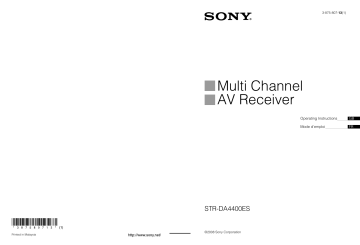
E:\STR-DA4400ES\3875807131\3875807131STRDA4400ESUC\00COV-
STRDA4400ESUC\120BCO.fm
120BCO.fm Page 154 Friday, June 13, 2008 11:30 AM masterpage: Left E:\STR-DA4400ES\3875807131\3875807131STRDA4400ESUC\00COV-
010COV.fm Page 1 Friday, June 13, 2008 11:29 AM
STRDA4400ESUC\010COV.fm
Master: Right
3-875-80713 (1)
Multi Channel
AV Receiver
Operating Instructions
Mode d’emploi
GB
FR
Printed in Malaysia
STR-DA4400ES
3-875-80713(1)
STR-DA4400ES
©2008 Sony Corporation
3-875-80713(1)
STR-DA4400ES
WARNING
To reduce the risk of fire or electric shock, do not expose this apparatus to rain or moisture.
Do not install the appliance in a confined space, such as a bookcase or built-in cabinet.
To reduce the risk of fire or electric shock, do not expose this apparatus to dripping or splashing, and do not place objects filled with liquids, such as vases, on the apparatus.
As the main plug is used to disconnect the unit from the mains, connect the unit to an easily accessible
AC outlet. Should you notice an abnormality in the unit, disconnect the main plug from the AC outlet immediately.
Do not expose batteries or apparatus with batteryinstalled to excessive heat such as sunshine, fire or the like.
The unit is not disconnected from the mains as long as it is connected to the AC outlet, even if the unit itself has been turned off.
For customers in the United
States
This symbol is intended to alert the user to the presence of uninsulated
“dangerous voltage” within the product’s enclosure that may be of sufficient magnitude to constitute a risk of electric shock to persons.
This symbol is intended to alert the user to the presence of important operating and maintenance
(servicing) instructions in the literature accompanying the appliance.
Owner’s Record
The model and serial numbers are located on the rear of the unit. Record these numbers in the space provided below. Refer to them whenever you call upon your Sony dealer regarding this product.
Model No. Serial No.
The following FCC statement applies only to the version of this model manufactured for sale in the U.S.A. Other versions may not comply with
FCC technical regulations.
NOTE:
This equipment has been tested and found to comply with the limits for a Class B digital device, pursuant to Part 15 of the FCC Rules. These limits are designed to provide reasonable protection against harmful interference in a residential installation.
This equipment generates, uses and can radiate radio frequency energy and, if not installed and used in accordance with the instructions, may cause harmful interference to radio communications. However, there is no guarantee that interference will not occur in a particular installation. If this equipment does cause harmful interference to radio or television reception, which can be determined by turning the equipment off and on, the user is encouraged to try to correct the interference by one or more of the following measures:
– Reorient or relocate the receiving antenna.
– Increase the separation between the equipment and receiver.
– Connect the equipment into an outlet on a circuit different from that to which the receiver is connected.
– Consult the dealer or an experienced radio/TV technician for help.
CAUTION
You are cautioned that any changes or modifications not expressly approved in this manual could void your authority to operate this equipment.
Note to CATV system installer:
This reminder is provided to call CATV system installer’s attention to Article 820-40 of the NEC that provides guidelines for proper grounding and, in particular, specifies that the cable ground shall be connected to the grounding system of the building, as close to the point of cable entry as practical.
2 GB
About This Manual
• The instructions in this manual are for model
STR-DA4400ES. Check your model number by looking at the lower right corner of the front panel.
• The instructions in this manual describe the controls on the supplied remote. You can also use the controls on the receiver if they have the same or similar names as those on the remote.
On Copyrights
• “Neural-THX” and “neural THX” introduced in the Operating Instructions and displayed in the display window and on the GUI menu screen mean
Neural-THX Surround.
This receiver incorporates Dolby* Digital and Pro
Logic Surround and the DTS** Digital Surround
System.
* Manufactured under license from Dolby
Laboratories.
Dolby, Pro Logic, Surround EX, and the double-
D symbol are trademarks of Dolby Laboratories.
** Manufactured under license under U.S. Patent
#’s: 5,451,942; 5,956,674; 5,974,380; 5,978,762;
6,226,616; 6,487,535 & other U.S. and worldwide patents issued & pending. DTS is a registered trademark and the DTS logos,
Symbol, DTS-HD and DTS-HD Master Audio are trademarks of DTS, Inc. © 1996-2007 DTS,
Inc. All Rights Reserved.
This receiver incorporates High-Definition
Multimedia Interface (HDMI™) technology.
HDMI, the HDMI logo and High-Definition
Multimedia Interface are trademarks or registered trademarks of HDMI Licensing LLC.
XM Ready
®
is a registered trademark of XM
Satellite Radio Inc. All rights reserved.
©2008 SIRIUS Satellite Radio Inc. “SIRIUS” and the SIRIUS dog logo are registered trademarks of
SIRIUS Satellite Radio Inc.
This product using Neural-THX
®
Surround is manufactured under license from Neural Audio
Corporation and THX Ltd. Sony Corporation hereby grants the user a non-exclusive, non-transferable, limited right of use to this product under USA and foreign patent, patent pending and other technology or trademarks owned by Neural Audio Corporation and THX Ltd. “Neural Surround”, “Neural Audio”,
“Neural” and “NRL” are trademarks and logos owned by Neural Audio Corporation, THX is a trademark of THX Ltd., which may be registered in some jurisdictions. All rights reserved.
The font type (Shin Go R) installed in this receiver is provided by MORISAWA & COMPANY LTD.
These names are the trademarks of MORISAWA &
COMPANY LTD., and the copyright of the font also belongs to MORISAWA & COMPANY LTD.
iPod is a trademark of Apple Inc., registered in the
U.S. and other countries.
All other trademarks and registered trademarks are of their respective holders. In this manual, ™ and ® marks are not specified.
The Bluetooth word mark and logos are owned by the Bluetooth SIG, Inc. and any use of such marks by Sony Corporation is under license.
Other trademarks and trade names are those of their respective owners.
GB
“M-crew Server” is a trademark of Sony
Corporation.
“BRAVIA” is a trademark of Sony Corporation.
3 GB
Table of Contents
Getting Started
1: Installing speakers ..................................19
2: Connecting speakers ...............................21
3: Connecting the monitor ..........................23
4a: Connecting the audio components ........25
4b: Connecting the video components .......30
5: Connecting the antennas (aerials) ...........39
6: Preparing the receiver and the remote ....40
7: Displaying the GUI menu on the TV screen .....................................................41
8: Setting the speakers ................................42
9: Calibrating the appropriate speaker settings automatically (Auto Calibration) ...........44
Guide to on-screen display operation .........51
Enjoying Surround Sound
Playing back with 2-channel sound ........... 73
Playing back with multi-channel surround ................................................ 74
Enjoying a surround effect for music ......... 77
Enjoying a surround effect for movies ....... 79
Using Multi-zone Features
What you can do with the Multi-zone function ................................................. 83
Making a multi-zone connection ............... 84
Setting the speakers in zone 2 .................... 86
Switching the zone setting of the remote ... 87
Operating the receiver from another zone
(ZONE 2/ZONE 3 operations) .............. 87
Playback
Enjoying sound/images from the component connected to the receiver .......................53
Enjoying sound/images from the components connected to the DIGITAL MEDIA
PORT .....................................................55
Operating the TDM-iP1/iP50/TDM-NC1 using the GUI menu of the receiver .......56
Tuning
Listening to FM/AM radio .........................60
Presetting FM/AM radio stations ...............62
Listening to satellite radio ..........................63
Connecting a satellite radio tuner ...............65
Preparing to listen to a satellite radio .........65
Selecting a channel of the satellite radio ....67
Presetting satellite radio channels ..............68
Restricting access to specific channels
(Parental Lock) (SIRIUS only) ..............69
Using Other Features
Using “BRAVIA” Sync features ................ 89
Switching between digital and analog audio ...................................................... 92
Enjoying the sound/images from other inputs
(Input Assign) ....................................... 93
Using the sleep timer ................................. 96
Recording using the receiver ...................... 97
Switching the command mode of the receiver and the remote ....................................... 99
Using a bi-amplifier connection ............... 100
4 GB
Adjusting Settings
Using the setting menu ............................. 102
Auto Calibration ....................................... 103
Speaker settings ........................................ 105
Surround settings ...................................... 109
EQ settings ............................................... 110
Multi Zone settings .................................. 111
Audio settings .......................................... 112
Video settings ........................................... 113
HDMI settings .......................................... 115
System settings ......................................... 116
Operating without connecting to a TV ..... 116
Using the Remote
Operating each component using the remote ................................................. 122
Programming the remote .......................... 124
Performing several commands in sequence automatically (Macro Play) ................. 127
Setting remote commander codes that are not stored in the remote ............................. 129
Clearing all the contents of the remote’s memory ............................................... 131
Additional Information
Glossary ................................................... 132
Precautions ............................................... 135
Troubleshooting ....................................... 136
Specifications ........................................... 141
Index ......................................................... 143
5 GB
Description and location of parts
Front panel
6 GB
To remove the cover
Press PUSH.
When you remove the cover, keep it out of reach from children.
Status of the POWER button
Off
The receiver is turned off (initial setting).
Press POWER to turn the receiver on.
You cannot turn the receiver on using the remote.
On/Standby
Press ?
/ 1 on the remote to turn the receiver on or set it to the standby mode.
When you press POWER on the receiver, the receiver will be turned off.
Name
A POWER
Function
Press to turn the receiver on or off.
B AUTO CAL MIC jack
Connects to the supplied optimizer microphone for the
Digital Cinema Auto
Calibration function
C TONE MODE Adjusts FRONT/
TONE
CENTER/
SURROUND/
SURROUND BACK
BASS and TREBLE.
Press TONE MODE repeatedly to select
BASS or TREBLE, then turn TONE to adjust the level.
D MEMORY/
ENTER
TUNING MODE
Press to operate a tuner
(FM/AM) and satellite radio (XM/SIRIUS).
TUNING
E Remote sensor Receives signals from remote commander.
F
DIMMER Press repeatedly to adjust brightness of the display.
G DISPLAY Press repeatedly to select information displayed on the display.
H INPUT MODE Press to select the input mode when the same components are connected to both digital and analog jacks
I
Display window
The current status of the selected component or a list of selectable items appears here
Name Function
J 2CH/A.DIRECT
Press to select sound
A.F.D.
MOVIE
K
MUSIC
ZONE/
POWER,
SELECT
Press SELECT repeatedly to select zone 2, zone 3 or main zone. Each time you press POWER, the output signals for the selected zone will be turned on or off
L HDMI IN Press to select the input signal from the component connected to the HDMI IN jacks
M MULTI IN Press to select the component connected to the MULTI
CHANNEL INPUT
N
PHONES jack Connects to headphones.
O SPEAKERS
(OFF/A/B/A+B)
Q MULTI
CHANNEL
DECODING lamp
Switch to OFF, A, B,
A+B of the front
P VIDEO 2 IN/
PORTABLE AV
IN jacks
Connect to a portable audio/video component such as a camcorder or video game.
Lights up when multichannel audio signals are decoded.
continued
7 GB
Name
R INPUT
SELECTOR
S
MASTER
VOLUME
Function
Turn to select the input source to play back.
To select the input source for zone 2 or zone 3, press ZONE/
SELECT ( qa ) to select zone 2 or zone 3 first
(“ZONE 2 INPUT” or
“ZONE 3 INPUT” appears on the display), then turn INPUT
SELECTOR to select the input source.
Turn to adjust the volume level of all speakers at the same time.
8 GB
Indicators on the display
Name
A SW
Function
Lights up when subwoofer is connected and the audio signal is output from the
SUBWOOFER jack. While this indicator lights up, the receiver creates a subwoofer signal based on the L.F.E. signal in the disc being played back or the low frequency components of the front channels.
continued
9 GB
Name
B
Playback channel indicators
L
R
C
SL
SR
S
SBL
SBR
SB
Function
The letters (L, C, R, etc.) indicate the channels being played back. The boxes around the letters vary to show how the receiver downmixes the source sound (based on the speaker settings).
Front Left
Front Right
Center (monaural)
Surround Left
Surround Right
Surround (monaural or the surround components obtained by Pro Logic processing)
Surround Back Left
Surround Back Right
Surround Back (the surround back components obtained by 6.1 channel decoding)
Example:
Recording format (Front/
Surround): 3/2.1
Output channel: Surround speakers are set to “NO.”
Sound Field: A.F.D. AUTO
SW L
SL
C R
SR
Name
C
Input indicators
INPUT
Function
Light up to indicate the current input.
HDMI
Lights up constantly with either following the corresponding indicators that indicate the current input status.
The receiver recognizes a component connected via an HDMI IN jacks.
DMPORT The DIGITAL MEDIA
PORT adapter is connected and “DMPORT” is selected.
MULTI IN The multi-channel input is selected.
AUTO
COAX
Lights up with the corresponding indicators that indicate the current input when INPUT MODE is set to “Auto.”
Digital signal is input through the COAXIAL jack.
OPT Digital signal is input through the OPTICAL jack.
ANALOG No digital signal is being input. When INPUT
MODE is set to “Analog,” or when the “2ch Analog
Direct” is being selected, it also lights up.
D
EQ Lights up when the equalizer is activated.
E
D.C.A.C.
Lights up when auto calibration is activated.
F
ZONE 2/
ZONE 3
Lights up while operation in zone 2/zone 3 is being enabled.
G SLEEP Lights up when the sleep timer is activated.
10 GB
Name
H
I
J
L.F.E.
DSD
Tuning indicators
STEREO
MONO
XM
Function
Lights up when the disc being played back contains an L.F.E. (Low Frequency
Effects) channel and the
L.F.E. channel signal is actually being reproduced, the bars underneath the letters light up to indicate the level. Since the L.F.E. signal is not recorded in all parts of the input signal the bar indication will fluctuate
(and may turn off) during playback.
Lights up when the receiver is receiving DSD (Direct
Stream Digital) signals
Lights up when the receiver tunes in radio stations, or satellite radio stations.
Stereo broadcast
Monaural broadcast
The XM Mini Tuner and
Home Dock are connected and “XM” is selected.
SIRIUS
CAT
The SiriusConnect Home tuner is connected and
“SIRIUS” is selected.
The category mode is selected during the satellite radio operation.
PRESET The tuning mode is set to the preset mode.
MEMORY A memory function, such as
Name Input, etc., is activated.
K BI-AMP Lights up when surround back speakers selection is set to “BI-AMP.”
Name Function
L
D.RANGE
Lights up when dynamic range compression is activated.
M VOLUME Displays the current volume.
N
Dolby
Digital
Surround indicators
Lights up one of the respective indicators when the receiver is decoding the corresponding Dolby
Digital format signals.
; D
; D+
; D EX
Dolby Digital
Dolby Digital Plus
O
DTS-HD indicators
Dolby Digital Surround EX
Note
When playing a Dolby Digital format disc, be sure that you have made digital connections and that INPUT MODE is not set to “Analog.”
Light up when the receiver is decoding DTS-HD.
DTS-HD Lights up constantly with the one of the following indicators.
DTS-HD Master Audio MSTR
LBR DTS-HD Low Bit Rate
Audio
HI RES
P ; TrueHD Lights up when the receiver is decoding Dolby TrueHD.
Q
L-PCM
DTS-HD High Resolution
Audio
Lights up when Linear
PCM (Pulse Code
Modulation) signals are input.
continued
11 GB
Name
R
Dolby
Pro Logic indicators
;
;
;
PL
PLII
PLIIx
Function
Lights up one of the respective indictors when the receiver applies Dolby
Pro Logic processing to 2 channel signals in order to output the center and surround channel signals.
Dolby Pro Logic
Dolby Pro Logic II
Dolby Pro Logic IIx
Note
This indicator does not light when either the center speaker and surround speaker is not connected.
Light up when DTS or
DTS-ES signals are input.
S
DTS(-ES) indicators
DTS
96/24
Lights up when the receiver is decoding DTS signals.
Either 96/24 or NEO:6 also lights up depending on the input signal format or decoding format.
DTS 96/24 (96 kHz/24 bit) decoding
NEO:6
DTS-ES
DTS Neo:6 Cinema/Music
Lights up with the either following indicator depending on the input signal decoding format.
DISCRETE DTS-ES Discrete 6.1
MATRIX DTS-ES Matrix 6.1
Note
When playing a DTS format disc, be sure that you have made digital connections and that INPUT MODE is not set to
“Analog.”
T
Neural-THX Lights up when the receiver applies Neural-THX processing to input signals.
12 GB
Rear panel
A DIGITAL INPUT/OUTPUT section
OPTICAL IN/
OUT jacks
COAXIAL IN jacks
Connect to a DVD player, Super Audio
CD player, etc. The
COAXIAL jack provides a better quality sound (page
HDMI IN/
OUT* jacks
Connect to a DVD player, Blu-ray Disc
Player, or a satellite tuner. An image and the sound are output to TV or a projector
B
Control jacks for Sony equipment and other external components
IR REMOTE
IN/OUT jacks
Connect an IR
TRIGGER
OUT jacks
Connect to interlock on/off of the power supply of other 12V
TRIGGER compliant components, or the amplifier/receiver of zone 2 or zone 3
C DMPORT
Connect to a Sony
DIGITAL MEDIA
PORT adapter
D ANTENNA section
FM ANTENNA jack
Connects to the FM wire antenna (aerial) supplied with this
AM
ANTENNA jack
Connects to the AM loop antenna (aerial) supplied with this
XM jack Connects to the XM
Mini Tuner and
Home Dock (not
SIRIUS jack Connects to a
SiriusConnect Home tuner (not supplied)
continued
13 GB
E
COMPONENT VIDEO INPUT/
OUTPUT section
Y, P
B
C
R jacks
/C
B
, P
R
IN/OUT*
/ Connect to a DVD player, TV, or a satellite tuner (page
F RS-232C port
Used for maintenance and service.
G
AUDIO INPUT/OUTPUT section
AUDIO IN/
OUT jacks
Connect to a tape deck or MD deck, etc
MULTI
CHANNEL
INPUT jacks
Connect to a Super
Audio CD player or
DVD player with an analog audio jack for
7.1 channel or 5.1 channel sound
PRE OUT jacks Connect to an external power amplifier.
H
VIDEO/AUDIO INPUT/OUTPUT section
AUDIO IN/
OUT jacks
Connect to a VCR or a DVD player etc.
VIDEO IN/
OUT* jacks
AUDIO OUT jacks
VIDEO OUT jack
Connect to the component in zone 2
EXT VIDEO IN jack
Connects to the component when you want to watch in
PIP (Picture in
Picture) window.
I SPEAKERS section
Connects to speakers
* You can watch the selected input image when you connect the HDMI OUT jack or MONITOR OUT
jacks to a TV (page 23). You can operate this
receiver using a GUI (Graphical User Interface)
14 GB
Remote commander
You can use the supplied remote to operate the receiver and to control the Sony audio/video components that the remote is assigned to operate.
Main remote commander
(RM-AAL016)
The RM-AAL016 remote is used for illustration purpose.
Name
A AV ?
/ 1 (on/ standby)
B ?
/ 1 (on/ standby)
C ZONE
D AMP
E Input buttons
F
TV INPUT
G WIDE
Function
Press to turn on or off the audio/ video components that the remote is assigned to operate
If you press ?
/ 1 ( 2 ) button at the same time, it will turn off the receiver and other Sony components (SYSTEM
STANDBY).
Note
The function of the AV ?
/ 1 switch changes automatically each time you press the input button ( 5 ).
Press to turn the receiver on or off.
If zone 2 or zone 3 is selected, only the main receiver is turned on or off with this button. To turn off all components including an amplifier in zone 2 or zone 3, press ?
/ 1 and AV ?
/
1 ( 1 ) at the same time
(SYSTEM STANDBY).
Saving the power in standby mode.
When “Control for HDMI”
Control” (page 116) are set to
“OFF.”
Press to switch the zone 2 or
Press to enable the receiver
Press one of the buttons to select the component you want to use. When you press any of the input buttons, the receiver turns on. The buttons are factory assigned to control Sony
can program the remote to control non-Sony components following the steps in
Press TV ( wf ), then press TV
INPUT to select the input signal of a TV.
Press TV ( wf ), then press
WIDE repeatedly to select the wide picture mode.
continued
15 GB
Name Function
H
D.TUNING
Press SHIFT ( wg ), then press to enter direct tuning mode
I CLEAR Press SHIFT ( wg ), then press to
– clear a mistake when you press the incorrect numeric button.
– return to continuous playback, etc. of the satellite tuner or DVD player.
J
ENT/MEM Press SHIFT ( wg ), then press
ENT/MEM to enter the value after selecting a channel, disc, or track using the numeric buttons, or to store a station during tuner operation.
K MOVIE Press to select sound field for
L MUSIC Press to select sound field for
M NIGHT
MODE
Press AMP ( 4 ), then press
NIGHT MODE to activate the
NIGHT MODE function
N
SLEEP Press to activate the sleep timer function and the duration which the receiver turns off
O GUI MODE Press to switch the display mode of the menu between GUI
MODE (to display the menu on the TV screen) and DISPLAY
MODE (to display the menu in the display window).
P
Press V / v / B / b to select the menu items. Then press to enter the selection.
V/v/B/b
Q OPTIONS
TOOLS
Press to display and select items from option menus for receiver,
DVD player, TV, or Blu-ray
Disc Player, etc.
R
MENU
HOME
Press to display the menu used to operate audio/video components or a TV.
Name
S m / M
a) x
a)
X
a)
N
a) b)
.
/ >
a)
Function
Press to operate the DVD player, Blu-ray Disc Player, CD player, MD deck, tape deck, or component connected to the
DIGITAL MEDIA PORT adapter etc.
CATEGORY
MODE
Press to select the category mode for satellite tuner.
TUNING +/– Press to select station.
T
PRESET
+ b)
/–
Press to register FM/AM/ satellite tuner stations or to select preset stations.
TV CH + b)
/– Press TV ( wf ), then press TV
CH + /– to operate the TV, satellite tuner, VCR, etc.
U
F1/F2 Press BD or DVD ( 5 ), then press F1 or F2 to select a component to operate.
• HDD recorder
F1: HDD
F2: DVD player, Blu-ray Disc
Player
• DVD/VHS combo player
F1: DVD player, Blu-ray Disc
Player
F2: VHS
INPUT
MODE
Press AMP ( 4 ), then press
INPUT MODE to select the input mode when the same components are connected to both digital and analog jacks
V RM SET UP Press to set up the remote
W
THEATER Press to turn the Theater mode on and off when connecting the receiver to products featuring
“BRAVIA” Sync.
X TV Press to enable the TV operation.
Y SHIFT Press to light up the button. It changes the remote button function to activate the buttons with pink printing.
16 GB
Name
Z
Numeric buttons wj wk
-/--
A.F.D.
Function
Press SHIFT ( wg ), then press to
– preset/tune to preset stations.
– select track numbers of the
CD player, DVD player, Bluray Disc Player or MD deck.
Press -/-- ( wj ) to select track number 10.
– select channel numbers of the VCR or satellite tuner.
– After pressing TV ( wf ), press the numeric buttons to select the TV channels.
Press to select
– track numbers over 10 of the
VCR, satellite tuner, CD player or MD deck.
– channel numbers of the
Digital CATV terminal.
Press to select sound field
wl 2CH/
A.DIRECT
Press to select sound field or to switch the audio of the selected input to analog signal without
e; RESOLUTION Press RESOLUTION repeatedly to change the resolution of signals output from the HDMI OUT or
COMPONENT VIDEO
MONITOR OUT jack.
ea PIP es DISPLAY
Press PIP to switch the image of the PIP (Picture in Picture) window. The image of the PIP window is the one from the
EXT VIDEO IN jack. You can swap the position of the main screen and the PIP window by pressing ).
Note
The HDMI video signals are not output while the PIP window is displayed.
Press to select information displayed in the display window, TV screen of the VCR, satellite tuner, CD player, DVD player, Blu-ray Disc Player, or
MD deck.
Note
In the GUI MODE, press the button to display the menu on the TV screen.
Name Function ed RETURN/
EXIT O
Press to return to the previous menu or exit the menu while the menu or on-screen guide of the
VCR, DVD player, or satellite tuner is displayed on the TV screen.
ef CATEGORY
+/–
Press to select the category for satellite tuner.
B ·/· b Press to select an album.
eg DISC SKIP Press to skip a disc when using a multi-disc changer.
eh MASTER
VOL +/–
TV VOL +/– Press TV ( wf ), then press TV
VOL +/– to adjust the volume level of the TV.
ej MUTING
Press to adjust the volume level of all speakers at the same time.
Press to turn off the sound temporarily. Press the button again to restore the sound.
ek BD/DVD/
TOP MENU,
MENU
MACRO1,
MACRO2
Press to display the menus of the DVD player on the TV screen. Then use V / v / B / b and
to perform a menu operations.
Press AMP ( 4 ), then press
MACRO 1 or MACRO 2 to set up the macro function
a)
See the table on page 123 for information on the
buttons that you can use to control each component.
b)
The tactile dot is attached to these buttons (TV/5,
N , PRESET +/TV CH +). Use as a mark of operation.
Notes
• Some functions explained in this section may not work depending on the model.
• The above explanation is intended to serve as an example only. Therefore, depending on the component, the above operation may not be possible or may operate differently than described.
continued
17 GB
Sub remote commander (RM-
AAU038)
This remote can only be used to operate the receiver. You can control the main functions of the receiver with simple operations using this remote.
Name
A ?
/ 1 (on/ standby)
B 2CH/
A.DIRECT
Function
Press to turn a receiver on or off.
Press to select sound field
A.F.D.
MOVIE
MUSIC
C GUI MODE Press to switch the display mode of the menu between GUI
MODE (to display the menu on the TV screen) and DISPLAY
MODE (to display the menu in the display window).
D
V/v/B/b
After pressing GUI MODE
( 3 ), press V / v / B / b to select the menu item. Then press to enter the selection.
18 GB
Name
E
OPTIONS
F MENU
Function
Press to display and select items from option menus.
Press to display the menu to operate the receiver.
G
DMPORT
N x
Press to operate the component connected to the DIGITAL
MEDIA PORT adapter
Starts play.
Stops play.
H
.
/ >
INPUT
SELECTOR
Skips tracks.
Press to select the input source to play back.
I MASTER
VOLUME +/–
Press to adjust the volume level.
J MUTING Press to turn off the sound temporarily. Press the button again to restore the sound.
K RETURN/
EXIT
L DISPLAY
Press to return to the previous menu or exit the menu.
Press to select information displayed in the display window.
Note
In the GUI MODE, press the button to display the menu on the TV screen.
M
PIP Press PIP to switch the image of the PIP (Picture in Picture) window. The image will be changed as follows. EXT
VIDEO t ZONE 2 VIDEO t OFF. You can swap the position of the main screen and the PIP window (swap) by pressing the ( 4 ). You can expand or shrink the window using V / v ( 4 ). You can also change the window’s position using B / b ( 4 ).
Note
The HDMI video signals are not output while the PIP window is displayed.
Getting Started
1: Installing speakers
This receiver allows you to use a 7.1 channel system (7 speakers and one subwoofer).
Enjoying a 5.1/7.1 channel system
To fully enjoy theater-like multi-channel surround sound requires five speakers (two front speakers, a center speaker, and two surround speakers) and a subwoofer (5.1 channel system).
You can enjoy high fidelity reproduction of
DVD or Blu-ray Disc software recorded sound in the Surround EX format if you connect one additional surround back speaker (6.1 channel system) or two surround back speakers (7.1 channel system.)
Example of a 7.1 channel speaker system configuration
Example of a 5.1 channel speaker system configuration
A Front left speaker
B Front right speaker
C Center speaker
D Surround left speaker
E Surround right speaker
H Subwoofer
A Front left speaker
B Front right speaker
C Center speaker
D Surround left speaker
E Surround right speaker
F Surround back left speaker
G Surround back right speaker
H Subwoofer continued
19 GB
Tips
• The angle A should be the same.
• When you connect a 6.1 channel speaker system, place the surround back speaker behind the seating position.
• Since the subwoofer does not emit highly directional signals, you can place it wherever you want.
20 GB
2: Connecting speakers
Before connecting cords, make sure to disconnect the AC power cord (mains lead).
H G F E
B B
FRONT SPEAKERS
B terminals a)
A B B
D C B A
A Monaural audio cord (not supplied)
B Speaker cords (not supplied)
A Front speaker A (L)
B Front speaker A (R)
C Center speaker
D Subwoofer b)
E Surround back speaker (L) c)
F Surround back speaker (R) c)
G Surround speaker (L)
H Surround speaker (R) a)
If you have an additional front speaker system, connect them to the FRONT
SPEAKERS B terminals. You can select the front speaker system you want to use with the SPEAKERS switch (OFF/A/B/
A+B) on the front panel (page 44).
continued
21 GB
b)
When you connect a subwoofer with an auto standby function, turn off the function when watching movies. If the auto standby function is set to on, it turns to standby mode automatically based on the level of the input signal to a subwoofer, then sound may not be output.
c)
If you connect only one surround back speaker, connect it to the SURROUND
BACK SPEAKERS L terminals.
Notes
• When you connect all the speakers with a nominal impedance of 8 ohms or higher, set “Impedance” in the Speaker settings menu to “8
Ω
.” In other connections, set it to “4
Ω
Setting the speakers” (page 42).
• Before connecting the AC power cord (mains lead), make sure that metallic wires of the speaker cords are not touching each other between the
SPEAKERS terminals.
Tip
To connect certain speakers to another power amplifier, use the PRE OUT jacks. The same signal is output from both the SPEAKERS terminals and the PRE OUT jacks. For example, if you want to connect just the front speakers to another amplifier, connect that amplifier to the PRE OUT FRONT L and R jacks.
ZONE 2 connection
You can assign the SURROUND BACK
SPEAKERS terminals E and F to the speakers of the zone 2. Set “Sur Back Assign” to “ZONE2” in the Speaker settings menu.
See “Using Multi-zone Features” (page 83)
for details on connection and operation in zone
2.
22 GB
3: Connecting the monitor
You can watch the selected input image when you connect the HDMI OUT jack or MONITOR
OUT jacks to a TV. You can operate this receiver using a GUI (Graphical User Interface).
It is not necessary to connect all the cables. Connect audio and video cords according to the jacks of your components.
Audio signals
TV monitor
Video signals
A B C D E
A Optical digital cord (not supplied)
B Audio cord (not supplied)
C Component video cord (not supplied)
D HDMI cable (not supplied)
E Video cord (not supplied) continued
23 GB
Notes
• Before connecting cords, make sure to disconnect the AC power cord (mains lead).
• Connect image display components such as a TV monitor or a projector to the MONITOR VIDEO
OUT jack on the receiver. You may not be able to record, even if you connect recording components.
• Turn on the receiver when the video and audio of a playback component are being output to a TV via the receiver. If the power supply of the receiver is not turned on, neither video nor audio is transmitted.
• Depending on the status of the connection between the TV and the antenna (aerial), the image on the
TV screen may be distorted. In this case, place the antenna (aerial) farther away from the receiver.
Tips
• The receiver has a video conversion function. For
details, see “Notes on converting video signals”
• The sound of the TV is output from the speakers connected to the receiver if you connect the audio output jack of the TV and the TV IN jacks of the receiver. In this configuration, set the sound output jack of the TV to “Fixed” if it can be switched between either “Fixed” or “Variable.”
• The screen saver is activated when the GUI menu is displayed on the TV screen and there has been no operation attempted for 15 minutes.
24 GB
4a: Connecting the audio components
How to hook up your components
This section describes how to hook up your components to this receiver. Before you begin,
refer to “Component to be connected” below
for the pages which describe how to connect each component.
After hooking up all your components,
proceed to “5: Connecting the antennas
Page
Component to be connected
Super Audio CD player/ CD player
With digital audio output
With multi-channel audio output
With analog audio output only
MD player With digital audio output
With analog audio output only
Tape deck, Analog disc turntable
25 GB
Connecting components with digital audio input/output jacks
The following illustration shows how to connect a Super Audio CD player, CD player, an MD deck and DIGITAL MEDIA PORT adapter.
DIGITAL MEDIA PORT adapter
MD deck Super Audio CD player, CD player
A B B C
A Optical digital cord (not supplied)
B Audio cord (not supplied)
C Coaxial digital cord (not supplied)
Notes
• When connecting optical digital cords, insert the plugs straight in until they click into place.
• Do not bend or tie optical digital cords.
• Before connecting cords, make sure to disconnect the AC power cord (mains lead).
• To disconnect the DIGITAL MEDIA PORT adapter, observe the following precautions.
– Remove the DIGITAL MEDIA PORT adapter after removing the cord when cords are connected to the COMPONENT VIDEO jack.
– Remove the DIGITAL MEDIA PORT adapter by squeezing the sides of the connector, since the connector is locked in place.
Tip
All the digital audio jacks are compatible with
32 kHz, 44.1 kHz, 48 kHz, 88.2 kHz and 96 kHz sampling frequencies.
26 GB
Notes on playing a Super Audio
CD on a Super Audio CD player
• No sound is output when playing a Super
Audio CD on a Super Audio CD player connected to only the COAXIAL SA-CD/
CD IN jack on this receiver. When you play a Super Audio CD, connect the player to the
MULTI CHANNEL INPUT or SA-CD/CD
IN jacks. Refer to the operating instructions supplied with the Super Audio CD player.
• Connect a player which can output DSD signals from the HDMI jack to the receiver using an HDMI cable.
• You cannot make digital recordings of a
Super Audio CD.
• When connecting optical digital cords, insert the plugs straight in until they click into place.
• Do not bend or tie optical digital cords.
If you want to connect several digital components, but cannot find an unused input
See “Enjoying the sound/images from other inputs (Input Assign)” (page 93).
27 GB
Connecting components with multi-channel output jacks
If your DVD player, Blu-ray Disc Player or Super Audio CD player is equipped with multi-channel output jacks, you can connect them to the MULTI CHANNEL INPUT jacks of this receiver to enjoy multi-channel sound. Alternatively, the multi-channel input jacks can be used to connect an external multi-channel decoder.
DVD player,
Blu-ray Disc Player,
Super Audio CD player, etc.
A
B
A Audio cord (not supplied)
B Monaural audio cord (not supplied)
Notes
• Before connecting cords, make sure to disconnect the AC power cord (mains lead).
• DVD player, Blu-ray Disc Player and Super Audio
CD players may not have the SURROUND BACK jacks.
• When “Sur Back Assign” is set to “BI-AMP” or
“ZONE2” in the Speaker settings menu, the input to the SUR BACK jacks is invalid.
• Audio input signals from MULTI CHANNEL
INPUT jacks are not output to any audio output jacks. The signals cannot be recorded.
28 GB
Connecting components with analog audio jacks
The following illustration shows how to connect a component with analog jacks, such as tape deck, turntable, etc.
Super Audio CD player,
CD player
Tape deck
A A
A
A
Turntable
A Audio cord (not supplied)
Notes
• If your turntable has a ground (earth) wire, connect it to the ( U ) SIGNAL GND terminal.
• Before connecting cords, make sure to disconnect the AC power cord (mains lead).
MD deck
29 GB
4b: Connecting the video components
How to hook up your components
This section describes how to hook up your components to this receiver. Before you begin,
refer to “Component to be connected” below
for the pages which describe how to connect each component.
After hooking up all your components,
proceed to “5: Connecting the antennas
Component to be connected
TV monitor
With HDMI jack
DVD player, Blu-ray Disc Player
Satellite tuner, Set-top box
DVD recorder, VCR
Camcorder, video game, etc.
Page
Video input/output jacks to be connected
The image quality depends on the connecting jack. Refer to the illustration that follows.
Select the connection according to the jacks on your components.
Digital Analog
High quality image
30 GB
Connecting components with
HDMI jacks
HDMI is the abbreviated name for High-
Definition Multimedia Interface. It is an interface which transmits video and audio signals in digital format.
HDMI features
• A digital audio signals transmitted by HDMI can be output from the speakers and the PRE
OUT jacks on this receiver. This signal supports Dolby Digital, DTS, DSD, and linear PCM.
• Linear PCM (sampling frequency less than
192 kHz) with digital audio signals of up to
8 channels can be received with this receiver using the HDMI IN jack.
• Analog video signals input to the VIDEO jack, or COMPONENT VIDEO jacks can be output as HDMI signals. Audio signals are not output from an HDMI OUT jack when the image is converted.
• This receiver supports DSD transmission
(Super Audio CD), extended by HDMI ver1.2.
• This receiver supports High Bitrate Audio
(DTS-HD Master Audio, Dolby TrueHD),
Deep Color and xvYCC transmission, extended by HDMI ver1.3.
• The HDMI jacks of this receiver support the
Control for HDMI function. The HDMI
OUT B jack, however, does not support the
Control for HDMI function.
• HDMI IN 6 is input which is considered sound quality. Input IN 6 when you need higher quality sound. You can also use IN 6 jack in the same manner as the HDMI IN 1 to IN 5 jacks.
continued
31 GB
DVD player
Audio/video signals
A
To TV OPTICAL
IN jacks
Satellite tuner/Set-top box
Audio/video signals
Blu-ray Disc Player, PS3™, hard disk recorder
Audio/video signals
A A
B
Audio signals
C
Audio/ video signals
A
TV monitor, projector, etc.
A HDMI cable (not supplied)
We recommend that you use a Sony HDMI cable.
B Optical digital cord (not supplied)
C Audio cord (not supplied)
To enjoy TV multi channel surround sound broadcasting
You can listen to TV multi channel surround sound broadcasting from the speakers connected to the receiver.
Connect the OPTICAL output jack of the TV to the OPTICAL IN jack of the receiver.
Tip
Connect to at least one of the audio cords ( B or C ).
32 GB
Notes on connecting cables
• We recommend that you use an HDMI cable with the HDMI logo (made by Sony) for the
HDMI jack corresponding to high speed (an
HDMI version1.3a, category 2 cable) when you view images or listen to sound during a
Deep Color transmission or when you watch a video image of 1080p or higher.
• We do not recommend using an HDMI-DVI conversion cable. When you connect an
HDMI-DVI conversion cable to a DVI-D component, the sound and/or the image may not be output. Connect other audio cords or digital connecting cords, then set “Input
Assign” in the Input Option menu when the sound is not output correctly.
• Before connecting cables, make sure to disconnect the AC power cord (mains lead).
Notes on HDMI connections
• Check the setup of the connected component if an image is poor or the sound does not come out of a component connected via the
HDMI cable.
• An audio signal input to the HDMI IN jack is output from the speaker output jacks,
HDMI OUT jack and PRE OUT jacks. It is not output from any other audio jacks.
• A video signal input to the HDMI IN jack can only be output from the HDMI OUT jack. The video input cannot be output from the VIDEO OUT jacks or MONITOR
VIDEO OUT jacks.
• The audio and video signals of HDMI input are not output from the HDMI OUT jack while the receiver menu is displayed.
• When you want to listen to the sound from the TV speaker, set “Audio Out” to
“TV+AMP” in the HDMI settings menu. If set to “AMP,” the sound is not output from the TV speaker.
• Be sure to turn on the receiver when video and audio signals of a playback component are being output to a TV through this receiver. Unless the power is on, neither video nor audio signals will be transmitted.
• Audio signals (sampling frequency, bit length, etc.) transmitted from an HDMI jack may be suppressed by the connected component. Check the setup of the connected component if an image is poor or the sound does not come out of a component connected via the HDMI cable.
• Sound may be interrupted when the sampling frequency, the number of channels or audio format of audio output signals from the playback component is switched.
• When the connected component is not compatible with copyright protection technology (HDCP), the image and/or the sound from the HDMI OUT jack may be distorted or may not be output.
In this case, check the specification of the connected component.
• Refer to the operating instructions of each component connected for details.
• You can enjoy High Bitrate Audio (DTS-HD
Master Audio, Dolby TrueHD), DSD, multichannel Linear PCM only with an HDMI connection.
• Set the image resolution of the player to more than 720p/1080i to enjoy High Bitrate
Audio (DTS-HD Master Audio, Dolby
TrueHD).
• The image resolution of player may need certain settings be made before you can enjoy DSD and multi-channel Linear PCM.
Refer to the operating instructions of the player.
• Not every HDMI component supports all functions that are defined by the specified
HDMI version. For example, components that support HDMI, ver. 1.3a, may not support Deep Color.
33 GB
Connecting a DVD player, Blu-ray Disc Player
The following illustration shows how to connect a DVD player, Blu-ray Disc Player.
It is not necessary to connect all the cables. Connect audio and video cords according to the jacks of your components.
Audio signals
DVD player, Blu-ray Disc Player
Video signals
A B C D E
A Optical digital cord (not supplied)
B Coaxial digital cord (not supplied)
C Audio cord (not supplied)
* When you connect a component equipped with an
OPTICAL jack, set “Input Assign” in the Input menu.
D Component video cord (not supplied)
E Video cord (not supplied)
Notes
• To output multi-channel digital audio, set the digital audio output setting on the DVD player,
Blu-ray Disc Player. Refer to the operating instructions supplied with the DVD player, Blu-ray
Disc Player.
• Before connecting cords, make sure to disconnect the AC power cord (mains lead).
34 GB
Connecting a satellite tuner, Set-top box
The following illustration shows how to connect a satellite tuner, Set-top box.
It is not necessary to connect all the cables. Connect audio and video cords according to the jacks of your components.
Audio signals
Satellite tuner, Set-top box
Video signals
A B C D
A Optical digital cord (not supplied)
B Audio cord (not supplied)
C Component video cord (not supplied)
D Video cord (not supplied)
Note
Before connecting cords, make sure to disconnect the AC power cord (mains lead).
35 GB
Connecting components with analog video and audio jack
The following illustration shows how to connect a component which has analog jacks such as a
DVD recorder or VCR, etc.
It is not necessary to connect all the cables. Connect audio and video cords according to the jacks of your components.
Audio signals
DVD recorder, VCR
Video signals
A B
A Audio cord (not supplied)
B Video cord (not supplied)
36 GB
Remove the cover.
To the VIDEO 2 IN/
PORTABLE AV IN jacks
C
C Audio/video cord (not supplied)
Camcorder, video game
Note
Before connecting cords, make sure to disconnect the AC power cord (mains lead).
Function for conversion of video signals
This receiver is equipped with a function for converting video signals.
• Composite video signals can be output as HDMI video and component video signals.
• Component video signals can be output as HDMI video and video signals.
As the initial setting, video signals input from the connected component are output to the HDMI
OUT jack or MONITOR OUT jacks as shown in the table below.
We recommend you set the video conversion function to match the resolution of the monitor you are using.
For details on the video converting function, see “
OUTPUT jack
INPUT jack
HDMI IN 1/2/3/4/5/6
VIDEO IN
COMPONENT VIDEO IN
HDMI OUT a a a
COMPONENT VIDEO
MONITOR OUT
– a a
MONITOR VIDEO OUT
– a a a : Video signals are output.
– : Video signals are not output.
continued
37 GB
Notes on converting video signals
• When video signals from a VCR, etc., are converted on this receiver and then output to your TV, depending on the status of the video signal output, the image on the TV screen may appear distorted horizontally or no image may be output.
• HDMI video signals cannot be converted to component video signals and video signals.
• The converted video signals are output only from the MONITOR OUT jacks. They are not output from VIDEO OUT jack or the
ZONE 2 VIDEO OUT jack.
• When you play a VCR with an image improvement circuit, such as TBC, the images may be distorted or may not be output. In this case, set the image improvement circuit function to off.
• The resolution of the signals output to the
COMPONENT VIDEO MONITOR OUT jacks is converted up to 1080i. The resolution of the signals output to the HDMI
OUT jack is converted up to 1080p.
• COMPONENT VIDEO MONITOR OUT jacks have restrictions on resolution when the resolution of video signals protected by copyright technology is converted.
Resolution of up to 480p can be output to the
COMPONENT VIDEO MONITOR OUT jacks. The HDMI OUT jack has no restriction on resolution.
• Video signals for which the resolution has been converted cannot be output from either the COMPONENT VIDEO MONITOR
OUT jacks or the HDMI OUT jack. The video signals are output from the HDMI
OUT jack when both are connected.
• Set “Resolution” to “AUTO” or “480i/576i” in the Video settings menu to output the video signals from the MONITOR VIDEO
OUT, COMPONENT VIDEO MONITOR
OUT jacks when both are connected.
To display Closed Caption
Set “Resolution” to “DIRECT” in the Video settings menu when receiving a signal that supports Closed Captions.
Use the same kind of cords for the input/output signals.
To connect a recording component
When recording, connect the recording component to the VIDEO OUT jack of the receiver. Connect cords for input and output signals to the same type of jack, as VIDEO
OUT jack do not have an up-conversion function.
Note
Signals output from the MONITOR OUT jacks may not be recorded properly.
38 GB
5: Connecting the antennas (aerials)
Connect the supplied AM loop antenna (aerial) and FM wire antenna (aerial).
AM loop antenna (aerial)
(supplied)
FM wire antenna (aerial) (supplied)
* The shape of the connector varies depending on the area.
Notes
• To prevent noise pickup, keep the AM loop antenna
(aerial) away from the receiver and other components.
• Be sure to fully extend the FM wire antenna
(aerial).
• After connecting the FM wire antenna (aerial), keep it as horizontal as possible.
• Before connecting cords, make sure to disconnect the AC power cord (mains lead).
39 GB
6: Preparing the receiver and the remote
Connecting the AC power cord
(mains lead)
Connect the supplied AC power cord (mains lead) to the AC IN terminal on the receiver, then connect the AC power cord (mains lead) to a wall outlet.
Notes
• Before connecting the AC power cord (mains lead), make sure that metallic wires of the speaker cords are not touching each other between the
SPEAKERS terminals.
• Connect the AC power cord (mains lead) firmly.
AC IN terminal
To the wall outlet
Performing initial setup operations
Before using the receiver for the first time, initialize the receiver by performing the following procedure. This procedure can also be used to return settings you have made to their factory defaults.
POWER
TONE MODE HDMI IN
1
Press POWER to turn off the receiver.
2
Hold down POWER while pressing TONE MODE and
HDMI IN to turn on the receiver.
3
Release the TONE MODE and
HDMI IN after a few seconds.
After “MEMORY CLEARING...” appears on the display for a while,
“MEMORY CLEARED.” appears.
All the settings you have changed or adjusted are reset to the initial settings.
AC power cord
(mains lead)
(supplied)
A several space is left between the plug and the rear panel even when the power cord (mains lead) is inserted firmly. The cord is supposed be connected this way. This is not malfunction.
40 GB
Inserting batteries into the remote
Insert two R6 (size-AA) batteries in the RM-
AAL016 remote commander.
Insert two R6 (size-AA) batteries in the RM-
AAU038 remote control.
Observe the correct polarity when installing batteries.
7: Displaying the GUI menu on the TV screen
You can select the functions or change the settings of the receiver by using the GUI menu on the TV screen. Follow the procedure below to make the settings so that the GUI menu appears on the TV screen.
Tip
Refer to “Operating without connecting to a TV”
(page 116) if you want to operate the receiver
without connecting to a TV.
RM-AAL016 RM-AAU038
Notes
• Do not leave the remote in an extremely hot or humid place.
• Do not use a new battery with old ones.
• Do not mix manganese batteries and other kinds of batteries.
• Do not expose the remote sensor to direct sunlight or lighting apparatuses. Doing so may cause a malfunction.
• If you do not intend to use the remote for an extended period of time, remove the batteries to avoid possible damage from battery leakage and corrosion.
• When you replace the batteries, the programmed remote codes may be cleared. If this happens,
program the remote codes again (page 124).
Tip
When the remote no longer operates the receiver, replace all the batteries with new ones.
?
/ 1
AMP
GUI
MODE
MENU
1
Connect a TV monitor to this receiver.
Refer to “3: Connecting the monitor”
2
Turn on the receiver and the TV.
3
Press AMP.
The receiver can be operated using the remote.
continued
41 GB
4
Press GUI MODE.
After “GUI MODE ON” has appeared in the display window of the receiver, “GUI
MODE” appears.
8: Setting the speakers
Setting the speaker impedances
Set the appropriate speaker impedance for the speakers you are using.
AMP
The receiver menu is displayed on the TV screen.
Tip
You can select the language to be used for messages on the GUI menu on the TV screen from English,
Spanish, French and German. For details, see
“
To exit the menu
Press MENU.
V / v / b ,
MENU
1
Press AMP.
The receiver can be operated using the remote.
2
Press MENU.
The menu is displayed on the TV screen.
42 GB
3
Press V / v repeatedly to select
“ Settings,” then press or b .
The Settings menu list appears on the TV screen.
4
Press V / v repeatedly to select
“Speaker,” then press or b .
5
Press V / v repeatedly to select
“Impedance,” then press .
To exit the menu
Press MENU.
Notes
• If you are not sure of the impedances of the speakers, refer to the operating instructions supplied with your speakers. (This information is often on the back of the speaker.)
• When you connect all speakers with a normal impedance of 8 ohms or higher, set “Impedance” to
“8
Ω
.” When connecting other types of speakers, set it to “4
Ω
.”
• When you connect front speakers to both the
SPEAKERS A and B terminals, connect the speakers with a normal impedance of 8 ohms or higher.
– When you connect speakers with impedance of
16 ohms or higher in both “A” and “B” configuration:
Set “Impedance” to “8
Ω
” in the Speaker settings menu.
– For other types of speakers in other configurations:
Set “Impedance” to “4
Ω
” in the Speaker settings menu.
6
Press V / v repeatedly to select
“4
Ω
” or “8
Ω
” depending on the speakers you are using, then press .
The parameter you have selected is entered.
43 GB
Selecting the front speakers
You can select the front speakers you want to drive.
SPEAKERS switch
9: Calibrating the appropriate speaker settings automatically
(Auto Calibration)
The DCAC (Digital Cinema Auto Calibration) function allows you to perform automatic calibration, such as checking the connection between each speaker and the receiver, adjusting the speaker level, and measuring the distance of each speaker from your seating position automatically.
Set the SPEAKERS switch to select the front speaker system you want to drive.
Note
This setting is not available when headphones are connected.
Set to To select
A The speakers connected to the
FRONT SPEAKERS A terminals.
B The speakers connected to the
FRONT SPEAKERS B terminals.
A+B
OFF
The speakers connected to both the
FRONT SPEAKERS A and B terminals (parallel connection).
No audio signals are output from any speaker terminals, or the PRE
OUT jacks.
Before you perform the auto calibration
Before you perform the auto calibration, set up
and connect the speakers (page 19-22).
• The AUTO CAL MIC jack is used for the supplied optimizer microphone only. Do not connect other microphones. Doing so may damage the receiver and the microphone.
• During the measurement, the sound that comes out of the speakers is very loud. The volume of the sound cannot be adjusted. Pay attention to the presence of children or to the effect on your neighborhood.
• Perform the measurement in a quiet environment to avoid the effect of noise and get a more accurate measurement.
• If there are any obstacles in the path between the optimizer microphone and the speakers, the calibration cannot be performed correctly. Remove any obstacle from the measurement area to avoid measurement error.
• When you use a bi-amplifier connection, set
“Sur Back Assign” to “BI-AMP” in the
Speaker settings menu before you perform auto calibration.
Notes
• The auto calibration function does not work if headphones are connected.
• Cancel MUTING if it is set to on.
44 GB
Optimizer microphone
• If you connect a subwoofer with an auto standby function, set it to off (deactivated).
1
Connect the supplied optimizer microphone to the AUTO CAL
MIC jack.
2
Set up the optimizer microphone.
Place the optimizer microphone at your seating position. Use a stool or tripod so that the optimizer microphone remains at the same height as your ears.
On setting up the active subwoofer
• When a subwoofer is connected, turn on the subwoofer and turn up the volume beforehand. Turn the MASTER VOLUME knob to just before the mid-point.
• If you connect a subwoofer with the crossover frequency function, set the value to maximum.
Note
Depending on the characteristics of the subwoofer you are using, the setup distance value may be further away from the actual position.
To use the receiver as a preamplifier
You can use the auto calibration function when you use the receiver as a pre-amplifier.
In this case, the distance value shown on the display may differ from the actual distance value. However, there will be no problems even if you continue to use the receiver with that value.
Performing auto calibration
The auto calibration function allows you to measure the following:
• Speaker connections a)
• Polarity of speakers
• Speaker distance b)
• Speaker size b)
• Speaker level
• Frequency characteristics c) a) This receiver corrects signals by analog downmix processing only for the center speaker and subwoofer when the multi-channel input is selected. The correction is invalid for other speakers.
b) The measurement result is not utilized when the multi-channel input is selected.
c) • Signals with a sampling frequency of higher than 96 kHz are always played back at either
44.1 kHz or 48 kHz.
continued
45 GB
• The measurement result is not utilized in the following cases.
–The multi-channel input is selected.
–“2ch Analog Direct” is being used.
• The measurement result is not utilized when
Dolby TrueHD signals with a sampling frequency of higher than 96 kHz are being received.
3
Press V / v repeatedly to select
“ Settings,” then press or b .
The Settings menu list appears on the TV screen.
AMP
4
Press V / v repeatedly to select
“Auto Calibration,” then press
or b .
V / v / B / b ,
MENU
1
Press AMP.
The receiver can be operated using the remote.
2
Press MENU.
The menu is displayed on the TV screen.
5
Press V / v repeatedly to select
“Quick Setup,” then press .
The screen on which you can select the item to be measured appears.
46 GB
6
Press V / v repeatedly and to un-check the items you do not want to measure, then press b .
The confirmation screen, asking whether you are ready to start measurement, appears.
7
Press to select “Start.”
The measurement starts in five seconds.
When the measurement ends, a beep sounds and the measurement result appears on the TV screen.
8
Press to select “Next.”
“Save auto calibration (auto speaker setup)?” appears. To save the measurement results, follow the steps in
“Saving the measurement results”
If a warning message or error code
appears on the screen, see “Message list after auto calibration measurement”
Note
When the speaker(s) is (are) out of the phase, “Out
Phase” is displayed on the TV screen. The “+” and
“–” terminals of the speaker may be connected the other way around. However, depending on the speakers, “Out Phase” appears on the TV screen even though the speakers are connected properly.
This is because of the speakers’ specifications. In this case, you can continue to use the receiver.
Tips
• Operations other than turning the receiver on or off are deactivated during the measurement.
• In the following situations, the measurements have not been performed correctly or auto calibration cannot be performed.
– when connecting special speakers, such as dipole speakers.
– when using the zone 2/zone 3 function in zone 2/ zone 3.
• You can change the unit of distance use in
“Distance Unit” in the Speaker settings menu.
To cancel the measurement
The measurement is cancelled when you change the volume, switch functions, change the setting of the SPEAKERS switch, or connect headphones.
47 GB
Saving the measurement results
To save the measurement results obtained in
“Performing auto calibration” (page 45),
proceed with the following steps.
1
Press B / b to select “Yes” in step 8 in “Performing auto calibration,” then press .
The selecting screen of the calibration type appears.
2
Press V / v repeatedly to select the auto calibration type, then press .
Parameter
Full Flat
Explanation
Makes the measurement of frequency from each speaker flat.
Engineer Sets the frequency to one that matches that of the
Sony listening room standard.
Front Reference Adjusts the characteristics of all the speakers to match the characteristics of the front speaker.
OFF Sets the auto calibration EQ to off.
The measurement results are saved.
3
Press b .
The exit screen appears.
4
Press .
Notes
• After reflecting the results of a compensation for a frequency characteristic, signals with a sampling frequency of higher than 96 kHz are always played back at either 44.1 kHz or 48 kHz.
• The frequency response measurement result is not utilized in the following cases.
– The multi-channel input is selected.
– “2ch Analog Direct” is being used.
• The measurement result is not utilized when Dolby
TrueHD signals with a sampling frequency of higher than 96 kHz are being received.
Tip
The size of a speaker (LARGE/SMALL) is determined by the low characteristics. The measurement results may vary, depending on the position of the optimizer microphone and speakers, and the shape of the room. It is recommended that you follow the measurement results. However, you can change those settings in the Speaker settings menu. Save the measurement results first, then try to change the settings if you want.
48 GB
Checking the auto calibration results
If a warning message or error code appears in
step 8 of “Performing auto calibration”
(page 45), check the problem of the error and
perform auto calibration again.
1
Press B / b to select “Yes,” then press when “Error occurred during calibration, press to investigate.” appears on the screen.
Confirm the details of the measurement results, then proceed with the appropriate remedy.
2
Press B / b to select “Retry,” then press .
3
Repeat steps 6 to 8 in
To save measurement results that caused an error without taking a remedy
1
Press B / b to select “No”, then press
when “Error occurred during calibration, press to investigate.” appears on the screen.
2
Follow the steps in “Saving the measurement results” (page 48) to
save the measurement results.
Message list after auto calibration measurement
Display
Code 30
Code 31
Code 32
Code 33
Warning 40
Warning 41
Warning 42
Warning 43
Explanation
Headphones are connected. Remove the headphones and perform the auto calibration again.
SPEAKERS (OFF/A/B/A+B) is set to OFF. Set it to others and re-perform the measurement.
None of the speakers were detected. Make sure that the optimizer microphone is connected properly and reperform the measurement.
If the optimizer microphone is connected properly but the error code appears, the optimizer microphone cable may be damaged or improperly connected.
• None of the front speakers are connected or only one front speaker is connected.
• The optimizer microphone is not connected.
• Either the left or right surround speakers is not connected.
• Surround back speakers are connected even though surround speakers are not connected.
Connect the surround speaker(s) to the SURROUND terminals.
• The surround back speaker is connected only to the SURROUND BACK SPEAKERS R terminals. When you connect only one surround back speaker, connect it to the
SURROUND BACK SPEAKERS L terminals.
The measurement has completed. However, the noise level is high. You may be able to perform the measurement properly if you try it again, even though the measurement cannot be performed in all environments. Try to perform the measurement in a quiet environment.
The input from the microphone is too big.
• It may be too close the distance between the speaker and the microphone.
Retry the measurement after setting apart from each other.
• It may be that the volume is too big when you use the receiver as a preamp.
The distance and position of a subwoofer cannot be detected. Or the angle of the speaker position cannot be detected. This may be caused by noise. Try to perform the measurement in a quiet environment.
continued
49 GB
Display Explanation
NO WARNING There is no warning information.
---------No speakers are connected.
Tip
Depending on the position of the subwoofer, the measurement results for polarity may vary.
However, there will be no problems even if you continue to use the receiver with that value.
50 GB
Guide to on-screen display operation
You can display the menu of the receiver on the TV screen and select the function you want to use on the TV screen by pressing V / v / B / b and on the remote.
To display the menu of the receiver on the TV screen, make sure that the receiver is in “GUI
MODE” following the steps in “7: Displaying the GUI menu on the TV screen” (page 41).
AMP
3
Press V / v repeatedly to select the menu you want, then press
or b to enter the menu mode.
The menu item list appears on the TV screen.
Example: When you select “ Input”
RETURN/
EXIT O
Using the menu
1
Press AMP.
GUI
MODE
V / v / b ,
OPTIONS
MENU
The receiver can be operated using the remote.
2
Press MENU.
The menu is displayed on the TV screen.
4
Press V / v repeatedly to select the menu item you want to adjust, then press to enter the menu item.
5
Repeat steps 3 and 4 to select the parameter you want.
To return to the previous screen
Press RETURN/EXIT O .
To exit the menu
Press MENU.
continued
51 GB
To exit “GUI MODE”
Press GUI MODE. “GUI MODE OFF” appears and you can operate the receiver using the menu in the display window of the receiver.
Overview of the main menus
Menu icon
Input
Music
FM/AM/XM/
SIRIUS
Settings
Description
Selects the input source component connected to the
Selects the music from the audio component connected to the DIGITAL MEDIA
Selects the built-in FM/AM radio or satellite tuner
You can adjust the settings of the speakers, the surround effect, equalizer, audio, video and other inputs connected to the HDMI jacks
3
Press V / v repeatedly to select a menu you want, then press or b to enter the menu mode.
The menu item list appears on the TV screen.
Example: When you select “ Input”
4
Press OPTIONS while the menu item list is displayed.
The option menu appears.
Using the option menus
When you press OPTIONS, the option menus for the selected main menu are displayed. You can select a related function without reselecting the menu.
1
Press AMP.
The receiver can be operated using the remote.
2
Press MENU.
The menu is displayed on the TV screen.
5
Press V / v repeatedly to select the option menu item you want, then press .
6
Press V / v repeatedly to select the parameter you want, then press .
To exit the menu
Press MENU.
52 GB
Playback
Enjoying sound/images from the component connected to the receiver
MASTER
VOL
MUTING
1
Press AMP.
AMP
V / v / B / b ,
OPTIONS
MENU
The receiver can be operated using the remote.
2
Press MENU.
The menu is displayed on the TV screen.
3
Press V / v repeatedly to select
“ Input,” then press or b .
The menu item list appears on the TV screen.
4
Press V / v repeatedly to select the component you want, then press .
The menu screen disappears and the playback screen of the external input appears.
Selected input
Video1,
Video2
BD
DVD
SAT
TV
TAPE
MD
Components that can be used
VIDEO 1, 2 VCR, etc., connected to the
VIDEO 1 or VIDEO 2 jack.
Blu-ray Disc Player, etc., connected to the
BD jack.
DVD player, etc., connected to the DVD jack.
Satellite tuner, etc., connected to the SAT jack.
TV connected to the TV jack.
Tape deck, etc., connected to the TAPE jack.
MD deck, etc., connected to the MD jack.
SA-CD/CD Super Audio CD or CD player, etc., connected to the SA-CD/CD jack.
Phono Turntable, etc., connected to the
PHONO jack.
MULTI IN Component connected to the MULTI
CHANNEL INPUT jack.
HDMI1, 2, 3,
4, 5, 6
HDMI components connected to the
HDMI1, HDMI2,
HDMI3, HDMI4,
HDMI5, or HDMI6 jack.
continued
53 GB
5
Turn on the component and start playback.
6
Press MASTER VOL +/– to adjust the volume.
Tips
• You can adjust the volume differently depending on the speed with which you turn the MASTER
VOLUME knob.
To turn the volume up or down quickly: turn the knob quickly.
To make fine adjustment: turn the knob slowly.
• You can adjust the volume differently depending on the length of time you press and hold the
MASTER VOL +/– button on the remote.
To turn the volume up or down quickly: press and hold the button.
To make a fine adjustment: press the button and release it immediately.
To activate the muting function
Press MUTING on the remote. To cancel, press MUTING on the remote again or press
MASTER VOL + to raise the volume.
To avoid damaging your speakers
Before you turn off the receiver, be sure to turn down the volume level.
Naming the input (Name Input)
You can enter a name of up to 8 characters for inputs and display it.
This is convenient for labeling the jacks with the names of the connected components.
1
Press V / v repeatedly on the
“ Input” screen to select the input you want to name.
2
Press OPTIONS.
The option menu appears.
3
Press V / v repeatedly to select
“Name Input,” then press .
The soft keyboard appears on the screen.
54 GB
4
Press V / v / B / b to select a character one by one, then press .
5
Press V / v / B / b to select
“Finish,” then press .
The name you entered is registered.
To cancel naming input
Press V / v / B / b to select “Cancel,” then press .
Changing the display items (List
Mode)
When you select “ Input,” you can change the items to be displayed.
1
Press V / v repeatedly on the
“ Input” screen to select the input you want.
2
Press OPTIONS.
The option menu appears.
3
Press V / v repeatedly to select
“List Mode,” then press .
4
Press V / v repeatedly to select the item you want to display, then press .
• Input Assign
Input name and audio/video input jack assigned to the input are displayed in a list.
• Sound Field
Input name and the sound field selected for the input are displayed in a list.
• A/V Sync
Input name and the delay set on the “A/
V Sync” menu for the input are displayed in a list.
Enjoying sound/images from the components connected to the DIGITAL
MEDIA PORT
The DIGITAL MEDIA PORT is for enjoying sound/images from a portable audio source or computer by connecting a DIGITAL MEDIA
PORT adapter.
Available DIGITAL MEDIA PORT adapters vary in each area.
For details on connecting the DIGITAL
MEDIA PORT adapter, see “Connecting components with digital audio input/output jacks” (page 26).
Sony offers the following DIGITAL MEDIA
PORT adapters:
• TDM-BT1 Bluetooth™ Wireless Audio
Adapter
• TDM-NW1/NW10 DIGITAL MEDIA
PORT Adapter
• TDM-NC1 Wireless Network Audio Client
• TDM-iP1/iP10/iP50 DIGITAL MEDIA
PORT Adapter
• TPM-MP10 DIGITAL MEDIA PORT
Adapter
The DIGITAL MEDIA PORT adapter is an optional product.
Notes
• Do not connect an adapter other than the DIGITAL
MEDIA PORT adapter.
• Before disconnecting the DIGITAL MEDIA PORT adapter, make sure to turn the receiver off using the remote.
• Do not connect or disconnect the DIGITAL
MEDIA PORT adapter to/from the receiver while the system is turned on.
• Depending on the type of DIGITAL MEDIA
PORT adapter, the images are also output.
MASTER
VOL
AMP
V / v / b ,
MENU
1
Press AMP.
The receiver can be operated using the remote.
2
Press MENU.
The menu is displayed on the TV screen.
3
Press V / v repeatedly to select
“ Music,” then press or b .
4
Press V / v repeatedly to select
“DMPORT,” or a component connected to the DIGITAL
MEDIA PORT adapter, then press . continued
55 GB
The component connected to the
DIGITAL MEDIA PORT adapter is recognized and “DMPORT” on the screen will change to the respective component’s name with an icon. If the adapter connected cannot be recognized,
“DMPORT” is displayed on the TV screen.
Icon Component that is connected
DMPORT A component other than one of the following is connected.
iPod The iPod model recognized is connected.
Network
Client
The Network Client recognized is connected.
Bluetooth The Bluetooth drive recognized is connected.
Mobile
Phone
The Mobile Phone recognized is connected.
5
Select a track you want to play using the component connected to the DIGITAL
MEDIA PORT adapter.
6
Press MASTER VOL +/– to adjust the volume.
Operating the TDM-iP1/ iP50/TDM-NC1 using the
GUI menu of the receiver
Make sure that “System GUI” is selected in
step 4 in “Changing the operation screen using the DIGITAL MEDIA PORT” (page 58).
AMP
V / v ,
OPTIONS
MENU
1
Press AMP.
The receiver can be operated using the remote.
2
Press MENU.
The menu is displayed on the TV screen.
3
Press V / v repeatedly to select
“ Music,” then press .
56 GB
4
Press V / v repeatedly to select the component connected to the DIGITAL MEDIA PORT adapter you want to play, then press .
The contents list appears.
5
Press V / v / B / b and to select track from the track list.
In case of iPod
Music Playlists > Playlist > Track
Artists > Artist > Album > Track
Albums > Album > Track
Songs > Track
Genres > Genre > Artist > Album > Track
Composers > Composer > Album > Track
Audiobooks > Track
In case of Network Client
Music Surfin’ a)
> Album c)
> Track
Playlist a)
> Playlist > Track
Web Radio a)
> Station > Program
Music Library b)
> Album > Track a)
Displayed only when M-crew Server is b) connected.
Displayed only when a DLNA server other than M-crew Server is connected.
c)
Displayed as “Genre,” “Artist” or “Album,” depending on setting of “List Mode.”
6
Press MASTER VOL +/– to adjust the volume.
2
Press OPTIONS.
The option menu appears.
3
Press V / v repeatedly to select the playback mode you want from the following.
x Shuffle (TDM-iP1/iP50 only)
Plays all the tracks in random order.
• Off
Deactivates the shuffle play mode.
• Albums
Plays all the tracks on an album in random order.
• Songs
Plays all the tracks in “Songs” in random order.
x Repeat (TDM-iP1/iP50 only)
Plays one or all the tracks repeatedly.
• Off
Deactivates the repeat play mode.
• One
Plays one track repeatedly.
• All
Plays all the tracks repeatedly.
x List Mode (TDM-NC1 only)
Selects a range of tracks to be played back.
• Genre
Plays back tracks in the selected genre.
• Artist
Plays back tracks of the selected artist.
• Album
Plays back tracks in the selected album.
Selecting the playback mode
1
Play back the track you want to listen to following the steps
outlined in “Operating the TDMiP1/iP50/TDM-NC1 using the
continued
57 GB
DIGITAL MEDIA PORT message list
Message appears Explanation
No Adapter The adapter is not connected.
No Device There is no device connected to the adapter.
No Audio
Loading
No Server*
No Track*
No audio file was found.
The data is being read.
There is no server connected.
No track was found.
No Item*
Connecting*
Configuring*
Warning*
Party Mode*
Searching*
No item was found.
Connecting to the server.
The network is setting up.
Check the display of the
DIGITAL MEDIA PORT adapter.
The unit is currently in party mode “Guest.”
Searching the server.
* TDM-NC1 only.
Changing the operation screen using the DIGITAL MEDIA PORT
You can change the operation screen using the
GUI menu. The DMPORT Control mode is supported by the DIGITAL MEDIA PORT adapters like TDM-iP1/iP50, TDM-NC1. This mode is not supported by other adapters.
1
Press V / v repeatedly on the
“ Music” screen to select the
DIGITAL MEDIA PORT adapter you want, then press or b .
2
Press OPTIONS.
The option menu appears.
3
Press V / v to select “DMPORT
Control,” then press .
If “DMPORT Control” is not displayed, see the operating instructions supplied with component for details on operating that component.
4
Press V / v repeatedly to select the mode you want, then press
.
You can select the following modes in this menu;
• System GUI
This mode is for the TDM-iP1/iP50 and
TDM-NC1. The list of tracks will be displayed on the GUI screen of the receiver. You can select a track you want and play back it on each GUI screen.
• Adapter GUI
This mode is for the TDM-iP1/iP50 and
TDM-NC1. The menu of the adapter will be displayed on the TV screen.
• iPod
This mode can be selected only when the TDM-iP1/iP50 is connected.
58 GB
To operate the TDM-iP1/iP50 or
TDM-NC1 using the adapter menu
Make sure that “Adapter GUI” is selected in
step 4 in “Changing the operation screen using the DIGITAL MEDIA PORT” (page 58).
For details on operating the adapter using the adapter GUI menu, refer to the operating instructions supplied with the adapter you are using.
To operate the TDM-iP1/iP50 using the iPod menu
Make sure that “iPod” is selected in step 4 in
“Changing the operation screen using the
DIGITAL MEDIA PORT” (page 58).
For details on operating the iPod, refer to the operating instruction supplied with the iPod.
59 GB
Tuning
Listening to FM/AM radio
You can listen to FM and AM broadcasts through the built-in tuner. Before operation, make sure you have connected the FM and
AM antennas (aerials) to the receiver
Tip
The tuning scale for direct tuning is shown below.
• FM band 100 kHz
• AM band 10 kHz
The AM tuning scale can be changed
SHIFT
Numeric buttons
AMP
V / v / B / b ,
OPTIONS
MENU
Tuning into a station automatically (Auto Tuning)
1
Press AMP.
The receiver can be operated using the remote.
2
Press MENU.
The menu is displayed on the TV screen.
3
Press V / v repeatedly to select
“ FM” or “ AM,” then press
or b .
The FM or AM menu list appears on the
TV screen.
4
Press V / v to select “Auto
Tuning,” then press .
5
Press V / v .
Press V to scan from low to high, press v to scan from high to low.
The receiver stops scanning whenever a station is received.
In case of poor FM stereo reception
1
Tune in the station you want to listen to using Auto Tuning, Direct Tuning
(page 61), or select the preset station
2
Press OPTIONS.
The option menu appears.
3
Press V / v to select “FM Mode,” then press .
4
Press V / v to select “MONO,” then press .
60 GB
Tuning into a station directly
(Direct Tuning)
Enter the frequency of a station directly by using the numeric buttons.
1
Press AMP.
The receiver can be operated using the remote.
2
Press MENU.
The menu is displayed on the TV screen.
3
Press V / v repeatedly to select
“ FM” or “ AM,” then press
or b .
4
Press V / v to select “Direct
Tuning,” then press .
5
Press SHIFT, then press the numeric buttons to enter the frequency, then press .
Example 1: FM 102.50 MHz
Select 1 b 0 b 2 b 5
Example 2: AM 1,350 kHz
Select 1 b 3 b 5 b 0
Tip
If you have tuned in an AM station, adjust the direction of the AM loop antenna (aerial) for optimum reception.
If you cannot tune in a station
“– – – .– – MHz” appears and then the display returns to the current frequency.
Make sure you have entered the right frequency. If not, repeat step 5. If you still cannot tune in a station, the frequency is not used in your area.
Changing the AM tuning scale
You can change the AM tuning scale to either
9 kHz or 10 kHz on the receiver.
POWER
TUNING MODE
1
Press POWER to turn off the receiver.
2
While holding down TUNING
MODE, press POWER on the receiver.
3
Change the current AM tuning scale to 9 kHz (or 10 kHz).
To reset the scale to 10 kHz (or 9 kHz), repeat the procedure above.
Note
All preset stations will be erased when you change the tuning scale.
61 GB
Presetting FM/AM radio stations
You can preset up to 30 FM and 30 AM stations. Then you can easily tune in the stations you often listen to.
4
Press V / v to select a preset number, then press .
The station is stored as the selected preset number.
5
Repeat steps 1 to 4 to preset another station.
You can store stations as follows:
• AM band: AM1 to AM30
• FM band: FM1 to FM30
AMP
V / v / B / b ,
OPTIONS
Tuning to preset stations
1
Press AMP.
The receiver can be operated using the remote.
2
Press MENU.
The menu is displayed on the TV screen.
3
Press V / v repeatedly to select
“ FM” or “ AM,” then press
or b .
4
Press V / v to select the preset number station you want.
Preset numbers from 1 to 30 are available.
MENU
1
Tune in the station that you want to preset using Auto
In case of poor FM stereo reception,
switch the FM reception mode (page 60).
2
Press OPTIONS.
The option menu appears.
3
Press V / v to select “Memory,” then press .
Naming preset stations (Name
Input)
1
On “ FM” or “ AM” screen, press V / v to select the preset number on which you have stored the station and which you want to name.
2
Press OPTIONS.
The option menu appears.
3
Press V / v repeatedly to select
“Name Input,” then press .
The soft keyboard appears on the screen.
62 GB
4
Press V / v / B / b to select a character one by one, then press .
5
Press V / v / B / b to select
“Finish,” then press .
The name you entered is registered.
To cancel naming input
Press V / v / B / b to select “Cancel,” then press .
Listening to satellite radio
You can listen to XM Radio and SIRIUS
Satellite Radio by connecting a satellite tuner, not supplied, to the receiver.
XM Radio service
About XM Radio
XM is North America’s number one satellite radio company, offering an extraordinary variety of commercial-free music, plus the best in premier sports, news, talk radio, comedy, children’s and entertainment programming, broadcast in superior digital audio quality coast to coast. For more information, or to subscribe, U.S. customers visit xmradio.com or call XM Listener Care at
1-800-XMRADIO (1-800-967-2346);
Canadian customers visit xmradio.ca or call
XM Listener Care at 1-877-GETXMSR (1-
877-438-9677).
XM Ready
®
Legal
XM monthly service subscription sold separately. XM Mini-Tuner and Home Dock required (each sold separately) to receive XM service. It is prohibited to copy, decompile, disassemble, reverse engineer, hack, manipulate or otherwise make available any technology or software incorporated in receivers compatible with the XM satellite
Radio System. Installation costs and other fees and taxes, including a one-time activation fee may apply. All fees and programming subject to change. Channels with frequent explicit language are indicated with an XL. Channel blocking is available for XM radio receivers by calling 1-800-XMRADIO (U.S. residents) and
1-877-GETXMSR (Canadian residents). Only available in the 48 contiguous United States and Canada. ©2008 XM Satellite Radio Inc.
All rights reserved.
continued
63 GB
XM Ready
®
Subscription
Once you have installed the XM Mini-Tuner
Home Dock, inserted the XM Mini-Tuner, connected the XM Mini-Tuner Home Dock to your XM Ready
®
audio system, and installed the antenna, you are ready to subscribe and begin receiving XM programming. There are three places to find your eight character XM
Radio ID: On the XM Mini-Tuner, on the XM
Mini-Tuner package, and on XM Channel 0.
Record the Radio ID below for reference.
ssssssss
Note
The XM Radio ID does not use the letters “I”, “O”,
“S” or “F”.
Activate your XM Satellite Radio service in the U.S. online at http://activate.xmradio.com or call 1-800-XMRADIO (1-800-967-2346).
Activate your XM Satellite Radio service in
Canada online at https://activate.xmradio.ca or call 1-877-GETXMSR (1-877-438-9677).
You will need a major credit card. XM will send a signal from the satellites to activate the full channel lineup. Activation normally takes
10-15 minutes, but during peak busy periods you may need to keep your XM Ready audio system on for up to an hour. When you can access the full lineup on your XM Ready audio system you are done.
Programming is subject to change. Visit sirius.com or siriuscanada.ca for the most complete and up-to-date channel lineup and product information. “ SIRIUS” and the
SIRIUS dog logo and related marks are trademarks of SIRIUS Satellite Radio Inc. All rights reserved.
To Subscribe to SIRIUS Satellite
Radio
Purchase and connect a SiriusConnect Home
Tuner to your Sirius Ready home audio system.
You are then ready to activate and subscribe to
Sirius by either calling 1.888.539.SIRIUS
(7474) or log on to sirius.com (US), siriuscanada.ca (Canada). It is that easy.
SIRIUS Satellite Radio service
SIRIUS Satellite Radio: The Best
Radio On Radio
SIRIUS brings all your favorite entertainment including 100% commercial-free music, plus superior sports coverage, uncensored talk and comedy, world-class entertainment, news, weather and more for your car, home or office.
Sirius is available in the US for subscribers with addresses in the continental US and is available in Canada for subscribers with a Canadian address. Required subscription plus compatible
SiriusConnect Home Tuner with antenna are required and sold separately. SIRIUS
64 GB
Connecting a satellite radio tuner
SIRIUS jack XM jack
Preparing to listen to a satellite radio
AMP
V / v / b ,
OPTIONS
To connect to the XM jack
Before operating the system, connect the XM
Mini-Tuner and Home Dock to the XM jack.
Note
To ensure optimal reception of XM’s satellite signal, move your antenna to various window locations around your home to see where the best reception will be received. Most XM customers place the antenna in a south-facing window with a clear view to the sky.
To connect to the SIRIUS jack
Connect the SiriusConnect Home tuner. When you use the SiriusConnect Home tuner with this receiver, be sure to connect the AC power adaptor supplied with the tuner to a wall outlet.
Keep the SiriusConnect Home tuner, antenna, and AC power adaptor away from the speaker cords and the power cord to avoid picking up noise.
MENU
Checking the ID number
1
Press AMP.
The receiver can be operated using the remote.
2
Press MENU.
The menu is displayed on the TV screen.
3
Press V / v repeatedly to select
“ XM” or “ SIRIUS,” then press b .
continued
65 GB
4
Press V / v to select “ALL,” then press b .
When the Preset Mode screen is displayed, change the tuning mode to
“Category Mode,” then select “ALL.”
Press OPTIONS, then press V / v repeatedly to select “Category Mode.”
5
Press V / v to select the channel
0, then press .
6
Check the XM Radio ID or Sirius
ID on the TV screen and write it in the space provided here.
XM Radio ID:_____________________
Sirius ID:_________________________
You can also check the XM Radio ID and
Sirius ID using the display on the receiver.
6
While checking the quality of the reception, adjust the direction of the antenna to obtain the best reception.
To exit the menu
Press MENU.
Checking receiving conditions
(Antenna Aiming)
1
Press AMP.
The receiver can be operated using the remote.
2
Press MENU.
The menu is displayed on the TV screen.
3
Press V / v repeatedly to select
“ XM” or “ SIRIUS,” then press b .
4
Press OPTIONS.
The option menu appears.
5
Press V / v repeatedly to select
“Antenna Aiming,” then press
.
The Antenna Aiming screen appears.
66 GB
Selecting a channel of the satellite radio
AMP
5
Press V / v repeatedly to select the category, then press .
• ALL: You can select a channel from all the categories.
• (category name): You can select a channel from one category.
When the “Preset Mode” screen is displayed, press OPTIONS, then press V / v repeatedly to select “Category Mode.”
6
Press V / v to select the channel, then press .
The selected channel is being received.
The channel information is displayed on the TV screen.
Note
When you select a channel in the “Category Mode,” the channel you selected may not be the one in the category you want. This is because one channel may belong to more than one category.
V / v / b ,
OPTIONS
MENU
Selecting a channel by category
(Category Mode)
You can select a channel from one category or all the categories.
1
Press AMP.
The receiver can be operated using the remote.
2
Press MENU.
The menu is displayed on the TV screen.
3
Press V / v repeatedly to select
“ XM” or “ SIRIUS,” then press b .
4
Press OPTIONS.
The option menu appears.
Selecting a channel by inputting the channel number directly
(Direct Tuning)
1
Press AMP.
The receiver can be operated using the remote.
2
Press MENU.
The menu is displayed on the TV screen.
3
Press V / v repeatedly to select
“ XM” or “ SIRIUS,” then press b .
4
Press OPTIONS.
The option menu appears.
5
Press V / v to select “Direct
Tuning,” then press .
6
Press the numeric buttons to enter the channel number.
continued
67 GB
7
Press .
The selected channel is tune in.
Presetting satellite radio channels
You can select the channels you want directly by presetting them using the preset numbers.
You can preset up to 30 XM Radio channels and 30 SIRIUS Satellite Radio channels.
AMP
V / v / b ,
OPTIONS
MENU
1
Select a channel you want to preset using Category Mode
2
Press OPTIONS.
The option menu appears.
3
Press V / v to select “Memory,” then press .
The preset number selection screen appears.
68 GB
4
Press V / v repeatedly to select the preset number you want to use as the preset channel, then press .
Preset channels from 1 to 30 are available, and a default channel is preset for all the preset channels when you purchase the receiver.
The selected channel is registered as the preset channel you selected in step 1.
5
Repeat steps 1 to 4 to preset another channel.
You can store channels from 1 to 30.
Restricting access to specific channels
(Parental Lock) (SIRIUS only)
You can restrict access to certain channels using your own lock code. The lock code is set to “0000” as the default.
Change the lock code before you use this
function for the first time. See “To change the lock code (Lock Code)” (page 70).
Selecting preset channels
1
Press AMP.
The receiver can be operated using the remote.
2
Press MENU.
The menu is displayed on the TV screen.
3
Press V / v repeatedly to select
“ XM” or “ SIRIUS,” then press b .
4
Press V / v to select the preset number from the preset list, then press .
You can select stored preset channels from 1 to 30.
Notes
• The channel information you have preset may be changed if XM Satellite Radio Inc. or SIRIUS
Satellite Radio Inc. change their channel programming.
• When the “Category Mode” screen is displayed, press OPTIONS, then press V / v to select “Preset
Mode.”
Numeric buttons
RETURN/
EXIT O
V / v / b ,
OPTIONS
1
Select a channel you want to lock using Category Mode
2
Press OPTIONS.
The option menu appears.
3
Press V / v to select “Parental
Lock,” then press or b .
continued
69 GB
4
Press V / v repeatedly to select
“ON,” then press .
“Enter your 4-digit lock code.” appears.
5
Enter your 4-digit lock code using the numeric buttons.
“The channel has been locked.” appears and the Parental Lock is set.
To delete the numbers you have entered, go back to step 2 by pressing RETURN/
EXIT O , and then repeat the procedure above from step 2.
To change the lock code (Lock
Code)
1
Select a channel you want to change the lock code using Category Mode
(page 67) or Direct Tuning (page 67).
2
Press OPTIONS.
The option menu appears.
3
Press V / v to select “Lock Code,” then press .
“Enter your 4-digit lock code.” appears.
4
Enter your 4-digit lock code using the numeric buttons.
“Enter a new lock code.” appears.
5
Enter a new 4-digit lock code using the numeric buttons.
“To confirm, enter your new lock code again.” appears.
6
Reenter the new lock code with the numeric buttons.
“The lock code has been changed.” appears.
To listen to the locked channels
1
Select a locked channel you want to listen to using Category Mode
(page 67) or Direct Tuning (page 67).
“The channel is locked. Enter your 4-digit lock code.” appears.
2
Enter your 4-digit lock code using the numeric buttons.
The channel is tuned in.
To cancel the Parental Lock
1
Select a channel you want to unlock
using Category Mode (page 67) or
2
Press OPTIONS.
The option menu appears.
3
Press V / v to select “Parental Lock,” then press or b .
4
Press V / v repeatedly to select “OFF,” then press .
“Enter your 4-digit lock code.” appears.
5
Enter your 4-digit lock code using the numeric buttons.
“The channel has been unlocked.” appears and the channel is unlocked.
Notes
• When you select a channel using Category Mode, locked channels are skipped.
• When the receiver is reset to the factory settings, the lock code returns to the default (0000), but the
Parental Lock settings are not removed.
• You cannot preset locked channels. If you set the
Parental Lock for a preset channel, the preset information for that channel returns to the default.
• You cannot set the Parental Lock for channel 0 or channel 184.
70 GB
Message list
SIRIUS Satellite Radio message list
Message appears
Explanation Remedies
Antenna Error The antenna is not connected properly. Check the connection between the SiriusConnect
Home tuner and the antenna.
Acquiring Signal The receiving condition is not good.
Try moving the antenna to another location. For details about the antenna location, see the instructions supplied with the SiriusConnect
Home tuner.
Call 888-539-
SIRI
Check Sirius
Tuner
Invalid Channel
You have not subscribed for the selected channel.
—
The SiriusConnect Home tuner is not connected properly.
You have entered an invalid channel number.
The selected channel is locked.
Check all the connections, and then turn the system on again. Also make sure if the AC adaptor supplied with the SiriusConnect Home tuner is connected to a wall socket.
The channel to be tuned-in is void due to the change by the broadcast service, or the receiving condition is not good.
— Locked
Channel
Subscription
Updated
The subscription information has been updated.
—
Channel information is being updated.
— Updating
Channels xx %
Completed
( xx are for integers)
Firmware
Updating
–––––
The SiriusConnect Home tuner firmware is being updated.
There is no text information in the channel.
—
This is not an error. The text information may not be displayed depending on the system condition, for example, right after the system has received a channel.
XM Radio message list
Message appears
Explanation Remedies
Check Antenna The XM antenna is not connected to the
XM Mini-Tuner Dock or the XM antenna cable is damaged.
Check that the XM antenna is securely connected to the XM Mini-Tuner Dock and check the antenna cable for damage.
Replace the XM antenna if the cable is damaged.
continued
71 GB
Message appears
Explanation Remedies
CH Unauthorized You selected an XM channel that is blocked or cannot be received with your
XM subscription package.
Consult the latest channel guide at www.xmradio.com for the current list of channels.
For information on receiving this channel, visit www.xmradio.com or contact XM Satellite Radio at 1-800-967-2346.
No Signal The XM Mini-Tuner is not receiving the
XM satellite signal. Something may be
Check for antenna obstructions and reposition the
XM antenna to get better signal reception. Use the blocking the XM antenna’s view of the satellites or the antenna is not properly aimed.
Antenna Aiming option to optimize the antenna
See instructions supplied with the XM Mini-Tuner and Home Dock for antenna installation information.
Loading The XM Mini-Tuner is acquiring audio or program information from the XM satellite signal. This message can also occur in weak XM signal conditions.
Note that the receiver may not respond to some buttons while this message is displayed.
This message should disappear in a few seconds in good signal conditions.
If you see this message often, reposition the XM antenna for better signal reception.
Use the Antenna Aiming option to optimize the
Off Air
(space)––––
You selected an XM channel is not currently broadcasting.
Check back later; in the mean time, select another channel.
No artist name or song title is available for this selection.
No action required
CH Unavailable The selected channel is not available.
The channel may have been reassigned
Consult the latest channel guide at www.xmradio.com for the current list of channels. to a different channel number.
This message may occur initially with a
For cases of a new radio or a radio that has not received XM’s signal for an extended period, new radio or a radio that has not received
XM’s signal for an extended period.
allow the radio to receive the XM satellite signal for at least 5 minutes and then try to select the channel again.
Check XM Tuner The XM Mini-Tuner is not installed or not fully seated in the XM Mini-Tuner
Dock or the XM Mini-Tuner dock is not connected to the receiver.
Confirm the XM Mini-Tuner is fully seated in the dock and check the XM Mini-Tuner dock cable is connected to the receiver.
72 GB
Enjoying Surround Sound
Playing back with 2-channel sound
You can switch the output sound to 2-channel sound regardless of the recording formats of the software you are using, the playback component connected, or the sound field settings of the receiver.
2CH/
A.DIRECT
Press 2CH/A.DIRECT repeatedly to select the 2-channel sound mode of the sound output you want.
2CH mode
2ch Stereo
2ch Analog Direct
Effect
The receiver outputs the sound from the front left/right speakers only. There is no sound from the subwoofer.
Standard 2 channel stereo sources completely bypass the sound field processing and multi-channel surround formats are downmixed to 2 channel.
You can switch the audio of the selected input to 2 channel analog input. This function enables you to enjoy high quality analog sources.
When using this function, only the volume and front speaker balance can be adjusted.
Note
No sound is output from the subwoofer in the 2ch
Stereo mode. To listen to 2 channel stereo sources using the front left/right speakers and a subwoofer, select “A.F.D. Auto.”
When you select “A.F.D. Auto,” the receiver will generate a low frequency signal for output to the subwoofer from a 2 channel signal, even if there is no L.F.E. signal.
73 GB
Playing back with multi-channel surround
The Auto Format Direct (A.F.D.) mode allows you to listen to higher fidelity sound and select the decoding mode for listening to a 2 channel stereo sound as multi-channel sound.
AMP
A.F.D.
V / v / b ,
MENU
Press A.F.D. repeatedly to select the A.F.D. mode you want.
A.F.D. mode
A.F.D. Auto
Multi Stereo
Enhanced Surround
Multi-channel audio after decoding
(Detecting automatically)
(Multi Stereo)
–
Effect
Presets the sound as it was recorded/encoded without adding any surround effects.
Outputs 2 channel left/right signals from all speakers.
You can select the surround sound effect you want. For details on available surround sound effects and how to
set one, see “Setting a multi-channel surround sound effect” (page 75).
74 GB
Setting a multi-channel surround sound effect
1
Start playing a sound source you want to listen to (CD, DVD, etc.).
2
Press AMP.
The receiver can be operated using the remote.
3
Press MENU.
The menu is displayed on the TV screen.
4
Press V / v repeatedly to select
“ Settings,” then press or b .
The Settings menu list appears on the TV screen.
5
Press V / v repeatedly to select
“Surround,” then press or b .
6
Press V / v repeatedly to select
“Enhanced Sur Mode,” then press .
The menu for surround sound effect appears.
7
Press V / v repeatedly to select the A.F.D. mode you want, then press b .
A.F.D. mode
PLII*
PLIIx*
Neo:6 Cinema
Neo:6 Music
Neural-THX
Multi-channel audio after decoding
Effect
5-channel signals Performs Dolby Pro Logic II mode decoding. This setting is ideal for movies encoded in Dolby Surround. In
Addition, this mode can reproduce sound in 5.1 channel system for watching videos of overdubbed or old movies.
7-channel signals Performs Dolby Pro Logic IIx mode decoding. This setting is ideal for movies encoded in Dolby Surround. In addition, this mode can reproduce sound in 7.1 channel system for watching videos of overdubbed or old movies.
7-channel signals Performs DTS Neo:6 Cinema mode decoding.
7-channel signals Performs DTS Neo:6 Music mode decoding. This setting is ideal for normal stereo sources such as CDs.
7-channel signals Next generation of Neural-THX
®
Surround. In addition to stereo enhancement processing and pure discrete 5.1 surround sound, now capable of full 360° 7.1 surround sound playback from Neural-THX
®
Surround encoded content.
* You can select “PLII” when there is no surround back speaker on the Speaker Pattern menu, or you can select
“PLIIx” when there is a surround back speaker. You cannot select both settings at the same time.
continued
75 GB
Notes
• This function does not work when the multichannel input is selected.
• This function does not work when DTS-HD signals with a sampling frequency of higher than 48 kHz are being received.
• This function does not work when Dolby TrueHD signals with a sampling frequency of higher than
96 kHz are being received.
• If you set up the sound field effect while the receiver is receiving signals with a sampling frequency of higher than 48 kHz, the signals will always be played back at either 44.1 kHz or
48 kHz.
• If you set up the sound field during DTS 96/24 signal reception, the signal will be played back only at 48 kHz.
• The beginning of the sound stream may be dropped out when Neural-THX processing is turned on or off.
Tips
• We usually recommend “A.F.D. Auto.”
• You can identify the encoding format of DVD software, etc., by looking at the logo on the package.
• Dolby Pro Logic IIx decoding is effective, when
2 channel or 5.1 channel signals are input.
• Neural-THX is effective when 2 channel or
5.1 channel signals are input.
76 GB
Enjoying a surround effect for music
You can take advantage of surround sound simply by selecting one of the receiver’s preprogrammed sound fields. They bring the exciting and powerful sound of concert halls into your home.
MUSIC
Press MUSIC repeatedly to select the surround effect you want for music.
Sound field
D.Concert Hall A
D.Concert Hall B
Jazz Club
Live Concert
Stadium
Sports
Portable Audio
Effect
Uses 3D sound imaging to reproduce the sound characteristics of a concert hall, which simulates a large sound stage produced by reflectivity.
Uses 3D sound imaging to reproduce the sound characteristics of a concert hall, which simulates resonant and unique reverberative sound.
Reproduces the acoustics of a jazz club.
Reproduces the acoustics of a 300-seat live house.
Reproduces the feeling of a large open-air stadium.
Reproduces the feeling of sports broadcasting.
Reproduces a clear enhanced sound image from your portable audio device.
This mode is ideal for MP3 and other compressed music.
continued
77 GB
To listen to music through headphones connected to the receiver
Sound field Effect
Headphone (2ch) This mode is selected automatically if you use headphones when “2ch Stereo” mode or A.F.D. mode is selected. Standard 2 channel stereo sources completely bypass the sound field processing and multi-channel surround formats are downmixed to 2 channels.
Headphone Theater DCS This mode is selected automatically when you use headphones when sound field is selected for movie/music. It allows you to experience a theater-like environment while listening through a pair of headphones.
Headphone (Direct)
Headphone (Multi)
Outputs the analog signals without processing by the tone, sound field, etc.
This mode is selected automatically if you use headphones when the multichannel input is selected. Outputs the front analog signals from the MULTI
CHANNEL INPUT jacks.
To turn off the surround effect for MUSIC
Press 2CH/A.DIRECT or A.F.D.
Notes
• The sound fields for music do not work when the multi-channel input is selected.
• The sound fields for music do not work when DTS-
HD signals with a sampling frequency of higher than 48 kHz are being received.
• The sound fields for music do not work when
Dolby TrueHD signals with a sampling frequency of higher than 96 kHz are being received.
• If you set up the sound field during DTS 96/24 signal reception, the signal will be played back only at 48 kHz.
• If you set up the sound field effect while the receiver is receiving signals with a sampling frequency of higher than 48 kHz, the signals will always be played back at either 44.1 kHz or
48 kHz.
• When one of the sound fields for music is selected, no sound is output from the subwoofer if all the speakers are set to “LARGE” in the Speaker settings menu. However, the sound will be output from the subwoofer if the digital input signal contains L.F.E. signals, or if the front or surround speakers are set to “SMALL,” the sound field for movie is selected, or “Portable Audio” is selected.
78 GB
Enjoying a surround effect for movies
You can take advantage of surround sound simply by selecting one of the receiver’s preprogrammed sound fields. They bring the exciting and powerful sound of movie theaters into your home.
MOVIE
Press MOVIE repeatedly to select the surround effect you want for movies.
Sound field
Cinema Studio EX A
DCS
Cinema Studio EX B
DCS
Cinema Studio EX C
DCS
V.Multi Dimension
DCS
Effect
Reproduces the sound characteristics of the Sony Pictures Entertainment “Cary
Grant Theater” cinema production studio. This is a standard mode, great for watching almost any type of movie.
Reproduces the sound characteristics of the Sony Pictures Entertainment “Kim
Novak Theater” cinema production studio. This mode is ideal for watching science-fiction or action movies with lots of sound effects.
Reproduces the sound characteristics of the Sony Pictures Entertainment scoring stage. This mode is ideal for watching musicals or films where orchestra music is featured in the soundtrack.
Creates many virtual speakers from a single pair of actual surround speakers.
To turn off the surround effect for MOVIE
Press 2CH/A.DIRECT or A.F.D.
continued
79 GB
Notes
• The sound fields for movies do not work when the multi-channel input is selected.
• The sound fields for movies do not work when
DTS-HD signals with a sampling frequency of higher than 48 kHz are being received.
• The sound fields for movies do not work when
Dolby TrueHD signals with a sampling frequency of higher than 96 kHz are being received.
• If you set up the sound field during DTS 96/24 signal reception, the signal will be played back only at 48 kHz.
• If you set up the sound field effect while the receiver is receiving signals with a sampling frequency of higher than 48 kHz, the signals will always be played back at either 44.1 kHz or
48 kHz.
• The effects provided by the virtual speakers may cause increased noise in the playback signal.
• When listening with sound fields that employ the virtual speakers, you will not be able to hear any sound coming directly from the surround speakers.
Tips
• Sound fields with DCS marks use DCS
technology. See “Glossary” (page 132).
• When the sound field’s DCS mark is selected, the Digital Cinema Sound lamp lights up on the display.
80 GB
Digital audio formats supported by the receiver
Digital audio formats that this receiver can decode depend on digital audio input jacks for the components connected.
This receiver supports the following audio formats.
Audio format
Maximum number of channels
Connection of the playback component and the receiver
COAXIAL/OPTICAL HDMI
Dolby Digital
5.1ch
a a
Dolby Digital EX
6.1ch
a a
Dolby Digital Plus a)
7.1ch
× a
Dolby TrueHD a)
7.1ch
× a
DTS
5.1ch
a a
DTS-ES
6.1ch
a a
DTS 96/24
5.1ch
a a
DTS-HD
High Resolution Audio a)
7.1ch
× a
DTS-HD
Master Audio a) b)
7.1ch
× a continued
81 GB
Audio format
Maximum number of channels
Connection of the playback component and the receiver
COAXIAL/OPTICAL HDMI
DSD a)
5.1ch
× a
Multi channel Linear PCM a)
7.1ch
× a a)Audio signals are output in another format if the playback component does not correspond to the format. For details, refer to the operating instructions of the playback component.
b)Signals with a sampling frequency of higher than 96 kHz are played back at 96 kHz or 88.2 kHz.
82 GB
Using Multi-zone Features
What you can do with the
Multi-zone function
You can enjoy images and sounds from a component connected to the receiver in a zone
(zone 2 or zone 3) other than the main zone.
For example, you can watch the DVD in the main zone and listen to the CD in zone 2 or zone 3.
When using an IR repeater (not supplied), you can operate both a component in the main zone and Sony receiver in zone 2 or zone 3 from zone 2 or zone 3.
To operate the receiver from zone 2 or zone 3
You can operate the receiver without pointing the remote toward the IR repeater of the receiver if you connect an IR repeater (not supplied) to the IR REMOTE jack.
Use an IR repeater when you install the receiver in a place where signals from the remote cannot reach.
83 GB
Making a multi-zone connection
1:Zone 2 connections
1
Outputs sound from speakers in zone 2 using the SURROUND
BACK SPEAKERS terminals of the receiver.
Main zone Zone 2
IR REMOTE IN
STR-DA4400ES
B
TV monitor
A
B
ZONE 2 VIDEO
OUT *
RM-AAL016
SURROUND BACK
SPEAKERS
2
Outputs sound from speakers in zone 2 using the receiver and another amplifier.
Main zone Zone 2
B
TV monitor
B
C
IR REMOTE IN
STR-DA4400ES
A
ZONE 2 VIDEO OUT *
ZONE 2 AUDIO OUT
RM-AAL016
A IR repeater (not supplied)
B Speakers
C Sony Amplifier/Receiver
* You can also connect to the COMPONENT VIDEO ZONE 2 OUT jack.
84 GB
2:Zone 3 connections
Main room
IR REMOTE IN
STR-DA4400ES
ZONE 3 AUDIO OUT
A IR repeater (not supplied)
B Speakers
C Sony Amplifier/Receiver
B
Zone 3
A
B
C
RM-AAL016
85 GB
Setting the speakers in zone 2
When the speakers in zone 2 are connected to the SURROUND BACK SPEAKERS
terminals of the receiver (page 84), make the
setting so that the sound selected in zone 2 is output from the speakers connected to the
SURROUND BACK SPEAKERS terminals.
AMP
5
Press V / v to select “Speaker
Pattern,” to select the pattern that has no surround back speakers.
6
Press RETURN/EXIT O .
7
Press V / v repeatedly to select
“Sur Back Assign,” then press
.
8
Press V / v to select “ZONE2,” then press .
To exit the menu
Press MENU.
RETURN/
EXIT O
V / v / b ,
MENU
1
Press AMP.
The receiver can be operated using the remote.
2
Press MENU.
The menu is displayed on the TV screen.
3
Press V / v repeatedly to select
“ Settings,” then press or b .
4
Press V / v repeatedly to select
“Speaker,” then press or b .
86 GB
Switching the zone setting of the remote
The remote commanders are initially set to be used in zone 2. If you want to use them in zone
3, switch the zone setting of the remote.
RM SET
UP
SHIFT
?
/ 1
ZONE
2, 3
Operating the receiver from another zone
(ZONE 2/ZONE 3 operations)
The following operations are described for connecting an IR repeater and operating the receiver in zone 2 or zone 3. When an IR repeater is not connected, use this receiver in the main zone.
?
/ 1
ZONE
ENT/
MEM
Input buttons
1
Press ?
/ 1 while pressing RM
SET UP.
The AMP and ZONE buttons flash.
2
Press ZONE.
The AMP button goes off, the ZONE button keeps flashing and the SHIFT button lights up.
3
Press the numeric button 2 for the zone 2, or 3 for the zone 3 while the ZONE button is flashing.
The ZONE button lights up.
4
Press ENT/MEM.
The ZONE button flashes twice and the remote switches to zone 2 or zone 3 mode.
MASTER
VOL
1
Turn on the main receiver (this receiver).
2
Turn on the amplifier in zone 2 or zone 3.
continued
87 GB
3
Press ZONE.
The remote switches to zone 2 or zone 3.
Change the zone setting of the remote to
4
Press ?
/ 1 .
The zone function is activated.
5
Press one of the input buttons on the remote to select the source signals you want to output.
For zone 2, analog video and audio signals are output. For the zone 3, only analog audio signals are output. When you select SOURCE, the signals of the current input of the main zone are output.
6
Adjust to a suitable volume.
• In the case of illustration 11
(page 84), adjust the volume using
MASTER VOL +/– on the remote.
• In the case of illustration 12
or 2 (page 85), adjust the volume using
the receiver of zone 2 or zone 3.
To finish the zone 2/zone 3 operation
Press ?
/ 1 after pressing ZONE.
Tips
• Even when this receiver is standby mode (press
?
/ 1 on the remote to turned off this receiver), the receiver in zone 2 or zone 3 remains turned on. To turn off all receivers, press ?
/ 1 and AV ?
/ 1 on the main remote at the same time (SYSTEM
STANDBY).
• Only signals from components connected to the analog input jacks are output through the ZONE 2 or ZONE 3 jacks. No signals are output from components connected to only the digital input jacks.
• When SOURCE is selected, the signals input to the
MULTI CHANNEL INPUT jacks are not output from the ZONE 2 OUT or ZONE 3 OUT jacks even when the multi-channel input is selected. The analog audio signals of the current function are output.
88 GB
Using Other Features
Using “BRAVIA” Sync features
We recommend that you connect the receiver to products featuring “BRAVIA” Sync.
Note
Depending on the connected component, the
Control for HDMI function may not work. See the operating instructions of the component.
What is “BRAVIA” Sync?
“BRAVIA” Sync is compatible with a Sony
TV, Blu-ray Disc/DVD player, AV amplifier, etc., that is equipped with the Control for
HDMI function.
By connecting Sony components that are compatible with the “BRAVIA” Sync with a
HDMI cable (not supplied), operation is simplified as below:
• One-Touch Play: When you play back a component such as a DVD/Blu-ray Disc
Player, the receiver and the TV are turned on automatically and switch to the appropriate
HDMI input.
• System Audio Control: While watching TV, you can select to output the sound from the
TV speaker or the speakers connected to the receiver.
• System Power Off: When you turn off the
TV, the receiver and connected components are also turned off simultaneously.
Control for HDMI is a mutual control function standard used by HDMI CEC (Consumer
Electronics Control) for HDMI (High-
Definition Multimedia Interface).
The Control for HDMI function does not work in the following cases:
• When you connect the receiver to a component which is not correspond with
Sony’s Control for HDMI function.
• When you connect the receiver and components using other than HDMI connection.
Preparing for the “BRAVIA”
Sync
To use the “BRAVIA” Sync, turn the Control for HDMI function on for both the receiver and the connected component. The receiver is compatible with the “Control for HDMI-Easy
Setting” function.
When your TV is compatible with the “Control for HDMI-Easy
Setting” function
When you connect a Sony TV with the
“Control for HDMI-Easy Setting” function, the Control for HDMI function of the receiver can be turned on simultaneously by turning the
Control for HDMI function of the TV on.
1
Make sure that the receiver, TV, and playback components are connected using an HDMI cable (not supplied).
(The respective components must be compatible with the Control for HDMI function.)
2
Turn on the receiver, TV and playback components.
3
Turn the Control for HDMI function of the TV on.
The Control for HDMI function of the receiver and all the connected components are simultaneously turned on. During setup, “SCANNING” appears in the display window of the receiver, and once setting is completed, “COMPLETE” will appear. Wait until the setup is complete.
For details on setup of the TV, refer to the operating instructions of your TV.
continued
89 GB
Notes
• When you pull out the HDMI cable or change the
connection, perform the steps given in “When your
TV is compatible with the “Control for HDMI-
Easy Setting” function” (page 89) or “When your
TV is not compatible with the “Control for HDMI-
• When you assign the component video input to the
HDMI input using the Input Assign function, you cannot set “Control for HDMI” to “ON.”
• While “Control for HDMI-Easy Setting” is being set, you cannot use functions such as One-Touch
Play or System Audio Control.
• When you set up the receiver using the “Control for
HDMI-Easy Setting” from a TV, turn on the TV, the receiver and the playback components beforehand.
• When you set up the receiver using the “Control for
HDMI-Easy Setting” from a TV, before you make the “Control for HDMI-Easy Setting” function effective, make the Control for HDMI function of the components that are not compatible with the
“Control for HDMI-Easy Setting” function effective.
When your TV is not compatible with the “Control for HDMI-Easy
Setting” function
Turn the Control for HDMI function of the receiver and the connected component on individually.
?
/ 1
AMP
HDMI input buttons
GUI
MODE
V / v / b ,
MENU
1
Perform the steps given in “When your
TV is compatible with the “Control for
2
Press AMP.
The receiver can be operated using the remote.
3
Press MENU.
The menu is displayed on the TV screen.
4
Press V / v repeatedly to select
“ Settings,” then press or b .
5
Press V / v repeatedly to select “HDMI,” then press or b .
6
Press V / v repeatedly to select “Control for HDMI,” then press or b .
90 GB
7
Press V / v repeatedly to select “ON,” then press .
The Control for HDMI function of the receiver is activated.
8
Press GUI MODE to exit the GUI menu.
If the GUI menu is displayed, the Control for HDMI function of the playback components will not work properly.
9
Press one of the HDMI input buttons to display the image of the playback components for which you want to set the Control for HDMI function.
10
Turn the Control for HDMI function of the connected component on.
For details on setting the connected component, refer to its operating instructions.
11
Repeat steps 9 and 10 to set the
Control for HDMI function and to display the image of all the playback components you want to use.
Playing back components with one-touch operation (One-Touch
Play)
By a simple operation (one-touch), components connected to the receiver with
HDMI connections start automatically.
You can enjoy the sound/image using connected components.
Play back a connected component.
The receiver and TV are turned on simultaneously, and sound and image are output from the receiver and TV.
Note
Depending on the TV, the start of the content may not be output.
Enjoying the TV sound from the speakers connected to the receiver (System Audio Control)
You can enjoy the TV sound from the speakers connected to the receiver by a simple operation.
Depending on the TV settings, while you are watching the TV, the receiver turns on and switches to the “TV” function automatically.
TV sound is output from the speakers connected to the receiver, and the volume of the TV is minimized simultaneously.
You can use the System Audio Control function as follows.
• The sound of the TV is output from the speakers connected to the receiver when you turn the receiver on while the sound is being output from the TV speaker.
• You can adjust the receiver’s volume when you adjust the TV volume.
You can also operate this function using the
TV menu. For details, see the operating instructions of the TV.
Notes
• When “Control for HDMI” is set to “ON,” the
“Audio Out” settings in the HDMI settings menu will set automatically depending on the System
Audio Control settings.
• When you connect a TV that does not have System
Audio Control function, the System Audio Control function does not work.
• If the TV is turned on before turning on the receiver, the TV sound will not be output for a moment.
Turning off the receiver with the
TV (System Power Off)
When you turn the TV off by using the power button on the TV’s remote, the receiver and the connected components turn off automatically.
You can also use the receiver’s remote to turn off the TV.
continued
91 GB
TV
Press TV, then press AV ?
/ 1 .
The TV, receiver and connected components are turned off.
Notes
• Set the TV power supply interlock function to on before using the System Power Off function. For details, see the operating instructions of the TV.
• Depending on the status, the connected components may not be turned off. For details, see the operating instructions of the connected components.
AV ?
/ 1
Switching between digital and analog audio
When you connect components to both digital and analog audio input jacks on the receiver, you can fix the audio input mode to either of them, or switch from one to the other, depending on the type of material you intend to watch.
AMP
Input buttons
INPUT
MODE
92 GB
1
Press the input button.
You can also use INPUT SELECTOR on the receiver.
2
Press AMP.
3
Press INPUT MODE repeatedly to select the audio input mode.
The selected audio input mode appears on the TV screen.
• Auto
Gives priority to digital audio signals when there are both digital and analog connections.
If there are no digital audio signals, analog audio signals are selected.
• Analog
Specifies the analog audio signals input to the AUDIO IN (L/R) jacks.
Notes
• Some audio input modes may not be set up depending on the input.
• When either HDMI input, satellite tuner or
DIGITAL MEDIA PORT adapter is selected,
“------” appears on the display, and you cannot select other modes. Select an input mode other than the HDMI input, satellite tuner and DIGITAL
MEDIA PORT adapter then set the audio input mode.
• When “2ch Analog Direct” is being used, or the multi-channel input is selected, audio input is set to
“Analog.” You cannot select other modes.
Enjoying the sound/ images from other inputs
(Input Assign)
You can reassign video and/or audio signals to another input.
Example) Connect the OPTICAL OUT jack of the DVD player to the OPTICAL VIDEO 1 IN jack of this receiver when you want to input the only digital optical audio signals from the
DVD player.
Connect the component video jack of the DVD player to the COMPONENT VIDEO IN 1/
COMPONENT VIDEO IN 2, or
COMPONENT VIDEO IN 3 jack of this receiver when you want to input the video signals from the DVD player. Assign video and/or audio signals to the DVD input jack using “Input Assign” in the Input menu.
AMP
V / v / B / b ,
OPTIONS
MENU continued
93 GB
1
Press AMP.
The receiver can be operated using the remote.
2
Press MENU.
The menu is displayed on the TV screen.
3
Press V / v repeatedly to select
“ Input,” then press or b .
4
Press V / v to select the input name you want to assign.
5
Press OPTIONS.
The option menu appears.
6
Press V / v to select “Input
Assign,” then press .
7
Press V / v / B / b to select the audio and/or video signals you want to assign to the input selected in step 4, then press
.
94 GB
Input name
Assignable Video1 video input Composite jacks
Video2
Composite
VIDEO1 VIDEO2 BD DVD SAT TAPE MD SA-CD/
CD
MULTI
IN
HDMI1 HDMI2 HDMI3 HDMI4 HDMI5 HDMI6 a a)
– – – – – – – – – – – – – –
– a a)
– – – – – – – – – – – – –
– – a – – – – – – – – – – – – BD
Composite
DVD
Composite
– – – a – – – – – – – – – – –
– – – a – – – – – – – – – – SAT
Composite
–
Component1 a
Component2 a
Component3 a a HDMI1
HDMI2
HDMI3
HDMI4 a a a a HDMI5
HDMI6
Assignable audio input jacks
Video1
OPT
Video2
OPT a a
– a) a a a) a a a a a a a a
– a a) a a a) a a a a) a a a a a a a a a a a a a a a a a a a a a a a a a a a
–
– a a a a a a a a
–
– a a a a a a a a
–
– a a a a a a a a a a a a a a a a a a a a
–
– a a a a
–
–
–
–
–
–
– b) b) b) a) a a a
– a
–
–
–
–
–
– b) b) b) a) a a a
–
–
–
–
–
–
– b) b) b) a a) a a a
–
–
– a
–
–
–
– b) b) b) a) a a a
–
–
–
– a a)
–
–
– b) b) b) a a a b) b) b)
–
–
–
–
– a a)
–
–
SAT OPT
Tape OPT
MD OPT
BD COAX
DVD
COAX
SA-CD/CD
COAX
–
–
– a a a
– a a a a)
–
– a a – a a a a a) a
–
– a
– a a) a a)
– a a – a a) a
– a
– a a – – a a a a a a a
–
– a)
–
–
–
–
–
–
–
–
–
–
–
–
–
–
–
–
–
–
–
–
–
–
–
–
–
–
–
–
–
–
–
–
–
–
–
– –
–
–
–
–
– a)
Initial setting b)
When you assign a component video input to the HDMI input via the Input Assign menu, component video signals are not converted to HDMI video signals and are not output from the HDMI OUT jack. Component video signals are output from the COMPONENT VIDEO MONITOR OUT jack. In this case, the resolution of the GUI output is set to “480p” for both component video input and HDMI video input.
Notes
• You cannot assign optical signals from an input source to the optical input jacks on the receiver, and you cannot assign coaxial signals from the input source to the coaxial input jacks on the receiver.
• When you assign the digital audio input, the
INPUT MODE setting may change automatically.
• You cannot reassign more than one HDMI input to the same input.
• You cannot reassign more than one digital audio input to the same input.
• You cannot reassign more than one component video input to the same input.
• When you assign a component video input to the
HDMI input, set “Control for HDMI” to “OFF.”
95 GB
Using the sleep timer
You can set the receiver to turn off automatically at a specified time.
Enjoying the surround effect at low volume levels
This function allows you to retain a theater like environment at low volume levels. This function can be used with other sound fields.
When watching a movie late at night, you will be able to hear the dialog clearly even at a low volume level.
AMP
SLEEP
Press SLEEP repeatedly.
Each time you press SLEEP, the display changes cyclically as follows:
NIGHT
MODE
When sleep timer is being used, “SLEEP” lights up in the display window of the receiver.
Tip
To check the remaining time before the receiver turns off, press SLEEP. The remaining time appears on the display. If you press SLEEP again, the sleep timer will be changed.
1
Press AMP.
The receiver can be operated using the remote.
2
Press NIGHT MODE.
The NIGHT MODE function is activated.
The NIGHT MODE is set to on and off as you press NIGHT MODE.
Notes
• This function does not work when the multichannel input is selected.
• This function does not work when Dolby TrueHD signals with a sampling frequency of higher than
96 kHz are being received.
96 GB
• If the NIGHT MODE function is turned on while the receiver is receiving signals with a sampling frequency of higher than 96 kHz, the signals will always be played back at either 44.1 kHz or
48 kHz.
Tip
While this function is on, the Bass, Treble, and
Effect Levels increase, and “D. Range Comp” is automatically set to “MAX.”
Recording using the receiver
You can record from a video/audio component using the receiver. Refer to the operating instructions supplied with your recording component.
Input buttons
Recording onto a MiniDisc or audio tape
You can record onto a MiniDisc or audio tape using the receiver. See the operating instructions supplied with your MD deck or tape deck.
1
Press the input button of the playback component.
2
Prepare the playback component for playing.
For example, insert a CD into the CD player.
3
Prepare the recording component.
Insert a blank MD or tape into the recording deck and adjust the recording level.
continued
97 GB
4
Start recording on the recording deck, then start playback on the playback component.
Notes
• Sound adjustments do not affect the signal output from the MD OUT jacks.
• The audio input signals from the MULTI
CHANNEL INPUT jacks are not output.
To record digital sound
Connect a component for playback to the digital audio input (OPTICAL IN) jack, and connect the recording component to the
OPTICAL MD OUT jack.
Recording onto recording media
1
Press the input button of the playback component.
2
Prepare the component for playing.
For example, insert the video tape you want to copy into the VCR.
3
Prepare the recording component.
Insert a blank video tape, etc., into the recording component (VIDEO 1) for recording.
4
Start recording on the recording component, then start playback on the playback component.
Notes
• Some sources contain copy guards to prevent recording. In this case, you may not be able to record from the sources.
• The audio input signals from the MULTI
CHANNEL INPUT jacks are not output.
• Only analog input signals are output from the analog output jack (for recording).
• Only digital input signals are output from the digital output jack (for recording).
• HDMI sound cannot be recorded.
98 GB
Switching the command mode of the receiver and the remote
You can switch the command mode
(COMMAND MODE AV 1 or COMMAND
MODE AV 2) of the receiver and the remote.
Switch the command mode from the initial setting to the appropriate setting, if other Sony component is operated accidentally by the same remote, when you are operating the receiver using the remote supplied with the receiver.
The command modes of both the receiver and the remote are those of the initial setting
(COMMAND MODE AV 2).
The receiver and the remote, on the contrary, should use the same command mode. If the command modes of the receiver and the remote are different, you cannot use the remote to operate the receiver.
Switching the command mode of the receiver
2CH/A.DIRECT
Turn on the receiver while pressing
2CH/A.DIRECT.
When the command mode is set to “AV2,”
“COMMAND MODE [AV2]” appears on the display.
When the command mode is set to “AV1,”
“COMMAND MODE [AV1]” appears on the display.
Switching the command mode of the main remote commander
?
/ 1
RM SET
UP
SHIFT AMP
1, 2 ZONE
ENT/
MEM
1
Press ?
/ 1 while pressing RM
SET UP.
The AMP and ZONE buttons flash.
2
Press AMP.
The ZONE button goes off, the AMP button keeps flashing and the SHIFT button lights up.
3
Press the numeric button 1 or 2 while the AMP button is flashing.
When you press 1, the command mode is set to AV SYSTEM 1. When you press 2, the command mode is set to AV SYSTEM
2.
The AMP button lights up.
4
Press ENT/MEM.
The AMP button flashes twice, then the command mode setting process is completed.
99 GB
Switching the command mode of the sub remote commander
DISPLAY
Using a bi-amplifier connection
If you are not using surround back speakers, you can use the SURROUND BACK
SPEAKERS terminals for the front speakers for use with a bi-amplifier connection.
To connect speakers
Front speaker
(R)
Front speaker
(L)
MUTING
Hi
Lo
Hi
Lo
Press MUTING and at the same time while pressing DISPLAY.
Connect the jacks on the Lo (or Hi) side of the front speakers to the FRONT SPEAKERS A terminals, and connect the jacks on the Hi (or
Lo) side of the front speakers to the
SURROUND BACK SPEAKERS terminals.
Make sure that metal fittings of Hi/Lo attached to the speakers have been removed from the speakers. Not doing so may cause a malfunction of the receiver.
To set up speakers
1
Press AMP.
The receiver can be operated using the remote.
2
Press MENU.
The menu is displayed on the TV screen.
100 GB
3
Press V / v to select “ Settings,” then press .
4
Press V / v to select “Speaker,” then press .
5
Press V / v to select “Speaker Pattern,” then press .
6
Press V / v to select the appropriate speaker pattern so that there are no surround back speakers.
7
Press RETURN/EXIT O .
8
Press V / v to select “Sur Back Assign,” then press .
9
Press V / v to select “BI-AMP,” then press .
The same signals output from the FRONT
SPEAKERS A terminals can be output from the SURROUND BACK SPEAKERS terminals.
Notes
• You cannot use the FRONT SPEAKERS B terminals for a bi-amplifier connection.
• When you use the auto calibration function, make the bi-amplifier settings before you perform auto calibration.
• If you make the bi-amplifier settings, the speaker level, balance, and equalizer settings of the surround back speakers become invalid, and those of the front speakers are used.
• Signals output from the PRE OUT jacks are used with the same settings as those of the SPEAKERS terminals.
• If the Speaker Pattern is set to the setting that there are surround back speakers, you cannot make the bi-amplifier settings.
101 GB
Adjusting Settings
Using the setting menu
You can adjust the various settings for speakers, surround effects, multi zone, etc. using the setting menu.
To display the menu of the receiver on the TV screen, make sure that the receiver is in “GUI
MODE” by following the steps in “7:
Displaying the GUI menu on the TV screen”
3
Press V / v repeatedly to select
“ Settings,” then press or b to enter the menu mode.
The setting menu list appears on the TV screen.
AMP
RETURN/
EXIT O
V / v / B / b ,
OPTIONS
MENU
4
Press V / v repeatedly to select the menu item you want, then press enter.
Example: When you select “Auto Calibration”
1
Press AMP.
The receiver can be operated using the remote.
2
Press MENU.
The menu is displayed on the TV screen.
5
Press V / v repeatedly to select the parameter you want, then press enter.
102 GB
To return to the previous screen
Press RETURN/EXIT O .
To exit the menu
Press MENU.
Setting menu list
Menu icon
Auto
Calibration
Speaker
Surround
EQ
Multi Zone
Audio
Video
HDMI
System
Description
Sets the speaker level or distance and makes the measurement automatically.
Sets the speaker position and impedance manually
Adjusts the sound field
(surround effect) you choose
Adjusts the equalizer (bass/
Makes the settings for Multi
Sets various sound items
Adjusts the resolution of analog video signals
Makes settings for sound/ images from components connected to the HDMI jacks
Sets the screen saver or language of the menu guide
Auto Calibration
Quick Setup
Performs Auto Calibration. For details, see “9:
Calibrating the appropriate speaker settings automatically (Auto Calibration)” (page 44).
Note
The measurement results will be overwritten and saved on Position 1 in the Enhanced Setup menu.
Enhanced Setup
You can register three patterns for “Seating
Position” depending on the seating positions, listening environment, and measurement conditions.
You can also select a calibration type to compensate the each speaker.
To register more than one set of settings for the listening environment
You can select the seating position you want and register the measurement results of the auto calibration for that seating position.
1
Press V / v repeatedly on the Enhanced
Setup screen to select the “Seating
Position” for which you want to register the measurement results.
• Pos. (Position) 1
• Pos. (Position) 2
• Pos. (Position) 3
2
Press b to perform auto calibration.
To set a compensation type for the speakers
You can select the compensation type to be used for the speakers for each Seating
Position.
continued
103 GB
1
Press V / v repeatedly to select the
“Seating Position” for which you want to set the speaker compensation type, then press .
2
Press V / v repeatedly to select
“Calibration Type” you want, then press
.
• Full Flat
Makes the measurement of frequency from each speaker flat.
• Engineer
Sets the frequency to match that of the
Sony listening room standard.
• Front Reference
Adjusts the characteristics of all the speakers to match the characteristics of the front speakers.
• OFF
Sets the auto calibration EQ to off.
Note
You cannot set “Calibration Type” for “Seating
Position” for which the measurement results have not been registered.
To confirm the equalizer setting for the Seating Position
1
Press V / v repeatedly to select the
“Seating Position” for which you want to confirm the equalizer setting.
2
Press OPTIONS.
The option menu appears.
3
Press V / v repeatedly to select “EQ
Curve,” then press .
4
Press B / b repeatedly to select the speaker on the screen for which you want to confirm the equalizer setting.
• FRONT
• CENTER
• SURROUND
• SURROUND BACK
To name the Seating Position
1
Press V / v repeatedly to select the
“Seating Position” for which you want to name.
2
Press OPTIONS.
The option menu appears.
3
Press V / v repeatedly to select “Name
Input,” then press .
The soft keyboard appears on the screen.
4
Press V / v / B / b / to select a character one by one, then press .
104 GB
Speaker settings
You can adjust each speaker manually. You can also adjust the speaker levels after the auto calibration is completed.
Note
The Speaker settings are only for the current
“Seating Position.”
Impedance
You can set the speaker impedance. For
details, see “8: Setting the speakers”
x 4
Ω x 8
Ω
Center Mix
You can set the analog downmix settings on or off.
x OFF
If there is a center speaker connected, this setting is set to “OFF” automatically.
x ON
We recommend you set “Center Mix” to “ON” to enjoy digital audio with high quality sound when you do not have a center speaker connected. Analog downmix works when you set “Center Mix” to “ON.” This setting is also effective to input signals from the MULTI
CHANNEL INPUT jacks.
Speaker Pattern
Select “Speaker Pattern” according to the speaker system which you are using. You do not need to select the speaker pattern after auto calibration.
To select the speaker pattern
1
Press V / v repeatedly to select
“Speaker Pattern,” then press .
The Speaker Pattern screen appears.
2
Press V / v to select the speaker pattern you want, then press .
3
Press RETURN/EXIT O .
Sur Back Assign
You can make settings for the surround back speaker(s).
x OFF
If you have not connected surround back speakers, select “OFF.” x BI-AMP
If you connect front speakers in a bi-amplifier
configuration, select “BI-AMP” (page 100).
x ZONE2
If you are using the surround back speakers in zone 2, select “ZONE2.” When you select
“ZONE2,” the input to the SUR BACK jacks of the MULTI CHANNEL INPUT is invalid
Note
Set “Sur Back Assign” to “OFF,” then connect the surround back speakers to this receiver when you want to change the connection from a bi-amplifier connection or a zone 2 connection to a surround back speakers connection. Re-set up the speakers after you connect the surround back speakers. Refer
to “Auto Calibration” (page 44) or “Manual Setup”
105 GB
Manual Setup
You can adjust each speaker manually on the
Manual Setup screen. You can also adjust the speaker levels after the auto calibration is completed.
To adjust the speaker level
You can adjust each speaker’s level (center, surround left/right, surround back left/right, subwoofer).
1
Press V / v / B / b repeatedly to select the speaker on the screen for which you want to adjust the level, then press .
2
Press B / b repeatedly to select “Level:,” then press .
3
Press V / v to set the level of the selected speaker, then press .
You can adjust the level from –20 dB to
+10 dB in 0.5 dB steps.
For the front left/right speakers, you can adjust the balance on either side. You can adjust the front left level from FL–10.0 dB to FL+10.0 dB in 0.5 dB steps. You can also adjust the front right level from
FR–10.0 dB to FR+10.0 dB in 0.5 dB steps.
Note
When one of the sound fields for music is selected, no sound is output from the subwoofer if all the speakers are set to “LARGE.” However, the sound will be output from the subwoofer if the digital input signal contains L.F.E. signals, or if the front or surround speakers are set to “SMALL,” the sound field for movie is selected, or “Portable Audio” is selected.
To adjust the distance from the seating position to each speaker
You can adjust the distance from the seating position to each speaker (front left/right, center, surround left/right, surround back left/ right, subwoofer.)
1
Press V / v / B / b repeatedly to select the speaker on the screen for which you want to adjust the distance from the seating position, then press .
2
Press B / b repeatedly to select a
“Distance:,” then press .
3
Press V / v to set the distance of the selected speaker, then press .
You can adjust the distance from 3 feet 3 inches to 32 feet 9 inches (1.0 meter to 10.0 meters) in 1 inch (1 cm) steps.
To adjust the size of each speaker
You can adjust each speaker’s (front left/right, center, surround left/right, surround back left/ right) size.
1
Press V / v / B / b repeatedly to select the speaker on the screen for which you want to adjust the size, then press .
2
Press B / b repeatedly to select a “Size:,” then press .
3
Press V / v to set the size of the selected speaker, then press .
• LARGE
If you connect large speakers that will effectively reproduce bass frequencies, select “LARGE.” Normally, select
“LARGE.”
• SMALL
If the sound is distorted, or you feel a lack of surround effects when using multichannel surround sound, select
“SMALL” to activate the bass redirection circuitry and output the bass frequencies of each channel from the subwoofer or other “LARGE” speakers.
106 GB
Tips
• The “LARGE” and “SMALL” settings for each speaker determine whether the internal sound processor will cut the bass signal from that channel.
When the bass is cut from a channel, the bass redirection circuitry sends the corresponding bass frequencies to the subwoofer or other “LARGE” speakers.
However, since bass sound has a certain amount of directionality, it is best not to cut it, if possible.
Therefore, even when using small speakers, you can set them to “LARGE” if you want to output the bass frequencies from that speaker. On the other hand, if you are using a large speaker, but prefer not to have bass frequencies output from that speaker, set it to “SMALL.”
If the overall sound level is lower than you prefer, set all speakers to “LARGE.” If there is not enough bass, you can use the equalizer to boost the bass levels.
• The surround back speakers will be set to the same setting as that of the surround speakers.
• When the front speakers are set to “SMALL,” the center, surround, and surround back speakers are also automatically set to “SMALL.”
• If you do not use the subwoofer, the front speakers are automatically set to “LARGE.”
Crossover Freq (Speaker crossover frequency)
Lets you set the bass crossover frequency of speakers that has been set to “SMALL” in the
Speaker menu. Measured speaker crossover frequency is set for each speaker after the auto calibration.
1
Press B / b to select the speaker on the screen you want to adjust.
2
Press V / v to adjust the value, then press b .
Test Tone
You can select the test tone type on the Test
Tone screen.
Tips
• To adjust the level of all speakers at the same time, press MASTER VOL +/–.
• The adjusted value is shown on the display during adjustment.
To output a test tone from each speaker
You can output a test tone from the speakers in sequence.
1
Press B / b to select “Test Tone,” then press .
The Test Tone screen appears.
2
Press V / v to adjust the parameter, then press .
• OFF
• AUTO
The test tone is output from each speaker in sequence.
• L, C, R, SR, SBR, SBL, SL, SW
You can select which speakers will output the test tone.
3
Press V / v to adjust “Level:,” then press
.
To output a test tone from adjacent speakers
You can output a test tone from adjacent speakers so that you can adjust the balance between the speakers.
1
Press B / b to select “Phase Noise,” then press .
The Phase Noise screen appears.
2
Press V / v to adjust the parameter, then press .
• OFF
• L/R, L/C, C/R, R/SL, R/SR, SR/SL, SR/
SBR, SBR/SBL, SR/SB, SBL/SL, SB/
SL, SL/L, L/SR
Lets you output the test tone sequentially continued
107 GB
from adjacent speakers.
Some items may not be displayed, depending on the setting of the speaker pattern.
3
Press V / v to adjust “Level:,” then press
.
To output the source sound from adjacent speakers
You can output the source sound from adjacent speakers so that you can adjust the balance between the speakers.
1
Press B / b to select “Phase Audio,” then press .
The Phase Audio screen appears.
2
Press V / v to adjust the parameter, then press .
• OFF
• L/R, L/C, C/R, R/SL, R/SR, SR/SL, SR/
SBR, SBR/SBL, SR/SB, SBL/SL, SB/
SL, SL/L, L/SR
Lets you output front 2 channel source sound (instead of the test tone) sequentially from adjacent speakers.
Some items may not be displayed, depending on the setting of the speaker pattern.
3
Press V / v to adjust “Level:,” then press
.
When a test tone is not output from the speakers
• The speaker cords may not be connected securely. Check to see if they are connected securely and cannot be disconnected by pulling on them slightly.
• The speaker cords may have the short-circuit problem.
When a test tone is output from a different speaker than the speaker displayed on the screen
The speaker pattern to the connected speaker is not set up correctly. Make sure the speaker connection and the speaker pattern match.
D. Range Comp (Dynamic range compressor)
Lets you compress the dynamic range of the soundtrack. This may be useful when you want to watch movies at low volumes late at night.
Dynamic range compression is possible with
Dolby Digital sources only.
x OFF
The dynamic range is not compressed.
x AUTO
The dynamic range is compressed automatically.
x STD
The dynamic range is compressed as intended by the recording engineer.
x MAX
The dynamic range is compressed dramatically.
Tips
• Dynamic range compressor lets you compress the dynamic range of the soundtrack based on the dynamic range information included in the Dolby
Digital signal.
• “STD” is the standard setting, but it only enacts light compression. Therefore, we recommend using the “MAX” setting. This greatly compresses the dynamic range and lets you view movies late at night at low volumes. Unlike analog limiters, the levels are predetermined and provide a very natural compression.
108 GB
Distance Unit (Distance unit)
Lets you select the unit of measure for setting distances.
x meter
The distance is displayed in meters.
x feet
The distance is displayed in feet.
Surround settings
You can adjust the sound effect on the Sound
Filed Setup screen.
Note
The setup items you can adjust on each menu vary depending on the sound field.
Sound Field Setup
You can select the surround sound field and adjust the effect level on the Sound Field Setup screen.
For details on the sound field, see “Enjoying
To select the surround sound field
1
Press V / v repeatedly to select “Sound
Field Select,” then press .
2
Press V / v repeatedly to select the surround sound you want, then press.
To adjust the effect level
1
Press V / v repeatedly to select “Sound
Field Select,” then press .
2
Press V / v repeatedly to select the surround sound you want, then press
.
3
Press V / v to select “Effect Level.”
• 50%
• 80%
• 100%
• 150%
Note
Effect Level adjustment is valid only when “Cinema
Studio EX DCS ” is selected.
109 GB
Enhanced Sur Mode
You can select the decoding mode for the sound field.
For details on the decoding modes available,
see “Setting a multi-channel surround sound effect” (page 75).
x PLII
Performs Dolby Pro Logic II decoding. A source recorded in 2 channel format is decoded into 5.1 channels.
x PLIIx
Performs Dolby Pro Logic IIx decoding.
x Neo:6 Cinema
Performs DTS Neo:6 Cinema mode decoding.
x Neo:6 Music
Performs DTS Neo:6 Music mode decoding.
This setting is ideal for normal stereo sources such as CDs.
x NEURAL-THX
Next generation of Neural-THX
®
Surround. In addition to stereo enhancement processing and pure discrete 5.1 surround sound, now capable of full 360° 7.1 surround sound playback from
Neural-THX
®
surround encoded content.
Note
You can select “PLII” when there is no surround back speaker on the Speaker Pattern menu, while you can select “PLIIx” when there is a surround back speaker. You cannot select both settings at the same time.
EQ settings
You can use following parameters to adjust the tonal quality (bass/treble level) of front, center and surround back speakers.
Bass Treble
Level
(dB)
Frequency
(Hz)
Notes
• This function does not work in the following cases.
– The multi-channel input is selected.
– Sound Field is set to “2ch Analog Direct.”
• This function does not work when Dolby TrueHD signals with a sampling frequency of higher than
96 kHz are being received.
• If the equalizer is adjusted while the receiver is receiving signals with a sampling frequency of higher than 96 kHz, the signals will always be played back at either 44.1 kHz or 48 kHz.
To adjust the equalizer on the
EQ screen
1
Press B / b to select the speaker on the screen you want to adjust, then press
.
2
Press B / b to select “Bass” or “Treble.”
3
Press V / v to adjust the gain, then press
.
110 GB
Multi Zone settings
You can make settings for the main zone, zone
2 or zone 3.
Turning the power on or off for zone 2/zone 3
You can turn zone 2 or zone 3 operation on or off. “Main” (this receiver) is always selected.
You cannot turn it off.
1
Press V / v to select the zone you want to turn on or off, then press .
2
Press V / v to select “ON” or
“OFF,” then press .
x ON x OFF
Adjusting the volume for zone 2/ zone 3
You can adjust the volume in the main zone.
If “Sur Back Assign” is set to “ZONE2” in the
Speaker settings menu, you can also adjust the volume of zone 2.
1
Press V / v to select the zone for which you want to adjust the volume, then press .
2
Press B / b to select “Volume,” then press .
3
Press V / v to adjust the volume, then press .
Selecting the output source for each zone
You can select the source that is output to the zone. Audio and video signals are output to zone 2, while only audio signals are output to zone 3.
1
Press V / v to select the zone to which you want to output audio/video signals, then press
.
2
Press B / b to select “Input,” then press .
3
Press V / v to select the input, then press .
Selecting the criteria for output of signals to control each zone
You can turn the receiver on or off in another zone, or select various options for use of the
12V Trigger function.
1
Press V / v to select the zone you want, then press .
2
Press B / b to select “12V
Trigger,” then press .
3
Press V / v to select the parameter, then press .
x OFF
Lets you turn off output of 12V triggers even when the main receiver is turned on.
x CTRL
Lets you turn the output of 12V triggers on or off manually using the CIS command of the IR remote.
x ZONE
Lets you turn the output of 12V triggers on or off based on whether the selected zone is turned on or off.
continued
111 GB
x INPUT (for “Main” only)
Lets you turn on the output of 12V triggers when the preset input is selected.
When you select “Input,” the setting display which sets each input trigger to on/off appears.
Press V / v to select the input, then press to check the box.
x MAIN (for “Zone2” and “Zone3” only)
Lets you link operation of trigger in zone 2 or zone 3 to the main receiver.
Tips
• Even when this receiver is standby mode (press
?
/ 1 on the remote to turned off this receiver), the receiver in zone 2 or zone 3 remains turned on.
• Only signals from components connected to the analog input jacks are output through the ZONE 2
OUT/ZONE 3 OUT jacks. No signals are output from components connected to only the digital input jacks.
• When SOURCE is selected, the signals input to the
MULTI CHANNEL INPUT jacks are not output from the ZONE 2 OUT or ZONE 3 OUT jacks even when the multi-channel input is selected. The analog audio signals of the current function are output.
• When “Tuner” is selected; the same type of radio station (FM/AM) selected in the main zone is set in zone 2 and zone 3. However, you can select the input other than “Tuner” in zone 2 and zone 3.
• When the receiver in the main zone is turned off, or an input source other than “Tuner” is selected, you can select a radio station from AM or FM in zone
2. When the receiver in the main zone and zone 2 are turned off, you can select a radio station from
AM or FM in zone 3.
When two of the receivers in the main zone, zone 2 or zone 3 are turned off, you can select a broadcast from FM/AM/XM/SIRIUS in one zone in which the receiver is turned on.
Audio settings
You can make settings for the audio to suit your preference.
A/V Sync (Synchronizes audio and video output)
Lets you delay the output of audio to minimize the time gap between audio output and visual display.
x 0 ms – 300 ms
You can adjust the delay from 0 ms to 300 ms in 10 ms steps.
Notes
• This function is useful when you use a large LCD or plasma monitor or a projector.
• This function does not work in the following cases.
– The multi-channel input is selected.
– “2ch Analog Direct” is being used.
Dual Mono (Digital broadcast language selection)
Lets you select the language you want to listen to during a digital broadcast. This feature only functions for Dolby Digital sources.
x MAIN/SUB
Sound of the main language will be output through the front left speaker, and sound of the sub language will be output through the front right speaker simultaneously.
x MAIN
Sound of the main language will be output.
x SUB
Sound of the sub language will be output.
112 GB
Decode Priority (Digital audio input decoding priority)
Lets you specify the input mode for the digital signal input to the DIGITAL IN jacks or
HDMI IN jacks.
x PCM
When signals from the DIGITAL IN jack are selected, PCM signals are given priority (to prevent interruption when playback starts).
However, when other signals are input, there may be no sound, depending on the format.
In this case, set this item to “AUTO.”
When signals from the HDMI IN jack are selected, only PCM signals are output from the connected player. When signals in any other format are received, set this item to “AUTO.” x AUTO
Automatically switches the input mode between Dolby Digital, DTS, DSD or PCM.
Note
Even when “Decode Priority” is set to “PCM,” the sound may be interrupted at the very beginning of the first track due to signals on the CD being played back.
Video settings
Makes settings for video.
Resolution (Converting video signals)
Lets you convert the resolution of analog video input signals.
For details on video input/output conversion classified according to the Resolution menu
settings, see Figure 1 on page 114.
x AUTO x DIRECT
Lets you output analog video input signals without conversion.
x 480i/576i x 480p/576p x 720p x 1080i x 1080p continued
113 GB
Figure 1
“Resolution” menu setting
DIRECT
AUTO
(initial setting)
480i/576i
480p/576p
720p, 1080i
1080p
Input signals
Component video
Composite video
Component video
Composite video
Component video
Composite video
Component video
Composite video
Component video
Composite video
Component video
Composite video
Output from
HDMI OUT jack
–
–
MONITOR
COMPONENT
VIDEO OUT jacks
MONITOR VIDEO
OUT jack a – z a)
– z b) z b) a z b) z b) z c) z c) z z z z z z z z z z z d) z d)
– a
– a z z a
–
– a z : Video signals are converted and output through the video converter.
a : The same type of signal as that of the input signal is output. Video signals are not converted.
– : Video signals are not output.
a)The resolution is set automatically, depending on the connected monitor.
b)When the TV is connected to jacks other than the HDMI jacks, 480i/576i signals are output when
“Resolution” is set to “AUTO.” c)480p/576p signals are output even if 480i/576i is set.
d)Video signals without copyright protection are output based on the settings menu. Video signals with copyright protection are output as 480p.
Notes
• Video signals are not output from the COMPONENT VIDEO MONITOR OUT or MONITOR VIDEO OUT jacks when the monitor, etc., is connected to the HDMI OUT jack.
• If you select a resolution that the connected TV does not support in the “Resolution” menu, the images from the TV cannot be output correctly.
• Converted HDMI image output signals do not support “x.v.Color (x.v.Colour).”
• Converted HDMI image output signals do not support Deep Color.
114 GB
HDMI settings
Makes the required settings for components connected to the HDMI jacks.
Control for HDMI
Lets you turn the function which controls components connected to the HDMI jack using an HDMI cable on or off.
x OFF x ON
Note
When you set “Control for HDMI” to “ON,” “Audio
Out” may be changed automatically.
Audio Out (Setting HDMI audio input)
Lets you set the HDMI audio signals output from the playback component connected to the receiver via an HDMI connection.
x TV+AMP
The sound is output from TV’s speaker and the speakers connected to the receiver.
Notes
• The sound quality of the playback component depends on the TV’s sound quality, such as the number of channels, and the sampling frequency, etc. When the TV has stereo speakers, the sound output from the receiver is also stereo as that of the
TV, even if you play multi-channel source.
• When you connect the receiver to a video component (projector, etc.), sound may not be output from the receiver. In this case, select
“AMP.”
• When you select the input that you have assigned the HDMI input, sound does not output from the
TV.
x AMP
The HDMI audio signals from the playback component is only output to speakers connected to the receiver. The multi-channel sound can be played back as it is.
Note
Audio signals are not output from the TV’s speakers when “Audio Out” is set to “AMP.”
Subwoofer Level
Lets you set the level of the subwoofer to 0 dB or +10 dB when PCM signals are input via an
HDMI connection. You can set the level for each HDMI input independently.
x 0 dB x AUTO
Automatically sets the level to 0 dB or +10 dB depending on the frequency.
x +10 dB
115 GB
System settings
Customizes the settings of the receiver.
Screen Saver
Lets you activate the screen saver function for the GUI menu on the TV connected to the receiver.
x OFF
The screen saver function is disabled.
x ON
When there has been no operation attempted for 15 minutes, the screen saver function is activated automatically.
Operating without connecting to a TV
You can operate the receiver using the display window of the receiver even if the TV is not connected to the receiver.
AMP
RS-232C Control
Lets you use this menu for the zone 2/zone 3 operation.
x OFF x ON
Language
Selects the language for the messages on the screen.
x English x Español x Français x Deutsch
RETURN/
EXIT O
V / v / b ,
MENU
Using the menu in the display window
If “GUI MODE” is displayed in the display window of the receiver, press GUI MODE to switch the display mode of the menu to
“DISPLAY MODE.”
1
Turn on the receiver.
2
Press AMP.
The receiver can be operated using the remote.
116 GB
3
Press MENU.
The menu is displayed in the display window of the receiver.
Example: When you select “Level Settings”
4
Press V / v repeatedly to select the menu, then press or b .
5
Press V / v repeatedly to select the menu item, then press .
The parameter appears in brackets.
6
Press V / v repeatedly to select the parameter you want, then press .
The parameter is entered and the brackets disappear from the display.
Tip
To return to the previous step, press RETURN/EXIT
O .
117 GB
Menu list (in the display window)
The following options are available in each menu.
“ xx …” in the table signifies the parameter for each item.
Menu Item Parameter Initial setting
Auto Calibration AUTO CAL START?
5 4 3 2 1
MEASURING: TONE
MEASURING: T.S.P.
COMPLETE
[
MEASURING: WOOFER xxxxxxxxxx ]
RETRY, SAVE EXIT, WRN CHECK,
PHASE INFO, DIST. INFO,
LEVEL INFO, EXIT
WARNING CODE [ xxx :4 x ] FL, FR, C, SLA, SRA, SLB, SRB, SBL,
SBR : 0, 1, 2, 3
SAVE
EXIT
Level Settings
NO WARNING
ERROR CODE [ xxx :3 x ]
RETRY? [ xxxx ]
CANCEL
F, SR, SB : 0, 1, 2, 3
YES, EXIT YES
CAL TYPE [ xxxxxxxxx ] ENGINEER, FULL FLAT,
FRONT REF, OFF
POSITION [ xxxxxxxx ] POS.1, POS.2, POS.3
FULL
FLAT
POS.1
NAME IN ? [ xxxxxxxx ]
TEST TONE [ xxxxxxxx ] OFF, L to SW (AUTO), L to SW (FIX) OFF
PHASE NOISE [ xxxxxxx ] OFF, L/C, C/R, R/SL, R/SR, SR/SL,
SR/SBR, SBR/SBL, SBL/SL, SL/L,
L/SR
OFF
OFF PHASE AUDIO [ xxxxxxx ] OFF, L/C, C/R, R/SL, R/SR, SR/SL,
SR/SBR, SBR/SBL, SBL/SL, SL/L,
L/SR
FRONT L [ xxx .
x dB] –10.0dB to +10.0dB (0.5dB step)
FRONT R [ xxx .
x dB]
CENTER [ xxx .
x dB]
SURROUND L [ xxx .
x dB]
SURROUND R [ xxx .
x dB]
–10.0dB to +10.0dB (0.5dB step)
–20.0dB to +10.0dB (0.5dB step)
–20.0dB to +10.0dB (0.5dB step)
–20.0dB to +10.0dB (0.5dB step)
0dB
0dB
0dB
0dB
SUR BACK [ xxx
SUR BACK L [
SUR BACK R [
.
D. RANGE COMP. [ x xxx xxx
SUB WOOFER [
.
.
dB] x x xxx .
dB] dB] x dB] xxx ]
–20.0dB to +10.0dB (0.5dB step)
–20.0dB to +10.0dB (0.5dB step)
–20.0dB to +10.0dB (0.5dB step)
–20.0dB to +10.0dB (0.5dB step)
OFF, AUTO, STD, MAX
0dB
0dB
0dB
0dB
0dB
AUTO
118 GB
Menu Item Parameter
Speaker Settings SP PATTERN [ xxxxx ]
FRONT SP [ xxxxx ]
CENTER SP [ xxxxx ]
SURROUND SP [ xxxxx ]
BI-AMP [ xxx ]
ZONE2 SP [ xxx ]
2/0 to 3/4.1 (16 patterns)
SMALL, LARGE
SMALL, LARGE
SMALL, LARGE
OFF, ON
OFF, ON
FRONT L [ xxxxxxxxx ]
FRONT R [ xxxxxxxxx ]
CENTER [ xxxxxxxxx ]
SURROUND L
[ xxxxxxxxx ]
SURROUND R
[ xxxxxxxxx ]
SUR BACK [ xxxxxxxxx ]
3’ 3” to 32’ 9” (1 inch step)
1.0 to 10.0 (m) (0.1 m step)
SUR BACK L
[ xxxxxxxxx ]
SUR BACK R
[ xxxxxxxxx ]
SUB WOOFER
[ xxxxxxxxx ]
DISTANCE UNIT [ xxxxx ] meter, feet
FR CROSSOVER* [ xxxxx ] 40 to 200 (10 Hz step)
CNT CROSSOVER* [ xxxxx ] 40 to 200 (10 Hz step)
SUR CROSSOVER* [ xxxxx ] 40 to 200 (10 Hz step)
CNT A.DOWN MIX [ xxx ]
SP IMPEDANCE [ x ohm]
OFF, ON
4ohm, 8ohm
* You cannot choose this setting when the speaker is set to “LARGE.”
Initial setting
3/4.1
LARGE
LARGE
LARGE
OFF
OFF
9’ 10”
3m feet
120
120
120
OFF
8ohm continued
119 GB
Menu
Sur Settings
EQ Settings
Item
SOUND FIELD SELECT ?
[ xxxxxxxxxxxxxxx xxx ]
ENHANCED SUR SELECT?
[ xxxxxxxxxxxxxxx xxx ]
EFFECT LEVEL [ xxx %]
FRONT BASS [ xxx
FRONT TREBLE [
CENTER BASS [ xxx
CENTER TREBLE [ xxx dB]
SUR/SB BASS [ xxx dB]
SUR/SB TREBLE [ dB] xxx dB] xxx dB] dB]
Parameter
Sound Filed
PLII, PLIIx, Neo:6 Cinema, Neo:6
Music, NEURAL-THX
50, 80, 100, 150%
–10dB to +10dB (1 dB step)
–10dB to +10dB (1 dB step)
–10dB to +10dB (1 dB step)
–10dB to +10dB (1 dB step)
–10dB to +10dB (1 dB step)
–10dB to +10dB (1 dB step)
MONO, STEREO
Initial setting
AFD
AUTO
PLIIx
Tuner Settings FM MODE [ xxxxxx ]
NAME IN ? [ xxxxxxxx ]
FM xx [ xxxxxxxx ]
NAME IN ? [ xxxxxxxx ]
AM xx [ xxxxxxxx ]
XM ANTENNA AIMING
XM RADIO ID DISPLAY
PARENTAL LOCK [ xxx ]
LOCK CODE EDIT ?
YES, NO NO
0000
SR ANTENNA AIMING
SIRIUS ID DISPLAY
Audio Settings A/V SYNC [ xxxxxxxxx ] 0ms to 300ms (10 ms step)
DUAL MONO [ xxxxxxxx ] MAIN/SUB, MAIN, SUB
DEC. PRIORITY [
AUDIO ASSIGN ?
xxxx ] PCM, AUTO
Video Settings RESOLUTION
[ xxxxxxxx ]
VIDEO ASSIGN ?
0ms
MAIN
AUTO
DIRECT, AUTO, 480i/576i, 480p/576p,
720p, 1080i, 1080p
AUTO
100%
0dB
0dB
0dB
0dB
0dB
0dB
STEREO
120 GB
Menu Item Parameter
HDMI Settings CTRL FOR HDMI [ xxx ]
AUDIO OUT [ xxxxxx ]
SW LEVEL [ xxx dB]
OFF, ON
TV+AMP, AMP
AUTO, +10dB, 0dB
System Settings NAME IN ? [ xxxxxxxx ]
12V TRIG. MAIN [ xxxxx ] OFF, CTRL, ZONE, INPUT
12V TRIG. ZONE2 [ xxxxx ] OFF, CTRL, ZONE, MAIN
12V TRIG. ZONE3 [ xxxxx ] OFF, CTRL, ZONE, MAIN
RS-232C CONTROL [ xxx ] OFF, ON
To change the display
You can check the sound field, etc., by changing the information on the display.
1
Press AMP.
The receiver can be operated using the remote.
2
Select the input for which you want to check the information.
3
Press DISPLAY repeatedly.
Each time you press DISPLAY, the display will change as follows.
Input you selected t Sound field type t
Stream Information t Input name ...
When listening to FM and AM radio
Station name t Frequency t Sound field type t Volume...
Index name appears only when you have assigned one to the input or preset station.
Index name does not appear when only blank spaces have been entered.
When tuning in a channel from a satellite tuner
Channel name t Channel number t
Category t Artist name t Song title t
Composer name (SIRIUS only) t Signal strength t Sound field type
OFF
OFF
OFF
ON
Initial setting
OFF
AMP
AUTO
121 GB
Using the Remote
Operating each component using the remote
You can control Sony or non-Sony components you are using with the remote supplied with the receiver.
The remote is initially set to control Sony components.
When you change the settings of the remote according to the components you are using, you can control non-Sony and other Sony components that the remote is initially unable
Operating the components connected to the receiver
1
Press the input button that matches the connected component that you want to operate.
2
Press the appropriated buttons to use the function listed in the table below.
Note
You may not be able to operate some functions for the components you are using.
122 GB
Table of buttons used to control each component
Component
Button
TV VCR DVD player,
DVD/
VHS combo
Blu-ray
Disc
Player
HDD
Recorder
PSX Video Digital
CD player,
LD player
CATV terminal
(UC)
DSS
(UC)
Digital satellite/ terrestrial receiver
(EURO)
Tape deck
A/B
DAT deck
CD player,
MD deck
DIGITAL
MEDIA
PORT device
AV ?
/ 1 z z z z z z z z z z z z
Numeric buttons z z z z z z z z z z z z z z z TV INPUT, WIDE
-/-z z z z z z z z z z z z z z
*1 z z z z z z z z z ENT/MEM
CLEAR z z z z z z z z z z z z OPTIONS/TOOLS
DISPLAY z z z
RETURN/EXIT
V / v / B / b , ,
MENU, HOME
.
/ >
B ·/· b m /TUNING –,
M /TUNING +
DISC SKIP
N , X , x z z z z z z z z z z
MUTING,
MASTER VOL +/–,
TV VOL +/– z
PRESET +/–,
TV CH +/–
BD/DVD TOP MENU,
BD/DVD MENU
F1, F2 z z z z z z z z z
*3 z z z z z z z z z z z z z z z z z z z z z z z z z z z z z z z z z z z
*4 z z
*1 z z z z z z z z z z z z z z z z
*2 z z z z z z z z z z z z z z z z
*1 LD player only.
*2 Deck B only.
*3 DVD only.
*4 Video CD only.
123 GB
Programming the remote
You can customize the remote to match the components connected to your receiver. You can even program the remote to control non-
Sony components and also Sony components that the remote is normally unable to control.
The procedure below uses as an example a case in which a VCR made by a company other than Sony is connected to the VIDEO 2 IN jacks on the receiver.
AV ?
/ 1 RM SET
UP
SHIFT
Numeric buttons
Input buttons
3
Press the numeric buttons to enter the numeric code (or one of the codes if more than one code exists) corresponding to the component and the maker of the component you want to control.
The input button lights up.
Note
For a TV remote code value, only numbers in the 500’s are valid.
4
Press ENT/MEM or ENTER.
Once the numeric code has been verified, the RM SET UP button flashes twice and the remote automatically exits the programming mode. The input button also turns off.
To cancel programming
Press RM SET UP during any step.
ENT/
MEM
1
Press AV ?
/ 1 while pressing RM
SET UP.
The RM SET UP button flashes.
2
While the RM SET UP button is flashing, press the input button
(including TV) for the component you want to control.
For example, if you are going to control a
VCR connected to VIDEO 2 IN jack, press VIDEO 2.
RM SET UP and the input button light up.
If you press the button for a component of which you cannot program the remote, such as TUNER, PHONO, DMPORT or
SOURCE, etc., the RM SET UP button keeps flashing.
The numeric codes corresponding to the component and the maker of the component
Use the numeric codes in the tables below to control non-Sony components and also Sony components that the remote is normally unable to control. Since the remote signal that a component accepts differs depending on the model and year of the component, more than one numeric code may be assigned to a component. If you fail to program your remote using one of the codes, try using other codes.
Notes
• The numeric codes are based on the latest information available for each brand. There is a chance, however, that your component will not respond to some or all of the codes.
• All of the input buttons on this remote may not be available when used with your particular component.
124 GB
To control a CD player
Maker
SONY
DENON
JVC
KENWOOD
MAGNAVOX
MARANTZ
ONKYO
PANASONIC
PHILIPS
PIONEER
TECHNICS
YAMAHA
Code(s)
101, 102, 103
104, 123
105, 106, 107
108, 109, 110
111, 116
116
112, 113, 114
115
116
117
115, 118, 119
120, 121, 122
To control a DAT deck
Maker
SONY
PIONEER
Code(s)
203
219
To control a tape deck
Maker
SONY
DENON
KENWOOD
NAKAMICHI
PANASONIC
PHILIPS
PIONEER
TECHNICS
YAMAHA
Code(s)
201, 202
204, 205
206, 207, 208, 209
210
216
211, 212
213, 214
215, 216
217, 218
To control an MD deck
Maker
SONY
DENON
JVC
KENWOOD
Code(s)
301
302
303
304
To control an HDD recorder
Maker
SONY
Code(s)
307, 308, 309
To control a Blu-ray Disc Player
Maker
SONY
Code(s)
310, 311, 312
To control a PSX
Maker
SONY
Code(s)
313, 314, 315
To control a DVD player
Maker
SONY
BROKSONIC
DENON
HITACHI
JVC
MITSUBISHI
ORITRON
PANASONIC
PHILIPS
PIONEER
RCA
SAMSUNG
TOSHIBA
ZENITH
Code(s)
401, 402, 403
424
405
416
415, 423
419
417
406, 408, 425
407
409, 410
414
416, 422
404, 421
418, 420
To control a DVD/VIDEO
COMBO (recorder)
Maker
SONY
Code(s)
411
To control a HDD/DVD COMBO
(recorder)
Maker
SONY
Code(s)
401, 402, 403
To control a TV
Maker
SONY
AIWA
AKAI
AOC
CENTURION
CORONADO
CURTIS-MATHES
DAYTRON
DAEWOO
FISHER
FUNAI
FUJITSU
Code(s)
501
501, 536, 539
503
503
566
517
503, 551, 566, 567
517, 566
504, 505, 506, 507, 515,
544
508, 545
548
528 continued
125 GB
SAMPO
SABA
SANYO
SCOTT
SEARS
SHARP
SYLVANIA
THOMSON
TOSHIBA
TELEFUNKEN
TEKNIKA
WARDS
YORK
ZENITH
GE
LOEWE
Maker
GOLDSTAR/LG
GRUNDIG
HITACHI
ITT/NOKIA
J.C.PENNY
JVC
KMC
MAGNVOX
MARANTZ
MITSUBISHI/MGA
NEC
NORDMENDE
NOKIA
PANASONIC
PHILIPS
PHILCO
PIONEER
PORTLAND
QUASAR
RADIO SHACK
RCA/PROSCAN
SAMSUNG
Code(s)
503, 512, 515, 517, 534,
544, 556, 568, 576
511, 533, 534
503, 513, 514, 515, 517,
519, 544, 557, 571
521, 522
503, 510, 566
516, 552
517
503, 515, 517, 518, 544,
566
527
503, 519, 527, 544, 566,
568
503, 517, 520, 540, 544,
554, 566
530, 558
521, 522, 573, 575
509, 524, 553, 559, 572
515, 518, 557, 570, 571
503, 504, 514, 517, 518
509, 525, 526, 540, 551,
555
503
509, 535
503, 510, 527, 565, 567
503, 510, 523, 529, 544
503, 515, 517, 531, 532,
534, 544, 556, 557, 562,
563, 566, 569
566
530, 537, 547, 549, 558
508, 545, 546, 560, 567
503, 566
503, 508, 510, 517, 518,
551
517, 535, 550, 561, 565
503, 518, 566
530, 537, 547, 549
535, 539, 540, 541, 551
530, 537, 538, 547, 549,
558
517, 518, 567
503, 517, 566
566
542, 543, 567
503, 509, 510, 544
515, 534, 556
To control an LD player
Maker
SONY
PIONEER
Code(s)
601, 602, 603
606
To control a video CD player
Maker
SONY
Code(s)
605
To control a VCR
Maker
SONY
AIWA*
AKAI
BLAUPUNKT
EMERSON
Code(s)
701, 702, 703, 704, 705,
706
710, 750, 757, 758
707, 708, 709, 759
740
711, 712, 713, 714, 715,
716, 750
717, 718, 719, 720
721, 722, 730
FISHER
GENERAL ELECTRIC
(GE)
GOLDSTAR/LG
GRUNDIG
HITACHI
ITT/NOKIA
JVC
MAGNAVOX
MITSUBISHI/MGA
NEC
PANASONIC
PHILIPS
PIONEER
RCA/PROSCAN
SAMSUNG
SANYO
SHARP
TELEFUNKEN
TOSHIBA
ZENITH
723, 753
724
722, 725, 729, 741
717
726, 727, 728, 736
730, 731, 738
732, 733, 734, 735
736
729, 730, 737, 738, 739,
740
729, 730, 731
729
722, 729, 730, 731, 741,
747
742, 743, 744, 745
717, 720, 746
748, 749
751, 752
747, 756
754
* If an AIWA VCR does not work even though you enter the code for AIWA, enter the code for Sony instead.
126 GB
To control a satellite tuner (box)
Maker
SONY
AMSTRAD
BskyB
GENERAL
ELECTRIC(GE)
GRUNDING
HUMAX
THOMSON
PACE
PANASONIC
PHILIPS
NOKIA
RCA/PROSCAN
HITACHI/BITA
HUGHES
JVC/Echostar/Dish
Network
MITSUBISHI
SAMSUNG
TOSHIBA
Code(s)
801, 802, 803, 804, 824,
825, 865
845, 846
862
866
859, 860
846, 847
857, 861, 864, 876
848, 849, 850, 852, 862,
863, 864
818, 855
856, 857, 858, 859, 860,
864, 874
851, 853, 854, 864
866, 871
868
867
873
872
875
869, 870
To control a cable box
Maker
SONY
HAMLIN/REGAL
JERROLD/G.I./
MOTOROLA
Code(s)
821, 822, 823
836, 837, 838, 839, 840
806, 807, 808, 809, 810,
811, 812, 813, 814, 819
JERROLD
OAK
PANASONIC
830, 831
841, 842, 843
PHILIPS
PIONEER
816, 826, 832, 833, 834,
835
830, 831
828, 829
RCA 805
SCIENTIFIC ATLANTA 815, 816, 817
TOCOM/PHILIPS
ZENITH
830, 831
826, 827
Performing several commands in sequence automatically
(Macro Play)
The Macro Play function lets you link several commands in a sequential order as a single command.
The remote provides 2 macro lists (MACRO 1 and MACRO 2). You can specify up to 20 commands for each macro list.
Note
When setting up Macro Play, replace the batteries with new ones.
127 GB
Program the sequence of the operation
RM SET
UP
Input buttons
MACRO 1
MACRO 2
1
Press MACRO 1 or MACRO 2 for more than 1 second while pressing RM SET UP.
The RM SET UP button flashes and one of the input buttons lights up (as the initial setting, the VIDEO1 button lights).
2
Press the input button for the component for which you want to program the sequence of operation(s).
N , x , X
M , m ,
,
.
, >
3
Press the buttons you want to program in the same sequence as you want the operation(s) to be performed.
Press
N , x , X ,
M , m ,
.
, >
Operations to be programmed
Performs the operation of the button.
The input button for more
Switches inputs.
than 1 second
MACRO 1 or
MACRO 2
Make a one second interval. When you want to make a longer interval, press MACRO
1 or MACRO 2 repeatedly.
The input button selected in step 2 flashes twice, then lights up again.
4
Repeat steps 2 and 3 when you want to program operations for other components.
5
Press RM SET UP to finish the programming process.
Tip
If the RM SET UP button flashes five times in step 1, and the macro programming process does not start, replace the batteries with new ones.
To cancel programming
Press RM SET UP. Also, not pressing any button for 60 seconds cancels the settings.
The previous command remains valid.
128 GB
Starting macro play
1
Press AMP.
The AMP button lights up, and then turns off.
2
Press MACRO 1 or MACRO 2 to start the macro.
The macro starts and execute the commands in the order you assigned them. While the commands are being sent, the AMP button flashes and the RM
SET UP button lights up. When the commands have been sent, the RM SET
UP and AMP buttons turn off.
To erase a programmed macro
1
Press MACRO 1 or MACRO 2 for more than 1 second while pressing RM SET
UP to clear the stored macro.
The RM SET UP button flashes.
2
Press RM SET UP.
Settings stored as macro are cleared.
Setting remote commander codes that are not stored in the remote
Even if a remote commander code is not one of the presets stored in the remote, it is possible for the remote to learn the code using the learning function.
Note
When setting up the receiver to learn the remote command modes, replace the batteries with new ones.
THEATER RM SET
UP
SHIFT
Numeric buttons
Input buttons
Example for storing a new commander code for the numeric button 1 when the VIDEO2 input is selected.
1
Press THEATER while pressing
RM SET UP.
The RM SET UP button lights up.
2
Press the input button (VIDEO2 in the example) for the component you want to operate with the new command.
The input button flashes. (The RM SET
UP button remains lit.) continued
129 GB
3
Press SHIFT, then press the numeric buttons (button 1 in the example) you want to store the new command.
The input button you selected in step 2 lights up. (The RM SET UP button remains lit.)
4
Point the remote code receiver section of the remote toward the receiver/transmitter on the remote commander to be learned from.
While the second remote is receiving the signal, the input button selected in step 2 turns off.
About 5 cm - 10 cm (2" - 4")
Using a command that has been learned
When selecting a learned input, press the button used to learn that function.
To erase the learned code
1
Press THEATER while pressing RM
SET UP.
2
Press the input button (VIDEO2 in the example) for which you want to clear the setting.
The input button flashes. (The RM SET UP button remains lit.)
3
Press ?
/ 1 for more than 1 second.
The input button flashes twice, repeatedly.
4
Press SHIFT, then press numeric buttons (button 1 in the example) to clear the stored setting.
The RM SET UP button flashes twice, then the clearing process is completed.
When the clearing process fails, the RM
SET UP button flashes five times. Try to perform process again from step 2.
The RM SET UP button flashes twice, then the learning process is completed.
When the learning process fails, the RM
SET UP button flashes five times. Try to perform process again from step 2.
5
Press RM SET UP to finish the
Learning function process.
Tips
• When the memory capacity for storing remote commander codes reaches a certain limit, the RM
SET UP button flashes 10 times, and then the learning process ends.
• If the RM SET UP button flashes five times in step
1, and the learning process does not start, replace the batteries with new ones.
To cancel learning
Press RM SET UP. Also, not pressing any button for 60 seconds cancels the settings.
130 GB
Clearing all the contents of the remote’s memory
AV ?
/ 1
?
/ 1
MASTER
VOL
1
Press and hold MASTER VOL – first, then press ?
/ 1 , then press
AV ?
/ 1 .
The RM SET UP button flashes three times.
2
Release all buttons.
All the contents of the remote’s memory
(e.g., all the programmed data) are cleared.
131 GB
Additional Information
Glossary
x Cinema Studio EX
A surround sound mode that can be regarded as the compilation of Digital Cinema Sound technology, delivers the sound of a dubbing theater using three technologies: “Virtual
Multi Dimensions,” “Screen Depth Matching,” and “Cinema Studio Reverberation.”
“Virtual Multi Dimensions,” the virtual speaker technology, creates a virtual multisurround environment with actual speakers up to 7.1 channels, and brings the surround sound experience of a theater with the latest facilities into your home.
“Screen Depth Matching” reproduces treble attenuation, fullness, and depth of sound usually created in a theater using sound emission from behind the screen. This is then added to the front and center channels.
“Cinema Studio Reverberation” reproduces the sound characteristics of state-of-the-art dubbing theaters and recording studios, including Sony Pictures Entertainment’s dubbing studios. There are three modes, A/B/
C, available according to the studio type.
x Component video
A format for transmitting video signal information consisting of three separate signals: luminance Y, chrominance Pb, and chrominance Pr. High quality pictures, such as
DVD video or HDTV pictures, are transmitted more faithfully. The three jacks are colorcoded green, blue, and red.
x Composite video
A standard format for transmitting video signal information. The luminance signal Y and chrominance signal C are combined and transmitted together.
x Crossover frequency
The frequency at which two speaker’s frequencies intersect.
x Deep Color
Video signals for which the color depth of signals passing through an HDMI jack have been raised.
The number of colors that could be expressed by 1 pixel was 24 bits (16,777,216 colors) with the current HDMI jack. However, the number of colors which can be expressed by 1 pixel will be 36, etc., bits when the receiver corresponds to Deep Color.
Since the gradation of the depth of a color can be expressed more finely with more bits, continuous color changes can be more smoothly expressed.
x Digital Cinema Sound (DCS)
Unique sound reproduction technology for home theater developed by Sony, in cooperation with Sony Pictures Entertainment, for enjoying the exciting and powerful sound of movie theaters at home. With this “Digital
Cinema Sound” developed by integrating a
DSP (Digital Signal Processor) and measured data, the ideal sound field intended by filmmakers can be experienced at home.
x Digital Concert Hall
“Digital Concert Hall” delivers richer sound for 2ch stereo sources such as CDs, etc. With the use of 5.1ch or 7.1ch speakers and virtual speaker technology, stereoscopic reverberation and reflected sound are reproduced, and music software can be enjoyed with richer sound and presence. The sound field in a concert hall is recreated by a geometrical analysis of the concert hall and precise modeling of reflected and reverberant sounds based on actual measured data. Tonal qualities such as sound strength and frequency response are taken into account and calculated on the DSP (Digital Signal Processor) to bring reverberation in. Sound is enjoyed with natural and comfortable resonance, as if listening to music in a concert hall.
132 GB
x Dolby Digital
Digital audio encoding/decoding technology developed by Dolby Laboratories, Inc. It consists of front (left/right), center, surround
(left/right) and subwoofer channels. It is a designated audio standard for DVD-video and also known as 5.1 channels surround.
x Dolby Digital Plus
Dolby Digital Plus provides the flexibility and efficiency to deliver more channels of compelling surround sound for high-definition video media. Its superior coding efficiencies enable up to 7.1ch of high-quality multichannel audio without negatively impacting bit budgets allocated for video performance or additional feature sets.
x Dolby Digital Surround EX
Acoustic technology developed by Dolby
Laboratories, Inc. Surround back information is matrixed into regular left and right surround channels so that the sound can be reproduced in 6.1 channels. Active scenes, especially, are recreated with a more dynamic and realistic sound field.
x Dolby Pro Logic II
This technology converts 2 channels stereo recorded audio into 5.1 channels for playback.
Old movies encoded in the traditional stereo format can be enhanced with 5.1 channels surround sound.
x Dolby Pro Logic IIx
Technology for 7.1 channels (or 6.1 channels) playback. Along with audio encoded in Dolby
Digital Surround EX, 5.1 channels Dolby
Digital encoded audio can be reproduced in
7.1 channels (or 6.1 channels). Furthermore, existing stereo recorded content can also be reproduced in 7.1 channels (or 6.1 channels).
x Dolby Surround (Dolby Pro
Logic)
Audio processing technology developed by
Dolby Laboratories, Inc. Center and mono surround information is matrixed into two stereo channels. When reproduced, audio is decoded and output in 4 channels surround sound. This is the most common audio processing method for DVD-video.
x Dolby TrueHD
Dolby TrueHD is Dolby’s lossless audio technology developed for high-definition optical discs. Dolby TrueHD audio is bit-forbit identical to the original studio masters and provides supreme-quality audio up to 8ch at
96 kHz/24 bit and up to 6ch at 192 kHz/24 bit.
Together with high-definition video, it offers an unprecedented home theater experience.
x DSD
Audio format used for a Super Audio CD.
DSD converts analog signals to digital and records them directly, without adding any processing, so that no information is omitted.
Recording and playback of high fidelity, quality sound is achieved.
x DTS 96/24
A high sound quality digital signal format. It records audio at a sampling frequency and bit rate of 96 kHz/24 bit which is the highest possible for DVD-video. The number of playback channels varies depending on the software.
x DTS Digital Surround
Digital audio encoding/decoding technology for theaters developed by DTS, Inc. It compresses audio less than Dolby Digital, delivering a higher quality sound reproduction.
x DTS-ES
Format for 6.1 channels playback with surround back information. There are two modes, “Discrete 6.1” which records all channels independently, and “Matrix 6.1” which matrixes surround back channel into surround left and surround right channels. It is ideal for playback of motion picture soundtracks.
continued
133 GB
x DTS-HD
Audio format which extends the conventional
DTS Digital Surround format.
This format consists of a core and an extension, and the core part has DTS Digital
Surround compatibility. There are two kinds of
DTS-HD, DTS-HD High Resolution Audio and DTS-HD Master Audio. DTS-HD High
Resolution Audio has a maximum transmission rate of 6 Mbps, with lossy compression (Lossy), and DTS-HD High
Resolution Audio corresponds to a maximum sampling frequency of 96 kHz, and a maximum of 7.1 ch. DTS-HD Master Audio has a the maximum transmission rate of
24.5 Mbps, and uses lossless compression
(Lossless), and DTS-HD Master Audio corresponds to a maximum sampling frequency of 192 kHz, and a maximum of 7.1 ch.
x DTS Neo:6
This technology converts 2 channels stereo recorded audio for 7 channels playback. There are two modes to select according to the playback source or your preference, CINEMA for movies, and MUSIC for stereo sources such as music.
x HDMI (High-Definition
Multimedia Interface)
HDMI (High-Definition Multimedia
Interface) is an interface that supports both video and audio on a single digital connection, allowing you to enjoy high quality digital picture and sound. The HDMI specification supports HDCP (High-bandwidth Digital
Contents Protection), a copy protection technology that incorporates coding technology for digital video signals.
x High Bitrate Audio
It refers to the audio formats of the compression method (DTS-HD Master Audio,
Dolby TrueHD, etc.) which is a high bitrate format recorded mainly on Blu-ray Disc etc.
x Interlace
A scanning method which completes a picture by displaying half of the lines on a tube surface of a TV or monitor each 1/60 second. First, all the odd-numbered lines are drawn, leaving spaces between each line, then all the evennumbered lines are drawn to fill the spaces.
“i” of “480i” stands for “Interlace.” x L.F.E. (Low Frequency Effects)
Sound effects of low frequencies which are output from a subwoofer in Dolby Digital or
DTS, etc. By adding a deep bass with a frequency between 20 to 120 Hz, audio becomes more powerful.
x Neural THX
Neural Surround™, THX
®
Technologies has been chosen as the official surround sound broadcast format for XM Satellite Radio’s
“XM HD Surround” and other leading FM/HD radio stations in the USA and worldwide.
Neural Surround, THX Technologies delivers the rich envelopment and discrete image detail of surround sound in a format 100% compatible with stereo.
x PCM (Pulse Code Modulation)
A method of converting analog audio to digital audio for easy enjoyment of digital sound.
x Progressive
A scanning method that draws all scanning lines sequentially, as opposed to interlaced scanning where all the odd and then all the even lines are drawn.
“p” of “480p” stands for “Progressive.” x x.v.Color (x.v.Colour)
“x.v.Color (x.v.Colour)” enables the more faithful reproduction of various colors such as the brilliant colors of flowers and the turquoise blue of the southern ocean.
134 GB
Precautions
On safety
Should any solid object or liquid fall into the cabinet, unplug the receiver and have it checked by qualified personnel before operating it any further.
On power sources
• Before operating the receiver, check that the operating voltage is identical with your local power supply.
The operating voltage is indicated on the nameplate on the back of the receiver.
• The unit is not disconnected from the AC power source (mains) as long as it is connected to the wall outlet, even if the unit itself has been turned off.
• If you are not going to use the receiver for a long time, be sure to disconnect the receiver from the wall outlet. To disconnect the AC power cord (mains lead), grasp the plug itself; never pull the cord.
• One blade of the plug is wider than the other for the purpose of safety and will fit into the wall outlet only one way. If you are unable to insert the plug fully into the outlet, contact your dealer.
• AC power cord (mains lead) must be changed only at a qualified service shop.
On heat buildup
Although the receiver heats up during operation, this is not a malfunction. If you continuously use this receiver at a large volume, the cabinet temperature of the top, side and bottom rises considerably. To avoid burning yourself, do not touch the cabinet.
On placement
• Place the receiver in a location with adequate ventilation to prevent heat buildup and prolong the life of the receiver.
• Do not place the receiver near heat sources, or in a place subject to direct sunlight, excessive dust, or mechanical shock.
• Do not place anything on top of the cabinet that might block the ventilation holes and cause malfunctions.
• Do not place the receiver near equipment such as a television, VCR, or tape deck. (If the receiver is being used in combination with a television, VCR, or tape deck, and is placed too close to that equipment, noise may result, and picture quality may suffer.
This is especially likely when using an indoor antenna (aerial). Therefore, we recommend using an outdoor antenna
(aerial).)
On operation
Before connecting other components, be sure to turn off and unplug the receiver.
On cleaning
Clean the cabinet, panel, and controls with a soft cloth slightly moistened with a mild detergent solution. Do not use any type of abrasive pad, scouring powder, or solvent, such as alcohol or benzine.
If you have any questions or problems concerning your receiver, please consult your nearest Sony dealer.
135 GB
Troubleshooting
If you experience any of the following difficulties while using the receiver, use this troubleshooting guide to help you remedy the problem. Should any problem persist, consult your nearest Sony dealer.
Audio
There is no sound, no matter which component is selected, or only a very low-level sound is heard.
• Check that the speakers and components are connected securely.
• Check that all speaker cords are connected correctly.
• Check that both the receiver and all components are turned on.
• Check that MASTER VOLUME control is not set at –
∞
dB. Try to set it at about –40 dB.
• Check that SPEAKERS (OFF/A/B/A+B)
• Press MUTING on the remote to cancel the muting function.
• Check that you have selected the correct component with INPUT SELECTOR.
• Check that headphones are not connected.
• When only a very low-level sound is heard, check to see if NIGHT MODE is
• The protective device on the receiver has been activated. Turn off the receiver, eliminate the short-circuit problem, and turn on the power again.
There is no sound from a specific component.
• Check that the component is connected correctly to the audio input jacks for that component.
• Check that the cord(s) used for the connection is (are) fully inserted into the jacks on both the receiver and the component.
136 GB
There is no sound from one of the front speakers.
• Connect a pair of headphones to the
PHONES jack to verify that sound is output from the headphones. If only one channel is output from the headphones, the component may not be connected to the receiver correctly. Check that all the cords are fully inserted into the jacks on both the receiver and the component. If both channels are output from the headphones, the front speaker may not be connected to the receiver correctly. Check the connection of the front speaker which is not outputting any sound.
• Make sure you have connected both the L or R jack to an analog component and not just to either the L or R jack. Use a monaural-stereo cable (not supplied).
However, there will be no sound from the center speaker when a sound field (Pro
Logic, etc.) is selected. When the center speaker is not connected, sound is output only from the front left/right speakers.
There is no sound from analog 2 channel sources.
• Check to make sure the selected audio
(digital) input jack is not assigned to other inputs in “Input Assign” in the Input menu
There is no sound from digital sources
(from COAXIAL or OPTICAL input jack).
• Check that the INPUT MODE is not set to
“Analog.”
• Check that the “2ch Analog Direct” is not being used.
• Check to make sure the selected audio
(digital) input jack is not assigned to other inputs in “Input Assign” in the Input menu
The source sound input from the HDMI
IN jack is not output from an amplifier or the TV speaker connected to the receiver.
• Check that the component is connected correctly to the HDMI IN jack for that component.
• The sound is not output when you display the receiver’s menu on the TV monitor.
Press MENU to turn off the display.
• Depending on the playback component, component may need to be set up. Refer to the operating instructions supplied with the each component.
• Be sure to use a connecting cable for the
HDMI jack corresponding to high speed
(an HDMI version1.3a, category 2 cable) when you view images or listen to sound during a Deep Color transmission.
The left and right sounds are unbalanced or reversed.
• Check that the speakers and components are connected correctly and securely.
• Adjust the balance parameters using the
Auto Calibration settings menu.
There is severe hum or noise.
• Check that the speakers and components are connected securely.
• Check that the connecting cords are away from a transformer or motor, and at least
10 feet (3 meters) away from a TV set or fluorescent light.
• Move your TV away from the audio components.
• Make sure you have grounded the U
SIGNAL GND terminal (only when a turntable is connected).
• The plugs and jacks are dirty. Wipe them with a cloth slightly moistened with alcohol.
There is no sound, or only a very lowlevel sound is heard from the center/ surround/surround back speakers.
• Select a “Cinema Studio EX” mode
• Adjust the speaker level (page 106).
• Make sure the center/surround speaker (s) is (are) set to either “SMALL” or
“LARGE.”
There is no sound from the surround back speakers.
• Some discs have no Dolby Digital
Surround EX flag even though the packages have Dolby Digital Surround EX logos.
There is no sound from the subwoofer.
• Check that the subwoofer is connected correctly and securely.
• Make sure you have turned on your speaker.
• When all speakers are set to “LARGE” and “Neo:6 Cinema,” or “Neo:6 Music” is selected, there is no sound from the subwoofer.
The surround effect cannot be obtained.
• Make sure the sound field function is on
(press MOVIE or MUSIC).
• Sound fields function only for signals with a sampling frequency of up to 48 kHz.
Dolby Digital or DTS multi-channel sound is not reproduced.
• Check that the DVD, etc. you are playing is recorded in Dolby Digital or DTS format.
• When connecting the DVD player, etc., to the digital input jacks of this receiver, make sure the setting for the digital audio output of the connected component is available.
Recording cannot be carried out.
• Check that the components are connected
• Select the source component (page 53).
continued
137 GB
The MULTI CHANNEL DECODING lamp does not light up in blue.
• Check that the playback component is connected on a digital jack and the input is selected properly on this receiver.
• Check whether the input source of the software being played back corresponds to the multi-channel format.
• Check whether the setup on the playback component is set to multi-channel sound.
• Check to make sure the selected audio
(digital) input jack is not assigned to other inputs in “Input Assign” in the Input menu
There is no sound from the component connected to the DIGITAL MEDIA PORT adapter.
• Adjust the volume of this receiver.
• The DIGITAL MEDIA PORT adapter and/or component is not connected correctly. Turn off the receiver, then reconnect the DIGITAL MEDIA PORT adapter and/or component.
• Check the DIGITAL MEDIA PORT adapter and/or component device to make sure it supports this receiver.
Video
There is no picture or an unclear picture appears on the TV screen or monitor.
• Select the appropriate input on the receiver
• Set your TV to the appropriate input mode.
• Move your TV away from the audio components.
• Assign the component video input correctly.
• The input signal should be same as input when you are up-converting an input
signal with this receiver (page 37).
The image of the COMPONENT VIDEO
OUT is corrupted.
• Video input signals other than 480p component are not received when signals are output from the VIDEO jack. Input
480i component video signals.
• When component input signals other than
480p are output, use the COMPONENT
VIDEO OUT jack and set “Resolution” to
“DIRECT.”
Images of the source with HDMI connection is not output to the TV.
• Make sure that cables are correctly and securely connected to components.
• Depending on the playback component, component may need to be set up. Refer to the operating instructions supplied with the each component.
• Be sure to use a connecting cable for the
HDMI jack corresponding to high speed
(an HDMI version1.3a, category 2 cable) when you view images or listen to sound during a Deep Color transmission.
Recording cannot be carried out.
• Check that the components are connected
• Select the source component (page 53).
The GUI does not appear on the TV screen.
• Press GUI MODE to display “GUI
MODE” on the display.
• Check the TV is connected correctly.
Tuner
The FM reception is poor.
• Use a 75-ohm coaxial cable (not supplied) to connect the receiver to an outdoor FM
antenna (aerial) as shown on page 139. If
you connect the receiver to an outdoor antenna (aerial), ground it against lightning. To prevent a gas explosion, do not connect the ground (earth) wire to a gas pipe.
138 GB
Outdoor FM antenna (aerial)
Receiver
Ground (earth) wire (not supplied)
To ground
Radio stations cannot be tuned in.
• Check that the antennas (aerials) are connected securely. Adjust the antennas
(aerials) and connect an external antenna
(aerial), if necessary.
• Keep the satellite radio antenna, away from the speaker cords and the power cord to avoid picking up noise.
• The signal strength of the stations is too weak (when tuning in with automatic tuning). Use direct tuning.
• Make sure you set the tuning interval correctly (when tuning in AM stations with direct tuning).
• No stations have been preset or the preset stations have been cleared (when tuning by scanning preset stations). Preset the
• Press DISPLAY so that the frequency appears on the display.
The system cannot receive satellite channels at all.
• The receiving condition is not good. Move the antenna to the place where the condition is good.
• Check that you subscribed to the desired
satellite radio service (see page 63).
Control for HDMI
The Control for HDMI function does not work.
• Check the HDMI connection (page 31).
• Make sure “Control for HDMI” is set to
“ON” in HDMI settings menu.
• Make sure the connected component is compatible with the Control for HDMI function.
• Check the Control for HDMI settings on the connected component. See the operating instructions of the connected component.
• If you change the HDMI connection, connect/disconnect the AC power cord, or there is a power failure, repeat the
procedures of “Preparing for the
No sound is output from the receiver and TV speaker while using the System
Audio Control function.
• Make sure the TV is compatible with the
System Audio Control function.
• If the TV does not have System Audio
Control function, set the “Audio Out” settings in HDMI settings menu to
– “TV+AMP” if you want to listen to the sound from the TV speaker and receiver.
– “AMP” if you want to listen to the sound from the receiver.
• You cannot listen to the sound of a component connected to the receiver while a TV is selected as the input on the receiver.
– Change the input of the receiver to
HDMI when you want to watch a program on a component connected to the receiver.
– Change the TV channel when you want to watch a TV broadcast.
– Select the component or input you want to watch when you watch a program on the component connected to the TV.
Refer to the operating instructions of the
TV on this operation.
continued
139 GB
• When using the Control for HDMI function, you cannot control the connected component using TV’s remote.
– Depending on the connected component and TV, you may need to set up the component and TV. Refer to the operation instructions supplied with each component and TV.
– Change the input of the receiver to the
HDMI input connected to the component.
Check the connection of speakers and turn on the power again.
For other messages, refer to “Message list after auto calibration measurement” (page 49),
“XM Radio message list” (page 71), “SIRIUS
Satellite Radio message list” (page 71) and
“DIGITAL MEDIA PORT message list”
Reference sections for clearing the memory
To clear
All memorized settings
See
Remote commander
The remote does not function.
• Point the remote at the remote sensor on the receiver.
• Remove any obstacles in the path between the remote and the receiver.
• Replace all the batteries in the remote with new ones, if they are weak.
• Make sure that the command modes of the receiver and the remote are the same. If the command mode of the receiver and the remote are different, you cannot operate
the receiver with the remote (page 99).
• Make sure you select the correct input on the remote.
• When you operate a programmed non-
Sony component, the remote may not function properly depending on the model and the maker of the component.
Error messages
If there is a malfunction, the display shows a code of two numbers and a message. You can check the condition of the system by the message. Refer to the following table to solve the problem. If any problem persists, consult your nearest Sony dealer.
PROTECTOR
Irregular current is output to the speakers, or the upper panel of the receiver is covered with something. The receiver will automatically turn off after a few seconds.
140 GB
Specifications
AUDIO POWER
SPECIFICATIONS
POWER OUTPUT AND TOTAL
HARMONIC DISTORTION:
With 8 ohm loads, both channels driven, from
20 – 20,000 Hz; rated 120 watts per channel minimum RMS power, with no more than
0.09% total harmonic distortion from 250 milliwatts to rated output.
Amplifier section
POWER OUTPUT
Rated Power Output at Stereo Mode
1) 2)
(8 ohms 20 Hz – 20 kHz,
THD 0.09%):
120 W + 120 W
Reference Power Output at Stereo Mode
(4 ohms 20 Hz – 20 kHz,
THD 0.15%):
120 W + 120 W
Reference Power Output
(8 ohms 1 kHz, THD 0.7%)
FRONT
2)
:
130 W + 130 W
CENTER
2)
: 130 W
SURROUND
2)
:
130 W + 130 W
SURROUND BACK
2)
:
130 W + 130 W
Reference Power Output
(4 ohms 1 kHz, THD 0.7%)
FRONT
2)
:
120 W + 120 W
CENTER
2)
: 120 W
SURROUND
2)
:
120 W + 120 W
SURROUND BACK
2)
:
120 W + 120 W
1)
Depending on the sound field settings and the source, there may be no sound output.
2)
Measured under the following conditions:
Power requirements: 120 V AC, 60 Hz
Frequency response
PHONO
MULTI CHANNEL
INPUT, SA-CD/CD,
TAPE, MD, TV,
VIDEO 1/2, BD, DVD,
SAT
RIAA equalization curve ± 0.5 dB
10 Hz – 100 kHz
± 3 dB
Inputs (Analog)
PHONO
MULTI CHANNEL
INPUT, SA-CD/CD,
TAPE, MD, TV,
VIDEO 1/2, BD, DVD,
SAT
Sensitivity: 2.5 mV
Impedance: 50 kohms
S/N: 90 dB (A, 20 kHz
LPF)
Sensitivity: 150 mV
Impedance: 50 kohms
S/N: 100 dB (A,
20 kHz LPF)
Inputs (Digital)
BD, DVD,
SA-CD/CD (Coaxial)
VIDEO 1, TV, SAT,
TAPE, MD (Optical)
Impedance: 75 ohms
S/N: 96 dB (A, 20 kHz
LPF)
S/N: 96 dB
(A, 20 kHz LPF)
Outputs
TAPE (REC OUT),
MD (REC OUT),
VIDEO 1, ZONE 2,
ZONE 3 (AUDIO OUT)
Voltage:150 mV
Impedance: 1 kohm
FRONT L/R, CENTER,
SURROUND L/R,
SURROUND BACK L/R,
SUBWOOFER
Voltage: 2 V
Impedance: 1 kohm
FM tuner section
Tuning range 87.5 – 108.0 MHz
Antenna (aerial) FM wire antenna (aerial)
Antenna (aerial) terminals
75 ohms, unbalanced continued
141 GB
AM tuner section
Tuning scale
Tuning range
10 kHz step 9 kHz step
530 –
1,710 kHz
531 –
1,710 kHz
Intermediate frequency
450 kHz
Antenna (aerial) Loop antenna (aerial)
Video section
Inputs/Outputs
Video: 1 Vp-p, 75 ohms
COMPONENT VIDEO:
Y: 1 Vp-p, 75 ohms
P
B
/C
B
: 0.7 Vp-p, 75 ohms
P
R
/C
R
: 0.7 Vp-p, 75 ohms
80 MHz HD Pass Through
HDMI Video
Input/Output (HDMI Repeater block)
640 × 480p@60 Hz
720 × [email protected]/60 Hz
1280 × [email protected]/60 Hz
1920 × [email protected]/60 Hz
1920 × [email protected]/60 Hz
720 × 576p@50 Hz
1280 × 720p@50 Hz
1920 × 1080i@50 Hz
1920 × 1080p@50 Hz
1920 × 1080p@24 Hz
General
Power requirements 120 V AC, 60 Hz
Power output (DIGITAL MEDIA PORT)
DC OUT:5 V, 700 mA
Power consumption 480 W/580 VA (U.S.A./
Canada)
Power consumption (during standby mode)
0.9 W (when “Control for
HDMI” and “RS-232C
Control” are set to “OFF”)
Dimensions 430 × 175 × 430 mm
(17 × 6 7/8 × 17 inches)
(width/height/depth) including projecting parts and controls
Mass (Approx.) 16.0 kg (35 lb 5 oz)
Supplied accessories
Operating Instructions (this manual)
Quick Setup Guide (1)
GUI Menu List (1)
Optimizer microphone ECM-AC2 (1)
FM wire antenna (aerial) (1)
AM loop antenna (aerial) (1)
AC power cord (mains lead) (1)
Main remote commander (1)
Sub remote commander (1)
R6 (size-AA) batteries (4)
Design and specifications are subject to change without notice.
• Standby power consumption
0.9 W.
• Halogenated flame retardants are not used in the printed wiring boards.
142 GB
Index
Symbols
U SIGNAL GND terminal
Numerics
2 channel
2ch Analog Direct
2ch Stereo Mode
4
Ω
5.1 channel
7.1 channel
8
Ω
A
A.F.D. (mode)
A/V Sync
AC power cord
AM
Antenna Aiming
Audio
AUDIO OUT
Audio Out
Auto Calibration
Auto Tuning
B
Bass
,
BI-AMP
Bi-amplifier connection
Blu-ray Disc Player
C
Calibration Type Select
Category Mode
CD player
Center Mix
Changing the display
Cinema Studio EX (mode)
Clear memory
remote
Connections antennas
audio components
monitor
speakers
video components
Control for HDMI
Crossover Freq
D
D. Range Comp (Dynamic range compressor)
DCAC (Digital Cinema Auto Calibration)
DCS
Decode Priority
DIGITAL MEDIA PORT
Direct Tuning
Display
Distance Unit
DMPORT Control
Dolby Digital EX
DTS Neo:6 (Cinema, Music)
Dual Mono
DVD player
DVD recorder
E
Effect Level
EQ
F
FM
FM Mode
G
GUI (Graphical User Interface)
H
HDMI
HDMI IN button
HDMI jacks
I
Input
Input Assign
continued
143 GB
INPUT MODE
iPod
L
L.F.E. (Low Frequency Effect)
LARGE
Level
List Mode
Lock Code
M
MASTER VOLUME
Menu
Messages
Auto Calibration
DIGITAL MEDIA PORT
Error
SIRIUS
XM
Movie
Multi Zone
Music
Muting
N
Name Input
Network Client
Neural-THX
NIGHT MODE
O
Option menu
P
Parental Lock
Phase Audio
,
Phase Noise
PHONES
PIP (Picture in Picture)
PLII
PLIIx
Position (Auto Calibration)
Preset channels
Preset Mode
Preset stations
PROTECTOR
144 GB
Q
Quick Setup
R
Radio ID
Recording
Remote
Repeat
Resetting
Resolution
RS-232C Control
S
Satellite radio
Screen Saver
Setting menu
Settings
Shuffle
SIRIUS
SIRIUS Satellite Radio
Sleep timer
SMALL
Sound Field
Speaker
Speaker Impedance
Speaker Pattern
SPEAKERS (OFF/A/B/A+B)
Subwoofer Level
Super Audio CD player
Sur Settings
Surround
System
T
Test Tone
TONE
TONE MODE
Treble
Tuner
Tuning
U
Up converting
V
VCR
Video
VIDEO 2 IN/PORTABLE AV IN jacks
X
XM
XM Radio
Z
Zone 12V Trigger
ZONE 2
145 GB
AVERTISSEMENT
Afin de réduire les risques d’incendie ou d’choc électrique, n’exposez pas cet appareil à la pluie ni à l’humidité.
N’installez pas l’appareil dans un endroit exigu tel qu’une bibliothèque ou un meuble encastré.
Pour réduire les risques d’incendie ou de décharge
électrique, n’exposez pas cet appareil à des gouttes ou éclaboussures, et ne placez pas d’objets remplis de liquide, comme des vases, sur l’appareil.
La fiche principale étant utilisée pour déconnecter l’appareil du secteur, branchez l’appareil sur une prise secteur facilement accessible. Si vous constatez une anomalie de l’appareil, débranchez immédiatement la fiche principale de la prise secteur.
N’exposez pas des piles ou un appareil où des piles sont installées à une chaleur excessive, comme aux rayons du soleil, un feu, etc.
L’appareil n’est pas déconnecté du secteur tant qu’il est branché à la prise secteur, même si l’appareil luimême a été éteint.
Notes sur le mode d’emploi
• Les instructions de ce manuel couvrent le modèle
STR-DA4400ES. Vérifiez le numéro de votre modèle en bas et à droite du panneau avant.
• Dans ce manuel, le modèle américain/canadien est illustré ici sauf mention contraire. Toutes les différences de fonctionnement sont clairement indiquées dans le texte, notamment par « Modèle européen uniquement ».
• Dans ce manuel, les opérations sont décrites en utilisant les commandes de la télécommande fournie. Vous pouvez également utiliser les commandes sur l’ampli-tuner si elles portent des noms identiques ou similaires à ceux de la télécommande.
À propos du copyright
• « Neural-THX » et « neural THX » présentés dans le mode d’emploi et affichés sur l’afficheur et dans l’écran du menu GUI signifient Neural-THX
Surround.
Cet ampli-tuner comprend le Dolby* Digital, le Pro
Logic Surround et le DTS** Digital Surround
System.
* Fabriqué sous licence de Dolby Laboratories.
Les termes Dolby, Pro Logic et Surround EX, ainsi que le sigle double D sont des marques commerciales de Dolby Laboratories.
** Fabrication brevetée aux États-Unis sous le numéro : 5,451,942; 5,956,674; 5,974,380;
5,978,762; 6,226,616; 6,487,535 et autres brevets américains et internationaux déposés et en attente de dépôt. DTS est une marque déposée, les logos et le symbole DTS, ainsi que
DTS-HD et DTS-HD Master Audio sont des marques commerciales de DTS, Inc. © 1996-
2007 DTS, Inc. Tous droits réservés.
Cet ampli-tuner intègre la technologie High-
Definition Multimedia Interface (HDMI™).
HDMI, le logo HDMI et High-Definition
Multimedia Interface sont des marques commerciales ou déposées de HDMI Licensing
LLC.
XM Ready
MD
est une marque déposée de XM
Satellite Radio Inc.
2 FR
©2008 SIRIUS Satellite Radio Inc. « SIRIUS » et le logo du chien SIRIUS sont des marques déposées de
SIRIUS Satellite Radio Inc.
Ce produit, utilisant Neural-THX
®
Surround, est breveté par Neural Audio Corporation et THX Ltd.
Sony Corporation octroie ainsi à l’utilisateur un droit d’utilisation de ce produit non exclusif, non transférable et limité conformément au brevet américain et étranger, au brevet en attente de dépôt et aux autres technologies ou marques commerciales qui sont les propriétés de Neural Audio Corporation et THX Ltd. Les marques commerciales et logos
« Neural Surround », « Neural Audio », « Neural » et « NRL » sont les propriétés de Neural Audio
Corporation, THX est une marque commerciale de
THX Ltd., pouvant être déposée dans certaines juridictions. Tous droits réservés.
Le type de police de caractères (Shin Go R) installé sur cet ampli-tuner est fourni par MORISAWA &
COMPANY LTD.
Ces noms sont des marques commerciales de
MORISAWA & COMPANY LTD. et les droits d’auteur de la police appartiennent aussi à
MORISAWA & COMPANY LTD.
iPod est une marque de Apple Inc., déposée aux
Etats-Unis et dans d’autres pays.
Toutes les autres marques et marques déposées appartiennent à leurs détenteurs respectifs. Dans ce manuel, les sigles ™ et ® ne sont pas spécifiés.
La marque Bluetooth et les logos appartiennent à
Bluetooth SIG, Inc. et sont utilisés sous licence uniquement par Sony Corporation.
Les autres marques commerciales et noms commerciaux appartiennent à leurs propriétaires respectifs.
« M-crew Server » est une marque commerciale de
Sony Corporation.
« BRAVIA » est une marque commerciale de Sony
Corporation.
FR
3 FR
Table des matières
Mise en service
1: Installation des enceintes ........................22
2: Raccordement des enceintes ...................24
3: Raccordement de l’écran ........................26
4a: Raccordement des appareils audio .......28
4b: Raccordement des appareils vidéo .......33
5: Raccordement des antennes ....................42
6: Préparation de l’ampli-tuner et de la télécommande ........................................43
8: Réglage des enceintes .............................45
9: Calibrage automatique aux réglages appropriés (Auto Calibration) ................47
Guide pour les opérations à l’écran ............54
Écoute du son surround
Lecture avec un son 2 canaux .................... 78
Lecture avec son surround multicanal ....... 79
Écoute d’un effet surround pour de la musique ................................................. 82
Écoute d’un effet surround pour des films ...................................................... 84
Utilisation des fonctionnalités multizone
Effectuer un raccordement multizone ........ 89
Réglage des enceintes dans la zone 2 ........ 91
Changer le réglage de la zone de la télécommande ....................................... 92
Commande de l’ampli-tuner depuis une autre zone (Commandes ZONE 2/
ZONE 3) ............................................... 92
Lecture
Écoute du son/visionnage d’images à partir de l’appareil raccordé à l’ampli-tuner ........57
Écoute du son/visionnage d’images à partir des appareils raccordés au DIGITAL
MEDIA PORT .......................................59
Commande du TDM-iP1/iP50/TDM-NC1 à l’aide du menu GUI de l’ampli-tuner ....61
Sélection des stations
Écoute de stations de radio FM/AM ...........64
Préréglage des stations de radio FM/AM ...66
Écouter la radio satellite .............................67
Raccorder un tuner radio satellite ...............69
Préparer la réception de la radio satellite ...69
Sélectionner un canal de la radio satellite ...................................................71
Prérégler les canaux de la radio satellite ....72
Utilisation des autres fonctionnalités
Utilisation des fonctionnalités « BRAVIA »
Sync ...................................................... 94
Passage entre son numérique et analogique ............................................. 97
Écoute du son/visionnage d’images d’autres entrées (Input Assign) ........................... 98
Utilisation de la minuterie d’arrêt ............ 101
Écoute du son surround à faible volume ................................................ 101
Enregistrement à l’aide de l’ampli-tuner ....................................... 102
Utilisation d’un raccordement bi-amplificateur ................................... 105
4 FR
Réglage des paramètres
Utilisation du menu de paramétrage ........ 107
Auto Calibration ....................................... 108
Paramètres Speaker .................................. 110
Paramètres Surround ................................ 114
Paramètres EQ .......................................... 115
Paramètres Multi Zone ............................. 116
Paramètres Audio ..................................... 118
Paramètres Video ..................................... 119
Paramètres HDMI .................................... 121
Paramètres System ................................... 122
Utilisation sans raccordement à un téléviseur ............................................. 122
Utilisation de la télécommande
Commande de chaque appareil à l’aide de la télécommande ..................................... 128
Programmation de la télécommande ........ 130
Exécution automatique d’une séquence de plusieurs commandes
(Exécution de macro-commandes) ...... 134
Effacement de tout le contenu de la mémoire de la télécommande ............................. 137
Informations complémentaires
Glossaire ................................................... 138
Précautions ............................................... 141
Guide de dépannage ................................. 142
Spécifications ........................................... 147
Index ......................................................... 150
5 FR
Description et emplacement des pièces
Panneau avant
6 FR
Pour retirer le cache
Appuyez sur PUSH.
Après avoir retiré le cache, gardez-le hors de portée des enfants.
État de la touche POWER
Arrêt
L’ampli-tuner est éteint (réglage par défaut).
Appuyez sur POWER pour allumer l’ampli-tuner. Vous ne pouvez pas allumer l’ampli-tuner avec la télécommande.
Marche/Veille
Appuyez sur ?
/ 1 de la télécommande pour allumer l’ampli-tuner ou pour sélectionner le mode de veille.
Lorsque vous appuyez sur POWER sur l’ampli-tuner, il s’éteint.
Désignation
A POWER
Fonction
Appuyez sur cette touche pour allumer ou
éteindre l’ampli-tuner.
B
Prise AUTO
CAL MIC
Permet de brancher le microphone d’optimisation pour la fonction Digital
Cinema Auto
C TONE MODE Permet de régler
TONE
FRONT/CENTER/
SURROUND/
SURROUND BACK
BASS et TREBLE.
Appuyez plusieurs fois sur TONE MODE pour sélectionner BASS ou
TREBLE, puis tournez
TONE pour régler le niveau.
D MEMORY/
ENTER
TUNING MODE
TUNING
Appuyez sur cette touche pour commander un tuner
(FM/AM) et une radio satellite (XM/SIRIUS).
E
Capteur de télécommande
Capte les signaux de la télécommande.
F DIMMER Appuyez plusieurs fois pour régler la luminosité de l’affichage.
G DISPLAY Appuyez plusieurs fois pour sélectionner les informations apparaissant sur l’affichage.
Désignation Fonction
H INPUT MODE Appuyez sur cette touche pour sélectionner le mode d’entrée lorsqu’un appareil est raccordé à la fois à une prise numérique et à une prise analogique
I Afficheur Affiche l’état actuel de l’appareil sélectionné ou la liste des paramètres du menu pouvant être
J
2CH/A.DIRECT
Appuyez sur cette
A.F.D.
touche pour sélectionner le champ
MOVIE
MUSIC
K
ZONE/
POWER,
SELECT
Appuyez plusieurs fois sur SELECT pour sélectionner la zone 2, la zone 3 ou la zone principale. À chaque pression sur POWER, les signaux de sortie pour la zone sélectionnée sont activés ou désactivés
L HDMI IN Appuyez sur cette touche pour sélectionner le signal d’entrée de l’appareil raccordé aux prises
M MULTI IN Appuyez sur cette touche pour sélectionner l’appareil raccordé à la prise
MULTI CHANNEL
suite
7 FR
Désignation Fonction
N Prise PHONES Permet de raccorder un casque.
O SPEAKERS
(OFF/A/B/A+B)
Permet de commuter les enceintes avant
B, A+B.
P Prises VIDEO 2
IN/PORTABLE
AV IN
Permet de raccorder un appareil audio/vidéo portable tel qu’un caméscope ou une console de jeux vidéo.
Q Témoin MULTI
CHANNEL
DECODING
R INPUT
SELECTOR
S’allume lors du décodage de signaux audio multicanal.
Tournez ce bouton pour sélectionner la source d’entrée que vous désirez écouter.
Pour sélectionner la source d’entrée pour la zone 2 ou la zone 3, appuyez sur ZONE/
SELECT ( qa ) pour sélectionner d’abord la zone 2 ou la zone 3
(« ZONE 2 INPUT » ou « ZONE 3 INPUT » s’affiche), puis tournez
INPUT SELECTOR pour sélectionner la source d’entrée.
S MASTER
VOLUME
Tournez ce bouton pour régler le volume du son de toutes les enceintes en même temps.
8 FR
Indicateurs sur l’affichage
Désignation Fonction
A SW S’allume quand le subwoofer est raccordé et que le signal audio est émis par la prise SUBWOOFER.
Lorsque cet indicateur est allumé, l’ampli-tuner crée un signal de subwoofer d’après le signal L.F.E. qu’il reçoit du disque en cours de lecture ou des composantes basse fréquence des canaux avant.
suite
9 FR
Désignation Fonction
B
Indicateurs de canal de lecture
Les lettres (L, C, R, etc.) indiquent les canaux en cours de lecture. Les cases des lettres changent pour indiquer comment l’amplituner convertit le son multicanal de la source sur deux canaux (downmix) (en fonction du paramétrage des enceintes).
L
R
Avant gauche
Avant droite
C
SL
SR
S
Centrale (mono)
Surround gauche
Surround droite
Surround (signal mono ou composantes surround obtenu par le traitement Pro
Logic)
Surround arrière gauche SBL
SBR
SB
Surround arrière droite
Surround arrière (signal composantes surround arrière obtenu par le décodage 6.1 canaux)
Exemple :
Format d’enregistrement
(Avant/Surround) : 3/2.1
Canal de sortie : Enceintes surround réglées sur
« NO ».
Champ sonore : A.F.D.
AUTO
SW L
SL
C R
SR
Désignation Fonction
C
Indicateurs d’entrée
S’allument pour indiquer l’entrée actuelle.
INPUT
HDMI
Reste toujours allumé avec l’un des indicateurs correspondants qui indiquent l’état de l’entrée actuelle.
L’ampli-tuner reconnaît un appareil connecté via des prises HDMI IN.
DMPORT L’adaptateur DIGITAL
MEDIA PORT est raccordé et « DMPORT » est sélectionné.
MULTI IN L’entrée multicanal est sélectionnée.
AUTO S’allume avec les indicateurs correspondants qui indiquent l’entrée actuelle lorsque INPUT
MODE est réglé sur
« Auto ».
COAX
OPT
Le signal numérique est reçu via la prise COAXIAL.
Le signal numérique est reçu via la prise OPTICAL.
ANALOG Aucun signal numérique n’est reçu. Lorsque INPUT
MODE est réglé sur
« Analog », ou lorsque
« 2ch Analog Direct » est sélectionné, il s’allume
également.
D EQ S’allume lorsque l’égaliseur est activé.
E
D.C.A.C.
S’allume lorsque le calibrage automatique est activé.
F
ZONE 2/
ZONE 3
S’allume lorsque la commande de la zone 2/ zone 3 est activée.
10 FR
Désignation Fonction
G
SLEEP S’allume lorsque la minuterie d’arrêt est activée.
H L.F.E.
S’allume lorsque le disque en cours de lecture contient un canal L.F.E. (Low
Frequency Effects) et que le signal du canal L.F.E. est en cours de restitution. Les barres sous les lettres s’allument pour indiquer le niveau. Comme le signal
L.F.E. n’est pas enregistré sur la totalité du signal d’entrée, l’indication des barres fluctue (et peut s’éteindre) pendant la lecture.
I
DSD S’allume lorsque l’amplituner reçoit des signaux
DSD (Direct Stream
Désignation Fonction
J
Indicateurs de sélection des stations
S’allument lorsque le récepteur sélectionne des stations de radio ou des stations de radio satellite.
STEREO
MONO
XM
Émission en stéréo
Émission en mono
Le minisyntoniseur XM et la station d’accueil pour la maison sont raccordés et
« XM » est sélectionné.
SIRIUS
CAT
PRESET
Le tuner SiriusConnect est raccordé et « SIRIUS » est sélectionné.
Le mode de catégorie est sélectionné pendant l’utilisation de la radio satellite.
Le mode de sélection est sur le mode préréglé.
MEMORY Une fonction de mémoire, telle que Name Input, etc., est activée.
K
BI-AMP S’allume lorsque la sélection des enceintes surround arrière est réglée sur « BI-AMP ».
L
D.RANGE
S’allume lorsque la compression de plage dynamique est activée.
M
VOLUME Affiche le volume actuel du son.
suite
11 FR
Désignation Fonction
N
Indicateurs
Dolby
Digital
Surround
L’un des indicateurs s’allume lorsque l’amplituner décode les signaux au format Dolby Digital correspondant.
; D
; D+
Dolby Digital
O
; D EX
Indicateurs
DTS-HD
Dolby Digital Plus
Dolby Digital Surround EX
Remarque
Avant la lecture d’un disque au format Dolby Digital, assurezvous que des raccordements numériques ont été effectués et que INPUT MODE ne se trouve pas sur « Analog ».
S’allument lorsque l’amplituner décode du DTS-HD.
DTS-HD Reste toujours allumé avec l’un des indicateurs suivants.
DTS-HD Master Audio MSTR
LBR DTS-HD Low Bit Rate
Audio
HI RES DTS-HD High Resolution
Audio
P ; TrueHD S’allume lorsque l’amplituner décode du Dolby
TrueHD.
Q
L-PCM S’allume lors de la réception de signaux PCM
(Pulse Code Modulation) linéaires.
Désignation Fonction
R
Indicateurs
Dolby
Pro Logic
Allume l’un des indicateurs correspondants lorsque l’ampli-tuner applique un traitement Dolby Pro Logic aux signaux des 2 canaux pour la sortie des signaux du canal central et des canaux surround.
; PL
; PLII
; PLIIx
Dolby Pro Logic
Dolby Pro Logic II
S
Indicateurs
DTS(-ES)
Dolby Pro Logic IIx
Remarque
Cet indicateur ne s’allume pas lorsque l’enceinte centrale ou l’enceinte surround n’est pas raccordée.
S’allume lors de la réception de signaux DTS ou DTS-ES.
DTS
96/24
S’allume lorsque l’amplituner décode des signaux
DTS. 96/24 ou NEO:6 s’allume également en fonction du format de signal d’entrée ou du format de décodage.
Décodage DTS 96/24
(96 kHz/24 bits)
DTS Neo:6 Cinema/Music NEO:6
DTS-ES S’allume avec l’un des indicateurs suivants en fonction du format de décodage du signal d’entrée.
DISCRETE DTS-ES Discrete 6.1
MATRIX DTS-ES Matrix 6.1
Remarque
Avant la lecture d’un disque au format DTS, assurez-vous que des raccordements numériques ont été effectués et que INPUT
MODE ne se trouve pas sur
« Analog ».
12 FR
Désignation Fonction
T
Neural-THX S’allume lorsque l’amplituner applique le traitement
Neural-THX aux signaux d’entrée.
13 FR
Panneau arrière
A Section DIGITAL INPUT/OUTPUT
Prises
OPTICAL IN/
OUT
Prises
COAXIAL IN
Prises HDMI
IN/OUT*
Permet de raccorder un lecteur DVD, un lecteur Super Audio
CD, etc. La prise
COAXIAL offre une meilleure qualité du
Permettent de raccorder un lecteur
DVD, un lecteur
Blu-ray Disc, un tuner satellite.
L’image et le son sont envoyés vers un téléviseur ou un
B Prises de commande pour appareils Sony et autres appareils externes
Prises IR
REMOTE IN/
OUT
Prises
TRIGGER
OUT
Permet de raccorder un répéteur
Permet d’asservir la mise sous/hors tension d’autres appareils compatibles 12V
TRIGGER ou de l’amplificateur/ ampli-tuner de la zone 2 ou de la zone
C DMPORT
Permet de raccorder un adaptateur Sony
DIGITAL MEDIA
14 FR
D
Section ANTENNA
Prise FM
ANTENNA
Prise AM
ANTENNA
Permet de raccorder l’antenne fil FM fournie avec l’ampli-
Permet de raccorder l’antenne cadre AM fournie avec l’ampli-
Prise XM Permet de raccorder le minisyntoniseur
XM et la station d’accueil pour la maison (non fournis)
Prise SIRIUS Permet de raccorder un tuner
SiriusConnect (non
E
Section COMPONENT VIDEO
INPUT/OUTPUT
Y, P
B
C
R
/C
OUT*
B
, P
R
/
Prises IN/
Permettent de raccorder un lecteur
DVD, un téléviseur, un tuner satellite
F
Port RS-232C
Utilisée pour la maintenance et le dépannage.
G Section AUDIO INPUT/OUTPUT
Prises AUDIO
IN/OUT
Permet de raccorder un magnétoscope, une platine MD, etc.
Prises MULTI
CHANNEL
INPUT
Permettent de raccorder un lecteur
Super Audio CD ou un lecteur DVD doté d’une prise audio analogique pour son
7.1 canaux ou 5.1
Prises PRE
OUT
Permettent de raccorder un amplificateur de puissance externe.
H
Section VIDEO/AUDIO INPUT/
OUTPUT
Prises AUDIO
IN/OUT
Permet de raccorder un magnétoscope, un lecteur DVD, etc.
Prises VIDEO
IN/OUT*
Prises AUDIO
OUT
Prise VIDEO
OUT
Permet de raccorder l’appareil dans la zone 2 ou zone 3
Prise EXT
VIDEO IN
Permet de raccorder l’appareil pour visionner dans la fenêtre PIP (Picture in Picture).
I Section SPEAKERS
Permet de raccorder des enceintes
* Vous pouvez visionner l’image de l’entrée sélectionnée lorsque vous raccordez la prise
HDMI OUT ou les prises MONITOR OUT à un
téléviseur (page 26). Vous pouvez commander cet
ampli-tuner à l’aide d’une interface utilisateur graphique GUI (Graphical User Interface)
15 FR
Télécommande
Vous pouvez utiliser la télécommande fournie pour commander l’ampli-tuner et des appareils audio/vidéo Sony pour lesquels la télécommande a été programmée.
Télécommande principale
(RM-AAL016)
La télécommande RM-AAL016 est illustrée ici.
Désignation Fonction
A AV ?
/ 1
(marche/ veille)
Appuyez sur cette touche pour allumer ou éteindre les appareils audio/vidéo pour lesquels la télécommande a été
Si vous appuyez en même temps sur le bouton ?
/ 1 ( 2 ), l’ampli-tuner et les autres appareils Sony s’éteignent
(SYSTEM STANDBY).
Remarque
La fonction de la touche AV ?
/
1 change automatiquement à chaque fois que vous appuyez sur une des touches de source d’entrée ( 5 ).
B ?
/ 1 (marche/ veille)
Appuyez sur cette touche pour allumer ou éteindre l’amplituner.
Si zone 2 ou zone 3 est sélectionnée, cette touche n’allume ou n’éteint que l’ampli-tuner principal. Pour
éteindre tous les appareils, y compris un amplificateur de la zone 2 ou de la zone 3, appuyez en même temps sur ?
/ 1 et AV ?
/
1 ( 1 ) (SYSTEM
STANDBY).
C
ZONE
D
AMP
Économiser de l’énergie en mode veille.
Lorsque « Control for HDMI »
réglés sur « OFF ».
Appuyez sur cette touche pour activer la commande de la zone
Appuyez sur cette touche pour activer la commande de
16 FR
Désignation Fonction
E
Touches de source d’entrée
Appuyez sur l’une de ces touches pour sélectionner l’appareil que vous désirez commander. Lorsque vous appuyez sur une touche de source d’entrée, l’ampli-tuner s’allume. Les touches ont été programmées en usine pour commander des appareils Sony
reprogrammer la télécommande pour qu’elle commande des appareils non-Sony en procédant comme il est indiqué
sous « Programmation de la télécommande » (page 130).
F TV INPUT
G WIDE Appuyez sur TV ( wf ), puis plusieurs fois sur WIDE pour sélectionner le mode d’image format large.
H
D.TUNING
Appuyez sur SHIFT ( wg ), puis sur cette touche pour passer en mode de sélection directe des
I CLEAR
Appuyez sur TV ( wf ), puis sur
TV INPUT pour sélectionner le signal d’entrée d’un téléviseur.
Appuyez sur SHIFT ( wg ), puis appuyez sur cette touche pour
– annuler une erreur lorsque vous avez appuyé sur une touche numérique incorrecte.
– revenir à la lecture continue, etc. du tuner satellite ou lecteur DVD.
J
ENT/MEM Appuyez sur SHIFT ( wg ), puis sur ENT/MEM pour valider la saisie après avoir sélectionné une chaîne, un disque ou une plage à l’aide des touches numériques, ou pour mémoriser une station lorsque vous utilisez un tuner.
K MOVIE Appuyez sur cette touche pour sélectionner le champ sonore
L MUSIC Appuyez sur cette touche pour sélectionner le champ sonore
Désignation Fonction
M
NIGHT
MODE
N SLEEP Appuyez sur cette touche pour activer la fonction de minuterie d’arrêt qui éteint automatiquement l’ampli-tuner après une durée donnée
O
GUI MODE Appuyez sur cette touche pour commuter le mode d’affichage du menu entre GUI MODE
(pour afficher le menu sur l’écran du téléviseur) et
DISPLAY MODE (pour afficher le menu sur l’afficheur).
P
Appuyez sur AMP ( 4 ), puis sur NIGHT MODE pour activer la fonction NIGHT MODE
V/v/B/b
Appuyez sur V / v / B / b pour sélectionner l’option du menu.
Appuyez ensuite sur pour valider la sélection.
Q OPTIONS
TOOLS
Appuyez sur cette touche pour afficher et sélectionner des
éléments sur les menus d’options pour un ampli-tuner, un lecteur DVD, un téléviseur ou un lecteur Blu-ray Disc, etc.
R MENU
HOME
Appuyez sur cette touche pour afficher le menu utilisé pour commander les appareils audio/ vidéo ou un téléviseur.
S m / M
a) x
a)
X
a)
N
a) b)
.
/ >
a)
Appuyez sur cette touche pour commander un lecteur DVD, un lecteur Blu-ray Disc, un lecteur
CD, une platine MD, une platine cassette ou un appareil raccordé à l’adaptateur
DIGITAL MEDIA PORT, etc.
CATEGORY
MODE
Appuyez sur cette touche pour sélectionner le mode de catégorie pour le tuner satellite.
TUNING +/– Appuyez sur cette touche pour sélectionner une station.
suite
17 FR
Désignation Fonction
T
PRESET
+ b)
/–
TV CH + b)
/– Appuyez sur TV ( wf ), puis sur
TV CH + /– pour commander un téléviseur, un tuner satellite, un magnétoscope, etc.
U
F1/F2
Appuyez sur cette touche pour mémoriser des stations de radio
FM/AM/tuner satellite ou pour les rappeler.
Appuyez sur BD ou DVD ( 5 ), puis sur F1 ou F2 pour sélectionner un appareil à commander.
• Enregistreur à disque dur
F1 : HDD
F2 : Lecteur DVD, lecteur
Blu-ray Disc
• Combo lecteur DVD/VHS
F1 : Lecteur DVD, lecteur
Blu-ray Disc
F2 : VHS
INPUT
MODE
V RM SET UP Appuyez sur cette touche pour configurer la télécommande
W THEATER Appuyez sur cette touche pour activer et désactiver le mode
Théâtre lorsque vous connectez l’ampli-tuner à des produits avec « BRAVIA » Sync.
X TV
Appuyez sur AMP ( 4 ), puis sur INPUT MODE pour sélectionner le mode d’entrée lorsqu’un appareil est raccordé
à la fois à une prise numérique et à une prise analogique
Appuyez sur cette touche pour activer la commande du téléviseur.
Y SHIFT Appuyez sur cette touche de façon qu’elle s’allume. Cette touche permet de changer la fonction des touches de la télécommande en leur donnant la fonction en caractères roses.
Désignation Fonction
Z
Touches numériques
Appuyez sur SHIFT ( wg ), puis appuyez sur cette touche pour
– mémoriser/rappeler des stations préréglées.
– sélectionner les numéros de plage d’un lecteur CD, d’un lecteur DVD, d’un lecteur
Blu-ray Disc ou d’une platine MD. Appuyez sur -/--
( wj ) pour sélectionner le numéro de plage 10.
– sélectionner les numéros de chaîne d’un magnétoscope ou d’un tuner satellite.
– Après avoir appuyé sur TV
( wf ), appuyez sur les touches numériques pour sélectionner les chaînes du téléviseur.
wj wk
-/--
A.F.D.
Appuyez sur cette touche pour sélectionner
– des numéros de plage supérieurs à 10 d’un magnétoscope, d’un tuner satellite, d’un lecteur CD ou d’une platine MD.
– des numéros de chaîne d’un décodeur câble numérique.
Appuyez sur cette touche pour sélectionner le champ sonore
wl 2CH/
A.DIRECT
Appuyez sur cette touche pour sélectionner le champ sonore ou pour commuter l’entrée sélectionnée en mode analogique sans aucun réglage
e; RESOLUTION Appuyez plusieurs fois sur
RESOLUTION pour changer la résolution des signaux émis de la prise HDMI OUT ou
COMPONENT VIDEO
MONITOR OUT.
18 FR
Désignation Fonction ea es ed
PIP
DISPLAY
RETURN/
EXIT O
Appuyez sur PIP pour commuter l’image de la fenêtre
PIP (Picture in Picture).
L’image de la fenêtre PIP provient de la prise EXT
VIDEO IN. Vous pouvez
échanger la position de l’écran principal et de la fenêtre PIP en appuyant sur ( qh ).
Remarque
Les signaux vidéo HDMI ne sont pas émis lorsque la fenêtre
PIP est affichée.
Appuyez sur cette touche pour sélectionner les informations apparaissant sur l’afficheur ou sur l’écran du téléviseur pour un magnétoscope, un tuner satellite, un lecteur CD, un lecteur DVD, un lecteur Blu-ray
Disc ou une platine MD.
Remarque
Dans le GUI MODE, appuyez sur la touche pour afficher le menu sur l’écran du téléviseur.
Appuyez sur cette touche pour revenir au menu précédent ou pour quitter le menu lorsque le menu ou le guide à l’écran du magnétoscope, lecteur DVD ou tuner satellite est affiché sur l’écran du téléviseur.
ef CATEGORY
+/–
Appuyez sur cette touche pour sélectionner la catégorie pour le tuner satellite.
B ·/· b Appuyez sur cette touche pour sélectionner un album.
eg DISC SKIP Appuyez sur cette touche pour sauter un disque lorsque vous utilisez un changeur multidisque.
eh MASTER
VOL +/–
Appuyez sur cette touche pour régler le volume du son de toutes les enceintes en même temps.
TV VOL +/– Appuyez sur TV ( wf ), puis sur
TV VOL +/– pour régler le niveau du son du téléviseur.
Désignation Fonction ej MUTING Appuyez sur cette touche pour couper temporairement le son.
Appuyez de nouveau sur cette touche pour rétablir le son.
ek BD/DVD/
TOP MENU,
MENU
MACRO1,
MACRO2
Appuyez sur cette touche pour afficher les menus d’un lecteur
DVD sur l’écran du téléviseur.
Puis utilisez V / v / B / b et pour effectuer une opération de menu.
Appuyez sur AMP ( 4 ), puis sur MACRO 1 ou MACRO 2 pour programmer la fonction
a)
Pour plus d’informations sur les touches que vous pouvez utiliser pour commander chaque appareil,
consultez le tableau de la page 129.
b)
Ces touches (TV/5, N , PRESET +/TV CH +) comportent un point tactile. Utilisez ce point tactile comme repère.
Remarques
• Certaines fonctions expliquées dans cette section peuvent être inopérantes sur certains modèles.
• L’explication ci-dessus n’est donnée qu’à titre d’exemple. Pour certains appareils, l’opération cidessus n’est donc pas possible ou s’effectue différemment.
suite
19 FR
Télécommande auxiliaire (RM-
AAU038)
Cette télécommande n’est destinée qu’à commander l’ampli-tuner. Vous pouvez contrôler les fonctions principales de l’amplituner en utilisant cette télécommande grâce à des opérations simples.
Désignation Fonction
A ?
/ 1 (marche/ veille)
Appuyez sur cette touche pour allumer ou éteindre l’amplituner.
B 2CH/
A.DIRECT
A.F.D.
Appuyez sur cette touche pour sélectionner le champ sonore
MOVIE
MUSIC
C GUI MODE Appuyez sur cette touche pour commuter le mode d’affichage du menu entre GUI MODE
(pour afficher le menu sur l’écran du téléviseur) et
DISPLAY MODE (pour afficher le menu sur l’afficheur).
20 FR
Désignation Fonction
D
V/v/B/b
Après avoir appuyé sur GUI
MODE ( 3 ), appuyez sur V / v /
B / b pour sélectionner l’option du menu. Appuyez ensuite sur
pour valider la sélection.
E OPTIONS Appuyez sur cette touche pour afficher et sélectionner les
éléments des menus d’options.
F
MENU Appuyez sur cette touche pour afficher le menu de commande de l’ampli-tuner.
G
DMPORT Appuyez sur cette touche pour commander les appareils raccordés à l’adaptateur
DIGITAL MEDIA PORT
(page 59).
N x
Commence la lecture.
Arrête la lecture.
H
.
/ >
INPUT
SELECTOR
Permet de sauter des plages.
Appuyez sur cette touche pour sélectionner la source d’entrée que vous désirez écouter.
I
MASTER
VOLUME +/–
Appuyez sur cette touche pour régler le niveau du son.
J MUTING Appuyez sur cette touche pour couper temporairement le son.
Appuyez de nouveau sur cette touche pour rétablir le son.
K
RETURN/
EXIT
Appuyez sur cette touche pour revenir au menu précédent ou pour quitter le menu.
L
DISPLAY Appuyez sur cette touche pour sélectionner les informations apparaissant sur l’afficheur.
Remarque
Dans le GUI MODE, appuyez sur la touche pour afficher le menu sur l’écran du téléviseur.
Désignation Fonction
M
PIP Appuyez sur PIP pour commuter l’image de la fenêtre
PIP (Picture in Picture).
L’image changera comme suit :
EXT VIDEO t ZONE 2
VIDEO t OFF. Vous pouvez
échanger la position de l’écran principal et de la fenêtre PIP
(échanger) en appuyant sur
( 4 ). Vous pouvez agrandir ou réduire la fenêtre à l’aide de V / v ( 4 ). Vous pouvez aussi changer la position de la fenêtre
à l’aide de B / b ( 4 ).
Remarque
Les signaux vidéo HDMI ne sont pas émis lorsque la fenêtre
PIP est affichée.
21 FR
Mise en service
1: Installation des enceintes
Cet ampli-tuner vous permet d’utiliser un système 7.1 canaux (7 enceintes et un subwoofer).
Utilisation d’un système 5.1/7.1 canaux
Pour tirer pleinement parti du son surround cinéma multicanal, vous devez utiliser cinq enceintes (deux enceintes avant, une enceinte centrale et deux enceintes surround) et un subwoofer (système 5.1 canaux).
Vous pourrez bénéficier de la haute fidélité de restitution du son d’un contenu DVD ou Bluray Disc enregistré en format Surround EX si vous raccordez une enceinte surround arrière supplémentaire (système 6.1 canaux) ou deux enceintes surround arrière supplémentaires
(système 7.1 canaux).
Exemple d’une configuration d’enceintes 7.1 canaux
Exemple d’une configuration d’enceintes 5.1 canaux
A Enceinte avant gauche
B Enceinte avant droite
C Enceinte centrale
D Enceinte surround gauche
E Enceinte surround droite
H Subwoofer
22 FR
A Enceinte avant gauche
B Enceinte avant droite
C Enceinte centrale
D Enceinte surround gauche
E Enceinte surround droite
F Enceinte surround arrière gauche
G Enceinte surround arrière droite
H Subwoofer
Conseils
• Les angles A doivent être identiques.
• Dans le cas d’un système 6.1 canaux, placez l’enceinte surround arrière derrière la position du siège.
• Vous pouvez placer le subwoofer où vous le désirez car il n’émet pas de signaux très directionnels.
23 FR
2: Raccordement des enceintes
Avant de raccorder les cordons, débranchez le cordon d’alimentation secteur.
H G F E
B B
FRONT SPEAKERS
Bornes B a)
A B B
D C
A Cordon audio mono (non fourni)
B Cordons d’enceintes (non fournis)
A Enceinte avant A (G)
B Enceinte avant A (D)
C Enceinte centrale
D Subwoofer b)
E Enceinte surround arrière (G) c)
F Enceinte surround arrière (D) c)
G Enceinte surround (G)
H Enceinte surround (D)
B A a)
Si vous disposez d’une paire d’enceintes supplémentaires, raccordez-les aux bornes
FRONT SPEAKERS B . Vous pouvez sélectionner les enceintes avant que vous désirez utiliser à l’aide du commutateur
SPEAKERS (OFF/A/B/A+B) du panneau
24 FR
b)
Si le subwoofer raccordé comporte une fonction de mise en veille automatique, désactivez cette fonction pour regarder des films. Si la fonction de mise en veille automatique est activée, l’ampli-tuner se met automatiquement en veille lorsque le signal d’entrée du subwoofer descend au-dessous d’un certain seuil et il n’y a alors plus de son.
c)
Si vous ne raccordez qu’une enceinte surround arrière, raccordez-la aux bornes
SURROUND BACK SPEAKERS L.
Remarques
• Lorsque toutes les enceintes raccordées ont une impédance nominale égale ou supérieure à 8 ohms, placez « Impedance » dans le menu de paramétrage Speaker sur « 8
Ω
». Dans les autres cas, sélectionnez « 4
Ω
». Pour plus
d’informations, voir « 8: Réglage des enceintes »
• Avant de brancher le cordon d’alimentation secteur, assurez-vous que les câbles métalliques des cordons d’enceintes ne sont pas en contact entre les bornes SPEAKERS.
Conseil
Pour ne raccorder que certaines de vos enceintes à un autre amplificateur de puissance, utilisez les prises PRE OUT. Le même signal est émis par les bornes SPEAKERS et les prises PRE OUT. Si, par exemple, vous ne désirez raccorder que les enceintes avant à un autre amplificateur, raccordez cet amplificateur aux prises PRE OUT FRONT L et R.
Raccordement pour la ZONE 2
Vous pouvez affecter les bornes SURROUND
BACK SPEAKERS E et F aux enceintes de la zone 2. Placez « Sur Back Assign » sur
« ZONE2 » dans le menu de paramétrage
Speaker.
Pour plus d’informations sur les raccordements et les commandes pour la zone
2, voir « Utilisation des fonctionnalités multizone » (page 88).
25 FR
3: Raccordement de l’écran
Vous pouvez visionner l’image de l’entrée sélectionnée lorsque vous raccordez la prise HDMI OUT ou les prises MONITOR OUT à un téléviseur. Vous pouvez commander cet ampli-tuner à l’aide d’une interface utilisateur graphique GUI (Graphical User Interface).
Il n’est pas nécessaire de raccorder tous les câbles. Raccordez les cordons audio et vidéo correspondant aux prises de vos appareils.
Signaux audio
Écran de téléviseur
Signaux vidéo
A B C D E
26 FR
A Cordon optique numérique (non fourni)
B Cordon audio (non fourni)
C Cordon vidéo composantes (non fourni)
D Câble HDMI (non fourni)
E Cordon vidéo (non fourni)
Remarques
• Avant de raccorder les cordons, débranchez le cordon d’alimentation secteur.
• Raccordez un écran tel qu’un écran de téléviseur ou un projecteur à la prise MONITOR VIDEO OUT de l’ampli-tuner. Il se peut que vous ne puissiez pas enregistrer, même si vous raccordez un appareil enregistreur.
• Allumez l’ampli-tuner si les signaux vidéo et audio de l’appareil lecteur sont transmis au téléviseur via l’ampli-tuner. Si l’ampli-tuner n’est pas allumé, les signaux vidéo et audio ne seront pas transmis.
• Si l’état de la liaison entre le téléviseur et l’antenne est mauvais, il se peut que l’image sur l’écran du téléviseur présente des distorsions. Éloignez alors l’antenne de l’ampli-tuner.
Conseils
• L’ampli-tuner possède une fonction de conversion
vidéo. Pour plus d’informations, voir « Remarques sur la conversion des signaux vidéo » (page 41).
• Si vous raccordez la prise de sortie audio du téléviseur aux prises TV IN de l’ampli-tuner, vous entendez le son du téléviseur par les enceintes connectées à l’ampli-tuner. Dans cette configuration, si la prise de sortie audio du téléviseur peut être commutée entre « Fixe » et
« Variable », placez-la sur « Fixe ».
• L’économiseur d’écran est activé lorsque le menu
GUI s’affiche sur l’écran du téléviseur et qu’aucune commande n’a été effectuée pendant 15 minutes.
27 FR
4a: Raccordement des appareils audio
Comment raccorder vos appareils
Cette section décrit comment raccorder vos appareils à cet ampli-tuner. Avant de
commencer, consultez le tableau « Appareil à raccorder » pour connaître les pages à
consulter pour le raccordement de chaque appareil.
Après avoir raccordé tous vos appareils,
passez à « 5: Raccordement des antennes »
Appareil à raccorder
Lecteur Super Audio
CD/lecteur CD
Avec sortie audio numérique
Avec sortie audio multicanal
Platine MD
Avec sortie audio analogique seulement
Avec sortie audio numérique
Avec sortie audio analogique seulement
Platine-cassette, platine tourne-disque analogique
Page
28 FR
Raccordement d’appareils dotés de prises d’entrée/sortie audio numériques
L’illustration suivante indique comment raccorder un lecteur Super Audio CD, un lecteur CD, une platine MD et un adaptateur DIGITAL MEDIA PORT.
Adaptateur DIGITAL
MEDIA PORT
Platine MD Lecteur Super
Audio CD, lecteur
CD
A B B C
A Cordon optique numérique (non fourni)
B Cordon audio (non fourni)
C Cordon coaxial numérique (non fourni)
Remarques
• Lors du raccordement de cordons optiques numériques, insérez les fiches en les tenant bien droites jusqu’au déclic.
• Ne pliez pas et n’attachez pas des cordons optiques numériques.
• Avant de raccorder les cordons, débranchez le cordon d’alimentation secteur.
• Pour débrancher l’adaptateur DIGITAL MEDIA
PORT, observez les précautions suivantes.
– Retirez l’adaptateur DIGITAL MEDIA PORT après avoir retiré le cordon si des cordons sont branchés sur la prise COMPONENT VIDEO.
– Retirez l’adaptateur DIGITAL MEDIA PORT en appuyant sur les côtés du connecteur car celui-ci est verrouillé en position.
Conseil
Toutes les prises audio numériques sont compatibles avec des fréquences d’échantillonnage de 32 kHz,
44,1 kHz, 48 kHz, 88,2 kHz et 96 kHz.
suite
29 FR
Remarques sur la lecture d’un
Super Audio CD sur un lecteur
Super Audio CD
• Vous n’entendrez pas le son d’un Super
Audio CD si le lecteur Super Audio CD utilisé pour le lire n’est raccordé qu’à la prise
COAXIAL SA-CD/CD IN de cet amplituner. Pour la lecture d’un Super Audio CD, raccordez le lecteur aux prises MULTI
CHANNEL INPUT ou SA-CD/CD IN.
Consultez le mode d’emploi du lecteur
Super Audio CD.
• Raccordez un lecteur qui peut émettre des signaux DSD depuis la prise HDMI vers l’ampli-tuner à l’aide d’un câble HDMI.
• Vous ne pouvez pas effectuer un enregistrement numérique d’un Super Audio
CD.
• Lors du raccordement de cordons optiques numériques, insérez les fiches en les tenant bien droites jusqu’au déclic.
• Ne pliez pas et n’attachez pas des cordons optiques numériques.
Si vous désirez raccorder plusieurs appareils numériques alors que toutes les prises sont occupées
Voir « Écoute du son/visionnage d’images d’autres entrées (Input Assign) » (page 98).
30 FR
Raccordement d’appareils dotés de prises de sortie multicanal
Si votre lecteur DVD, lecteur Blu-ray Disc ou lecteur Super Audio CD comporte des prises de sortie multicanal, vous pouvez les raccorder aux prises MULTI CHANNEL INPUT de cet amplituner pour bénéficier du son multicanal. Vous pouvez également utiliser les prises d’entrée multicanal pour raccorder un décodeur multicanal externe.
Lecteur DVD,Lecteur
Blu-ray Disc, lecteur Super Audio CD, etc.
A
B
A Cordon audio (non fourni)
B Cordon audio mono (non fourni)
Remarques
• Avant de raccorder les cordons, débranchez le cordon d’alimentation secteur.
• Le lecteur DVD, le lecteur Blu-ray Disc et le lecteur Super Audio CD ne comportent peut-être pas de prise SURROUND BACK.
• Lorsque « Sur Back Assign » est placé sur « BI-
AMP » ou « ZONE2 » dans le menu de paramétrage Speaker, l’entrée aux prises SUR
BACK n’est pas valide.
• Les signaux d’entrée audio des prises MULTI
CHANNEL INPUT ne sont émis sur aucune prise de sortie audio. Les signaux ne peuvent pas être enregistrés.
31 FR
Raccordement d’appareils dotés de prises audio analogiques
L’illustration suivante indique comment raccorder un appareil doté de prises analogiques tel qu’une platine-cassette, une platine tourne-disque, etc.
Lecteur Super Audio
CD, lecteur CD
Platine-cassette
A A
A
A
Platine tourne-disque
A Cordon audio (non fourni)
Remarques
• Si votre platine tourne-disque comporte un fil de terre, raccordez-le à la borne ( U ) SIGNAL GND.
• Avant de raccorder les cordons, débranchez le cordon d’alimentation secteur.
32 FR
Platine MD
4b: Raccordement des appareils vidéo
Comment raccorder vos appareils
Cette section décrit comment raccorder vos appareils à cet ampli-tuner. Avant de
commencer, consultez le tableau « Appareil à raccorder » pour connaître les pages à
consulter pour le raccordement de chaque appareil.
Après avoir raccordé tous vos appareils,
passez à « 5: Raccordement des antennes »
Appareil à raccorder
Écran de téléviseur
Avec prise HDMI
Lecteur DVD, lecteur Blu-ray Disc
Tuner satellite, boîtier décodeur
Enregistreur DVD, magnétoscope
Caméscope, console de jeux vidéo, etc.
Page
Prises d’entrée/sortie vidéo à raccorder
La qualité d’image dépend de la prise utilisée pour le raccordement. Voir l’illustration cidessous. Sélectionnez la méthode de raccordement correspondant aux prises de vos appareils.
Numérique Analogique
Image de haute qualité
33 FR
Raccordement d’appareils dotés de prises HDMI
HDMI est le sigle de High-Definition
Multimedia Interface. Cette interface transmet les signaux vidéo et audio en format numérique.
Fonctionnalités HDMI
• Un signal audio numérique d’une liaison
HDMI peut être émis par les enceintes et les prises PRE OUT de cet ampli-tuner. Ce signal prend en charge le Dolby Digital, le
DTS, le DSD et le PCM linéaire.
• Ce récepteur peut recevoir le PCM linéaire
(fréquence d’échantillonnage inférieure à
192 kHz) avec des signaux audio numériques comportant jusqu’à 8 canaux grâce à la prise HDMI IN.
• Des signaux vidéo analogiques reçus à la prise VIDEO ou aux prises COMPONENT
VIDEO peuvent être émis comme des signaux HDMI. Les signaux audio ne sont pas émis par une prise HDMI OUT lorsque l’image est convertie.
• Cet ampli-tuner prend en charge la transmission DSD (Super Audio CD),
étendue en HDMI ver1.2.
• Cet ampli-tuner prend en charge les transmissions High Bitrate Audio (DTS-HD
Master Audio, Dolby TrueHD), Deep Color et xvYCC, étendues en HDMI ver1.3.
• Les prises HDMI de cet ampli-tuner prennent en charge la fonction Commande pour HDMI. Cependant, la prise HDMI
OUT B ne prend pas en charge la fonction
Commande pour HDMI.
• HDMI IN 6 est une entrée de grande qualité sonore. Entrez IN 6 lorsque vous avez besoin d’une qualité sonore supérieure. Vous pouvez aussi utiliser la prise IN 6 de la même façon que la prise HDMI IN 1 vers
IN 5.
34 FR
Lecteur DVD
Signaux audio/ vidéo
A
Vers les prises
TV OPTICAL IN
Tuner satellite/Boîtier décodeur
Signaux audio/ vidéo
Lecteur Blu-ray Disc, PS3™, enregistreur à disque dur
Signaux audio/ vidéo
A A
B
Signaux audio
C
Signaux audio/ vidéo
A
Écran de téléviseur, projecteur, etc.
A Câble HDMI (non fourni)
Nous vous recommandons d’utiliser un câble Sony HDMI.
B Cordon optique numérique (non fourni)
C Cordon audio (non fourni)
Pour profiter d’un son surround multicanal sur le téléviseur
Vous pouvez écouter un son surround multicanal sur votre téléviseur à partir des enceintes raccordées à l’ampli-tuner.
Raccordez la prise de sortie OPTICAL du téléviseur à la prise OPTICAL IN de l’amplituner.
Conseil
Raccordez au moins l’un des cordons audio ( B ou
C ).
suite
35 FR
Remarques sur les raccordements des câbles
• Nous vous recommandons d’utiliser un câble HDMI portant le logo HDMI (fabriqué par Sony) pour la prise HDMI correspondant
à la haute vitesse (un câble HDMI version
1.3a, catégorie 2) lorsque vous regardez des images ou écoutez du son pendant une transmission Deep Color ou lorsque vous regardez une image en 1080p ou plus.
• Nous déconseillons d’utiliser un câble de conversion HDMI-DVI. Si l’on raccorde un câble de conversion HDMI-DVI à un appareil DVI-D, il se peut que le son et/ou l’image ne soient pas émis. Raccordez d’autres cordons audio ou cordons de liaison numérique, puis réglez « Input Assign » dans le menu d’options Input lorsque le son n’est pas émis correctement.
• Avant de raccorder les câbles, débranchez le cordon d’alimentation secteur.
Remarques sur les raccordements HDMI
• Si l’image laisse à désirer ou si le son n’est pas émis par un appareil raccordé par le câble HDMI, vérifiez le paramétrage de l’appareil raccordé.
• Un signal audio reçu à la prise HDMI IN est
émis par les prises de sortie d’enceintes, la prise HDMI OUT et les prises PRE OUT. Il n’est pas émis par les autres prises audio.
• Un signal vidéo reçu à la prise HDMI IN ne peut être émis que par la prise HDMI OUT.
Le signal vidéo reçu ne peut pas être émis par les prises VIDEO OUT ou MONITOR
VIDEO OUT.
• Les signaux audio et vidéo de l’entrée
HDMI ne sont pas émis de la prise HDMI
OUT lorsque le menu de l’ampli-tuner est affiché.
• Pour entendre le son par les haut-parleurs du téléviseur, placez « Audio Out » sur
« TV+AMP » dans le menu de paramétrage
HDMI. S’il est réglé sur « AMP », le son ne peut pas être émis par le haut-parleur du téléviseur.
• Allumez l’ampli-tuner si les signaux vidéo et audio d’un appareil lecteur sont transmis à un téléviseur via l’ampli-tuner. Si l’amplituner n’est pas allumé, les signaux vidéo et audio ne seront pas transmis.
• Il se peut que les signaux audio (fréquence d’échantillonnage, nombre de bits, etc.) transmis par une prise HDMI soient supprimés par l’appareil raccordé. Si l’image laisse à désirer ou si le son n’est pas
émis par un appareil raccordé par le câble
HDMI, vérifiez le paramétrage de l’appareil raccordé.
• Le son peut être interrompu lors d’une commutation de la fréquence d’échantillonnage, du nombre de canaux ou du format audio des signaux de sortie de l’appareil lecteur.
• Si l’appareil raccordé n’est pas compatible avec la technologie de protection des droits d’auteur (HDCP), il se peut qu’il y ait une distorsion ou une absence de sortie d’image et/ou de son à la prise HDMI OUT.
Vérifiez alors les spécifications de l’appareil raccordé.
• Pour plus d’informations, consultez le mode d’emploi de chaque appareil raccordé.
• Vous pouvez profiter du High Bitrate Audio
(DTS-HD Master Audio, Dolby TrueHD),
DSD, PCM linéaire multicanal uniquement avec une connexion HDMI.
• Réglez la résolution de l’image du lecteur supérieure à 720p/1080i pour profiter du
High Bitrate Audio (DTS-HD Master
Audio, Dolby TrueHD).
• La résolution d’image du lecteur peut nécessiter des réglages avant que vous ne puissiez profiter du DSD et du PCM linéaire multicanal. Reportez-vous au mode d’emploi du lecteur.
• Tous les appareils HDMI ne prennent pas en charge toutes les fonctions définies par la version HDMI spécifiée. Par exemple, les appareils qui prennent en charge HDMI, ver.
1.3a, peuvent ne pas prendre en charge Deep
Color.
36 FR
Raccordement d’un lecteur DVD ou d’un lecteur Blu-ray Disc
L’illustration suivante indique comment raccorder un lecteur DVD ou un lecteur Blu-ray Disc.
Il n’est pas nécessaire de raccorder tous les câbles. Raccordez les cordons audio et vidéo correspondant aux prises de vos appareils.
Signaux audio
Lecteur DVD, lecteur Blu-ray Disc
Signaux vidéo
A B C D E
A Cordon optique numérique (non fourni)
B Cordon coaxial numérique (non fourni)
* Lorsque vous raccordez un appareil comportant une prise OPTICAL, placez « Input Assign » dans le menu Input.
C Cordon audio (non fourni)
D Cordon vidéo composantes (non fourni)
E Cordon vidéo (non fourni)
Remarques
• Pour l’émission du son numérique multicanal, activez la sortie audio numérique sur le lecteur
DVD ou le lecteur Blu-ray Disc. Consultez le mode d’emploi du lecteur DVD ou du lecteur Blu-ray
Disc.
• Avant de raccorder les cordons, débranchez le cordon d’alimentation secteur.
37 FR
Raccorder un tuner satellite, boîtier décodeur
L’illustration suivante indique comment raccorder un tuner satellite ou un boîtier décodeur.
Il n’est pas nécessaire de raccorder tous les câbles. Raccordez les cordons audio et vidéo correspondant aux prises de vos appareils.
Signaux audio
Tuner satellite, boîtier décodeur
Signaux vidéo
A B C D
A Cordon optique numérique (non fourni)
B Cordon audio (non fourni)
C Cordon vidéo composantes (non fourni)
D Cordon vidéo (non fourni)
Remarque
Avant de raccorder les cordons, débranchez le cordon d’alimentation secteur.
38 FR
Raccordement d’appareils dotés de prises vidéo et audio analogiques
L’illustration suivante indique comment raccorder un appareil doté de prises analogiques tel qu’un enregistreur DVD ou un magnétoscope, etc.
Il n’est pas nécessaire de raccorder tous les câbles. Raccordez les cordons audio et vidéo correspondant aux prises de vos appareils.
Signaux audio
Enregistreur DVD, magnétoscope
Signaux vidéo
A B
A Cordon audio (non fourni)
B Cordon vidéo (non fourni) suite
39 FR
Retirez le cache.
Vers les prises VIDEO 2 IN/
PORTABLE AV IN
C
C Cordon audio/vidéo (non fourni)
Caméscope, console de jeux vidéo
Remarque
Avant de raccorder les cordons, débranchez le cordon d’alimentation secteur.
Fonction de conversion des signaux vidéo
Cet ampli-tuner est doté d’une fonction de conversion des signaux vidéo.
• Les signaux vidéo composite peuvent être émis après avoir été convertis en signaux vidéo HDMI ou signaux vidéo composantes.
• Les signaux vidéo composantes peuvent être émis après avoir été convertis en signaux vidéo
HDMI et signaux vidéo.
En tant que réglage par défaut, les signaux vidéo reçus de l’appareil raccordé sont émis vers la prise
HDMI OUT ou les prises MONITOR OUT comme l’indique le tableau ci-dessous.
Nous vous recommandons de régler la fonction de conversion vidéo pour qu’elle corresponde à la résolution d’écran que vous utilisez.
Pour plus d’informations sur la fonction de conversion des signaux vidéo, voir «
Prise OUTPUT
Prise INPUT
HDMI IN 1/2/3/4/5/6
VIDEO IN
COMPONENT VIDEO IN a : Les signaux vidéo sont émis.
– : Les signaux vidéo ne sont pas émis.
HDMI OUT a a a
COMPONENT VIDEO
MONITOR OUT
– a a
MONITOR VIDEO OUT
– a a
40 FR
Remarques sur la conversion des signaux vidéo
• Lorsque des signaux vidéo d’un magnétoscope, etc., sont convertis sur cet ampli-tuner avant d’être fournis à votre téléviseur, il se peut que l’image à l’écran présente une distorsion horizontale ou ne s’affiche pas selon l’état de sortie du signal vidéo.
• Les signaux vidéo HDMI ne peuvent pas
être convertis en signaux vidéo composantes et signaux vidéo.
• Les signaux vidéo convertis ne sont émis que par les prises MONITOR OUT. Ils ne sont pas émis par la prise VIDEO OUT ou ZONE
2 VIDEO OUT.
• Lorsque vous visionnez une cassette sur un magnétoscope doté d’un circuit d’amélioration d’image tel que TBC, il se peut que les images présentent une distorsion ou qu’il n’y ait pas d’image.
Désactivez alors la fonction de circuit d’amélioration d’image.
• La résolution des signaux émis vers les prises COMPONENT VIDEO MONITOR
OUT est convertie jusqu’à 1080i. La résolution des signaux émis vers la prise
HDMI OUT est convertie jusqu’à 1080p.
• Les prises COMPONENT VIDEO
MONITOR OUT comportent des restrictions de résolution lors de la conversion de la résolution de signaux vidéo codés par des technologies de protection des droits d’auteur. Les prises COMPONENT
VIDEO MONITOR OUT émettent jusqu’à une résolution de 480p. La prise HDMI
OUT ne comporte pas de restriction de résolution.
• Des signaux vidéo dont la résolution a été convertie ne peuvent pas être émis des prises
COMPONENT VIDEO MONITOR OUT ni de la prise HDMI OUT. Les signaux vidéo sont émis de la prise HDMI OUT lorsque les deux sont connectés.
• Placez « Resolution » sur « AUTO » ou
« 480i/576i » dans le menu de paramétrage
Video pour émettre les signaux vidéo depuis les prises MONITOR VIDEO OUT,
COMPONENT VIDEO MONITOR OUT, lorsque les deux sont raccordées.
Pour afficher les sous-titres codés
Placez « Resolution » sur « DIRECT » dans le menu de paramétrage Video lors de la réception d’un signal qui accepte les soustitres codés.
Utilisez le même type de cordon pour les signaux d’entrée/sortie.
Pour raccorder un appareil enregistreur
Pour enregistrer, raccordez l’appareil enregistreur à la prise VIDEO OUT de l’ampli-tuner. Raccordez les cordons pour les signaux d’entrée et de sortie au même type de prise, car la prise VIDEO OUT ne sont pas dotées d’une fonction de transcodage.
Remarque
Il se peut que les signaux émis par les prises
MONITOR OUT ne soient pas correctement enregistrés.
41 FR
5: Raccordement des antennes
Raccordez l’antenne cadre AM et l’antenne fil FM fournies.
Antenne cadre AM
(fournie)
Antenne fil FM (fournie)
* La forme du connecteur peut différer selon les zones.
Remarques
• Pour empêcher les parasites, placez l’antenne cadre
AM à l’écart de l’ampli-tuner et des autres appareils.
• Déployez complètement l’antenne fil FM.
• Après avoir raccordé l’antenne fil FM, maintenezla aussi horizontale que possible.
• Avant de raccorder les cordons, débranchez le cordon d’alimentation secteur.
42 FR
6: Préparation de l’amplituner et de la télécommande
Branchement du cordon d’alimentation secteur
Branchez une extrémité du cordon d’alimentation secteur fourni à la borne AC IN de l’ampli-tuner et l’autre extrémité à une prise murale.
Remarques
• Avant de brancher le cordon d’alimentation secteur, assurez-vous que les câbles métalliques des cordons d’enceintes ne sont pas en contact entre les bornes SPEAKERS.
• Branchez fermement le cordon d’alimentation secteur.
Borne AC IN
Exécution de la procédure de configuration initiale
Avant d’utiliser l’ampli-tuner pour la première fois, exécutez la procédure de configuration initiale ci-dessous. Vous pouvez également utiliser cette procédure pour réinitialiser les paramètres aux réglages d’usine.
POWER
TONE MODE HDMI IN
Vers la prise murale
1
Appuyez sur POWER pour
éteindre l’ampli-tuner.
2
Maintenez POWER enfoncé tout en appuyant sur TONE MODE et
HDMI IN pour allumer l’amplituner.
3
Relâchez TONE MODE et HDMI
IN après quelques secondes.
Après que « MEMORY CLEARING... » est apparu pendant quelques instants sur l’affichage, « MEMORY CLEARED. » s’affiche.
Tous les paramètres que vous avez modifiés ou réglés sont réinitialisés aux réglages d’usine.
Cordon d’alimentation secteur (fourni)
Il reste un espace entre la fiche du cordon d’alimentation secteur et le panneau arrière, même lorsque la fiche est enfoncée à fond.
C’est ainsi que le cordon doit être branché.
Ceci n’est pas une anomalie.
43 FR
Mise en place des piles dans la télécommande
Insérez deux piles R6 (format-AA) dans la télécommande RM-AAL016.
Insérez deux piles R6 (format-AA) dans la télécommande RM-AAU038.
Respectez les polarités correctes lors de la mise en place des piles.
7: Affichage du menu GUI sur l’écran du téléviseur
Vous pouvez sélectionner les fonctions ou changer les réglages de l’ampli-tuner en utilisant le menu GUI sur l’écran du téléviseur.
Suivez la procédure ci-dessous pour effectuer les réglages pour que le menu GUI apparaisse sur l’écran du téléviseur.
Conseil
Consultez « Utilisation sans raccordement à un téléviseur » (page 122) si vous voulez commander
l’ampli-tuner sans le raccorder à un téléviseur.
RM-AAL016 RM-AAU038
Remarques
• Ne laissez pas la télécommande dans un endroit très chaud ou très humide.
• N’utilisez pas une pile neuve avec des piles usagées.
• N’utilisez pas des piles au manganèse avec des piles d’un autre type.
• N’exposez pas le capteur de télécommande (sur l’appareil) aux rayons directs du soleil ou à des appareils d’éclairage. Ceci pourrait provoquer un dysfonctionnement.
• Si vous prévoyez que la télécommande restera longtemps inutilisée, retirez-en les piles pour éviter qu’elles ne coulent et provoquent des dommages ou une corrosion.
• Lorsque vous remplacez les piles, les codes de télécommande programmés peuvent être effacés.
Dans ce cas, reprogrammez les codes de
Conseil
Lorsque l’ampli-tuner ne répond plus à la télécommande, remplacez toutes les piles par des neuves.
?
/ 1
AMP
GUI
MODE
MENU
1
Raccordez un écran de téléviseur à cet ampli-tuner.
Consultez « 3: Raccordement de l’écran » (page 26).
2
Allumez l’ampli-tuner et le téléviseur.
44 FR
3
Appuyez sur AMP.
Vous pouvez commander l’ampli-tuner à l’aide de la télécommande.
4
Appuyez sur GUI MODE.
Lorsque « GUI MODE ON » apparaît sur l’afficheur de l’ampli-tuner, « GUI
MODE » apparaît.
8: Réglage des enceintes
Sélection de l’impédance des enceintes
Sélectionnez l’impédance correspondant à celle des enceintes utilisées.
AMP
Le menu de l’ampli-tuner s’affiche sur l’écran du téléviseur.
V / v / b ,
Conseil
Vous pouvez sélectionner la langue à utiliser pour les messages dans le menu GUI sur l’écran du téléviseur. Les langues au choix sont anglais, espagnol, français et allemand. Pour plus d’informations, voir «
Pour quitter le menu
Appuyez sur MENU.
MENU
1
Appuyez sur AMP.
Vous pouvez commander l’ampli-tuner à l’aide de la télécommande.
2
Appuyez sur MENU.
Le menu s’affiche sur l’écran du téléviseur.
suite
45 FR
3
Appuyez plusieurs fois sur V / v pour sélectionner
« Settings », puis appuyez
La liste du menu Settings s’affiche sur l’écran du téléviseur.
6
Appuyez plusieurs fois sur V / v pour sélectionner « 4
Ω
» ou
« 8
Ω
» selon les enceintes que vous utilisez, puis appuyez sur
.
Le paramètre que vous avez sélectionné est entré.
4
Appuyez plusieurs fois sur V / v pour sélectionner « Speaker », puis appuyez sur ou b .
5
Appuyez plusieurs fois sur V / v pour sélectionner
« Impedance », puis appuyez sur .
Pour quitter le menu
Appuyez sur MENU.
Remarques
• Si vous ne connaissez pas l’impédance des enceintes, consultez le mode d’emploi des enceintes. (Cette information se trouve souvent au dos des enceintes.)
• Lorsque toutes les enceintes raccordées ont une impédance nominale d’au moins 8 ohms, placez
« Impedance » sur « 8
Ω
». Lorsque des enceintes d’autres types sont raccordées, sélectionnez
« 4
Ω
».
• Lorsque vous raccordez deux paires d’enceintes avant aux bornes SPEAKERS A et B, raccordez les enceintes ayant une impédance nominale de 8 ohms ou plus.
– Lorsque les enceintes raccordées dans une configuration « A » et « B » ont une impédance de 16 ohms ou plus :
Placez « Impedance » sur « 8
Ω
» dans le menu de paramétrage Speaker.
– Pour les autres types d’enceinte dans d’autres configurations :
Placez « Impedance » sur « 4
Ω
» dans le menu de paramétrage Speaker.
46 FR
Sélection des enceintes avant
Vous pouvez sélectionner les enceintes avant que vous désirez utiliser.
Commutateur SPEAKERS
9: Calibrage automatique aux réglages appropriés
(Auto Calibration)
La fonction DCAC (Digital Cinema Auto
Calibration) vous permet de réaliser un calibrage automatique tel que vérification de la connexion entre l’ampli-tuner et chaque enceinte, réglage du niveau des enceintes et mesure de la distance entre votre position d’écoute et chaque enceinte.
Réglez le commutateur SPEAKERS pour sélectionner les enceintes avant que vous désirez utiliser.
Remarque
Ce paramètre n’est pas disponible lorsqu’un casque est raccordé.
Placez le Pour sélectionner sur
A
B
Les enceintes raccordées aux bornes FRONT SPEAKERS A.
Les enceintes raccordées aux bornes FRONT SPEAKERS B.
A+B
OFF
Les deux paires d’enceintes raccordées aux bornes FRONT
SPEAKERS A et B (en parallèle).
Aucun signal audio n’est émis depuis les bornes d’enceinte ou les prises PRE OUT.
Avant de commencer le calibrage automatique
Avant de commencer le calibrage automatique, installez et raccordez les
• La prise AUTO CAL MIC ne doit être utilisée que pour le microphone d’optimisation fourni. Ne raccordez pas un autre microphone. Ceci pourrait endommager l’ampli-tuner et le microphone.
• Pendant la mesure, le son émis par les enceintes est très fort. Le volume du son ne peut pas être ajusté. Veillez à ce qu’il n’y ait pas d’enfants à proximité et à ne pas perturber le voisinage.
• Effectuez la mesure dans un environnement silencieux pour éviter l’effet de bruit et obtenir une mesure plus précise.
• S’il y a des obstacles dans la trajectoire entre le microphone d’optimisation et les enceintes, le calibrage ne s’effectuera pas correctement. Pour éviter des erreurs de mesure, enlevez tout obstacle de la zone de mesure.
• Si vous utilisez un raccordement biamplificateur, placez « Sur Back Assign » sur « BI-AMP » dans le menu de paramétrage Speaker avant d’effectuer le calibrage automatique.
suite
47 FR
Remarques
• La fonction de calibrage automatique est inopérante lorsqu’un casque est raccordé.
• Désactivez MUTING s’il est en marche.
Microphone d’optimisation
Réglage du subwoofer amplifié
• Si un subwoofer est raccordé, allumez-le et augmentez le volume au préalable. Tournez le bouton du MASTER VOLUME jusque un peu avant le point central.
• Si le subwoofer est doté d’une fonction de sélection de la fréquence de recouvrement, choisissez la valeur maximale.
• Si le subwoofer est doté d’une fonction de mise en veille automatique, désactivez cette fonction.
1
Raccordez le microphone d’optimisation fourni à la prise
AUTO CAL MIC.
2
Installez le microphone d’optimisation.
Placez le microphone d’optimisation sur votre position d’écoute. Utilisez un tabouret ou un trépied pour que le microphone d’optimisation soit à la même hauteur que vos oreilles.
Remarque
Selon les caractéristiques du subwoofer utilisé, il se peut que la valeur de réglage de la distance soit supérieure à la distance réelle.
Pour utiliser l’ampli-tuner comme un préampli
Vous pouvez utiliser la fonction de calibrage automatique lorsque vous vous servez de l’ampli-tuner comme un préampli.
Dans ce cas, la valeur de distance apparaissant sur l’affichage peut différer de la valeur de distance réelle. Vous pouvez, toutefois, continuer à utiliser l’ampli-tuner sans problème avec cette valeur.
Exécution du calibrage automatique
La fonction de calibrage automatique vous permet de déterminer ce qui suit :
• la connexion des enceintes a)
• la polarité des enceintes
• la distance des enceintes b)
• la taille des enceintes b)
• le niveau des enceintes
• les caractéristiques de fréquence c)
48 FR
a) Lorsque l’entrée multicanal est sélectionnée, cet ampli-tuner ne remixe le son multicanal en son stéréo (downmix analogique) que pour les canaux de l’enceinte centrale et du subwoofer.
Le remixage est inopérant pour les autres enceintes.
b) Le résultat de la mesure n’est pas utilisé lorsque l’entrée multicanal est sélectionnée.
c) • Les signaux dont la fréquence d’échantillonnage est supérieure à 96 kHz sont toujours lus à 44,1 kHz ou 48 kHz.
• Le résultat de la mesure n’est pas utilisé dans les cas suivants :
–L’entrée multicanal est sélectionnée.
–« 2ch Analog Direct » est utilisé.
• Le résultat de la mesure n’est pas utilisé lorsque des signaux Dolby TrueHD dont la fréquence d’échantillonnage est supérieure à 96 kHz sont reçus.
3
Appuyez plusieurs fois sur V / v pour sélectionner
« Settings », puis appuyez
La liste du menu Settings s’affiche sur l’écran du téléviseur.
AMP
4
Appuyez plusieurs fois sur V / v pour sélectionner « Auto
Calibration », puis appuyez sur
ou b .
V / v / B / b ,
MENU
1
Appuyez sur AMP.
Vous pouvez commander l’ampli-tuner à l’aide de la télécommande.
2
Appuyez sur MENU.
Le menu s’affiche sur l’écran du téléviseur.
5
Appuyez plusieurs fois sur V / v pour sélectionner « Quick
Setup », puis appuyez sur .
L’écran sur lequel vous pouvez sélectionner l’option à mesurer apparaît.
suite
49 FR
6
Appuyez plusieurs fois sur V / v et sur pour décocher les options que vous ne voulez pas mesurer, puis appuyez sur b .
L’écran de confirmation, vous demandant si vous êtes prêt à commencer la mesure, apparaît.
8
Appuyez sur pour sélectionner « Next ».
« Save auto calibration (auto speaker setup)? » s’affiche. Pour sauvegarder les résultats de mesure, suivez les étapes
indiquées dans « Sauvegarde des résultats de mesure » (page 51).
Si un message d’avertissement ou un code
7
Appuyez sur pour sélectionner « Start ».
La mesure commence dans les cinq secondes.
Lorsque la mesure se termine, un bip retentit et le résultat de mesure s’affiche sur l’écran du téléviseur.
Remarque
Lorsque l’enceinte (les enceintes) est (sont) déphasée(s), « Out Phase » s’affiche sur l’écran du téléviseur. Il est possible que les connexions des bornes « + » et « – » de l’enceinte soient inversées.
Pour certaines enceintes, toutefois, « Out Phase » apparaît sur l’écran du téléviseur même si les enceintes sont correctement connectées. Ceci est dû aux spécifications des enceintes. Dans un tel cas, vous pouvez continuer à utiliser l’ampli-tuner.
Conseils
• Les opérations autres que la mise sous ou hors tension de l’ampli-tuner sont désactivées pendant la mesure.
• Il se peut que les mesures ne s’effectuent pas correctement ou que le calibrage automatique ne soit pas possible dans les cas suivants :
– lors du raccordement d’enceintes spéciales, telles que des enceintes bipôles.
– lors de l’utilisation de la fonction zone 2/zone 3 dans la zone 2/zone 3.
• Vous pouvez changer l’unité de distance utilisée dans « Distance Unit » du menu de paramétrage
Speaker.
50 FR
Pour annuler la mesure
La mesure est annulée si vous réglez le volume, changez de fonction, changez les paramètres de configuration des SPEAKERS ou raccordez un casque.
Sauvegarde des résultats de mesure
Pour sauvegarder les résultats de mesure
obtenus dans « Exécution du calibrage automatique » (page 48), effectuez les étapes
suivantes.
1
Appuyez sur B / b pour sélectionner « Yes » à l’étape 8 de « Exécution du calibrage automatique », puis appuyez sur .
L’écran de sélection du type de calibrage s’affiche.
Paramètre
Full Flat
Engineer
Explication
Rend la mesure de fréquence de chaque enceinte plane.
Sélectionne des caractéristiques de fréquence correspondant aux normes d’un auditorium
Sony.
Front Reference Règle les caractéristiques de toutes les enceintes sur celles des enceintes avant.
OFF Désactive l’EQ de calibrage automatique.
Les résultats de mesure sont sauvegardés.
3
Appuyez sur b .
L’écran de fin s’affiche.
2
Appuyez plusieurs fois sur V / v pour sélectionner le type de calibrage automatique, puis appuyez sur .
4
Appuyez sur .
Remarques
• Après la réflexion des résultats d’une correction pour une caractéristique de fréquence, les signaux dont la fréquence d’échantillonnage est supérieure
à 96 kHz sont toujours lus à 44,1 kHz ou à 48 kHz.
• Le résultat de la mesure de la réponse en fréquence n’est pas utilisé dans les cas suivants :
– L’entrée multicanal est sélectionnée.
– « 2ch Analog Direct » est utilisé.
• Le résultat de la mesure n’est pas utilisé lorsque des signaux Dolby TrueHD dont la fréquence d’échantillonnage est supérieure à 96 kHz sont reçus.
suite
51 FR
Conseil
La taille d’une enceinte (LARGE/SMALL) est déterminée par les caractéristiques basses. Les résultats de mesure peuvent différer selon la position du microphone d’optimisation et des enceintes et en fonction de la forme de la pièce. Il est recommandé de suivre les résultats de mesure. Vous pouvez toutefois changer ces paramètres dans le menu de paramétrage Speaker. Sauvegardez les résultats de mesure avant de changer éventuellement les réglages.
Pour sauvegarder des résultats de mesure qui ont provoqué une erreur sans utiliser de remède
1
Appuyez sur B / b pour sélectionner
« No », puis appuyez sur lorsque
« Error occurred during calibration, press to investigate. » apparaît à l’écran.
2
Suivez les étapes de « Sauvegarde des résultats de mesure » (page 51)
pour sauvegarder les résultats de mesure.
Vérifier les résultats du calibrage automatique
Si un message d’avertissement ou un code
d’erreur apparaît à l’étape 8 de « Exécution du calibrage automatique » (page 48), vérifiez le
problème de l’erreur et effectuez un calibrage automatique une nouvelle fois.
1
Appuyez sur B / b pour sélectionner « Yes », puis appuyez sur lorsque « Error occurred during calibration, press to investigate. » apparaît
à l’écran.
Confirmez les détails des résultats de mesure, puis procédez au remède approprié.
2
Appuyez sur B / b pour sélectionner « Retry », puis appuyez sur .
3
« Exécution du calibrage automatique » (page 48).
52 FR
Liste des messages après une mesure de calibrage automatique
Affichage
Code 30
Code 31
Code 32
Code 33
Explication
Un casque est branché. Débranchez le casque et effectuez de nouveau le calibrage automatique.
SPEAKERS (OFF/A/B/A+B) se trouve sur OFF. Sélectionnez une autre option pour ce paramètre, puis recommencez la mesure.
Aucune enceinte n’a été détectée. Assurez-vous que le microphone d’optimisation est correctement branché, puis recommencez la mesure.
Si le microphone d’optimisation est correctement branché, mais que le code d’erreur apparaît, il se peut que le câble du microphone d’optimisation soit endommagé ou incorrectement branché.
• Aucune des enceintes avant n’est raccordée ou seulement une enceinte avant est raccordée.
• Le microphone d’optimisation n’est pas branché.
• L’enceinte surround gauche ou droite n’est pas raccordée.
• Des enceintes surround arrière sont raccordées alors que des enceintes surround ne le sont pas. Raccordez la (les) enceinte(s) surround aux bornes SURROUND.
• L’enceinte surround arrière n’est raccordée qu’aux bornes SURROUND BACK
SPEAKERS R. Lorsque vous ne raccordez qu’une enceinte surround arrière, raccordez-la aux bornes SURROUND BACK SPEAKERS L.
Warning 40
Warning 41
Warning 42
La mesure est terminée. Toutefois, le niveau de bruit est élevé. Vous pourrez peut-être effectuer la mesure correctement en la recommençant, même si elle ne peut pas être effectuée dans tous les environnements. Essayez d’effectuer la mesure dans un environnement silencieux.
L’entrée du microphone est trop grande.
• La distance entre l’enceinte et le microphone est trop courte.
Effectuez une nouvelle mesure après avoir espacé les deux appareils.
• Le volume peut être trop élevé lorsque vous utilisez l’ampli-tuner comme un préampli.
Warning 43 La distance et la position d’un subwoofer ne peuvent pas être détectées. Ou l’angle de la position d’une enceinte ne peut pas être détecté. Ceci peut être dû au bruit. Essayez d’effectuer la mesure dans un environnement silencieux.
NO WARNING Il n’y a pas d’informations d’avertissement.
---------Aucune enceinte n’est raccordée.
Conseil
Les résultats de mesure pour la polarité peuvent différer selon la position du subwoofer. Vous pouvez, toutefois, continuer à utiliser l’ampli-tuner sans problème avec cette valeur.
53 FR
Guide pour les opérations
à l’écran
Vous pouvez afficher le menu de l’ampli-tuner sur l’écran du téléviseur et sélectionner la fonction que vous voulez utiliser sur l’écran du téléviseur en appuyant sur les touches V / v / B / b et de la télécommande.
Pour afficher le menu de l’ampli-tuner sur l’écran du téléviseur, assurez-vous que l’ampli-tuner est en « GUI MODE » en
suivant les étapes de « 7: Affichage du menu
GUI sur l’écran du téléviseur » (page 44).
3
Appuyez plusieurs fois sur V / v pour sélectionner le menu que vous voulez, puis appuyez sur
ou b pour entrer le mode de menu.
La liste d’options du menu s’affiche sur l’écran du téléviseur.
Exemple : si vous sélectionnez « Input »
AMP
RETURN/
EXIT O
GUI
MODE
V / v / b ,
OPTIONS
MENU
Utiliser le menu
1
Appuyez sur AMP.
Vous pouvez commander l’ampli-tuner à l’aide de la télécommande.
2
Appuyez sur MENU.
Le menu s’affiche sur l’écran du téléviseur.
54 FR
4
Appuyez plusieurs fois sur V / v pour sélectionner l’option de menu que vous voulez régler, puis appuyez sur pour entrer l’option de menu.
5
Répétez les étapes 3 et 4 pour sélectionner le paramètre désiré.
Pour revenir à l’écran précédent
Appuyez sur RETURN/EXIT O .
Pour quitter le menu
Appuyez sur MENU.
Pour quitter le « GUI MODE »
Appuyez sur GUI MODE. « GUI MODE
OFF » apparaît et vous pouvez commander l’ampli-tuner à l’aide du menu de l’afficheur de l’ampli-tuner.
Aperçu des menus principaux
Icône de menu
Input
Description
Permet de sélectionner l’appareil source d’entrée raccordé à l’ampli-tuner
Music
FM/AM/XM/
SIRIUS
Permet de sélectionner la musique à partir de l’appareil audio raccordé à l’adaptateur
DIGITAL MEDIA PORT
Permet de sélectionner la radio FM/AM ou le tuner satellite intégré raccordé
Settings Vous pouvez régler les enceintes, l’effet surround, l’égaliseur, l’audio, la vidéo et d’autres entrées raccordées
3
Appuyez plusieurs fois sur V / v pour sélectionner le menu que vous voulez, puis appuyez sur
ou b pour entrer le mode de menu.
La liste d’options du menu s’affiche sur l’écran du téléviseur.
Exemple : si vous sélectionnez « Input »
Utiliser le menu d’options
Lorsque vous appuyez sur OPTIONS, les menus d’options pour le menu principal sélectionné s’affichent. Vous pouvez sélectionner une fonction s’y rapportant sans sélectionner de nouveau le menu.
1
Appuyez sur AMP.
Vous pouvez commander l’ampli-tuner à l’aide de la télécommande.
2
Appuyez sur MENU.
Le menu s’affiche sur l’écran du téléviseur.
4
Appuyez sur OPTIONS lorsque la liste d’options du menu s’affiche.
Le menu d’options s’affiche.
5
Appuyez plusieurs fois sur V / v pour sélectionner l’élément de menu d’options que désirez, puis appuyez sur .
suite
55 FR
6
Appuyez plusieurs fois sur V / v pour sélectionner le paramètre voulu, puis appuyez sur .
Pour quitter le menu
Appuyez sur MENU.
56 FR
Lecture
Écoute du son/visionnage d’images à partir de l’appareil raccordé à l’ampli-tuner
MASTER
VOL
MUTING
1
Appuyez sur AMP.
V / v / B / b ,
OPTIONS
Vous pouvez commander l’ampli-tuner à l’aide de la télécommande.
2
Appuyez sur MENU.
Le menu s’affiche sur l’écran du téléviseur.
AMP
MENU
3
Appuyez plusieurs fois sur V / v pour sélectionner « Input », puis appuyez sur ou b .
La liste d’options du menu s’affiche sur l’écran du téléviseur.
4
Appuyez plusieurs fois sur V / v pour sélectionner l’appareil voulu, puis appuyez sur .
L’écran de menu disparaît et l’écran de lecture de l’entrée externe apparaît.
Entrée sélectionnée
Video1,
Video2
BD
DVD
SAT
TV
Appareils qui peuvent être utilisés
Magnétoscope VIDEO
1, 2, etc., raccordé à la prise VIDEO 1 ou
VIDEO 2.
Lecteur Blu-ray Disc, etc., raccordé à la prise
BD.
Lecteur DVD, etc., raccordé à la prise
DVD.
Tuner satellite, etc., raccordé à la prise SAT.
Téléviseur raccordé à la prise TV.
TAPE
MD
Platine-cassette, etc., raccordée à la prise
TAPE.
Platine MD, etc., raccordée à la prise
MD.
SA-CD/CD Lecteur Super Audio
CD, lecteur CD, etc., raccordé à la prise SA-
CD/CD.
Phono Platine tourne-disque, etc., raccordée à la prise
PHONO.
MULTI IN Appareil raccordé à la prise MULTI
CHANNEL INPUT.
HDMI1, 2, 3,
4, 5, 6
Appareils HDMI raccordés à la prise
HDMI1, HDMI2,
HDMI3, HDMI4,
HDMI5 ou HDMI6.
suite
57 FR
5
Allumez l’appareil et commencez la lecture.
6
Appuyez sur MASTER VOL +/– pour régler le volume du son.
Conseils
• Vous pouvez ajuster le son de manière différente en fonction de la vitesse à laquelle vous tournez le bouton MASTER VOLUME.
Pour monter ou baisser rapidement le son : tournez le bouton rapidement.
Pour effectuer un ajustement précis : tournez le bouton lentement.
• Vous pouvez ajuster le volume de manière différente en fonction de la durée pendant laquelle vous appuyez et maintenez enfoncée la touche
MASTER VOL +/– de la télécommande.
Pour monter ou baisser rapidement le son : appuyez sur la touche et maintenez-la enfoncée.
Pour effectuer un ajustement précis : appuyez sur la touche et relâchez-la immédiatement.
Pour activer la fonction de coupure du son
Appuyez sur MUTING sur la télécommande.
Pour rétablir le son, appuyez à nouveau sur
MUTING sur la télécommande ou appuyez sur MASTER VOL + pour augmenter le volume.
Pour ne pas risquer d’endommager les enceintes
Baissez le niveau du son avant d’éteindre l’ampli-tuner.
Attribution d’un nom à l’entrée
(Name Input)
Vous pouvez saisir un nom de jusqu’à 8 caractères pour les entrées et l’afficher.
Cette fonction est pratique pour attribuer aux prises le nom des appareils raccordés.
1
Appuyez plusieurs fois sur V / v sur l’écran « Input » pour sélectionner l’entrée à laquelle vous voulez attribuer un nom.
2
Appuyez sur OPTIONS.
Le menu d’options s’affiche.
3
Appuyez plusieurs fois sur V / v pour sélectionner « Name
Input », puis appuyez sur .
Le clavier logiciel s’affiche sur l’écran.
4
Appuyez sur V / v / B / b pour sélectionner les caractères un par un, puis sur .
5
Appuyez sur V / v / B / b pour sélectionner « Finish », puis appuyez sur .
Le nom que vous avez saisi est enregistré.
Pour annuler l’attribution de nom
Appuyez sur V / v / B / b pour sélectionner
« Annuler », puis appuyez sur .
58 FR
Changement des options sur l’afficheur (List Mode)
Si vous sélectionnez « Input », vous pouvez changer les options à afficher.
1
Appuyez plusieurs fois sur V / v sur l’écran « Input » pour sélectionner l’entrée voulue.
2
Appuyez sur OPTIONS.
Le menu d’options s’affiche.
3
Appuyez plusieurs fois sur V / v pour sélectionner « List
Mode », puis appuyez sur .
4
Appuyez plusieurs fois sur V / v pour sélectionner l’option voulue, puis appuyez sur .
• Input Assign
Le nom de l’entrée et la prise d’entrée audio/vidéo affectés à l’entrée sont affichés dans une liste.
• Sound Field
Le nom de l’entrée et le champ sonore sélectionné pour l’entrée sont affichés dans une liste.
• A/V Sync
Le nom de l’entrée et le retard défini dans le menu « A/V Sync » pour l’entrée sont affichés dans une liste.
Écoute du son/visionnage d’images à partir des appareils raccordés au
DIGITAL MEDIA PORT
Le DIGITAL MEDIA PORT est conçu pour
écouter du son/visionner des images à partir d’une source audio ou d’un ordinateur portables en raccordant un adaptateur
DIGITAL MEDIA PORT.
Les adaptateurs DIGITAL MEDIA PORT disponibles varient en fonction de la zone géographique.
Pour plus de détails concernant le raccordement d’un adaptateur DIGITAL
Sony propose les adaptateurs DIGITAL
MEDIA PORT suivants :
• TDM-BT1 Bluetooth™ Wireless Audio
Adapter
• TDM-NW1/NW10 DIGITAL MEDIA
PORT Adapter
• TDM-NC1 Wireless Network Audio Client
• TDM-iP1/iP10/iP50 DIGITAL MEDIA
PORT Adapter
• TPM-MP10 DIGITAL MEDIA PORT
Adapter
L’adaptateur DIGITAL MEDIA PORT est un appareil en option.
Remarques
• Ne raccordez pas un autre adaptateur que le
DIGITAL MEDIA PORT.
• Avant de débrancher l’adaptateur DIGITAL
MEDIA PORT, assurez-vous d’avoir éteint l’ampli-tuner à l’aide de la télécommande.
• Ne raccordez/débranchez pas l’adaptateur
DIGITAL MEDIA PORT à/de l’ampli-tuner lorsque le système est en marche.
• En fonction du type d’adaptateur DIGITAL
MEDIA PORT, les images peuvent aussi être
émises.
suite
59 FR
MASTER
VOL
1
Appuyez sur AMP.
Vous pouvez commander l’ampli-tuner à l’aide de la télécommande.
2
Appuyez sur MENU.
Le menu s’affiche sur l’écran du téléviseur.
3
Appuyez plusieurs fois sur V / v pour sélectionner « Music », puis appuyez sur ou b .
4
Appuyez plusieurs fois sur V / v pour sélectionner « DMPORT » ou un appareil raccordé à l’adaptateur DIGITAL MEDIA
PORT, puis appuyez sur .
60 FR
AMP
V / v / b ,
MENU
L’appareil raccordé à l’adaptateur
DIGITAL MEDIA PORT est reconnu et
« DMPORT » à l’écran est changé en chacun des noms d’appareils avec une icône. Si l’adaptateur raccordé n’est pas reconnu, « DMPORT » s’affiche sur l’écran du téléviseur.
Icône iPod
Appareil raccordé
DMPORT Un appareil autre que les suivants est raccordé.
Le modèle iPod reconnu est raccordé.
Network
Client
Le Client réseau reconnu est raccordé.
Bluetooth Le lecteur Bluetooth reconnu est raccordé.
Mobile
Phone
Le téléphone portable reconnu est raccordé.
5
Sélectionnez une plage que vous voulez lire à l’aide de l’appareil raccordé à l’adaptateur DIGITAL MEDIA
PORT.
6
Appuyez sur MASTER VOL +/– pour régler le volume du son.
Commande du TDM-iP1/ iP50/TDM-NC1 à l’aide du menu GUI de l’amplituner
Assurez-vous que « System GUI » est
sélectionné à l’étape 4 de « Changement de l’écran d’utilisation à l’aide du DIGITAL
1
Appuyez sur AMP.
Vous pouvez commander l’ampli-tuner à l’aide de la télécommande.
2
Appuyez sur MENU.
Le menu s’affiche sur l’écran du téléviseur.
3
Appuyez plusieurs fois sur V / v pour sélectionner « Music », puis appuyez sur .
AMP
V / v ,
OPTIONS
MENU
4
Appuyez plusieurs fois sur V / v pour sélectionner l’appareil raccordé à l’adaptateur
DIGITAL MEDIA PORT que vous voulez lire, puis appuyez sur
.
La liste des contenus apparaît.
5
Appuyez sur V / v / B / b et pour sélectionner une plage dans la liste des plages.
Si vous utilisez un iPod
Music Playlists > Playlist > Track
Artists > Artist > Album > Track
Albums > Album > Track
Songs > Track
Genres > Genre > Artist > Album > Track
Composers > Composer > Album > Track
Audiobooks > Track
Si vous utilisez un Client réseau
Music Surfin’ a)
> Album c)
> Track
Playlist a)
> Playlist > Track
Web Radio a)
> Station > Program
Music Library b)
> Album > Track a)
Affiché uniquement si M-crew Server est b) connecté.
Affiché uniquement si un serveur DLNA c) autre que M-crew Server est connecté.
Affiché en tant que « Genre », « Artist » ou
« Album », en fonction du réglage de « List
Mode ».
6
Appuyez sur MASTER VOL +/– pour régler le volume du son.
61 FR
Sélection du mode de lecture
1
Lisez la plage que vous voulez
écouter en suivant les étapes
expliquées dans « Commande du TDM-iP1/iP50/TDM-NC1 à l’aide du menu GUI de l’amplituner » (page 61).
2
Appuyez sur OPTIONS.
Le menu d’options s’affiche.
3
Appuyez plusieurs fois sur V / v pour sélectionner le mode de lecture voulu parmi les suivants.
x Shuffle (TDM-iP1/iP50 uniquement)
Lit toutes les plages de façon aléatoire.
• Off
Désactive le mode de lecture Shuffle.
• Albums
Lit toutes les plages d’un album de façon aléatoire.
• Songs
Lit toutes les plages contenues dans
« Songs » de façon aléatoire.
x Repeat (TDM-iP1/iP50 uniquement)
Lit plusieurs fois une plage ou toutes les plages.
• Off
Désactive le mode de lecture Repeat.
• One
Lit plusieurs fois une seule plage.
• All
Lit plusieurs fois toutes les plages.
x List Mode (TDM-NC1 uniquement)
Permet de sélectionner une gamme de plages à lire.
• Genre
Lit des plages d’un genre sélectionné.
• Artist
Lit des plages d’un artiste sélectionné.
• Album
Lit des plages d’un album sélectionné.
Liste des messages DIGITAL
MEDIA PORT
Message qui s’affiche
No Adapter
No Device
No Audio
Loading
No Server*
No Track*
No Item*
Connecting*
Configuring*
Warning*
Party Mode*
Searching*
Explication
L’adaptateur n’est pas connecté.
Il n’y a aucun appareil connecté à l’adaptateur.
Aucun fichier audio trouvé.
Les données sont en cours de lecture.
Il n’y a pas de serveur connecté.
Aucune plage trouvée.
Aucune option trouvée.
Connexion au serveur.
Le réseau est en cours de configuration.
Vérifiez l’affichage de l’adaptateur DIGITAL
MEDIA PORT.
L’appareil est actuellement en mode « Guest ».
Recherche du serveur en cours.
* TDM-NC1 uniquement.
62 FR
Changement de l’écran d’utilisation à l’aide du DIGITAL
MEDIA PORT
Vous pouvez modifier l’écran d’utilisation à l’aide du menu GUI. Le mode DMPORT
Control est pris en charge par les adaptateurs
DIGITAL MEDIA PORT comme TDM-iP1/ iP50, TDM-NC1. Ce mode n’est pas pris en charge par d’autres adaptateurs.
1
Appuyez plusieurs fois sur V / v sur l’écran « Music » pour sélectionner l’adaptateur
DIGITAL MEDIA PORT voulu, puis appuyez sur ou b .
2
Appuyez sur OPTIONS.
Le menu d’options s’affiche.
3
Appuyez sur V / v pour sélectionner « DMPORT
Control », puis appuyez sur .
Si « DMPORT Control » n’est pas affiché, consultez le mode d’emploi fourni avec l’appareil pour plus d’informations sur son fonctionnement.
4
Appuyez plusieurs fois sur V / v pour sélectionner le mode voulu, puis appuyez sur .
Vous pouvez sélectionner les modes suivants dans ce menu :
• System GUI
Ce mode est pour TDM-iP1/iP50 et
TDM-NC1. La liste des plages s’affiche sur l’écran GUI de l’ampli-tuner. Vous pouvez sélectionner une plage que vous désirez et la lire sur chaque écran GUI.
• Adapter GUI
Ce mode est pour TDM-iP1/iP50 et
TDM-NC1. Le menu de l’adaptateur s’affiche sur l’écran du téléviseur.
• iPod
Ce mode ne peut être sélectionné que lorsque le TDM-iP1/iP50 est raccordé.
Pour utiliser le TDM-iP1/iP50 ou le TDM-NC1 à l’aide du menu de l’adaptateur
Assurez-vous que « Adapter GUI » est
sélectionné à l’étape 4 de « Changement de l’écran d’utilisation à l’aide du DIGITAL
Pour plus de détails sur l’utilisation de l’adaptateur à l’aide du menu GUI de l’adaptateur, consultez le mode d’emploi fourni avec l’adaptateur que vous utilisez.
Pour utiliser le TDM-iP1/iP50 à l’aide du menu iPod
Assurez-vous que « iPod » est sélectionné à
l’étape 4 de « Changement de l’écran d’utilisation à l’aide du DIGITAL MEDIA
Pour plus de détails sur l’utilisation du iPod, consultez le mode d’emploi fourni avec le iPod.
63 FR
Sélection des stations
Écoute de stations de radio FM/AM
Vous pouvez écouter des émissions FM et AM avec le tuner interne. Avant l’utilisation, assurez-vous que les antennes FM et AM ont
été raccordées à l’ampli-tuner (page 42).
Conseil
L’intervalle d’accord pour l’accord direct est indiqué ci-dessous.
• Gamme FM 100 kHz
• Gamme AM 10 kHz
L’intervalle d’accord pour la gamme
AM peut être modifié (page 65).
SHIFT
Touches numériques
AMP
V / v / B / b ,
OPTIONS
MENU
Sélection automatique d’une station (Auto Tuning)
1
Appuyez sur AMP.
Vous pouvez commander l’ampli-tuner à l’aide de la télécommande.
2
Appuyez sur MENU.
Le menu s’affiche sur l’écran du téléviseur.
3
Appuyez plusieurs fois sur V / v pour sélectionner « FM » ou
« ou b .
AM », puis appuyez sur
La liste du menu FM ou AM s’affiche sur l’écran du téléviseur.
4
Appuyez sur V / v pour sélectionner « Auto Tuning », puis appuyez sur .
5
Appuyez sur V / v .
Appuyez sur V pour commencer le balayage des stations vers les fréquences supérieures ; appuyez sur v pour le commencer vers les fréquences inférieures.
Le balayage s’arrête lorsqu’une station est captée.
Si la réception FM stéréo est mauvaise
1
Sélectionnez la station que vous voulez
écouter à l’aide de Auto Tuning, Direct
Tuning (page 65), ou sélectionnez la
station préréglée que vous voulez
2
Appuyez sur OPTIONS.
Le menu d’options s’affiche.
3
Appuyez sur V / v pour sélectionner
« FM Mode », puis appuyez sur .
4
Appuyez sur V / v pour sélectionner
« MONO », puis appuyez sur .
64 FR
Sélection directe d’une station
(Direct Tuning)
Vous pouvez saisir directement la fréquence de la station à l’aide des touches numériques.
1
Appuyez sur AMP.
Vous pouvez commander l’ampli-tuner à l’aide de la télécommande.
2
Appuyez sur MENU.
Le menu s’affiche sur l’écran du téléviseur.
3
Appuyez plusieurs fois sur V / v pour sélectionner « FM » ou
« ou b .
AM », puis appuyez sur
4
Appuyez sur V / v pour sélectionner « Direct Tuning », puis appuyez sur .
5
Appuyez sur SHIFT, puis sur les touches numériques pour entrer la fréquence, puis appuyez sur .
Exemple 1 : FM 102,50 MHz
Sélectionnez 1 b 0 b 2 b 5
Exemple 2 : AM 1 350 kHz
Sélectionnez 1 b 3 b 5 b 0
Conseil
Si vous avez sélectionné une station AM, orientez l’antenne cadre AM de façon à obtenir la meilleure réception.
Si vous ne parvenez pas à sélectionner une station
« – – – .– – MHz » s’affiche puis l’affichage revient à la fréquence actuelle.
Vérifiez si vous avez bien saisi la fréquence correcte. Si ce n’est pas le cas, répétez l’opération 5. Si vous ne parvenez toujours pas
à sélectionner la station, la fréquence n’est pas utilisée dans votre région.
Changement de l’intervalle d’accord AM
Vous pouvez changer l’intervalle d’accord AM sur 9 kHz ou 10 kHz sur l’ampli-tuner.
POWER
TUNING MODE
1
Appuyez sur POWER pour
éteindre l’ampli-tuner.
2
Tout en maintenant enfoncée
TUNING MODE, appuyez sur
POWER de l’ampli-tuner.
3
Changez l’intervalle d’accord
AM actuel sur 9 kHz (ou
10 kHz).
Pour rétablir l’intervalle d’accord sur
10 kHz (ou 9 kHz), répétez la procédure ci-dessus.
Remarque
Lorsque vous changez l’intervalle d’accord, ceci efface toutes les stations préréglées.
65 FR
Préréglage des stations de radio FM/AM
Vous pouvez prérégler jusqu’à 30 stations FM et 30 stations AM. Vous pouvez alors facilement sélectionner les stations que vous
écoutez souvent.
AMP
4
Appuyez sur V / v pour sélectionner un numéro préréglé, puis sur .
La station est mémorisée sur le numéro de station préréglée sélectionné.
5
Répétez les opérations des
étapes 1 à 4 pour prérégler une autre station.
Vous pouvez mémoriser des stations comme suit :
• Bande AM : de AM1 à AM30
• Bande FM : de FM1 à FM30
V / v / B / b ,
OPTIONS
MENU
1
Sélectionnez la station que vous désirez prérégler à l’aide
Dans le cas d’une mauvaise réception FM stéréo, changez le mode de réception FM
2
Appuyez sur OPTIONS.
Le menu d’options s’affiche.
3
Appuyez sur V / v pour sélectionner « Memory », puis appuyez sur .
Sélection de stations préréglées
1
Appuyez sur AMP.
Vous pouvez commander l’ampli-tuner à l’aide de la télécommande.
2
Appuyez sur MENU.
Le menu s’affiche sur l’écran du téléviseur.
3
Appuyez plusieurs fois sur V / v pour sélectionner « FM » ou
« ou b .
AM », puis appuyez sur
4
Appuyez sur V / v pour sélectionner le numéro de station préréglée désiré.
Les numéros de préréglage sont compris entre 1 et 30.
66 FR
Attribution d’un nom aux stations préréglées (Name
Input)
1
Sur l’écran « FM » ou
« AM », appuyez sur V / v pour sélectionner le numéro préréglé sous lequel vous avez mémorisé la station et auquel vous voulez attribuer un nom.
2
Appuyez sur OPTIONS.
Le menu d’options s’affiche.
3
Appuyez plusieurs fois sur V / v pour sélectionner « Name
Input », puis appuyez sur .
Le clavier logiciel s’affiche sur l’écran.
4
Appuyez sur V / v / B / b pour sélectionner les caractères un par un, puis sur .
5
Appuyez sur V / v / B / b pour sélectionner « Finish », puis appuyez sur .
Le nom que vous avez saisi est enregistré.
Pour annuler l’attribution de nom
Appuyez sur V / v / B / b pour sélectionner
« Cancel », puis appuyez sur .
Écouter la radio satellite
Vous pouvez écouter la radio XM et la radio satellite SIRIUS en connectant un tuner satellite, non fourni, à l’ampli-tuner.
Service de radio XM
À propos de XM Radio
XM est la société de radio par satellite numéro
1 en Amérique du Nord. Elle propose un
éventail extraordinaire de chaînes de musique sans pauses publicitaires, ainsi que les meilleures émissions de sports, de nouvelles, de radio parlée, d’humour, de divertissement et d’émissions pour enfants d’une qualité numérique supérieure diffusées d’un océan à l’autre. Pour obtenir de plus amples renseignements ou pour vous abonner, si vous
êtes un client américain, consultez le site www.xmradio.com ou communiquez avec le service à l’auditoire au 1 800 967-2346; si vous êtes un client canadien, consultez le site www.xmradio.ca ou communiquez avec le service à l’auditoire au 1 877 438-9677.
Avis juridiques au sujet des systèmes XM Ready
MD
L’abonnement mensuel au service XM est vendu séparément. Pour recevoir le service
XM, il faut être muni d’un minisyntoniseur universel et d’une station d’accueil pour la maison XM (les deux sont vendus séparément). Il est interdit de copier, décompiler, désassembler, pirater ou manipuler la technologie des récepteurs compatibles avec le système de XM Radio
Satellite, ou encore, de pratiquer l’ingénierie inverse, d’accéder à cette technologie ou de la rendre publique. Des frais d’installation, ainsi que divers autres frais et taxes, y compris des frais d’activation uniques, peuvent s’appliquer. Les tarifs et la programmation peuvent être modifiés. Les chaînes qui suite
67 FR
diffusent souvent des propos susceptibles d’être considérés comme offensants sont identifiées par les lettres XL. Composez le 1
800 967-2346 (aux États-Unis) ou le 1 877
438-9677 (au Canada) pour bloquer des chaînes sur votre récepteur radio XM. Le service XM est offert seulement au Canada et dans les 48 États contigus des États-Unis.
© 2008 XM Satellite Radio Inc. Tous droits réservés.
Abonnement au service XM avec un système XM Ready
MD
Une fois que vous avez installé la station d’accueil XM, inséré le minisyntoniseur, branché la station d’accueil pour la maison à votre système audio XM Ready
MD
et mis l’antenne en place, vous voilà fin prêt à vous abonner au service XM et à profiter de sa programmation. Il existe trois façons d’obtenir votre code d’identification de radio XM à huit caractères : en vérifiant sur le minisyntoniseur
XM, en regardant sur son emballage ou en syntonisant la chaîne 0. Entrez le code ici pour consultation ultérieure.
ssssssss
Veuillez noter que les codes d’identification ne contiennent jamais les lettres « I », « O », « S » et
« F ».
Aux États-Unis, activez votre service de radio par satellite XM en ligne à l’adresse http:// activatexmradio.com ou par téléphone au 1
800 967-2346. Au Canada, activez votre service de radio par satellite XM en ligne à l’adresse https://activate.xmradio.ca ou par téléphone en composant le 1 877 438-9677.
Ayez en main une carte de crédit d’une des principales sociétés émettrices. XM enverra un signal satellite pour mettre en service toutes les chaînes. La mise en service prend habituellement de 10 à 15 minutes, jusqu’à une heure lors des périodes d’achalandage élevé.
Lorsque vous avez accès à toutes les chaînes avec votre système audio XM Ready
MD
, la mise en service est terminée.
PERSONNE-RESSOURCE CHEZ XM :
Angie Bly, [email protected]
RÉVISÉ 12-07
Service de radio satellite SIRIUS
Radio satellite SIRIUS : La meilleure radio sur la radio
SIRIUS vous offre tous vos divertissements favoris comprenant de la musique sans publicité, une couverture des sports supérieure, des discussions libres et des comédies, des divertissements de classe mondiale, des informations, la météo et plus encore pour votre voiture, votre maison ou votre bureau. Sirius est disponible aux États-Unis pour les abonnés ayant une adresse sur le continent aux États-
Unis ainsi qu’au Canada pour les abonnés ayant une adresse au Canada. Un abonnement indispensable et un tuner compatible
SiriusConnect avec une antenne sont nécessaires et vendus séparément. La programmation de SIRIUS est susceptible de changer. Accédez à sirius.com ou siriuscanada.ca pour la gamme de canaux la plus complète et mise à jour ainsi que pour les informations produit. « SIRIUS » et le logo du chien SIRIUS et les symboles s’y rapportant sont des marques de SIRIUS Satellite Radio
Inc. Tous droits réservés.
Pour vous abonner à la Radio
Satellite SIRIUS
Achetez et raccordez un tuner SiriusConnect à votre système audio Sirius Ready.
Vous êtes prêt à activer et à vous abonner à
Sirius en appelant le 1.888.539.SIRIUS (7474) ou en vous connectant sur sirius.com (États-
Unis) ou siriuscanada.ca (Canada). C’est aussi simple que ça.
68 FR
Raccorder un tuner radio satellite
Prise SIRIUS Prise XM
Préparer la réception de la radio satellite
AMP
V / v / b ,
OPTIONS
Pour raccorder à la prise XM
Avant d’utiliser le système, raccordez le minisyntoniseur XM et la station d’accueil pour la maison à la prise XM.
Remarque
Pour que la réception des signaux du satellite XM soit optimale, déplacez votre antenne vers différents endroits de votre maison situés à proximité d’une fenêtre pour trouver la meilleure réception. La plupart des abonnés XM placent l’antenne au niveau d’une fenêtre orientée au sud, avec une vue dégagée sur le ciel.
Pour raccorder à la prise SIRIUS
Raccordez le tuner SiriusConnect. Lorsque vous utilisez le tuner SiriusConnect avec cet ampli-tuner, assurez-vous de brancher l’adaptateur secteur fourni avec le tuner sur une prise secteur.
Tenez le tuner SiriusConnect, l’antenne et l’adaptateur secteur à distance des cordons d’enceintes et du cordon d’alimentation pour
éviter toute interférence.
MENU
Vérifier le numéro d’ID
1
Appuyez sur AMP.
Vous pouvez commander l’ampli-tuner à l’aide de la télécommande.
2
Appuyez sur MENU.
Le menu s’affiche sur l’écran du téléviseur.
3
Appuyez plusieurs fois sur V / v pour sélectionner « XM » ou
« SIRIUS », puis appuyez suite
69 FR
4
Appuyez sur V / v pour sélectionner « ALL », puis appuyez sur ou b .
Lorsque l’écran Preset Mode s’affiche, passez en mode de sélection « Category
Mode », puis sélectionnez « ALL ».
Appuyez sur OPTIONS, puis plusieurs fois sur V / v pour sélectionner « Category
Mode ».
5
Appuyez sur V / v pour sélectionner le canal 0, puis appuyez sur .
6
Vérifiez XM Radio ID ou Sirius
ID sur l’écran du téléviseur et inscrivez-le dans l’espace prévu à cet effet ci-dessous.
XM Radio ID:_____________________
Sirius ID:_________________________
Vous pouvez aussi vérifier XM Radio ID et Sirius ID à l’aide de l’afficheur de l’ampli-tuner.
5
Appuyez plusieurs fois sur V / v pour sélectionner « Antenna
Aiming », puis appuyez sur .
L’écran Antenna Aiming s’affiche.
6
Lorsque vous vérifiez la qualité de la réception, réglez l’orientation de l’antenne afin d’obtenir la meilleure réception.
Pour quitter le menu
Appuyez sur MENU.
Vérifier les conditions de réception (Antenna Aiming)
1
Appuyez sur AMP.
Vous pouvez commander l’ampli-tuner à l’aide de la télécommande.
2
Appuyez sur MENU.
Le menu s’affiche sur l’écran du téléviseur.
3
Appuyez plusieurs fois sur V / v pour sélectionner « XM » ou
« SIRIUS », puis appuyez
4
Appuyez sur OPTIONS.
Le menu d’options s’affiche.
70 FR
Sélectionner un canal de la radio satellite
AMP
V / v / b ,
OPTIONS
MENU
4
Appuyez sur OPTIONS.
Le menu d’options s’affiche.
5
Appuyez plusieurs fois sur V / v pour sélectionner la catégorie, puis appuyez sur .
• ALL: vous pouvez sélectionner un canal
à partir de toutes les catégories.
• (nom de catégorie) : vous pouvez sélectionner un canal à partir d’une catégorie.
Lorsque l’écran « Preset Mode » s’affiche, appuyez sur OPTIONS, puis appuyez plusieurs fois sur V / v pour sélectionner « Category Mode ».
6
Appuyez sur V / v pour sélectionner le canal, puis appuyez sur .
Le canal sélectionné est en cours de réception. Les informations du canal s’affichent sur l’écran du téléviseur.
Remarque
Si vous sélectionnez un canal dans « Category
Mode », le canal sélectionné risque de ne pas être celui de la catégorie souhaitée. En effet, un canal peut appartenir à plusieurs catégories.
Sélectionner un canal par catégorie (Category Mode)
Vous pouvez sélectionner un canal à partir d’une catégorie ou de toutes les catégories.
1
Appuyez sur AMP.
Vous pouvez commander l’ampli-tuner à l’aide de la télécommande.
2
Appuyez sur MENU.
Le menu s’affiche sur l’écran du téléviseur.
3
Appuyez plusieurs fois sur V / v pour sélectionner « XM » ou
« SIRIUS », puis appuyez
Sélectionner un canal en saisissant directement le numéro de canal (Direct Tuning)
1
Appuyez sur AMP.
Vous pouvez commander l’ampli-tuner à l’aide de la télécommande.
2
Appuyez sur MENU.
Le menu s’affiche sur l’écran du téléviseur.
3
Appuyez plusieurs fois sur V / v pour sélectionner « XM » ou
« SIRIUS », puis appuyez suite
71 FR
4
Appuyez sur OPTIONS.
Le menu d’options s’affiche.
5
Appuyez sur V / v pour sélectionner « Direct Tuning », puis appuyez sur .
6
Appuyez sur les touches numériques pour saisir le numéro de canal.
7
Appuyez sur .
Le canal sélectionné est réglé.
Prérégler les canaux de la radio satellite
Vous pouvez sélectionner directement les canaux souhaités en les préréglant à l’aide des numéros de préréglage.
Vous pouvez prérégler jusqu’à 30 canaux de radio XM et 30 canaux de radio satellite
SIRIUS.
AMP
V / v / b ,
OPTIONS
MENU
1
Sélectionnez un canal que vous souhaitez prérégler à l’aide de
2
Appuyez sur OPTIONS.
Le menu d’options s’affiche.
72 FR
3
Appuyez sur V / v pour sélectionner « Memory », puis appuyez sur .
L’écran de sélection du numéro de préréglage s’affiche.
4
Appuyez plusieurs fois sur V / v pour sélectionner le numéro de préréglage que vous souhaitez utiliser comme canal préréglé, puis appuyez sur .
Les canaux préréglés sont compris entre 1 et 30 et un canal par défaut est préréglé pour tous les canaux préréglés lorsque vous achetez l’ampli-tuner.
Le canal sélectionné est enregistré sur le canal préréglé sélectionné à l’étape 1.
5
Répétez les étapes 1 à 4 pour prérégler un autre canal.
Vous pouvez mémoriser entre 1 et 30 canaux.
Remarques
• Les informations du canal que vous avez préréglé peuvent changer si XM Satellite Radio Inc. ou
SIRIUS Satellite Radio Inc. changent leur programmation de canaux.
• Lorsque l’écran « Category Mode » s’affiche, appuyez sur OPTIONS, puis appuyez sur V / v pour sélectionner « Preset Mode ».
Sélectionner des canaux préréglés
1
Appuyez sur AMP.
Vous pouvez commander l’ampli-tuner à l’aide de la télécommande.
2
Appuyez sur MENU.
Le menu s’affiche sur l’écran du téléviseur.
3
Appuyez plusieurs fois sur V / v pour sélectionner « XM » ou
« SIRIUS », puis appuyez
4
Appuyez sur V / v pour sélectionner le numéro de préréglage dans la liste de numéros, puis appuyez sur .
Vous pouvez sélectionner des canaux préréglés entre 1 et 30.
73 FR
Restreindre l’accès à des canaux spécifiques
(Parental Lock) (SIRIUS uniquement)
Vous pouvez restreindre l’accès à certains canaux à l’aide de votre code de verrouillage.
Le code de verrouillage est « 0000 » par défaut.
Changez le code de verrouillage avant d’utiliser cette fonction pour la première fois.
Voir « Pour changer le code de verrouillage
Touches numériques
RETURN/
EXIT O
V / v / b ,
OPTIONS
1
Sélectionnez un canal que vous souhaitez verrouiller à l’aide de
2
Appuyez sur OPTIONS.
Le menu d’options s’affiche.
3
Appuyez sur V / v pour sélectionner « Parental Lock », puis appuyez sur ou b .
4
Appuyez plusieurs fois sur V / v pour sélectionner « ON », puis appuyez sur .
« Enter your 4-digit lock code. » s’affiche.
5
Saisissez votre code de verrouillage à 4 chiffres à l’aide des touches numériques.
« The channel has been locked. » s’affiche et le Parental Lock est réglé.
Pour effacer les numéros que vous avez saisis, revenez à l’étape 2 en appuyant sur
RETURN/EXIT O , puis répétez la procédure ci-dessus depuis l’étape 2.
Pour changer le code de verrouillage (Lock Code)
1
Sélectionnez un canal dont vous souhaitez changer le code de verrouillage à l’aide de Category Mode
(page 71) ou Direct Tuning (page 71).
2
Appuyez sur OPTIONS.
Le menu d’options s’affiche.
3
Appuyez sur V / v pour sélectionner
« Lock Code », puis appuyez sur .
« Enter your 4-digit lock code. » s’affiche.
4
Saisissez votre code de verrouillage à
4 chiffres à l’aide des touches numériques.
« Enter a new lock code. » s’affiche.
5
Saisissez un nouveau code de verrouillage à 4 chiffres à l’aide des touches numériques.
« To confirm, enter your new lock code again. » s’affiche.
6
Ressaisissez le nouveau code de verrouillage à l’aide des touches numériques.
74 FR
« The lock code has been changed. » s’affiche.
Pour écouter les canaux verrouillés
1
Sélectionnez un canal verrouillé que vous souhaitez écouter à l’aide de
Category Mode (page 71) ou Direct
« The channel is locked. Enter your 4-digit lock code. » s’affiche.
2
Saisissez votre code de verrouillage à
4 chiffres à l’aide des touches numériques.
Le canal sélectionné est réglé.
Pour annuler la mesure Parental
Lock
1
Sélectionnez un canal que vous souhaitez déverrouiller à l’aide de
Category Mode (page 71) ou Direct
2
Appuyez sur OPTIONS.
Le menu d’options s’affiche.
3
Appuyez sur V / v pour sélectionner
« Parental Lock », puis appuyez sur
ou b .
4
Appuyez plusieurs fois sur V / v pour sélectionner « OFF », puis appuyez sur
.
« Enter your 4-digit lock code. » s’affiche.
5
Saisissez votre code de verrouillage à
4 chiffres à l’aide des touches numériques.
« The channel has been unlocked. » s’affiche et le canal est déverrouillé.
Remarques
• Quand vous sélectionnez un canal à l’aide de
Category Mode, les canaux verrouillés sont ignorés.
• Lorsque l’ampli-tuner est réinitialisé aux valeurs d’usine, le code de verrouillage reprend sa valeur par défaut (0000), mais les réglages de Parental
Lock ne sont pas effacés.
• Vous ne pouvez pas prérégler des canaux verrouillés. Si vous réglez un canal préréglé sur le
Parental Lock, les informations préréglées pour ce canal reprennent leur valeur par défaut.
• Vous ne pouvez pas régler le Parental Lock pour les canaux 0 et 184.
75 FR
Liste des messages
Liste des messages de radio satellite SIRIUS
Message qui s’affiche
Antenna Error
Explication Remèdes
L’antenne n’est pas raccordée correctement.
Vérifiez le raccordement entre le tuner
SiriusConnect et l’antenne.
Acquiring Signal Les conditions de réception ne sont pas bonnes.
Essayez de déplacer l’antenne en un autre endroit.
Pour plus de détails sur la situation de l’antenne, voir les instructions fournies avec le tuner
SiriusConnect.
— Call 888-539-
SIRI
Check Sirius
Tuner
Vous n’est pas abonné au canal sélectionné.
Le tuner SiriusConnect n’est pas raccordé correctement.
Invalid Channel Vous avez saisi un numéro de canal invalide.
Le canal sélectionné est verrouillé.
Vérifiez tous les raccordements puis rallumez le système. Vérifiez aussi que l’adaptateur secteur fourni avec le tuner SiriusConnect est bien branché sur le secteur.
La canal sélectionné est vide suite à un changement effectué par le service de diffusion, ou les conditions ne réception ne sont pas bonnes.
— Locked
Channel
Subscription
Updated
Les informations d’abonnement ont été mises à jour.
Les informations des canaux sont en cours de mises à jour.
—
— Updating
Channels xx %
Completed
( xx représentent des entiers)
Firmware
Updating
–––––
Le programme interne du tuner
SiriusConnect est mis à jour.
—
Il n’y a pas d’informations de texte sur ce canal.
Il ne s’agit pas d’une erreur. Les informations de texte peuvent ne pas s’afficher en fonction de l’état du système, par exemple, juste après que le système a reçu un canal.
Liste des messages de radio XM
Message qui s’affiche
Explication Remèdes
Check Antenna L’antenne XM n’est pas raccordée au dock de minisyntoniseur XM ou le câble de l’antenne XM est endommagé.
Vérifiez que l’antenne XM est bien raccordée au dock de minisyntoniseur XM, puis vérifiez l’état du câble de l’antenne.
Remplacez l’antenne XM si le câble est endommagé.
76 FR
Message qui s’affiche
Explication Remèdes
CH Unauthorized Vous avez sélectionné un canal XM qui est bloqué ou que vous ne pouvez pas recevoir avec votre type d’abonnement
XM.
Consultez le dernier guide des canaux sur www.xmradio.com pour la liste actuelle des canaux.
Pour plus d’informations concernant la réception de ce canal, accédez à www.xmradio.com ou contactez la radio satellite XM au 1-800-967-
2346.
No Signal
Loading
Le minisyntoniseur XM ne reçoit pas le signal du satellite XM. Quelque chose doit bloquer la vue de l’antenne XM des satellites ou l’antenne n’est pas correctement orientée.
Vérifiez si quelques chose gêne et repositionnez l’antenne XM pour obtenir une meilleure réception de signal. Utilisez l’option Antenna
Aiming pour améliorer la position de l’antenne
Voir les instructions fournies avec le minisyntoniseur XM et la station d’accueil pour la maison pour des informations concernant l’installation de l’antenne.
Le minisyntoniseur XM obtient les informations audio ou de programmation du signal du satellite
XM. Ce message peut également arriver avec de mauvaises conditions du signal
XM.
Notez que l’ampli-tuner peut ne pas répondre à certaines touches pendant l’affichage du message.
Ce message doit disparaître en quelques secondes dans de bonnes conditions de signal.
Si vous voyez souvent ce message, repositionnez l’antenne XM pour une meilleure réception du signal.
Utilisez l’option Antenna Aiming pour améliorer
la position de l’antenne (page 70).
Off Air Vous avez sélectionné un canal XM qui n’est pas diffusé actuellement.
Vérifiez à nouveau plus tard, sélectionnez un autre canal en attendant.
(espace)–––– Aucun nom d’artiste ou titre de chanson n’est disponible pour cette sélection.
Aucune action n’est requise.
CH Unavailable Le canal sélectionné n’est pas disponible. Le canal a peut-être été réaffecté à un autre numéro de canal.
Ce message peut apparaître initialement avec une nouvelle radio ou une radio qui n’a pas reçu le signal XM pendant longtemps.
Consultez le dernier guide des canaux sur www.xmradio.com pour la liste actuelle des canaux. Dans le cas d’une nouvelle radio ou d’une radio n’ayant pas reçu le signal XM pendant longtemps, autorisez la radio à recevoir le signal du satellite XM pendant au moins 5 minutes puis essayez à nouveau de sélectionner le canal.
Check XM Tuner Le minisyntoniseur XM n’est pas installé ou mal placé dans le dock de minisyntoniseur XM, ou le dock de minisyntoniseur XM n’est pas raccordé
à l’ampli-tuner.
Confirmez que le minisyntoniseur XM est bien placé dans le dock et vérifiez que le câble du dock de minisyntoniseur XM est raccordé à l’amplituner.
77 FR
Écoute du son surround
Lecture avec un son 2 canaux
Vous pouvez passer le son émis en son 2 canaux sans vous soucier des formats d’enregistrement du logiciel que vous utilisez, de l’appareil lecteur raccordé ou des réglages du champ sonore de l’ampli-tuner.
2CH/
A.DIRECT
Appuyez plusieurs fois sur 2CH/A.DIRECT pour sélectionner le mode de son 2 canaux de la sortie audio que vous voulez.
Mode 2CH
2ch Stereo
2ch Analog Direct
Effet
L’ampli-tuner émet le son seulement des enceintes avant gauche/droite. Il n’y a pas de son au subwoofer.
Le son stéréo 2 canaux ordinaire n’est soumis à aucun traitement du champ sonore et le son surround multicanal est remixé en format stéréo 2 canaux
(downmix).
Vous pouvez commuter le son de l’entrée sélectionnée en mode analogique 2 canaux. Cette fonction vous permet de bénéficier de sources analogiques de haute qualité.
Lorsque vous utilisez cette fonction, seuls le volume et la balance des enceintes avant peuvent être réglés.
Remarque
En mode 2ch stereo, aucun son n’est émis par le subwoofer. Pour écouter des sources stéréo 2 canaux par les enceintes avant gauche/droite et un subwoofer, sélectionnez « A.F.D. Auto ».
Lorsque vous sélectionnez « A.F.D. Auto », l’amplituner génère un signal de fréquences graves destiné au subwoofer à partir d’un signal 2 canaux, même s’il n’y a aucun signal L.F.E..
78 FR
Lecture avec son surround multicanal
Le mode Auto Format Direct (A.F.D.) vous permet d’obtenir une restitution plus fidèle du son et de sélectionner le mode de décodage pour l’écoute d’un son stéréo 2 canaux comme un son multicanal.
AMP
A.F.D.
V / v / b ,
MENU
Appuyez plusieurs fois sur A.F.D. pour sélectionner le mode A.F.D. désiré.
Mode A.F.D.
A.F.D. Auto
Multi Stereo
Enhanced Surround
Son multicanal après décodage
Effet
(Détection automatique)
(Multi-stéréo)
Prérègle le son tel qu’il a été enregistré/encodé sans lui ajouter d’effet surround.
–
Des signaux gauche/droite 2 canaux sont émis par toutes les enceintes.
Vous pouvez sélectionner l’effet sonore surround voulu.
Pour plus d’informations sur les effets sonores surround
79 FR
Réglage d’un effet sonore surround multicanal
1
Commencez la lecture d’une source audio que vous souhaitez écouter (CD, DVD, etc.).
2
Appuyez sur AMP.
Vous pouvez commander l’ampli-tuner à l’aide de la télécommande.
3
Appuyez sur MENU.
Le menu s’affiche sur l’écran du téléviseur.
4
Appuyez plusieurs fois sur V / v pour sélectionner
« Settings », puis appuyez
5
Appuyez plusieurs fois sur V / v pour sélectionner
« Surround », puis appuyez sur
ou b .
6
Appuyez plusieurs fois sur V / v pour sélectionner « Enhanced
Sur Mode », puis appuyez sur
.
Le menu des effets sonores surround apparaît.
7
Appuyez plusieurs fois sur V / v pour sélectionner le mode
A.F.D. voulu, puis appuyez sur
ou b .
La liste du menu Settings s’affiche sur l’écran du téléviseur.
Mode A.F.D.
PLII*
PLIIx*
Neo:6 Cinema
Neo:6 Music
Neural-THX
Son multicanal après décodage
Effet
Signaux 5 canaux Effectue le décodage du mode Dolby Pro Logic II. Cette option est idéale pour les films encodés en Dolby
Surround. Ce mode permet également de restituer le son sur un système 5.1 canaux pour visionner des films vidéo doublés ou des films anciens.
Signaux 7 canaux Effectue le décodage du mode Dolby Pro Logic IIx.
Cette option est idéale pour les films encodés en Dolby
Surround. Ce mode permet également de restituer le son sur un système 7.1 canaux pour visionner des films vidéo doublés ou des films anciens.
Signaux 7 canaux Effectue le décodage du mode DTS Neo:6 Cinema.
Signaux 7 canaux Effectue le décodage du mode DTS Neo:6 Music. Cette option est idéale pour les sources stéréo normales telles que CD.
Signaux 7 canaux Nouvelle génération de Neural-THX
®
Surround. En plus de l’amélioration du traitement stéréo et du pur son surround 5.1 discret, il est désormais capable de délivrer une lecture de son surround 7.1 de 360 ° à partir d’un contenu encodé en Neural-THX
®
Surround.
* Vous pouvez sélectionner « PLII » lorsqu’il n’y a pas d’enceinte surround arrière dans le menu Speaker
Pattern, ou vous pouvez sélectionner « PLIIx » lorsque qu’il y a une enceinte surround arrière. Vous ne pouvez pas sélectionner les deux réglages en même temps.
80 FR
Remarques
• Cette fonction est inopérante lorsque l’entrée multicanal est sélectionnée.
• Cette fonction est inopérante lorsque des signaux
DTS-HD dont la fréquence d’échantillonnage est supérieure à 48 kHz sont reçus.
• Cette fonction est inopérante lorsque des signaux
Dolby TrueHD dont la fréquence d’échantillonnage est supérieure à 96 kHz sont reçus.
• Si vous réglez un effet de champ sonore alors que l’ampli-tuner reçoit des signaux dont la fréquence d’échantillonnage est supérieure à 48 kHz, ces signaux seront toujours lus à 44,1 kHz ou à
48 kHz.
• Si vous configurez le champ sonore pendant la réception d’un signal DTS 96/24, le signal sera reproduit seulement à 48 kHz.
• Le début du son peut être coupé lorsque le traitement Neural-THX est activé ou désactivé.
Conseils
• Nous recommandons habituellement « A.F.D.
Auto ».
• Vous pouvez identifier le format d’encodage d’un contenu DVD, etc., d’après le logo sur l’emballage.
• Le décodage Dolby Pro Logic IIx est efficace lorsque des signaux 2 canaux ou 5.1 canaux sont reçus.
• Neural-THX est efficace lorsque des signaux
2 canaux ou 5.1 canaux sont reçus.
81 FR
Écoute d’un effet surround pour de la musique
Vous pouvez bénéficier du son surround en sélectionnant simplement l’un des champs sonores préprogrammés de l’ampli-tuner. Ces champs sonores vous permettent de recréer le son saisissant et puissant d’une salle de concert dans votre salon.
MUSIC
Appuyez plusieurs fois sur MUSIC pour sélectionner l’effet surround désiré pour la musique.
Champ sonore
D.Concert Hall A
D.Concert Hall B
Jazz Club
Live Concert
Stadium
Sports
Portable Audio
Effet
Utilise la reproduction sonore 3D pour reproduire les caractéristiques sonores d’une salle de concert, ce qui simule une scène sonore de grande taille produite par réverbération.
Utilise la reproduction sonore 3D pour reproduire les caractéristiques sonores d’une salle de concert, ce qui simule une scène sonore de grande taille produite par réverbération.
Restitue l’acoustique d’un club de jazz.
Restitue l’acoustique d’une live house de 300 places.
Restitue l’ambiance d’un grand stade en plein air.
Restitue l’ambiance d’une émission sportive.
Restitue une image sonore enrichie très claire depuis votre appareil audio portable. Ce mode est idéal pour la musique MP3 ou d’autres musiques compressées.
82 FR
Pour écouter de la musique via un casque raccordé à l’ampli-tuner
Champ sonore Effet
Headphone (2ch) Ce mode est automatiquement sélectionné si vous utilisez un casque lorsque le mode « 2ch Stereo » ou le mode A.F.D. est sélectionné. Le son stéréo 2 canaux ordinaire n’est soumis à aucun traitement du champ sonore et le son surround multicanal est remixé en format stéréo 2 canaux (downmix).
Headphone Theater DCS Ce mode est automatiquement sélectionné si vous utilisez un casque lorsqu’un champ sonore est sélectionné pour le film/la musique. Il vous donne l’impression de vous trouver dans une salle de cinéma lors d’une écoute avec un casque.
Headphone (Direct)
Headphone (Multi)
Des signaux analogiques sont émis sans traitement de tonalité, champ sonore, etc.
Ce mode est automatiquement activé si vous utilisez un casque avec l’entrée multicanal sélectionnée. Les signaux analogiques avant sont émis par les prises
MULTI CHANNEL INPUT.
Pour désactiver l’effet surround pour MUSIC
Appuyez sur 2CH/A.DIRECT ou A.F.D.
Remarques
• Les champs sonores pour la musique sont inopérants lorsque l’entrée multicanal est sélectionnée.
• Les champs sonores pour la musique sont inopérants lorsque des signaux DTS-HD dont la fréquence d’échantillonnage est supérieure à
48 kHz sont reçus.
• Les champs sonores pour la musique sont inopérants lorsque des signaux Dolby TrueHD dont la fréquence d’échantillonnage est supérieure
à 96 kHz sont reçus.
• Si vous configurez le champ sonore pendant la réception d’un signal DTS 96/24, le signal sera reproduit seulement à 48 kHz.
• Si vous réglez un effet de champ sonore alors que l’ampli-tuner reçoit des signaux dont la fréquence d’échantillonnage est supérieure à 48 kHz, ces signaux seront toujours lus à 44,1 kHz ou à
48 kHz.
• Lorsque l’un des champs sonores pour la musique est sélectionné, aucun son n’est émis du subwoofer si toutes les enceintes sont réglées sur « LARGE » dans le menu de paramétrage Speaker. Le son sera toutefois émis du subwoofer si le signal d’entrée numérique contient des signaux L.F.E., ou si les enceintes avant ou surround sont réglées sur
« SMALL », le champ sonore pour films est sélectionné ou si « Portable Audio » est sélectionné.
83 FR
Écoute d’un effet surround pour des films
Vous pouvez bénéficier du son surround en sélectionnant simplement l’un des champs sonores préprogrammés de l’ampli-tuner. Ces champs sonores vous permettent de recréer le son saisissant et puissant d’une salle de cinéma dans votre salon.
MOVIE
Appuyez plusieurs fois sur MOVIE pour sélectionner l’effet surround désiré pour les films.
Champ sonore
Cinema Studio EX A
DCS
Cinema Studio EX B
DCS
Cinema Studio EX C
DCS
V.Multi Dimension
DCS
Effet
Restitue les caractéristiques sonores du studio de production cinématographique « Cary Grant Theater » de Sony Pictures Entertainment. Il s’agit d’un mode standard parfaitement adapté à presque tous les types de films.
Restitue les caractéristiques sonores du studio de production cinématographique « Kim Novak Theater » de Sony Pictures Entertainment.
Ce mode est idéal pour les films de science-fiction ou d’action comportant de nombreux effets sonores.
Restitue les caractéristiques sonores du plateau de sonorisation de Sony
Pictures Entertainment. Ce mode convient idéalement aux comédies musicales ou films avec de la musique orchestrale sur la bande son.
Crée plusieurs enceintes virtuelles à partir d’une seule paire d’enceintes surround réelles.
Pour désactiver l’effet surround pour MOVIE
Appuyez sur 2CH/A.DIRECT ou A.F.D.
84 FR
Remarques
• Les champs sonores pour les films sont inopérants lorsque l’entrée multicanal est sélectionnée.
• Les champs sonores pour les films sont inopérants lorsque des signaux DTS-HD dont la fréquence d’échantillonnage est supérieure à 48 kHz sont reçus.
• Les champs sonores pour les films sont inopérants lorsque des signaux Dolby TrueHD dont la fréquence d’échantillonnage est supérieure à
96 kHz sont reçus.
• Si vous configurez le champ sonore pendant la réception d’un signal DTS 96/24, le signal sera reproduit seulement à 48 kHz.
• Si vous réglez un effet de champ sonore alors que l’ampli-tuner reçoit des signaux dont la fréquence d’échantillonnage est supérieure à 48 kHz, ces signaux seront toujours lus à 44,1 kHz ou à
48 kHz.
• Les effets produits par les enceintes virtuelles peuvent entraîner une augmentation du bruit du signal de lecture.
• Lors de l’écoute d’un champ sonore utilisant des enceintes virtuelles, vous n’entendez aucun son provenant directement des enceintes surround.
Conseils
• Les champs sonores portant la marque DCS
utilisent la technologie DCS. Voir « Glossaire »
• Lorsque la marque DCS du champ sonore est sélectionnée, le témoin Digital Cinema Sound s’allume sur l’affichage.
85 FR
Formats audio numériques pris en charge par l’ampli-tuner
Les formats audio numériques que cet ampli-tuner peut décoder dépendent des prises d’entrée audio numériques des appareils raccordés.
Cet ampli-tuner prend en charge les formats audio suivants.
Format audio
Nombre maximal de canaux
Raccordement de l’appareil lecteur à l’ampli-tuner
COAXIAL/OPTICAL HDMI
Dolby Digital
5.1ch
a a
Dolby Digital EX
6.1ch
a a
Dolby Digital Plus a)
7.1ch
× a
Dolby TrueHD a)
7.1ch
× a
DTS
5.1ch
a a
DTS-ES
6.1ch
a a
DTS 96/24
5.1ch
a a
DTS-HD
High Resolution Audio a)
7.1ch
× a
DTS-HD
Master Audio a) b)
7.1ch
× a
86 FR
Format audio
Nombre maximal de canaux
Raccordement de l’appareil lecteur à l’ampli-tuner
COAXIAL/OPTICAL HDMI
DSD a)
5.1ch
× a
PCM linéaire multicanal a)
7.1ch
× a a)Les signaux audio sont émis dans un autre format si l’appareil lecteur ne correspond pas au format. Pour plus de détails, consultez le mode d’emploi de l’appareil lecteur.
b)Les signaux dont la fréquence d’échantillonnage est supérieure à 96 kHz sont lus à 96 kHz ou à 88,2 kHz.
87 FR
Utilisation des fonctionnalités multizone
Ce que vous pouvez faire avec la fonction multizone
Vous pouvez visionner des images et écouter le son d’un appareil raccordé à l’ampli-tuner dans une autre zone (zone 2 ou zone 3) que la zone principale. Par exemple, vous pouvez regarder un DVD dans la zone principale et
écouter un CD dans la zone 2 ou la zone 3.
Si vous utilisez un répéteur infrarouge (non fourni), vous pouvez commander un appareil de la zone principale et un ampli-tuner Sony de la zone 2 ou zone 3 depuis la zone 2 ou la zone
3.
Pour commander l’ampli-tuner depuis la zone 2 ou la zone 3
Vous pouvez commander l’ampli-tuner sans pointer la télécommande vers le répéteur infrarouge de l’ampli-tuner si vous raccordez un répéteur infrarouge (non fourni) à la prise
IR REMOTE.
Utilisez un répéteur infrarouge lorsque l’ampli-tuner est installé dans un endroit hors de portée des signaux de la télécommande.
88 FR
Effectuer un raccordement multizone
1 : Raccordements pour la zone 2
1
Son émis par les enceintes de la zone 2 via les bornes
SURROUND BACK SPEAKERS de l’ampli-tuner.
Zone principale Zone 2
IR REMOTE IN
STR-DA4400ES
B
Téléviseur
écran
A
B
ZONE 2 VIDEO
OUT *
RM-AAL016
SURROUND BACK
SPEAKERS
2
Son émis par les enceintes de la zone 2 via l’ampli-tuner et un autre amplificateur.
Zone principale Zone 2
B
Téléviseur
écran
B
C
IR REMOTE IN
STR-DA4400ES
A
ZONE 2 VIDEO OUT *
ZONE 2 AUDIO OUT
RM-AAL016
A Répéteur infrarouge (non fourni)
B Enceintes
C Amplificateur/ampli-tuner Sony
* Vous pouvez également le raccorder à la prise COMPONENT VIDEO ZONE 2 OUT.
89 FR
2 : Raccordements pour la zone 3
Pièce principale
IR REMOTE IN
STR-DA4400ES
ZONE 3 AUDIO OUT
A Répéteur infrarouge (non fourni)
B Enceintes
C Amplificateur/ampli-tuner Sony
B
Zone 3
A
B
C
RM-AAL016
90 FR
Réglage des enceintes dans la zone 2
Lorsque les enceintes dans la zone 2 sont raccordées aux bornes SURROUND BACK
SPEAKERS de l’ampli-tuner (page 89),
effectuez le réglage pour que le son sélectionné dans la zone 2 soit émis par les enceintes raccordées aux bornes SURROUND
BACK SPEAKERS.
AMP
4
Appuyez plusieurs fois sur V / v pour sélectionner « Speaker », puis appuyez sur ou b .
5
Appuyez sur V / v pour sélectionner « Speaker
Pattern », pour sélectionner la configuration qui n’a pas d’enceintes surround arrière.
6
Appuyez sur RETURN/EXIT O .
7
Appuyez plusieurs fois sur V / v pour sélectionner « Sur Back
Assign », puis appuyez sur .
8
Appuyez sur V / v pour sélectionner « ZONE2 », puis appuyez sur .
Pour quitter le menu
Appuyez sur MENU.
RETURN/
EXIT O
V / v / b ,
MENU
1
Appuyez sur AMP.
Vous pouvez commander l’ampli-tuner à l’aide de la télécommande.
2
Appuyez sur MENU.
Le menu s’affiche sur l’écran du téléviseur.
3
Appuyez plusieurs fois sur V / v pour sélectionner
« Settings », puis appuyez
91 FR
Changer le réglage de la zone de la télécommande
Les télécommandes sont réglées initialement pour être utilisées dans la zone 2. Si vous voulez les utiliser dans la zone 3, changez le réglage de la zone de la télécommande.
RM SET
UP
SHIFT
?
/ 1
ZONE
2, 3
Commande de l’amplituner depuis une autre zone
(Commandes ZONE 2/ZONE 3)
Les commandes suivantes sont décrites pour raccorder un répéteur infrarouge et commander l’ampli-tuner dans la zone 2 ou la zone 3. Si un répéteur infrarouge n’est pas raccordé, utilisez cet ampli-tuner dans la zone principale.
?
/ 1
ZONE
ENT/
MEM
Touches de source d’entrée 1
Appuyez sur ?
/ 1 tout en appuyant sur RM SET UP.
Les touches AMP et ZONE clignotent.
2
Appuyez sur ZONE.
La touche AMP s’éteint, la touche ZONE continue de clignoter et la touche SHIFT s’allume.
3
Appuyez sur la touche numérique 2 pour la zone 2, ou
3 pour la zone 3 lorsque la touche ZONE clignote.
La touche ZONE s’allume.
4
Appuyez sur ENT/MEM.
La touche ZONE clignote deux fois et la télécommande passe en mode zone 2 ou zone 3.
MASTER
VOL
1
Allumez l’ampli-tuner principal
(cet ampli-tuner).
2
Allumez l’amplificateur dans la zone 2 ou la zone 3.
92 FR
3
Appuyez sur ZONE.
La télécommande passe en zone 2 ou zone 3.
Changez le réglage de la zone de la télécommande sur la zone 3 à l’avance
4
Appuyez sur ?
/ 1 .
La fonction de zone est activée.
5
Appuyez sur l’une des touches de source d’entrée de la télécommande pour sélectionner les signaux source que vous souhaitez
émettre.
Pour la zone 2, des signaux vidéo et audio analogiques sont émis. Pour la zone 3, seuls les signaux audio analogiques sont
émis. Lorsque vous sélectionnez
SOURCE, les signaux de l’entrée actuelle de la zone principale sont émis.
6
Réglez le volume du son.
• Dans le cas de l’illustration 11
(page 89), réglez le volume en utilisant
MASTER VOL +/– sur la télécommande.
• Dans le cas de l’illustration 12
(page 89) ou 2 (page 90), réglez le
volume depuis l’ampli-tuner de la zone 2 ou de la zone 3.
Pour terminer la commande de zone 2/zone 3
Appuyez sur ?
/ 1 après avoir appuyé sur
ZONE.
Conseils
• Même lorsque cet ampli-tuner est en mode veille
(appuyez sur
?
/ 1 sur la télécommande pour éteindre cet amplituner), l’ampli-tuner en zone 2 ou zone 3 reste allumé. Pour éteindre tous les ampli-tuner, appuyez en même temps sur ?
/ 1 et AV ?
/ 1 sur la télécommande principale (SYSTEM STANDBY).
• Seuls les signaux d’appareils raccordés aux prises d’entrée analogique sont émis via les prises ZONE
2 ou ZONE 3. Aucun signal n’est émis par des appareils qui ne sont raccordés qu’aux prises d’entrée numériques.
• Lorsque SOURCE est sélectionné, les signaux entrés sur les prises MULTI CHANNEL INPUT ne sont pas émis sur les prises ZONE 2 OUT ou
ZONE 3 OUT, même lorsque l’entrée multicanal est sélectionnée. Les signaux audio analogiques de la fonction actuelle sont émis.
93 FR
Utilisation des autres fonctionnalités
Utilisation des fonctionnalités
« BRAVIA » Sync
Qu’est-ce que « BRAVIA » Sync ?
« BRAVIA » Sync est compatible avec un téléviseur Sony, un lecteur Blu-ray Disc/DVD, un amplificateur AV, etc., qui est équipé de la fonction Commande pour HDMI.
En raccordant des appareils Sony compatibles avec le « BRAVIA » Sync avec un câble
HDMI (non fourni), la commande est simplifiée comme ci-dessous :
• Lecture par simple pression sur une touche : lorsque vous effectuez une lecture sur un appareil comme un lecteur DVD/Blu-ray
Disc, l’ampli-tuner et le téléviseur sont allumés automatiquement et commutent sur l’entrée HDMI appropriée.
• Contrôle audio du système : pendant que vous regardez la télévision, vous pouvez choisir d’émettre le son depuis le hautparleur du téléviseur ou par les enceintes raccordées à l’ampli-tuner.
• Mise hors tension du système : lorsque vous mettez le téléviseur hors tension, l’amplituner et les appareils raccordés sont
également mis hors tension simultanément.
Commande pour HDMI est une norme de fonction de commande mutuelle utilisée par
HDMI CEC (Consumer Electronics Control) pour HDMI (High-Definition Multimedia
Interface).
La fonction Commande pour
HDMI est inopérante dans les cas suivants :
• Lorsque vous raccordez l’ampli-tuner sur un appareil qui n’est pas compatible avec la fonction Commande pour HDMI de Sony.
• Lorsque vous raccordez l’ampli-tuner et les appareils avec un raccordement autre qu’un raccordement HDMI.
Il est recommandé de raccorder l’ampli-tuner
à des produits compatibles « BRAVIA » Sync.
Remarque
Selon l’appareil raccordé, la fonction Commande pour HDMI risque de ne pas fonctionner. Consultez le mode d’emploi de l’appareil.
Préparatifs pour le « BRAVIA »
Sync
Pour utiliser le « BRAVIA » Sync, activez la fonction Commande pour HDMI pour l’amplituner et l’appareil raccordé. L’ampli-tuner est compatible avec la fonction « Commande pour HDMI - Réglage aisé ».
Lorsque votre téléviseur est compatible avec la fonction
« Commande pour HDMI -
Réglage aisé »
Lorsque vous raccordez un téléviseur Sony avec la fonction « Commande pour HDMI -
Réglage aisé », la fonction Commande pour
HDMI de l’ampli-tuner peut être activée simultanément en activant la fonction
Commande pour HDMI sur le téléviseur.
1
Assurez-vous que l’ampli-tuner, le téléviseur et les appareils lecteurs sont raccordés à l’aide d’un câble HDMI
(non fourni). (Les appareils respectifs doivent être compatibles avec la fonction Commande pour HDMI.)
2
Allumez l’ampli-tuner, le téléviseur et les appareils lecteurs.
94 FR
3
Activez la fonction Commande pour
HDMI du téléviseur.
La fonction Commande pour HDMI de l’ampli-tuner et de tous les appareils raccordés est activée simultanément. Au cours de la configuration, « SCANNING » apparaît dans l’afficheur de l’ampli-tuner, et à la fin de la configuration,
« COMPLETE » apparaît. Attendez que la configuration soit terminée.
Pour plus d’informations sur la configuration du téléviseur, consultez le mode d’emploi de votre téléviseur.
Remarques
• Lorsque vous retirez le câble HDMI ou modifiez le raccordement, effectuez les étapes données dans
« Lorsque votre téléviseur est compatible avec la fonction « Commande pour HDMI - Réglage
• Lorsque vous affectez l’entrée vidéo composantes
à l’entrée HDMI à l’aide de la fonction Input
Assign, vous ne pouvez pas régler « Control for
HDMI » sur « ON ».
• Lorsque la « Commande pour HDMI - Réglage aisé » est en cours de réglage, vous ne pouvez pas utiliser des fonctions comme One-Touch Play ou
System Audio Control.
• Lorsque vous configurez l’ampli-tuner avec la fonction « Commande pour HDMI - Réglage aisé » à partir d’un téléviseur, mettez le téléviseur, l’ampli-tuner et les appareils lecteurs sous tension au préalable.
• Lorsque vous configurez l’ampli-tuner avec la fonction « Commande pour HDMI - Réglage aidé » à partir d’un téléviseur, avant d’activer la fonction « Commande pour HDMI - Réglage aisé », activez la fonction Commande pour HDMI des appareils qui ne sont pas compatibles avec la fonction « Commande pour HDMI - Réglage aisé ».
Lorsque votre téléviseur n’est pas compatible avec la fonction
« Commande pour HDMI -
Réglage aisé »
Activez la fonction Commande pour HDMI de l’ampli-tuner et de l’appareil raccordé individuellement.
?
/ 1
AMP
Touches de source d’entrée
HDMI
GUI
MODE
V / v / b ,
MENU
1
Effectuez les étapes données dans
« Lorsque votre téléviseur est compatible avec la fonction
« Commande pour HDMI - Réglage aisé » » (page 94).
2
Appuyez sur AMP.
Vous pouvez commander l’ampli-tuner à l’aide de la télécommande.
3
Appuyez sur MENU.
Le menu s’affiche sur l’écran du téléviseur.
4
Appuyez plusieurs fois sur V / v pour sélectionner « Settings », puis appuyez sur ou b .
5
Appuyez plusieurs fois sur V / v pour sélectionner « HDMI », puis appuyez sur b .
suite
95 FR
6
Appuyez plusieurs fois sur V / v pour sélectionner « Control for HDMI », puis appuyez sur ou b .
7
Appuyez plusieurs fois sur V / v pour sélectionner « ON », puis appuyez sur
.
La fonction Commande pour HDMI de l’ampli-tuner est activée.
8
Appuyez sur GUI MODE pour quitter le menu GUI.
Si le menu GUI s’affiche, la fonction
Commande pour HDMI des appareils lecteurs sera inopérante.
9
Appuyez sur l’une des touches d’entrée
HDMI pour afficher l’image des appareils lecteurs pour lesquels vous voulez activer la fonction Commande pour HDMI.
10
Activez la fonction Commande pour
HDMI de l’appareil raccordé.
Pour plus d’informations sur le réglage de l’appareil raccordé, consultez le mode d’emploi de l’appareil.
11
Répétez les étapes 9 et 10 pour régler la fonction Commande pour HDMI et afficher l’image de tous les appareils lecteurs que vous voulez utiliser.
Lecture des appareils par simple pression d’une touche
(One-Touch Play)
Par une simple commande (une pression), des appareils raccordés à l’ampli-tuner avec des raccordements HDMI démarrent automatiquement.
Vous pouvez écouter du son/visionner des images en utilisant des appareils raccordés.
Lecture d’un appareil raccordé.
L’ampli-tuner et le téléviseur sont mis sous tension simultanément, et le son et les images sont émis par l’ampli-tuner et le téléviseur.
Remarque
Selon le téléviseur, le début du contenu risque de ne pas être émis.
Écoute du son du téléviseur depuis les enceintes raccordées
à l’ampli-tuner (System Audio
Control)
Vous pouvez écouter le son du téléviseur depuis les enceintes raccordées à l’ampli-tuner par une simple commande.
Selon les réglages du téléviseur, pendant que vous regardez la télévision, l’ampli-tuner est mis sous tension et commute sur la fonction
« TV » automatiquement.
Le son du téléviseur est émis depuis les enceintes raccordées à l’ampli-tuner, et le volume du son du téléviseur est réduit simultanément.
Vous pouvez utiliser la fonction System Audio
Control comme suit.
• Le son du téléviseur est émis depuis les enceintes raccordées à l’ampli-tuner lorsque vous mettez l’ampli-tuner sous tension et que le son est émis depuis le haut-parleur du téléviseur.
• Vous pouvez régler le volume du son de l’ampli-tuner lorsque vous réglez le volume du son du téléviseur.
Vous pouvez également activer cette fonction avec le menu du téléviseur. Pour plus d’informations, consultez le mode d’emploi du téléviseur.
Remarques
• Lorsque « Control for HDMI » est réglé sur
« ON », les paramètres « Audio Out » dans le menu de paramétrage HDMI sont réglés automatiquement en fonction des paramètres
System Audio Control.
• Lorsque vous raccordez un téléviseur qui ne comporte pas la fonction System Audio Control, la fonction System Audio Control est inopérante.
• Si le téléviseur est mis sous tension avant l’amplituner, le son du téléviseur n’est pas émis pendant un moment.
96 FR
Mise hors tension de l’amplituner avec le téléviseur (System
Power Off)
Lorsque vous mettez le téléviseur hors tension avec la touche d’alimentation de la télécommande du téléviseur, l’ampli-tuner et les appareils raccordés sont mis hors tension automatiquement.
Vous pouvez également utiliser la télécommande de l’ampli-tuner pour mettre le téléviseur hors tension.
AV ?
/ 1
Passage entre son numérique et analogique
Lorsqu’un appareil est raccordé à la fois à une prise d’entrée audio numérique et à une prise d’entrée audio analogique de l’ampli-tuner, vous pouvez figer son mode d’entrée audio à l’une des prises ou passer d’une prise à l’autre selon le contenu à visionner.
AMP
TV
Touches de source d’entrée
Appuyez sur TV, puis sur AV ?
/ 1 .
Le téléviseur, l’ampli-tuner et les appareils raccordés sont mis hors tension.
Remarques
• Activez la fonction de verrouillage de l’alimentation du téléviseur avant d’utiliser la fonction System Power Off. Pour plus d’informations, consultez le mode d’emploi du téléviseur.
• En fonction de l’état, les appareils raccordés peuvent ne pas être mis hors tension. Pour plus d’informations, consultez le mode d’emploi des appareils raccordés.
INPUT
MODE suite
97 FR
1
Appuyez sur une touche de source d’entrée.
Vous pouvez également utiliser INPUT
SELECTOR sur l’ampli-tuner.
2
Appuyez sur AMP.
3
Appuyez plusieurs fois sur
INPUT MODE pour sélectionner le mode d’entrée audio.
Le mode d’entrée audio sélectionné apparaît sur l’écran du téléviseur.
• Auto
Donne priorité aux signaux audio numériques lorsqu’il y a à la fois une connexion numérique et une connexion analogique.
S’il n’y a pas de signaux audio numériques, les signaux audio analogiques sont sélectionnés.
• Analog
Spécifie les signaux audio analogiques reçus aux prises AUDIO IN (L/R).
Remarques
• Certains modes d’entrée audio ne peuvent pas être spécifiés pour certaines entrées.
• Lorsque l’entrée HDMI, tuner satellite ou adaptateur DIGITAL MEDIA PORT est sélectionnée, « ------ » apparaît sur l’affichage et vous ne pouvez pas sélectionner un autre mode.
Sélectionnez un mode d’entrée autre que HDMI, tuner satellite et adaptateur DIGITAL MEDIA
PORT puis spécifiez le mode d’entrée audio.
• Lorsque « 2ch Analog Direct » est utilisé ou que l’entrée multicanal est sélectionnée, l’entrée audio est placée sur « Analog ». Vous ne pouvez pas sélectionner d’autres modes.
Écoute du son/visionnage d’images d’autres entrées
(Input Assign)
Vous pouvez réaffecter des signaux vidéo et/ ou audio à une autre entrée.
Exemple) Raccordez la prise OPTICAL OUT du lecteur DVD à la prise OPTICAL VIDEO 1
IN de cet ampli-tuner lorsque vous voulez entrer seulement les signaux audio optique numérique du lecteur DVD.
Raccordez la prise vidéo composante du lecteur DVD à la prise COMPONENT VIDEO
IN 1/COMPONENT VIDEO IN 2 ou
COMPONENT VIDEO IN 3 de cet amplituner lorsque vous voulez entrer les signaux vidéo du lecteur DVD. Affectez les signaux vidéo et/ou audio à la prise d’entrée DVD à l’aide de « Input Assign » dans le menu Input.
AMP
V / v / B / b ,
OPTIONS
MENU
98 FR
1
Appuyez sur AMP.
Vous pouvez commander l’ampli-tuner à l’aide de la télécommande.
2
Appuyez sur MENU.
Le menu s’affiche sur l’écran du téléviseur.
3
Appuyez plusieurs fois sur V / v pour sélectionner « Input », puis appuyez sur ou b .
4
Appuyez sur V / v pour sélectionner le nom d’entrée que vous voulez affecter.
5
Appuyez sur OPTIONS.
Le menu d’options s’affiche.
6
Appuyez sur V / v pour sélectionner « Input Assign », puis appuyez sur .
7
Appuyez sur V / v / B / b pour sélectionner les signaux audio et/ou vidéo que vous voulez affecter à l’entrée que vous avez sélectionnée à l’étape 4, puis appuyez sur .
suite
99 FR
Nom de l’entrée
Prises d’entrée vidéo affectables
Video1
Composite
Video2
Composite
VIDEO1 VIDEO2 BD DVD SAT TAPE MD SA-CD/
CD
MULTI
IN
HDMI1 HDMI2 HDMI3 HDMI4 HDMI5 HDMI6 a a)
– – – – – – – – – – – – – –
– a a)
– – – – – – – – – – – – –
BD
Composite
DVD
Composite
–
–
–
– a –
– a
–
–
–
–
–
–
–
–
–
–
–
–
–
–
–
–
–
–
–
–
–
–
– – – a – – – – – – – – – – SAT
Composite
–
Component1 a
Component2 a
Component3 a a HDMI1
HDMI2
HDMI3
HDMI4 a a a a HDMI5
HDMI6
Prises d’entrée audio affectables
Video1
OPT
Video2
OPT a a
– a) a a a) a a a a a a a a a a a a
– a a) a a a) a a a a) a a a a a a a a a a a a a a a a a a a a a a a
–
– a a a a a a a a
–
– a a a a a a a a
–
– a a a a a a a a a a a a a a a a a a a a a a a a
–
–
–
–
–
–
–
–
– b) b) b) a) a a a
– a
–
–
–
–
–
– b) b) b) a) a a a
–
–
–
–
–
–
– b) b) b) a a) a a a
–
–
– a
–
–
–
– b) b) b) a) a a a
–
–
–
– a a)
–
–
– b) b) b) a a a b) b) b)
–
–
–
–
– a a)
–
–
SAT OPT
Tape OPT
MD OPT
BD COAX
DVD
COAX
SA-CD/CD
COAX
–
–
– a a a
–
–
– a a a a a a) a a a
– a
–
– a a)
– a
– a a) a a)
–
– a a – a a) a a a a – – a a a a a a
–
– a a)
–
–
–
–
–
–
–
–
–
–
–
–
–
–
–
–
–
–
–
–
–
–
–
–
–
–
–
–
–
–
–
–
–
–
–
–
–
–
–
–
–
– a)
Réglage initial b)
Lorsque vous affectez une entrée vidéo composantes à l’entrée HDMI via le menu Input Assign, les signaux vidéo composantes ne sont pas convertis en signaux vidéo HDMI et ne sont pas émis par la prise HDMI OUT. Les signaux vidéo composantes ne sont émis que par la prise COMPONENT VIDEO MONITOR OUT. Dans ce cas, la résolution de la sortie GUI est définie sur « 480p » pour l’entrée vidéo composantes et l’entrée vidéo HDMI.
Remarques
• Vous ne pouvez pas affecter des signaux optiques d’une source d’entrée aux prises d’entrée optiques de l’ampli-tuner et vous ne pouvez pas affecter des signaux coaxiaux d’une source d’entrée aux prises d’entrée coaxiales de l’ampli-tuner.
• Lorsque vous affectez l’entrée audio numérique, il se peut que l’option INPUT MODE sélectionnée change automatiquement.
• Vous ne pouvez pas réaffecter plusieurs entrées
HDMI à une même entrée.
• Vous ne pouvez pas réaffecter plusieurs entrées audio numériques à une même entrée.
• Vous ne pouvez pas réaffecter plusieurs entrées vidéo composantes à une même entrée.
• Lorsque vous affectez une entrée vidéo composantes à l’entrée HDMI, réglez « Control for
HDMI » sur « OFF ».
100 FR
Utilisation de la minuterie d’arrêt
Vous pouvez programmer l’ampli-tuner pour qu’il s’éteigne automatiquement après la durée sélectionnée.
Écoute du son surround à faible volume
Cette fonction vous permet de recréer l’ambiance d’une salle de cinéma à faible volume. Elle peut être utilisée avec d’autres champs sonores.
Lorsque vous regardez un film tard dans la nuit, elle vous permet d’entendre distinctement les dialogues même à faible volume du son.
AMP
SLEEP
Appuyez sur SLEEP plusieurs fois.
À chaque pression sur SLEEP, l’affichage change comme suit :
NIGHT
MODE
Lorsque la minuterie d’arrêt est utilisée,
« SLEEP » s’allume dans l’afficheur de l’ampli-tuner.
Conseil
Pour vérifier le temps restant avant que l’ampli-tuner ne s’éteigne, appuyez sur SLEEP. Le temps restant apparaît également sur l’affichage. Si vous appuyez
à nouveau sur SLEEP, la minuterie d’arrêt change.
1
Appuyez sur AMP.
Vous pouvez commander l’ampli-tuner à l’aide de la télécommande.
2
Appuyez sur NIGHT MODE.
La fonction NIGHT MODE est activée.
Le NIGHT MODE bascule entre marche et arrêt en appuyant sur NIGHT MODE.
Remarques
• Cette fonction est inopérante lorsque l’entrée multicanal est sélectionnée.
• Cette fonction est inopérante lorsque des signaux
Dolby TrueHD dont la fréquence d’échantillonnage est supérieure à 96 kHz sont reçus.
suite
101 FR
• Si la fonction NIGHT MODE est activée alors que l’ampli-tuner reçoit des signaux dont la fréquence d’échantillonnage est supérieure à 96 kHz, ces signaux seront toujours lus à 44,1 kHz ou à
48 kHz.
Conseil
Lorsque cette fonction est activée, les Bass, Treble et
Effect Levels augmentent et « D. Range Comp » est automatiquement placé sur « MAX ».
Enregistrement à l’aide de l’ampli-tuner
Vous pouvez enregistrer le son d’un appareil vidéo/audio à l’aide de l’ampli-tuner.
Consultez le mode d’emploi de l’appareil enregistreur.
Touches de source d’entrée
Enregistrement sur un MiniDisc ou une cassette audio
Vous pouvez enregistrer sur un MiniDisc ou une cassette audio à l’aide de l’ampli-tuner.
Consultez le mode d’emploi de la platine MD ou de la platine-cassette.
1
Appuyez sur la touche de source d’entrée de l’appareil lecteur.
2
Préparez l’appareil lecteur pour la lecture.
Insérez, par exemple, un CD dans le lecteur CD.
3
Préparez l’appareil enregistreur.
Insérez un MD ou une cassette vierge dans la platine d’enregistrement et réglez le niveau d’enregistrement.
102 FR
4
Commencez l’enregistrement sur la platine d’enregistrement, puis la lecture sur l’appareil lecteur.
Remarques
• Les réglages du son sont sans effet sur le signal
émis par les prises MD OUT.
• Les signaux audio reçus aux prises MULTI
CHANNEL INPUT ne sont pas émis.
Pour enregistrer un son numérique
Raccordez l’appareil lecteur à la prise d’entrée audio numérique (OPTICAL IN) et l’appareil enregistreur à la prise OPTICAL MD OUT.
• Seuls des signaux d’entrée analogiques sont émis par les prises de sortie analogiques (pour l’enregistrement).
• Seuls des signaux d’entrée numériques sont émis par les prises de sortie numériques (pour l’enregistrement).
• Il n’est pas possible d’enregistrer du son HDMI.
Enregistrement sur un support d’enregistrement
1
Appuyez sur la touche de source d’entrée de l’appareil lecteur.
2
Préparez l’appareil pour la lecture.
Insérez, par exemple la cassette vidéo à copier dans le magnétoscope.
3
Préparez l’appareil enregistreur.
Insérez une cassette vidéo vierge, etc., dans l’appareil enregistreur (VIDEO 1) pour l’enregistrement.
4
Commencez l’enregistrement sur l’appareil enregistreur, puis la lecture sur l’appareil lecteur.
Remarques
• Certains contenus comportent des signaux de protection contre la copie qui empêchent l’enregistrement. Il se peut que vous ne puissiez alors pas enregistrer depuis ces sources.
• Les signaux audio reçus aux prises MULTI
CHANNEL INPUT ne sont pas émis.
103 FR
Changement du mode de commande de l’amplituner et de la télécommande
Vous pouvez changer le mode de commande
(COMMAND MODE AV 1 ou COMMAND
MODE AV 2) de l’ampli-tuner et de la télécommande.
Changez le mode de commande du réglage initial au réglage approprié, si un autre appareil Sony est commandé accidentellement par la même télécommande, lorsque vous commandez l’ampli-tuner avec la télécommande fournie avec l’ampli-tuner.
Les modes de commande de l’ampli-tuner et de la télécommande sont ceux du réglage initial (COMMAND MODE AV 2).
L’ampli-tuner et la télécommande, au contraire, doivent utiliser le même mode de commande. Si le mode de commande de la télécommande n’est pas le même que celui de l’ampli-tuner, vous ne pouvez pas commander l’ampli-tuner avec la télécommande.
Changement du mode de commande de l’ampli-tuner
2CH/A.DIRECT
Allumez l’ampli-tuner tout en appuyant sur 2CH/A.DIRECT.
Lorsque le mode de commande sélectionné est
« AV2 », « COMMAND MODE [AV2] » apparaît sur l’affichage.
Lorsque le mode de commande sélectionné est
« AV1 », « COMMAND MODE [AV1] » apparaît sur l’affichage.
Changement du mode de commande de la télécommande principale
?
/ 1
RM SET
UP
SHIFT AMP
1, 2 ZONE
ENT/
MEM
1
Appuyez sur ?
/ 1 tout en appuyant sur RM SET UP.
Les touches AMP et ZONE clignotent.
2
Appuyez sur AMP.
La touche ZONE s’éteint, la touche AMP continue de clignoter et la touche SHIFT s’allume.
3
Appuyez sur la touche numérique 1 ou 2 pendant le clignotement de la touche AMP.
Lorsque vous appuyez sur 1, le mode de commande AV SYSTEM 1 est sélectionné. Lorsque vous appuyez sur 2, le mode de commande AV SYSTEM 2 est sélectionné.
La touche AMP s’allume.
4
Appuyez sur ENT/MEM.
La touche AMP clignote deux fois et l’opération de sélection du mode de commande est terminée.
104 FR
Changement du mode de commande de la télécommande auxiliaire
DISPLAY
Utilisation d’un raccordement biamplificateur
Si vous n’utilisez pas d’enceintes surround arrière, vous pouvez utiliser les bornes
SURROUND BACK SPEAKERS pour les enceintes avant dans une configuration biamplificateur.
Pour raccorder les enceintes
Enceinte avant (D)
Enceinte avant (G)
MUTING
Hi
Lo
Hi
Lo
Appuyez en même temps sur
MUTING et tout en appuyant sur
DISPLAY.
Raccordez les prises du côté Lo (ou Hi) des enceintes avant aux bornes FRONT
SPEAKERS A et raccordez les prises du côté
Hi (ou Lo) des enceintes avant aux bornes
SURROUND BACK SPEAKERS. Assurezvous que les ferrures métalliques de Hi/Lo fixées aux enceintes ont été retirées des enceintes. Il pourrait autrement en résulter un dysfonctionnement de l’ampli-tuner.
suite
105 FR
Pour paramétrer les enceintes
1
Appuyez sur AMP.
Vous pouvez commander l’ampli-tuner à l’aide de la télécommande.
2
Appuyez sur MENU.
Le menu s’affiche sur l’écran du téléviseur.
3
Appuyez sur V / v pour sélectionner
« Settings », puis appuyez sur ou b .
4
Appuyez sur V / v pour sélectionner
« Speaker », puis appuyez sur ou b .
5
Appuyez sur V / v pour sélectionner
« Speaker Pattern », puis appuyez sur
.
6
Appuyez sur V / v pour sélectionner la configuration des enceintes appropriée pour qu’il n’y ait pas d’enceinte surround arrière.
7
Appuyez sur RETURN/EXIT O .
8
Appuyez sur V / v pour sélectionner
« Sur Back Assign », puis appuyez sur
.
9
Appuyez sur V / v pour sélectionner
« BI-AMP », puis appuyez sur .
Les mêmes signaux émis depuis les bornes
FRONT SPEAKERS A peuvent être émis depuis les bornes SURROUND BACK
SPEAKERS.
Remarques
• Vous ne pouvez pas utiliser les bornes FRONT
SPEAKERS B pour un raccordement biamplificateur.
• Lorsque vous utilisez la fonction de calibrage automatique, effectuez le paramétrage biamplificateur avant d’exécuter le calibrage automatique.
• Si vous effectuez le paramétrage bi-amplificateur, le niveau des enceintes, l’équilibrage des canaux et les réglages d’égalisation des enceintes surround arrière deviennent invalides et ceux des enceintes avant sont utilisés.
• Les signaux émis des prises PRE OUT sont utilisés avec les mêmes paramètres que ceux des bornes
SPEAKERS.
• Si Speaker Pattern est réglée pour qu’il y ait des enceintes surround arrière, vous ne pouvez pas effectuer de paramétrage bi-amplificateur.
106 FR
Réglage des paramètres
Utilisation du menu de paramétrage
Vous pouvez régler les différents paramètres pour les enceintes, les effets surround, la multizone, etc. à l’aide du menu de paramétrage.
Pour afficher le menu de l’ampli-tuner sur l’écran du téléviseur, assurez-vous que l’ampli-tuner est en « GUI MODE » en
suivant les étapes de « 7: Affichage du menu
GUI sur l’écran du téléviseur » (page 44).
3
Appuyez plusieurs fois sur V / v pour sélectionner
« Settings », puis appuyez sur b pour entrer le mode de menu.
La liste du menu de paramétrage s’affiche sur l’écran du téléviseur.
AMP
RETURN/
EXIT O
V / v / B / b ,
OPTIONS
MENU
4
Appuyez plusieurs fois sur V / v pour sélectionner l’option de menu que vous désirez, puis appuyez sur pour entrer.
Exemple : si vous sélectionnez « Auto
Calibration »
1
Appuyez sur AMP.
Vous pouvez commander l’ampli-tuner à l’aide de la télécommande.
2
Appuyez sur MENU.
Le menu s’affiche sur l’écran du téléviseur.
5
Appuyez plusieurs fois sur V / v pour sélectionner le paramètre voulu, puis appuyez sur pour entrer.
suite
107 FR
Pour revenir à l’écran précédent
Appuyez sur RETURN/EXIT O .
Pour quitter le menu
Appuyez sur MENU.
Liste du menu de paramétrage
Icône de menu
Auto
Calibration
Speaker
Surround
EQ
Multi Zone
Audio
Video
HDMI
System
Description
Permet de régler le niveau ou la distance des enceintes et d’effectuer la mesure automatiquement.
Permet de régler la position et l’impédance de l’enceinte
Permet de régler le champ sonore (effet surround)
Permet de régler l’égaliseur
(sons graves/aigus)
Permet d’effectuer des réglages pour la multizone
Permet de régler différentes
Permet de régler la résolution des signaux vidéo
Permet de régler du son/des images à partir des appareils raccordés aux prises HDMI
Permet de régler l’économiseur d’écran ou la langue de l’affichage du
Auto Calibration
Quick Setup
Effectue Auto Calibration. Pour plus
d’informations, voir « 9: Calibrage automatique aux réglages appropriés (Auto
Remarque
Les résultats de mesure seront écrasés et sauvegardés sur Position 1 dans le menu Enhanced
Setup.
Enhanced Setup
Vous pouvez enregistrer trois configurations pour « Seating Position » en fonction de la position d’écoute, de l’environnement d’écoute et des conditions de mesure.
Vous pouvez également sélectionner un type de calibrage pour corriger chaque enceinte.
Pour enregistrer plusieurs ensembles de paramètres pour l’environnement d’écoute
Vous pouvez sélectionner la position d’écoute que vous voulez et enregistrer les résultats de mesure du calibrage automatique pour cette position d’écoute.
1
Appuyez plusieurs fois sur V / v sur l’écran Enhanced Setup pour sélectionner la « Seating Position » pour laquelle vous voulez enregistrer les résultats de mesure.
• Pos. (Position) 1
• Pos. (Position) 2
• Pos. (Position) 3
2
Appuyez sur b pour effectuer le calibrage automatique.
108 FR
Pour régler un type de correction pour les enceintes
Vous pouvez sélectionner le type de correction
à utiliser pour les enceintes pour chaque
Seating Position.
1
Appuyez plusieurs fois sur V / v pour sélectionner la « Seating Position » pour laquelle vous voulez régler le type de correction de l’enceinte, puis appuyez sur .
2
Appuyez plusieurs fois sur V / v pour sélectionner le « Calibration Type » voulu, puis appuyez sur .
• Full Flat
Rend la mesure de fréquence de chaque enceinte plane.
• Engineer
Sélectionne les caractéristiques de fréquence correspondant aux normes d’un auditorium Sony.
• Front Reference
Règle les caractéristiques de toutes les enceintes sur celles des enceintes avant.
• OFF
Désactive l’EQ de calibrage automatique.
Remarque
Vous ne pouvez pas régler le « Calibration Type » pour la « Seating Position » pour laquelle les résultats de mesure n’ont pas été enregistrés.
Pour confirmer le paramètre de l’égaliseur pour la Seating
Position
1
Appuyez plusieurs fois sur V / v pour sélectionner la « Seating Position » pour laquelle vous voulez confirmer le paramètre de l’égaliseur.
2
Appuyez sur OPTIONS.
Le menu d’options s’affiche.
3
Appuyez plusieurs fois sur V / v pour sélectionner « EQ Curve », puis appuyez sur .
4
Appuyez plusieurs fois sur B / b pour sélectionner l’enceinte sur l’écran pour laquelle vous voulez confirmer le paramètre de l’égaliseur.
• FRONT
• CENTER
• SURROUND
• SURROUND BACK
Pour attribuer un nom à la
Seating Position
1
Appuyez plusieurs fois sur V / v pour sélectionner la « Seating Position » à laquelle vous voulez attribuer un nom.
2
Appuyez sur OPTIONS.
Le menu d’options s’affiche.
3
Appuyez plusieurs fois sur V / v pour sélectionner « Name Input », puis appuyez sur .
Le clavier logiciel s’affiche sur l’écran.
4
Appuyez sur V / v / B / b / pour sélectionner les caractères un par un, puis sur .
109 FR
Paramètres Speaker
Vous pouvez régler manuellement chaque enceinte. Vous pouvez aussi régler le volume des enceintes après que le calibrage automatique est terminé.
Remarque
Les paramètres Speaker ne concernent que la
« Seating Position » actuelle.
Impedance
Vous pouvez régler l’impédance des enceintes.
Pour plus d’informations, voir « 8: Réglage des enceintes » (page 45).
x 4
Ω x 8
Ω
Center Mix
Vous pouvez activer ou désactiver les paramètres downmix analogiques.
x OFF
Si une enceinte centrale est raccordée, ce paramètre est réglé automatiquement sur
« OFF ».
x ON
Nous vous recommandons de régler « Center
Mix » sur « ON » pour profiter de l’audio numérique avec un son de grande qualité lorsque vous n’avez pas raccordé d’enceinte centrale. Le downmix analogique fonctionne lorsque vous réglez « Center Mix » sur
« ON ». Ce réglage est aussi efficace pour entrer des signaux via les prises MULTI
CHANNEL INPUT.
Speaker Pattern
Sélectionnez « Speaker Pattern » en fonction des enceintes que vous utilisez. Vous n’avez pas besoin de sélectionner la configuration des enceintes après le calibrage automatique.
Pour sélectionner la configuration des enceintes
1
Appuyez plusieurs fois sur V / v pour sélectionner « Speaker Pattern », puis appuyez sur .
L’écran Speaker Pattern s’affiche.
2
Appuyez sur V / v pour sélectionner la configuration des enceintes voulue, puis appuyez sur .
3
Appuyez sur RETURN/EXIT O .
Sur Back Assign
Vous pouvez effectuer des réglages pour la ou les enceintes surround arrière.
x OFF
Sélectionnez « OFF » si vous n’avez pas raccordé d’enceintes surround arrière.
x BI-AMP
Sélectionnez « BI-AMP » (page 105) si vous
raccordez des enceintes avant dans une configuration à bi-amplificateur.
x ZONE2
Sélectionnez « ZONE2 » si vous utilisez l’enceinte surround arrière dans la zone 2. Si vous sélectionnez « ZONE2 », l’entrée sur les prises SUR BACK de MULTI CHANNEL
110 FR
Remarque
Placez « Sur Back Assign » sur « OFF », puis raccordez les enceintes surround arrière à cet amplituner lorsque vous souhaitez modifier le raccordement d’une configuration à bi-amplificateur ou dans la zone 2 à une configuration de raccordement aux enceintes surround arrière.
Reconfigurez les enceintes après avoir raccordé les enceintes surround arrière. Consultez « Auto
Calibration » (page 47) ou « Manual Setup »
Manual Setup
Vous pouvez régler chaque enceinte manuellement sur l’écran Manual Setup. Vous pouvez aussi régler le volume des enceintes après que le calibrage automatique est terminé.
Pour régler le niveau des enceintes
Vous pouvez régler le volume de chaque enceinte (centrale, surround gauche/droite, surround arrière gauche/droite, subwoofer).
1
Appuyez plusieurs fois sur V / v / B / b pour sélectionner l’enceinte sur l’écran dont vous voulez régler le niveau, puis appuyez sur .
2
Appuyez plusieurs fois sur B / b pour sélectionner « Level: », puis appuyez sur .
3
Appuyez sur V / v pour régler le niveau de l’enceinte sélectionnée, puis appuyez sur .
Vous pouvez régler le niveau entre –20 et
+10 dB par pas de 0,5 dB.
Pour les enceintes avant gauche/droite, vous pouvez régler la balance sur les deux côtés. Vous pouvez régler le volume avant gauche de FL–10,0 dB à FL+10,0 dB par pas de 0,5 dB. Vous pouvez également régler le volume avant droit de FR–10,0 dB
à FR+10,0 dB par pas de 0,5 dB.
Remarque
Lorsque l’un des champs sonores pour la musique est sélectionné, aucun son n’est émis du subwoofer si toutes les enceintes se trouvent sur « LARGE ».
Le son sera toutefois émis du subwoofer si le signal d’entrée numérique contient des signaux L.F.E., ou si les enceintes avant ou surround sont réglées sur
« SMALL », le champ sonore pour films est sélectionné ou si « Portable Audio » est sélectionné.
Pour ajuster la distance de la position d’écoute à chaque enceinte
Vous pouvez régler la distance de la position d’écoute à chaque enceinte (avant gauche/ droite, centrale, surround gauche/droite, surround arrière gauche/droite, subwoofer).
1
Appuyez plusieurs fois sur V / v / B / b pour sélectionner l’enceinte sur l’écran dont vous voulez régler la distance de la position d’écoute, puis appuyez sur
.
2
Appuyez plusieurs fois sur B / b pour sélectionner une « Distance: », puis appuyez sur .
3
Appuyez sur V / v pour régler la distance de l’enceinte sélectionnée, puis appuyez sur .
Vous pouvez ajuster la distance de
1,0 mètre à 10,0 mètres (3 pieds 3 pouces à
32 pieds 9 pouces) par pas de 1 cm
(1 pouce).
Pour régler la taille de chaque enceinte
Vous pouvez régler la taille de chaque enceinte
(avant gauche/droite, centrale, surround gauche/droite, surround arrière gauche/droite).
1
Appuyez plusieurs fois sur V / v / B / b pour sélectionner l’enceinte sur l’écran dont vous voulez régler la taille, puis appuyez sur .
2
Appuyez plusieurs fois sur B / b pour sélectionner une « Size: », puis appuyez sur .
suite
111 FR
3
Appuyez sur V / v pour régler la taille de l’enceinte sélectionnée, puis appuyez sur .
• LARGE
Sélectionnez « LARGE » si vous raccordez de grandes enceintes qui restitueront efficacement les fréquences graves. Normalement, sélectionnez
« LARGE ».
• SMALL
Si le son est déformé ou que vous sentez un manque d’effets surround lors de l’utilisation d’un son surround multicanal, sélectionnez « SMALL » pour activer le circuit de réacheminement des graves et émettre les fréquences graves de chaque canal du subwoofer ou d’autres enceintes « LARGE ».
Conseils
• Les options « LARGE » et «SMALL » pour chaque enceinte déterminent si le processeur de son interne coupera ou non les signaux de graves sur ce canal.
Lorsque les graves sont coupées sur un canal, le circuit de réacheminement des graves dirige les fréquences graves correspondantes vers le subwoofer ou les autres enceintes « LARGE ».
Il est toutefois préférable de ne pas les couper si on peut l’éviter car les sons graves ont une certaine directivité. Lorsque vous utilisez de petites enceintes et désirez qu’elles émettent les fréquences graves, vous pouvez donc les régler sur
« LARGE ». À l’inverse, si vous utilisez de grandes enceintes, mais préférez qu’elles n’émettent pas des fréquences graves, vous pouvez les régler sur « SMALL ».
Si le volume sonore global est inférieur à ce que vous préférez, réglez toutes les enceintes sur
« LARGE ». Si le son manque de graves, vous pouvez utiliser l’égaliseur pour accentuer le niveau des graves.
• Les enceintes surround arrière seront réglées sur la même option que les enceintes surround.
• Lorsque les enceintes avant sont réglées sur
« SMALL », les enceintes centrale, surround et surround arrière sont aussi automatiquement réglées sur « SMALL ».
• Si vous n’utilisez pas le subwoofer, les enceintes avant sont automatiquement réglées sur
« LARGE ».
Crossover Freq (Speaker crossover frequency)
Permet de régler la fréquence de recouvrement des graves des enceintes qui ont été placées sur
« SMALL » dans le menu de paramétrage
Speaker. La fréquence de recouvrement des enceintes mesurée est réglée pour chaque enceinte après le calibrage automatique.
1
Appuyez sur B / b pour sélectionner l’enceinte sur l’écran que vous voulez régler.
2
Appuyez sur V / v pour ajuster la valeur, puis appuyez sur b .
Test Tone
Vous pouvez sélectionner le type de signal de test sur l’écran Test Tone.
Conseils
• Pour régler le niveau de toutes les enceintes en même temps, appuyez sur MASTER VOL +/–.
• La valeur réglée apparaît sur l’affichage pendant le réglage.
Pour émettre un signal de test par chaque enceinte
Vous pouvez émettre un signal de test par des enceintes en séquence.
1
Appuyez sur B / b pour sélectionner
« Test Tone », puis appuyez sur .
L’écran Test Tone s’affiche.
2
Appuyez sur V / v pour ajuster le paramètre, puis appuyez sur .
• OFF
• AUTO
Le signal de test est émis par chaque enceinte.
• L, C, R, SR, SBR, SBL, SL, SW
Vous pouvez sélectionner par quelles enceintes le signal de test sera émis.
112 FR
3
Appuyez sur V / v pour ajuster le
« Level: », puis appuyez sur .
Pour émettre un signal de test par des enceintes adjacentes
Vous pouvez émettre un signal de test par des enceintes adjacentes pour ajuster la balance entre les enceintes.
1
Appuyez sur B / b pour sélectionner
« Phase Noise », puis appuyez sur
.
L’écran Phase Noise s’affiche.
2
Appuyez sur V / v pour ajuster le paramètre, puis appuyez sur .
• OFF
• L/R, L/C, C/R, R/SL, R/SR, SR/SL, SR/
SBR, SBR/SBL, SR/SB, SBL/SL, SB/
SL, SL/L, L/SR
Permet d’émettre le signal de test par des enceintes adjacentes dans l’ordre.
Certaines options peuvent ne pas s’afficher selon le réglage de la configuration des enceintes.
3
Appuyez sur V / v pour ajuster le
« Level: », puis appuyez sur .
Pour émettre le son d’une source par des enceintes adjacentes
Vous pouvez émettre le son d’une source par des enceintes adjacentes pour que vous puissiez ajuster la balance entre les enceintes.
1
Appuyez sur B / b pour sélectionner
« Phase Audio », puis appuyez sur .
L’écran Phase Audio s’affiche.
2
Appuyez sur V / v pour ajuster le paramètre, puis appuyez sur .
• OFF
• L/R, L/C, C/R, R/SL, R/SR, SR/SL, SR/
SBR, SBR/SBL, SR/SB, SBL/SL, SB/
SL, SL/L, L/SR
Permet d’émettre le son d’une source 2 canaux avant (au lieu du signal de test) par des enceintes adjacentes dans l’ordre.
Certaines options peuvent ne pas s’afficher selon le réglage de la configuration des enceintes.
3
Appuyez sur V / v pour ajuster le
« Level: », puis appuyez sur .
Lorsqu’un signal de test n’est pas émis par les enceintes
• Les cordons d’enceinte ne sont peut-être pas solidement connectés. Vérifiez s’ils sont solidement connectés et si vous ne pouvez pas les déconnecter en tirant dessus légèrement.
• Les cordons d’enceinte présentent peut-être un court-circuit.
Lorsqu’un signal de test est
émis par une enceinte différente de celle affichée à l’écran
Le modèle de configuration des enceintes pour l’enceinte raccordée n’est pas correctement sélectionné. Assurez-vous que le raccordement des enceintes correspond au modèle de configuration des enceintes.
D. Range Comp (Dynamic range compressor)
Permet de compresser la plage dynamique de la piste son. Cette fonction est utile pour visionner un film à faible volume du son tard dans la nuit. La compression de plage dynamique n’est possible qu’avec des sources
Dolby Digital.
x OFF
La plage dynamique n’est pas compressée.
x AUTO
La plage dynamique est automatiquement compressée.
x STD
La plage dynamique est compressée de la manière voulue par l’ingénieur du son.
suite
113 FR
x MAX
La plage dynamique est considérablement compressée.
Conseils
• La fonction de compression de plage dynamique vous permet de compresser la plage dynamique de la piste son en fonction des informations de plage dynamique contenues dans le signal Dolby Digital.
• Le réglage standard « STD » n’offre qu’une légère compression. Nous recommandons donc d’utiliser le réglage « MAX ». La plage dynamique sera alors considérablement compressée, ce qui vous permettra de regarder des films à faible volume tard dans la nuit. À la différence des limiteurs analogiques, les niveaux sont prédéterminés et procurent une compression très naturelle.
Distance Unit (Unité de distance)
Permet de sélectionner l’unité de mesure pour le réglage des distances.
x meter
La distance est affichée en mètres.
x feet
La distance est affichée en pieds.
Paramètres Surround
Vous pouvez régler l’effet sonore sur l’écran
Sound Filed Setup.
Remarque
Les paramètres pouvant être réglés sur chaque menu dépendent du champ sonore.
Sound Field Setup
Vous pouvez sélectionner le champ sonore surround et ajuster le niveau d’effet sur l’écran
Sound Field Setup.
Pour plus d’informations sur le champ sonore,
voir « Écoute du son surround » (page 78).
Pour sélectionner le champ sonore surround
1
Appuyez plusieurs fois sur V / v pour sélectionner « Sound Field Select », puis appuyez sur .
2
Appuyez plusieurs fois sur V / v pour sélectionner le son surround désiré, puis appuyez sur.
Pour régler le niveau d’effet
1
Appuyez plusieurs fois sur V / v pour sélectionner « Sound Field Select », puis appuyez sur .
2
Appuyez plusieurs fois sur V / v pour sélectionner le son surround désiré, puis appuyez sur .
3
Appuyez sur V / v pour sélectionner
« Effect Level ».
• 50%
• 80%
• 100%
• 150%
Remarque
L’ajustement Effect Level n’est valide que lorsque
« Cinema Studio EX DCS » est sélectionné.
114 FR
Enhanced Sur Mode
Vous pouvez sélectionner le mode de décodage pour le champ sonore.
Pour plus d’informations sur les modes de
décodage disponibles, voir « Réglage d’un effet sonore surround multicanal » (page 80).
x PLII
Effectue le décodage Dolby Pro Logic II. Une source enregistrée en format 2 canaux est décodée sur 5.1 canaux.
x PLIIx
Effectue le décodage Dolby Pro Logic IIx.
x Neo:6 Cinema
Effectue le décodage du mode DTS Neo:6
Cinema.
x Neo:6 Music
Effectue le décodage du mode DTS Neo:6
Music. Cette option est idéale pour les sources stéréo normales telles que des CD.
x NEURAL-THX
Nouvelle génération de Neural-THX
®
Surround. En plus de l’amélioration du traitement stéréo et du pur son surround 5.1 discret, il est désormais capable de délivrer une lecture de son surround 7.1 de 360 ° à partir d’un contenu encodé surround en
Neural-THX
®
.
Remarque
Vous pouvez sélectionner « PLII » lorsqu’il n’y a pas d’enceinte surround arrière dans le menu
Speaker Pattern, mais vous pouvez sélectionner
« PLIIx » lorsque qu’il y a une enceinte surround arrière. Vous ne pouvez pas sélectionner les deux réglages en même temps.
Paramètres EQ
Vous pouvez utiliser les paramètres suivants pour régler la qualité tonale (niveau des graves/aigus) des enceintes avant, centrale et surround arrière.
Graves Aigus
Niveau
(dB)
Fréquence
(Hz)
Remarques
• Cette fonction est inopérante lorsque :
– L’entrée multicanal est sélectionnée.
– Sound Field se trouve sur « 2ch Analog
Direct ».
• Cette fonction est inopérante lorsque des signaux
Dolby TrueHD dont la fréquence d’échantillonnage est supérieure à 96 kHz sont reçus.
• Si l’égaliseur est ajusté alors que l’ampli-tuner reçoit des signaux dont la fréquence d’échantillonnage est supérieure à 96 kHz, ces signaux seront toujours lus à 44,1 kHz ou à
48 kHz.
Pour ajuster l’égaliseur sur l’écran EQ
1
Appuyez sur B / b pour sélectionner l’enceinte sur l’écran que vous voulez régler, puis appuyez sur .
2
Appuyez sur B / b pour sélectionner
« Bass » ou « Treble ».
3
Appuyez sur V / v pour ajuster le gain, puis appuyez sur .
115 FR
Paramètres Multi
Zone
Vous pouvez effectuer des réglages pour la zone principale, la zone 2 ou la zone 3.
3
Appuyez sur V / v pour sélectionner l’entrée, puis appuyez sur .
Activation/Désactivation pour la zone 2/zone 3
Vous pouvez activer ou désactiver la commande de zone 2 ou zone 3. « Main » (cet ampli-tuner) est toujours sélectionné. Vous ne pouvez pas le désactiver.
1
Appuyez sur V / v pour sélectionner la zone que vous voulez activer ou désactiver, puis appuyez sur .
2
Appuyez sur V / v pour sélectionner « ON » ou « OFF », puis appuyez sur .
x ON x OFF
Réglage du volume pour la zone 2/zone 3
Vous pouvez régler le volume dans la zone principale.
Si « Sur Back Assign » est réglé sur
« ZONE2 » dans le menu de paramétrage
Speaker, vous pouvez également ajuster le volume de la zone 2.
1
Appuyez sur V / v pour sélectionner la zone dont vous voulez régler le volume, puis appuyez sur .
2
Appuyez sur B / b pour sélectionner « Volume », puis appuyez sur .
3
Appuyez sur V / v pour ajuster le volume, puis appuyez sur .
Sélection de la source de sortie pour chaque zone
Vous pouvez sélectionner la source qui est
émise vers la zone. Les signaux audio et vidéo sont émis vers la zone 2, alors que seuls les signaux audio sont émis vers la zone 3.
1
Appuyez sur V / v pour sélectionner la zone vers laquelle vous désirez émettre les signaux audio/vidéo, puis appuyez sur .
2
Appuyez sur B / b pour sélectionner « Input », puis appuyez sur .
Sélection du critère pour l’émission des signaux pour contrôler chaque zone
Vous pouvez mettre l’ampli-tuner sous/hors tension dans une autre zone ou sélectionner diverses options pour l’utilisation de la fonction 12V Trigger.
1
Appuyez sur V / v pour sélectionner la zone voulue, puis appuyez sur .
2
Appuyez sur B / b pour sélectionner « 12V Trigger », puis appuyez sur .
3
Appuyez sur V / v pour sélectionner le paramètre, puis appuyez sur .
116 FR
x OFF
Permet de désactiver la sortie de signaux de déclenchement de 12V même lorsque l’amplituner principal est allumé.
x CTRL
Permet d’activer ou désactiver manuellement la sortie de signaux de déclenchement de 12V
à l’aide de la commande CIS de la télécommande IR.
x ZONE
Permet d’activer ou désactiver la sortie de signaux de déclenchement de 12V en liaison avec l’activation ou désactivation de la zone sélectionnée.
x INPUT (pour « Main » uniquement)
Permet d’activer la sortie de signaux de déclenchement de 12V lorsque l’entrée préréglée est sélectionnée.
Lorsque vous sélectionnez « Input », l’affichage de paramétrage qui règle chaque signal de déclenchement d’entrée sur activé/ désactivé apparaît. Appuyez sur V / v pour sélectionner l’entrée, puis appuyez sur pour cocher la case.
x MAIN (pour « Zone2 » et
« Zone3 » uniquement)
Permet de lier l’opération de déclenchement dans la zone 2 ou zone 3 à l’ampli-tuner principal.
Conseils
• Même lorsque cet ampli-tuner est en mode veille
(appuyez sur
?
/ 1 sur la télécommande pour éteindre cet amplituner), l’ampli-tuner en zone 2 ou zone 3 reste allumé.
• Seuls les signaux d’appareils raccordés aux prises d’entrée analogique sont émis via les prises ZONE
2 OUT/ZONE 3 OUT. Aucun signal n’est émis par des appareils qui ne sont raccordés qu’aux prises d’entrée numériques.
• Lorsque SOURCE est sélectionné, les signaux entrés sur les prises MULTI CHANNEL INPUT ne sont pas émis sur les prises ZONE 2 OUT ou
ZONE 3 OUT, même lorsque l’entrée multicanal est sélectionnée. Les signaux audio analogiques de la fonction actuelle sont émis.
• Lorsque « Tuner » est sélectionné, le type de station de radio (FM/AM) sélectionné dans la zone principale est également sélectionné dans la zone 2 et zone 3. Vous pouvez cependant sélectionner une entrée différente de « Tuner » dans les zone 2 et zone 3.
• Lorsque l’ampli-tuner de la zone principale est
éteint ou quand une source d’entrée différente de
« Tuner » est sélectionnée, vous pouvez sélectionner une station de radio en AM ou FM de la zone 2. Lorsque l’ampli-tuner de la zone principale et de la zone 2 sont éteints, vous pouvez sélectionner une station de radio en AM ou FM dans la zone 3.
Lorsque deux des amplis-tuners dans la zone principale, la zone 2 ou zone 3 sont éteints, vous pouvez sélectionner une émission de FM/AM/XM/
SIRIUS dans la zone où l’ampli-tuner est allumé.
117 FR
Paramètres Audio
Vous pouvez effectuer des réglages du son en fonction de vos préférences.
A/V Sync (Synchronise la sortie audio et la sortie vidéo)
Permet de retarder la sortie audio pour minimiser l’écart entre la sortie audio et l’affichage visuel.
x 0 ms – 300 ms
Vous pouvez régler le retard de 0 ms à 300 ms par pas de 10 ms.
Remarques
• Cette fonction est utile lorsque vous utilisez un
écran LCD ou plasma de grande taille ou un projecteur.
• Cette fonction est inopérante lorsque :
– L’entrée multicanal est sélectionnée.
– « 2ch Analog Direct » est utilisé.
Dual Mono (Sélection de la langue d’une émission numérique)
Permet de sélectionner la langue que l’on désire écouter lors d’une émission numérique.
Cette fonctionnalité ne fonctionne qu’avec des sources Dolby Digital.
x MAIN/SUB
Le son de la langue principale est émis par l’enceinte avant gauche tandis que le son de la langue auxiliaire est émis par l’enceinte avant droite.
x MAIN
Le son de la langue principale est émis.
x SUB
Le son de la langue auxiliaire est émis.
Decode Priority (Priorité au décodage d’une entrée audio numérique)
Permet de spécifier le mode d’entrée du signal numérique reçu aux prises DIGITAL IN ou
HDMI IN.
x PCM
Lorsque des signaux de la prise DIGITAL IN sont sélectionnés, les signaux PCM sont prioritaires (afin d’éviter une interruption lorsque la lecture commence).
Pour d’autres formats de signaux reçus, il se peut, toutefois, qu’il n’y ait pas de son.
Dans ce cas, réglez cette option sur « AUTO ».
Lorsque des signaux de la prise HDMI IN sont sélectionnés, seuls les signaux PCM sont émis du lecteur raccordé. Lorsque des signaux d’un autre format sont reçus, réglez cette option sur
« AUTO ».
x AUTO
Le mode d’entrée est automatiquement commuté entre Dolby Digital, DTS, DSD ou
PCM.
Remarque
Même si « Decode Priority » est réglé sur « PCM », il est possible que le son s’interrompe au tout début de la première piste en raison des signaux enregistrés sur le CD lu.
118 FR
Paramètres Video
Permet de régler la vidéo.
Resolution (Conversion de signaux vidéo)
Permet de convertir la résolution de signaux d’entrée vidéo analogiques.
Pour plus d’informations sur la conversion des entrées/sorties vidéo classées selon le paramétrage du menu Resolution, voir la
x AUTO x DIRECT
Vous permet d’émettre des signaux d’entrée vidéo analogiques sans conversion.
x 480i/576i x 480p/576p x 720p x 1080i x 1080p suite
119 FR
Figure 1
Paramètres du menu
« Resolution »
DIRECT
AUTO
(Réglage initial)
480i/576i
480p/576p
720p, 1080i
1080p
Emis de
Signaux d’entrée
Vidéo composantes
Vidéo composite
Vidéo composantes
Vidéo composite
Vidéo composantes
Vidéo composite
Vidéo composantes
Vidéo composite
Vidéo composantes
Vidéo composite
Vidéo composantes
Vidéo composite
Prise HDMI OUT Prises MONITOR
COMPONENT
VIDEO OUT
Prise MONITOR
VIDEO OUT
–
– a – z a)
– z b) z b) a z b) z b) z c) z c) z z z z z z z z z z z d) z d)
– a
– a z z a
–
– a z : les signaux vidéo sont convertis avant d’être émis via le convertisseur vidéo.
a : un signal de même type que le signal d’entrée est émis. Les signaux vidéo ne sont pas convertis.
– : les signaux vidéo ne sont pas émis.
a)La résolution est réglée automatiquement selon l’écran raccordé.
b)Lorsque le téléviseur est raccordé à d’autres prises que les prises HDMI, les signaux 480i/576i sont émis lorsque « Resolution » est réglé sur « AUTO ».
c)Les signaux 480p/576p sont émis même si 480i/576i est réglé.
d)Des signaux vidéo sans protection des droits d’auteur sont émis d’après le menu de paramétrage. Les signaux vidéo avec une protection des droits d’auteur sont émis en 480p.
Remarques
• Les signaux vidéo ne sont pas émis des prises COMPONENT VIDEO MONITOR OUT ou MONITOR
VIDEO OUT lorsque l’écran, etc., est connecté à la prise HDMI OUT.
• Si vous sélectionnez une résolution que le téléviseur connecté ne prend pas en charge dans le menu
« Resolution », les images du téléviseur ne peuvent pas être émises correctement.
• Les signaux émis d’une image HDMI convertie ne prennent pas en charge « x.v.Color (x.v.Colour) ».
• Les signaux émis d’une image HDMI convertie ne prennent pas en charge Deep Color.
120 FR
Paramètres HDMI
Permet d’effectuer les réglages requis pour les appareils raccordés aux prises HDMI.
x AMP
Les signaux audio HDMI de l’appareil lecteur ne sont émis que par les haut-parleurs raccordés à l’ampli-tuner. Le son multicanal peut être lu tel quel.
Remarque
Les signaux audio ne sont pas émis des haut-parleurs du téléviseur lorsque « Audio Out » se trouve sur
« AMP ».
Control for HDMI
Vous permet d’activer ou de désactiver la fonction qui commande des appareils raccordés à la prise HDMI grâce à un câble
HDMI.
x OFF x ON
Remarque
Quand vous réglez « Control for HDMI » sur
« ON », « Audio Out » peut changer automatiquement.
Audio Out (Paramétrage de l’entrée audio HDMI)
Permet de spécifier les signaux audio HDMI
émis de l’appareil lecteur raccordé à l’amplituner via une connexion HDMI.
x TV+AMP
Le son est émis par les haut-parleurs du téléviseur et les enceintes raccordées à l’ampli-tuner.
Remarques
• La qualité du son de l’appareil lecteur dépend de la qualité du son du téléviseur comme le nombre de canaux, la fréquence d’échantillonnage, etc.
Lorsque le téléviseur dispose d’enceintes stéréo, le son émis par l’ampli-tuner est aussi en stéréo comme celui du téléviseur, même si vous lisez des sources multicanal.
• Lorsque vous raccordez l’ampli-tuner à un appareil vidéo (projecteur, etc.), il se peut que le son ne soit pas émis par l’ampli-tuner. Dans un tel cas, sélectionnez « AMP ».
• Lorsque vous sélectionnez l’entrée à laquelle vous avez affecté l’entrée HDMI, le son n’est plus émis par le téléviseur.
Niveau du subwoofer
Vous permet de régler le niveau du subwoofer sur 0 dB ou +10 dB lorsque des signaux PCM sont entrés via une connexion HDMI. Vous pouvez régler le niveau pour chaque entrée
HDMI séparément.
x 0 dB x AUTO
Règle automatiquement le niveau sur 0 dB ou
+10 dB en fonction de la fréquence.
x +10 dB
121 FR
Paramètres System
Permet de personnaliser les paramètres de l’ampli-tuner.
Screen Saver
Permet d’activer la fonction économiseur d’écran pour le menu GUI du téléviseur raccordé à l’ampli-tuner.
x OFF
La fonction économiseur d’écran est désactivée.
x ON
Si aucune opération n’est effectuée pendant 15 minutes, la fonction économiseur d’écran est automatiquement activée.
Utilisation sans raccordement à un téléviseur
Vous pouvez commander l’ampli-tuner à l’aide de l’afficheur de l’ampli-tuner même si le téléviseur n’est pas raccordé à l’ampli-tuner.
AMP
RS-232C Control
Permet d’utiliser ce menu pour des opérations zone 2/zone3.
x OFF x ON
RETURN/
EXIT O
Language
Permet de sélectionner la langue pour les messages sur l’écran.
x English x Español x Français x Deutsch
V / v / b ,
MENU
Utilisation du menu dans l’afficheur
Si « GUI MODE » apparaît dans l’afficheur de l’ampli-tuner, appuyez sur GUI MODE pour passer le mode d’affichage du menu sur
« DISPLAY MODE ».
1
Allumez l’ampli-tuner.
2
Appuyez sur AMP.
Vous pouvez commander l’ampli-tuner à l’aide de la télécommande.
122 FR
3
Appuyez sur MENU.
Le menu apparaît dans l’afficheur de l’ampli-tuner.
Exemple : si vous sélectionnez « Level
Settings »
4
Appuyez plusieurs fois sur V / v pour sélectionner le menu, puis appuyez sur ou b .
5
Appuyez plusieurs fois sur V / v pour sélectionner l’option de menu, puis appuyez sur .
Le paramètre apparaît entre parenthèses.
6
Appuyez plusieurs fois sur V / v pour sélectionner le paramètre voulu, puis appuyez sur .
Le paramètre est entré et les parenthèses disparaissent de l’affichage.
Conseil
Pour revenir à l’étape précédente, appuyez sur
RETURN/EXIT O .
123 FR
Liste des menus (dans l’afficheur)
Les options suivantes sont disponibles dans chaque menu.
« xx … » dans le tableau correspond au paramètre de chaque option.
Menu Option Paramètre Réglage initial
Auto Calibration AUTO CAL START?
5 4 3 2 1
MEASURING: TONE
MEASURING: T.S.P.
COMPLETE
[
MEASURING: WOOFER xxxxxxxxxx ]
RETRY, SAVE EXIT, WRN CHECK,
PHASE INFO, DIST. INFO,
LEVEL INFO, EXIT
WARNING CODE [ xxx :4 x ] FL, FR, C, SLA, SRA, SLB, SRB, SBL,
SBR : 0, 1, 2, 3
SAVE
EXIT
Level Settings
NO WARNING
ERROR CODE [ xxx :3 x ]
RETRY? [ xxxx ]
CANCEL
F, SR, SB : 0, 1, 2, 3
YES, EXIT YES
CAL TYPE [ xxxxxxxxx ] ENGINEER, FULL FLAT,
FRONT REF, OFF
POSITION [ xxxxxxxx ] POS.1, POS.2, POS.3
FULL
FLAT
POS.1
NAME IN ? [ xxxxxxxx ]
TEST TONE [ xxxxxxxx ] OFF, L à SW (AUTO), L à SW (FIX) OFF
PHASE NOISE [ xxxxxxx ] OFF, L/C, C/R, R/SL, R/SR, SR/SL,
SR/SBR, SBR/SBL, SBL/SL, SL/L,
L/SR
OFF
OFF PHASE AUDIO [ xxxxxxx ] OFF, L/C, C/R, R/SL, R/SR, SR/SL,
SR/SBR, SBR/SBL, SBL/SL, SL/L,
L/SR
FRONT L [ xxx .
x dB] -10 dB à +10 dB (pas de 0,5 dB)
FRONT R [ xxx .
x dB]
CENTER [ xxx .
x dB]
SURROUND L [ xxx .
x dB]
SURROUND R [ xxx .
x dB]
-10 dB à +10 dB (pas de 0,5 dB)
-20 dB à +10 dB (pas de 0,5 dB)
-20 dB à +10 dB (pas de 0,5 dB)
-20 dB à +10 dB (pas de 0,5 dB)
0dB
0dB
0dB
0dB
SUR BACK [ xxx
SUR BACK L [
SUR BACK R [
.
D. RANGE COMP. [ x xxx xxx
SUB WOOFER [
.
.
dB] x x xxx .
dB] dB] x dB] xxx ]
-20 dB à +10 dB (pas de 0,5 dB)
-20 dB à +10 dB (pas de 0,5 dB)
-20 dB à +10 dB (pas de 0,5 dB)
-20 dB à +10 dB (pas de 0,5 dB)
OFF, AUTO, STD, MAX
0dB
0dB
0dB
0dB
0dB
AUTO
124 FR
Menu Option Paramètre
Speaker Settings SP PATTERN [ xxxxx ]
FRONT SP [ xxxxx ]
CENTER SP [ xxxxx ]
SURROUND SP [ xxxxx ]
BI-AMP [ xxx ]
ZONE2 SP [ xxx ]
2/0 à 3/4,1 (16 configurations)
SMALL, LARGE
SMALL, LARGE
SMALL, LARGE
OFF, ON
OFF, ON
FRONT L [ xxxxxxxxx ]
FRONT R [ xxxxxxxxx ]
CENTER [ xxxxxxxxx ]
SURROUND L
[ xxxxxxxxx ]
SURROUND R
[ xxxxxxxxx ]
SUR BACK [ xxxxxxxxx ]
3’ 3” à 32’ 9” (pas de 1 pouce)
1,0 à 10,0 (m) (pas de 0,1 m)
SUR BACK L
[ xxxxxxxxx ]
SUR BACK R
[ xxxxxxxxx ]
SUB WOOFER
[ xxxxxxxxx ]
DISTANCE UNIT [ xxxxx ] meter, feet
FR CROSSOVER* [ xxxxx ] 40 à 200 (pas de 10 Hz)
CNT CROSSOVER* [ xxxxx ] 40 à 200 (pas de 10 Hz)
SUR CROSSOVER* [ xxxxx ] 40 à 200 (pas de 10 Hz)
CNT A.DOWN MIX [ xxx ]
SP IMPEDANCE [ x ohm]
OFF, ON
4ohm, 8ohm
* Vous ne pouvez pas choisir ce réglage quand l’enceinte est définie sur « LARGE ».
Réglage initial
3/4,1
LARGE
LARGE
LARGE
OFF
OFF
9’ 10”
3m feet
120
120
120
OFF
8ohm suite
125 FR
Menu Option
NAME IN ? [ xxxxxxxx ]
AM xx [ xxxxxxxx ]
XM ANTENNA AIMING
XM RADIO ID DISPLAY
PARENTAL LOCK [ xxx ]
LOCK CODE EDIT ?
SR ANTENNA AIMING
SIRIUS ID DISPLAY
Paramètre
Sur Settings SOUND FIELD SELECT ?
[ xxxxxxxxxxxxxxx xxx ]
ENHANCED SUR SELECT?
[ xxxxxxxxxxxxxxx xxx ]
EFFECT LEVEL [ xxx %]
Sound Filed
PLII, PLIIx, Neo:6 Cinema, Neo:6
Music, NEURAL-THX
EQ Settings FRONT BASS [ xxx dB]
FRONT TREBLE [ xxx dB]
CENTER BASS [ xxx dB]
50, 80, 100, 150%
–10 dB à +10 dB (pas de 1 dB)
–10 dB à +10 dB (pas de 1 dB)
–10 dB à +10 dB (pas de 1 dB)
CENTER TREBLE [ xxx dB] –10 dB à +10 dB (pas de 1 dB)
SUR/SB BASS [ xxx dB] –10 dB à +10 dB (pas de 1 dB)
SUR/SB TREBLE [ xxx dB] –10 dB à +10 dB (pas de 1 dB)
MONO, STEREO Tuner Settings FM MODE [ xxxxxx ]
NAME IN ? [ xxxxxxxx ]
FM xx [ xxxxxxxx ]
YES, NO
Réglage initial
AFD
AUTO
PLIIx
100%
0dB
0dB
0dB
0dB
0dB
0dB
STEREO
NO
0000
Audio Settings A/V SYNC [ xxxxxxxxx ] 0 ms à 300 ms (pas de 10 ms)
DUAL MONO [ xxxxxxxx ] MAIN/SUB, MAIN, SUB
DEC. PRIORITY [
AUDIO ASSIGN ?
xxxx ] PCM, AUTO
Video Settings RESOLUTION
[ xxxxxxxx ]
VIDEO ASSIGN ?
0ms
MAIN
AUTO
DIRECT, AUTO, 480i/576i, 480p/576p,
720p, 1080i, 1080p
AUTO
126 FR
Menu Option Paramètre
HDMI Settings CTRL FOR HDMI [ xxx ]
AUDIO OUT [ xxxxxx ]
SW LEVEL [ xxx dB]
OFF, ON
TV+AMP, AMP
AUTO, +10dB, 0dB
System Settings NAME IN ? [ xxxxxxxx ]
12V TRIG. MAIN [ xxxxx ] OFF, CTRL, ZONE, INPUT
12V TRIG. ZONE2 [ xxxxx ] OFF, CTRL, ZONE, MAIN
12V TRIG. ZONE3 [ xxxxx ] OFF, CTRL, ZONE, MAIN
RS-232C CONTROL [ xxx ] OFF, ON
Pour changer l’affichage
Vous pouvez vérifier le champ sonore, etc., en changeant les informations sur l’affichage.
1
Appuyez sur AMP.
Vous pouvez commander l’ampli-tuner à l’aide de la télécommande.
2
Sélectionnez l’entrée dont vous voulez vérifier les informations.
3
Appuyez sur DISPLAY plusieurs fois.
À chaque pression sur DISPLAY, l’affichage change comme suit :
Entrée que vous avez sélectionnée t Type de champ sonore t Informations sur le flux t Nom de l’entrée ...
Lors de l’écoute de la radio FM et AM
Nom de station t Fréquence t Type de champ sonore t Volume…
Le nom d’index ne s’affiche que lorsque vous avez attribué un nom à la source d’entrée ou à la station préréglée. Le nom d’index ne s’affiche pas lorsque seuls des caractères « espace » ont été saisis.
Lors de la sélection d’une chaîne sur un tuner satellite
Nom de canal t Numéro de canal t
Catégorie t Nom d’artiste t Titre de la chanson t Nom du compositeur (SIRIUS uniquement) t Signal t Type de champ sonore
OFF
OFF
OFF
ON
Réglage initial
OFF
AMP
AUTO
127 FR
Utilisation de la télécommande
Commande de chaque appareil à l’aide de la télécommande
Vous pouvez commander des appareils Sony ou non-Sony que vous utilisez avec la télécommande de l’ampli-tuner.
La télécommande est réglée initialement pour commander des appareils Sony.
Lorsque vous modifiez les réglages de la télécommande en fonction des appareils que vous utilisez, vous pouvez commander des appareils non-Sony et autres appareils Sony que la télécommande est initialement
incapable de commander (page 130).
Commande des appareils raccordés à l’ampli-tuner
1
Appuyez sur la touche de source d’entrée qui correspond
à l’appareil raccordé que vous voulez commander.
2
Appuyez sur les touches appropriées pour utiliser la fonction listée dans le tableau ci-dessous.
Remarque
Il se peut que vous ne puissiez pas commander certaines fonctions pour les appareils que vous utilisez.
128 FR
Tableau des touches utilisées pour commander chaque appareil
Touche
Appareil Téléviseur
Magnétoscope
Lecteur Lecteur
DVD, combo
DVD/
VHS
Blu-ray
Disc
Enregistreur
à disque dur
PSX Lecteur
CD vidéo, lecteur
LD
Terminal câble numérique
(UC)
DSS
(UC)
Récepteur satellite/ terrestre numérique
(EURO)
Platinecassette
A/B
Platine Lecteur Appareil
DAT CD, platine
MD
DIGITAL
MEDIA
PORT
AV ?
/ 1 z z z z z z z z z z z z
Touches numériques z z z z z z z z z z z z z z z TV INPUT, WIDE
-/-z z z z z z z z z z z z z z
*1 z z z z z z z z z ENT/MEM
CLEAR z z z z z z z z z z z z OPTIONS/TOOLS
DISPLAY z z
RETURN/EXIT
V / v / B / b , ,
MENU, HOME
.
/ >
B ·/· b m /TUNING –,
M /TUNING +
DISC SKIP
N , X , x z z z z z z
MUTING,
MASTER VOL +/–,
TV VOL +/– z
PRESET +/–,
TV CH +/–
BD/DVD TOP MENU,
BD/DVD MENU
F1, F2 z z z z z z z z z z z z z z
*3 z z z z z z z z z z z z z z z z z z z z z z z z z z z z z z z z z z z z z
*4
*1 z z z z z z z z z z z z z z z z
*2 z z z z z z z z z z z z z z z z
*1 Lecteur LD seulement.
*2 Platine B seulement.
*3 DVD uniquement.
*4 CD vidéo uniquement.
129 FR
Programmation de la télécommande
Vous pouvez personnaliser la télécommande pour qu’elle commande les appareils raccordés à l’ampli-tuner. Vous pouvez même programmer la télécommande pour qu’elle commande des appareils autres que Sony ou des appareils Sony qu’elle ne devrait normalement pas pouvoir commander.
La procédure ci-dessous prend pour exemple un magnétoscope d’un fabricant autre que
Sony qui est raccordé aux prises VIDEO 2 IN de l’ampli-tuner.
AV ?
/ 1 RM SET
UP
SHIFT
Touches numériques
Touches de source d’entrée
ENT/
MEM
TUNER, PHONO, DMPORT ou
SOURCE, etc., la touche RM SET UP continue à clignoter.
3
Appuyez sur les touches numériques pour saisir le code numérique (ou l’un des codes numériques s’il en existe plusieurs) correspondant à l’appareil et au fabricant de l’appareil que vous désirez commander.
La touche de source d’entrée s’allume.
Remarque
Comme code de télécommande d’un téléviseur, seuls des nombres dans les 500 sont valides.
4
Appuyez sur ENT/MEM ou
ENTER.
Une fois le code numérique vérifié, la touche RM SET UP clignote deux fois et la télécommande quitte automatiquement le mode de programmation. La touche de source d’entrée s’éteint également.
Pour annuler la programmation
Appuyez sur RM SET UP à tout moment.
1
Appuyez sur AV ?
/ 1 tout en appuyant sur RM SET UP.
La touche RM SET UP clignote.
2
Alors que la touche RM SET UP clignote, appuyez sur la touche de source d’entrée (y compris
TV) correspondant à l’appareil que vous désirez commander.
Par exemple, si vous désirez commander un magnétoscope raccordé à la prise
VIDEO 2 IN, appuyez sur VIDEO 2.
RM SET UP et la touche de source d’entrée s’allument.
Si vous appuyez sur la touche d’un appareil dont vous ne pouvez pas programmer la télécommande, comme
130 FR
Codes numériques correspondant à l’appareil et au fabricant de l’appareil
Utilisez les codes numériques des tableaux cidessous pour commander des appareils non-
Sony ou des appareils Sony que la télécommande ne peut pas normalement commander. Plusieurs codes numériques peuvent être affectés à un appareil car le signal de télécommande accepté par un appareil diffère selon son modèle et son année de fabrication. Si un code n’est pas accepté par la télécommande, utilisez d’autres codes.
Remarques
• Les codes numériques sont basés sur les dernières informations disponibles pour chaque marque. Il se peut que votre appareil ne réponde pas à certains ou
à tous les codes.
• Toutes les touches de source d’entrée de cette télécommande ne sont pas disponibles lorsqu’elles sont utilisées avec certains appareils.
Pour commander un lecteur CD
Fabricant
SONY
DENON
JVC
KENWOOD
MAGNAVOX
MARANTZ
ONKYO
PANASONIC
PHILIPS
PIONEER
TECHNICS
YAMAHA
Code(s)
101, 102, 103
104, 123
105, 106, 107
108, 109, 110
111, 116
116
112, 113, 114
115
116
117
115, 118, 119
120, 121, 122
Pour commander une platine
DAT
Fabricant
SONY
PIONEER
Code(s)
203
219
Pour commander une platinecassette
Fabricant
SONY
DENON
KENWOOD
NAKAMICHI
PANASONIC
PHILIPS
PIONEER
TECHNICS
YAMAHA
Code(s)
201, 202
204, 205
206, 207, 208, 209
210
216
211, 212
213, 214
215, 216
217, 218
Pour commander une platine
MD
Fabricant
SONY
Code(s)
301
Fabricant
DENON
JVC
KENWOOD
Code(s)
302
303
304
Pour commander un enregistreur à disque dur
Fabricant
SONY
Code(s)
307, 308, 309
Pour commander un lecteur
Blu-ray Disc
Fabricant
SONY
Code(s)
310, 311, 312
Pour commander un PSX
Fabricant
SONY
Code(s)
313, 314, 315
Pour commander un lecteur
DVD
Fabricant
SONY
BROKSONIC
DENON
HITACHI
JVC
MITSUBISHI
ORITRON
PANASONIC
PHILIPS
PIONEER
RCA
SAMSUNG
TOSHIBA
ZENITH
Code(s)
401, 402, 403
424
405
416
415, 423
419
417
406, 408, 425
407
409, 410
414
416, 422
404, 421
418, 420
Pour commander un combo
DVD/VIDEO (enregistreur)
Fabricant
SONY
Code(s)
411 suite
131 FR
Pour commander un combo
HDD/DVD (enregistreur)
Fabricant
SONY
Code(s)
401, 402, 403
Pour commander un téléviseur
Fabricant
SONY
AIWA
AKAI
AOC
CENTURION
CORONADO
CURTIS-MATHES
DAYTRON
DAEWOO
FISHER
FUNAI
FUJITSU
GOLDSTAR/LG
GRUNDIG
HITACHI
ITT/NOKIA
J.C.PENNY
JVC
KMC
MAGNVOX
MARANTZ
MITSUBISHI/MGA
NEC
NORDMENDE
NOKIA
PANASONIC
PHILIPS
PHILCO
PIONEER
PORTLAND
QUASAR
RADIO SHACK
RCA/PROSCAN
SAMSUNG
SAMPO
SABA
Code(s)
501
501, 536, 539
503
503
566
517
503, 551, 566, 567
517, 566
504, 505, 506, 507, 515,
544
508, 545
548
528
503, 512, 515, 517, 534,
544, 556, 568, 576
511, 533, 534
503, 513, 514, 515, 517,
519, 544, 557, 571
521, 522
503, 510, 566
516, 552
517
503, 515, 517, 518, 544,
566
527
503, 519, 527, 544, 566,
568
503, 517, 520, 540, 544,
554, 566
530, 558
521, 522, 573, 575
509, 524, 553, 559, 572
515, 518, 557, 570, 571
503, 504, 514, 517, 518
509, 525, 526, 540, 551,
555
503
509, 535
503, 510, 527, 565, 567
503, 510, 523, 529, 544
503, 515, 517, 531, 532,
534, 544, 556, 557, 562,
563, 566, 569
566
530, 537, 547, 549, 558
132 FR
Fabricant
SANYO
SCOTT
SEARS
SHARP
SYLVANIA
THOMSON
TOSHIBA
TELEFUNKEN
TEKNIKA
WARDS
YORK
ZENITH
GE
LOEWE
Code(s)
508, 545, 546, 560, 567
503, 566
503, 508, 510, 517, 518,
551
517, 535, 550, 561, 565
503, 518, 566
530, 537, 547, 549
535, 539, 540, 541, 551
530, 537, 538, 547, 549,
558
517, 518, 567
503, 517, 566
566
542, 543, 567
503, 509, 510, 544
515, 534, 556
Pour commander un lecteur LD
Fabricant
SONY
PIONEER
Code(s)
601, 602, 603
606
Pour commander un lecteur CD vidéo
Fabricant
SONY
Code(s)
605
Pour commander un magnétoscope
Fabricant
SONY
AIWA*
AKAI
BLAUPUNKT
EMERSON
Code(s)
701, 702, 703, 704, 705,
706
710, 750, 757, 758
707, 708, 709, 759
740
711, 712, 713, 714, 715,
716, 750
717, 718, 719, 720
721, 722, 730
FISHER
GENERAL
ELECTRIC(GE)
GOLDSTAR/LG
GRUNDIG
HITACHI
ITT/NOKIA
JVC
MAGNAVOX
MITSUBISHI/MGA
NEC
723, 753
724
722, 725, 729, 741
717
726, 727, 728, 736
730, 731, 738
732, 733, 734, 735
736
Fabricant
PANASONIC
PHILIPS
PIONEER
RCA/PROSCAN
SAMSUNG
SANYO
SHARP
TELEFUNKEN
TOSHIBA
ZENITH
Code(s)
729, 730, 737, 738, 739,
740
729, 730, 731
729
722, 729, 730, 731, 741,
747
742, 743, 744, 745
717, 720, 746
748, 749
751, 752
747, 756
754
* Si un magnétoscope AIWA ne fonctionne pas avec un code AIWA, saisissez un code Sony.
Pour commander un tuner satellite (boîtier)
Fabricant
SONY
AMSTRAD
BskyB
GENERAL
ELECTRIC(GE)
GRUNDING
HUMAX
THOMSON
PACE
PANASONIC
PHILIPS
NOKIA
RCA/PROSCAN
HITACHI/BITA
HUGHES
JVC/Echostar/Dish
Network
MITSUBISHI
SAMSUNG
TOSHIBA
Code(s)
801, 802, 803, 804, 824,
825, 865
845, 846
862
866
859, 860
846, 847
857, 861, 864, 876
848, 849, 850, 852, 862,
863, 864
818, 855
856, 857, 858, 859, 860,
864, 874
851, 853, 854, 864
866, 871
868
867
873
872
875
869, 870
Pour commander un décodeur câble
Fabricant
SONY
HAMLIN/REGAL
JERROLD/G.I./
MOTOROLA
Code(s)
821, 822, 823
836, 837, 838, 839, 840
806, 807, 808, 809, 810,
811, 812, 813, 814, 819
Fabricant
JERROLD
OAK
PANASONIC
Code(s)
830, 831
841, 842, 843
PHILIPS
PIONEER
816, 826, 832, 833, 834,
835
830, 831
828, 829
RCA 805
SCIENTIFIC ATLANTA 815, 816, 817
TOCOM/PHILIPS
ZENITH
830, 831
826, 827
133 FR
Exécution automatique d’une séquence de plusieurs commandes
(Exécution de macro-commandes)
La fonction d’exécution de macro-commandes vous permet de programmer et exécuter une séquence de commandes comme une seule commande.
La télécommande offre 2 listes de macrocommandes (MACRO 1 et MACRO 2). Vous pouvez spécifier jusqu’à 20 commandes pour chaque liste de macro-commandes.
Remarque
Lors de la configuration de macro-commandes, remplacez les piles par des neuves.
Programmation de la séquence d’opérations
RM SET
UP
Touches de source d’entrée
N , x , X ,
M , m ,
.
, >
MACRO 1
MACRO 2
1
Appuyez sur MACRO 1 ou
MACRO 2 pendant plus de 1 seconde tout en appuyant sur
RM SET UP.
La touche RM SET UP clignote et l’une des touches de source d’entrée s’allume
(en tant que réglage initial, la touche
VIDEO1 s’allume).
2
Appuyez sur la touche de source d’entrée de l’appareil pour lequel vous voulez programmer la séquence d’opération(s).
134 FR
3
Appuyez sur les touches que vous voulez programmer dans la même séquence d’opération(s) à effectuer.
Appuyez sur Opérations à programmer
N , x , X ,
M , m ,
.
, >
Exécute l’opération de la touche.
La touche de source d’entrée
Les entrées sont commutées.
pendant plus de
1 seconde
MACRO 1 ou
MACRO 2
Un intervalle d’une seconde est créé. Pour créer un intervalle plus long, appuyez plusieurs fois sur MACRO 1 ou
MACRO 2.
La touche de source d’entrée sélectionnée
à l’étape 2 clignote deux fois, puis se rallume.
4
Répétez les étapes 2 et 3 lorsque vous voulez programmer des opérations pour d’autres appareils.
5
Appuyez sur RM SET UP pour terminer la procédure de programmation.
Conseil
Si la touche RM SET UP clignote cinq fois à l’étape 1 et que la programmation de macrocommandes ne commence pas, remplacez les piles par des neuves.
Pour annuler la programmation
Appuyez sur RM SET UP. Si vous n’appuyez sur aucune touche pendant 60 secondes, la programmation est abandonnée.
La commande précédente reste valide.
Pour exécuter une macrocommande
1
Appuyez sur AMP.
La touche AMP s’allume, puis s’éteint.
2
Appuyez sur MACRO 1 ou
MACRO 2 pour démarrer la macro.
La macro démarre et exécute les commandes dans l’ordre où vous les avez programmées. Pendant l’envoi des commandes, la touche AMP clignote et la touche RM SET UP s’allume. Lorsque les commandes ont été envoyées, les touches
RM SET UP et AMP s’éteignent.
Pour effacer une macro programmée
1
Appuyez sur MACRO 1 ou MACRO 2 pendant plus de 1 seconde tout en appuyant sur RM SET UP pour effacer la macro-commande mémorisée.
La touche RM SET UP clignote.
2
Appuyez sur RM SET UP.
Les commandes mémorisées dans la macro sont effacées.
135 FR
Mémorisation de codes de télécommande n’ayant pas été préprogrammés dans la télécommande
Lorsqu’un code de télécommande ne figure pas parmi ceux préprogrammés en usine dans la télécommande, vous pouvez le programmer par apprentissage dans la télécommande avec la fonction d’apprentissage.
Remarque
Lors de la configuration de l’ampli-tuner pour l’apprentissage des modes de télécommande, remplacez les piles par des neuves.
THEATER RM SET
UP
SHIFT
3
Appuyez sur SHIFT, puis sur les touches numériques
(touche 1 dans l’exemple) pour lesquelles vous voulez mémoriser la nouvelle commande.
La touche de source d’entrée sélectionnée
à l’étape 2 s’allume. (La touche RM SET
UP reste allumée.)
4
Pointez le récepteur de code de la télécommande vers l’émetteur/récepteur de l’autre télécommande dont vous désirez copier le code par apprentissage.
Lorsque la seconde télécommande reçoit le signal, la touche de source d’entrée sélectionnée à l’étape 2 s’éteint.
Touches numériques
Touches de source d’entrée
Exemple de mémorisation d’un nouveau code de télécommande pour la touche numérique 1 lorsque l’entrée VIDEO2 est sélectionnée.
1
Appuyez sur THEATER tout en appuyant sur RM SET UP.
La touche RM SET UP s’allume.
2
Appuyez sur la touche de source d’entrée (VIDEO2 dans l’exemple) pour l’appareil que vous voulez commander avec la nouvelle commande.
136 FR
La touche de source d’entrée clignote. (La touche RM SET UP reste allumée.)
5 cm - 10 cm (2 po. - 4 po.) environ
La touche RM SET UP clignote deux fois et l’opération d’apprentissage est terminée.
Si l’opération d’apprentissage échoue, la touche RM SET UP clignote cinq fois.
Recommencez alors l’opération depuis l’étape 2.
5
Appuyez sur RM SET UP pour terminer la procédure de fonction d’apprentissage.
Conseils
• Lorsque la capacité mémoire nécessaire pour enregistrer les codes de télécommande atteint une certaine limite, la touche RM SET UP clignote 10 fois, puis l’opération d’apprentissage se termine.
• Si la touche RM SET UP clignote cinq fois à l’étape 1 et que la procédure d’apprentissage ne commence pas, remplacez les piles par des neuves.
Pour annuler l’apprentissage
Appuyez sur RM SET UP. Si vous n’appuyez sur aucune touche pendant 60 secondes, la programmation est abandonnée.
Effacement de tout le contenu de la mémoire de la télécommande
Utilisation d’une commande ayant été apprise
Pour sélectionner une entrée apprise, appuyez sur la touche programmée par apprentissage.
Pour effacer le code appris
1
Appuyez sur THEATER tout en appuyant sur RM SET UP.
2
Appuyez sur la touche de source d’entrée (VIDEO2 dans l’exemple) dont vous désirez effacer la programmation.
La touche de source d’entrée clignote. (La touche RM SET UP reste allumée.)
3
Appuyez sur ?
/ 1 pendant plus de 1 seconde.
La touche de source d’entrée clignote deux fois à plusieurs reprises.
4
Appuyez sur SHIFT, puis sur les touches numériques (touche 1 par exemple) pour effacer la programmation mémorisée.
La touche RM SET UP clignote deux fois et l’opération d’effacement est terminée.
Si l’opération d’effacement échoue, la touche RM SET UP clignote cinq fois.
Recommencez alors l’opération depuis l’étape 2.
AV ?
/ 1
MASTER
VOL
?
/ 1
1
D’abord, maintenez enfoncé
MASTER VOL –, puis appuyez sur ?
/ 1 , puis sur AV ?
/ 1 .
La touche RM SET UP clignote trois fois.
2
Relâchez toutes les touches.
Tout le contenu de la mémoire de la télécommande (par exemple toutes les données programmées) est effacé.
137 FR
Informations complémentaires
Glossaire
x Cinema Studio EX
Véritable compilation de la technologie Digital
Cinema Sound, ce mode de son surround offre le son d’un studio de doublage grâce à trois technologies : « Virtual Multi Dimensions »,
« Screen Depth Matching » et « Cinema
Studio Reverberation ».
La fonction « Virtual Multi Dimensions », qui utilise la technologie d’enceintes virtuelles, crée un environnement virtuel multisurround de jusqu’à 7.1 canaux avec des enceintes réelles et fait entrer le son surround des salles de cinéma les mieux équipées dans votre salon.
La fonction « Screen Depth Matching » restitue l’atténuation des aigus, la plénitude et la profondeur du son d’une salle de cinéma dans laquelle le son provient de derrière l’écran. Cet effet est ensuite ajouté aux canaux avant et central.
La fonction « Cinema Studio Reverberation » reproduit les caractéristiques sonores des studios de doublage et studios d’enregistrement à la pointe de la technologie et notamment celles des studios de doublage
Sony Pictures Entertainment. Trois modes, A/
B/C, sont disponibles selon le type de studio.
x Deep Color
Les signaux vidéo pour lesquels la profondeur de couleur des signaux passant par une prise
HDMI a été intensifiée.
Le nombre de couleurs exprimables sur 1 pixel
était de 24 bits (16 777 216 couleurs) sur la prise HDMI actuelle. Cependant, le nombre de couleurs exprimables sur 1 pixel est de 36, etc., bits lorsque l’ampli-tuner correspond à Deep
Color.
Comme le degré de profondeur d’une couleur peut s’exprimer plus finement quand le nombre de bits augmente, des changements progressifs de couleur peuvent être exprimés plus finement.
x Digital Cinema Sound (DCS)
Cette technologie originale de restitution du son Home Cinema a été mise au point par Sony en association avec Sony Pictures
Entertainment pour faire entrer le réalisme et la puissance du son d’une salle de cinéma dans votre salon. Intégrant un DSP (Digital Signal
Processor) (processeur de signal numérique) avec des données mesurées sur le vif, le
« Digital Cinema Sound » recrée dans votre salon le champ sonore idéal voulu par les réalisateurs de cinéma.
x Digital Concert Hall
« Digital Concert Hall » délivre un son plus riche pour les sources stéréo 2ch comme les
CD, etc. Avec des enceintes 5.1ch ou 7.1ch et la technologie d’enceintes virtuelles, la réverbération stéréoscopique et le son réfléchi sont reproduits et vous pouvez profiter de logiciels de musique avec un son et une présence plus riches. Le champ sonore d’une salle de concert est recréé par une analyse géométrique de la salle et un modelage précis des sons réfléchis et subissant un écho en fonction des données actuelles mesurées. Les qualités tonales comme l’intensité du son et la réponse en fréquence sont prises en compte et calculées sur le DSP (Digital Signal
Processor) pour donner de la réverbération au son dont vous pouvez profiter avec une résonance naturelle et confortable, comme si vous vous trouviez dans une salle de concert.
x Dolby Digital
Technologie d’encodage/décodage audio numérique mise au point par Dolby
Laboratories, Inc. Cette technologie utilise des canaux avant (gauche/droit), central, surround
(gauche/droit) et de subwoofer. Norme audio pour les DVD VIDEO, elle est également connue sous le nom de « surround 5.1 canaux ».
138 FR
x Dolby Digital Plus
Dolby Digital Plus offre la flexibilité et l’efficacité pour délivrer davantage de canaux de son surround captivant pour des supports vidéo à haute définition. Son efficacité supérieure de codage permet d’obtenir un son atteignant 7.1ch en haute qualité multicanal sans impact négatif sur la quantité de bits allouée à la vidéo ou aux autres fonctions.
x Dolby Digital Surround EX
Technologie acoustique mise au point par
Dolby Laboratories, Inc. Les informations surround arrière sont matricées dans les canaux surround gauche et droit ordinaires pour permettre une restitution du son sur 6.1 canaux. Ceci permet en particulier de recréer les scènes d’action avec un champ sonore plus dynamique et plus réaliste.
x Dolby Pro Logic II
Cette technologie convertit un son stéréo enregistré sur 2 canaux pour une lecture sur
5.1 canaux. Les films anciens encodés en format stéréo classique peuvent être enrichis d’un son surround 5.1 canaux.
x Dolby Pro Logic IIx
Technologie pour une lecture 7.1 canaux (ou
6.1 canaux). De même que le son encodé en
Dolby Digital Surround EX, le son encodé en
Dolby Digital 5.1 canaux peut être restitué sur
7.1 canaux (ou 6.1 canaux). Le contenu existant enregistré en stéréo peut également
être restitué sur 7.1 canaux (ou 6.1 canaux).
x Dolby Surround (Dolby Pro
Logic)
Technologie de traitement du son mise au point par Dolby Laboratories, Inc. Les informations surround centrale et mono sont matricées dans deux canaux stéréo. À la lecture, le son est décodé et émis comme un son surround 4 canaux. Il s’agit de la méthode de traitement du son la plus répandue pour les
DVD VIDEO.
x Dolby TrueHD
Dolby TrueHD est une technologie audio
Dolby sans perte développée pour les disques optiques à haute définition. Le son Dolby
TrueHD est identique bit par bit aux matrices de studio d’origine et offre un son de qualité extrême atteignant 8ch à 96 kHz/24 bits et 6ch
à 192 kHz/24 bits. Associé à la vidéo haute définition, il offre une expérience de Home
Cinema inégalée.
x DSD
Format audio utilisé par les Super Audio CD.
DSD convertit les signaux analogiques en numérique et les enregistre directement, sans aucun traitement supplémentaire, de sorte qu’aucune information n’est perdue. Effectue un enregistrement et une lecture du son en qualité haute fidélité.
x DTS 96/24
Un format de signal numérique assurant un son de haute qualité. Ce format permet d’enregistrer le son avec une fréquence d’échantillonnage et un débit binaire de 96 kHz/24 bits, soit avec les valeurs les plus
élevées possibles pour les DVD VIDEO. Le nombre de canaux de lecture dépend du contenu.
x DTS Digital Surround
Technologie d’encodage/décodage audio numérique pour salles de cinéma mise au point par DTS, Inc. Compressant moins le son que le
Dolby Digital, cette technologie offre une restitution du son de meilleure qualité.
x DTS-ES
Format pour une lecture 6.1 canaux avec des informations surround arrière. Deux modes sont disponibles : le mode « Discrete 6.1 » dans lequel tous les canaux sont enregistrés séparément et le mode « Matrix 6.1 » dans lequel le canal surround arrière est matricé dans les canaux surround gauche et surround droit. Ce format convient idéalement à la lecture des pistes son des films.
suite
139 FR
x DTS-HD
Format audio qui étend le format DTS Digital
Surround conventionnel.
Ce format consiste en un noyau et une extension, le noyau étant compatible DTS
Digital Surround. Il existe deux sortes de DTS-
HD, DTS-HD High Resolution Audio et DTS-
HD Master Audio. DTS-HD High Resolution
Audio possède un taux de transmission maximal de 6 Mbps avec une compression à perte (Lossy), et DTS-HD High Resolution
Audio correspond à une fréquence d’échantillonnage maximale de 96 kHz, et à un maximum de 7.1 ch. DTS-HD Master
Audio possède un taux de transmission maximal de 24,5 Mbps, et utilise une compression sans perte (Lossless), et DTS-HD
Master Audio correspond à une fréquence d’échantillonnage maximale de 192 kHz, et à un maximum de 7.1 ch.
x DTS Neo:6
Cette technologie convertit un son stéréo enregistré sur 2 canaux pour une lecture sur 7 canaux. Deux modes sont disponibles selon la source de lecture ou vos préférences :
CINEMA pour les films et MUSIC pour les sources stéréo telles que la musique.
x Entrelacé
Une méthode de balayage qui forme l’image en affichant la moitié des lignes sur le tube d’un téléviseur ou d’un moniteur toutes les
1/60 de seconde. Toutes les lignes impaires sont d’abord tracées avec un espace entre les lignes. Les lignes paires sont ensuite tracées en remplissant les espaces.
Le « i » de « 480i » représente « Interlace ».
x Fréquence de recouvrement
La fréquence à laquelle les fréquences des deux enceintes se recoupent.
x HDMI (High-Definition
Multimedia Interface)
HDMI (High-Definition Multimedia
Interface) est une interface qui prend en charge
à la fois les signaux vidéo et les signaux audio sur une même liaison numérique, vous
140 FR permettant de profiter d’une image et d’un son numériques de haute qualité. La spécification
HDMI prend en charge le HDCP (Highbandwidth Digital Contents Protection), une technologie de protection contre la copie incorporant une technologie de codage des signaux vidéo numériques.
x High Bitrate Audio
Cela se rapporte aux formats audio de la méthode de compression (DTS-HD Master
Audio, Dolby TrueHD, etc.) qui se fait en format à haut débit enregistré principalement sur les Blu-ray Disc etc.
x L.F.E. (Low Frequency Effects)
Effets sonores de fréquences graves émis par un subwoofer en Dolby Digital, DTS, etc.
L’ajout de graves profondes dans des fréquences de 20 à 120 Hz permet d’obtenir un son plus puissant.
x Neural THX
Les technologies Neural Surround™, THX
® ont été choisies comme format officiel de diffusion du son surround pour le « XM HD
Surround » de la radio satellite XM et d’autres stations de radio FM/HD importantes aux
États-Unis et dans le monde. Neural Surround,
THX Technologies offre une enveloppe riche ainsi que le détail discret du son surround dans un format 100% compatible avec le son stéréo.
x PCM (Pulse Code Modulation)
Une méthode de conversion du son analogique en son numérique pour vous permettre de bénéficier facilement du son numérique.
x Progressif
Une méthode de balayage qui trace toutes les lignes du balayage de manière séquentielle, par opposition au balayage entrelacé où toutes les lignes impaires puis toutes les lignes paires sont tracées.
Le « p » de « 480p » représente
« Progressive ».
x Vidéo composantes
Un format permettant de transmettre les informations du signal vidéo en trois signaux séparés : luminance Y, chrominance Pb et chrominance Pr. Ce format assure une transmission plus fidèle d’images de haute qualité telles que les images DVD VIDEO ou
HDTV. Les trois prises sont identifiées par un codage couleur vert, bleu et rouge.
x Vidéo composite
Un format standard pour la transmission des informations du signal vidéo. Le signal de luminance Y et le signal de chrominance C sont combinés et transmis ensemble.
x x.v.Color (x.v.Colour)
« x.v.Color (x.v.Colour) » permet une reproduction plus fidèle de diverses couleurs, comme les couleurs brillantes des fleurs et le bleu turquoise de l’océan Austral.
Précautions
Sécurité
Si un objet ou un liquide pénètre dans le boîtier de l’ampli-tuner, débranchez l’ampli-tuner et faites-le vérifier par un technicien qualifié avant de le remettre sous tension.
Sources d’alimentation
• Avant d’utiliser l’ampli-tuner, assurez-vous que sa tension de fonctionnement correspond à celle du secteur.
La tension de fonctionnement est indiquée sur la plaque signalétique au dos de l’amplituner.
• La chaîne n’est pas isolée du secteur tant qu’elle reste branchée à la prise murale, même lorsqu’elle est éteinte.
• Débranchez l’ampli-tuner de la prise murale si vous ne comptez pas l’utiliser pendant longtemps. Pour débrancher le cordon d’alimentation secteur, tenez-le par la fiche ; ne tirez jamais directement sur le cordon luimême.
• Une lame de la fiche est plus large que l’autre. Ceci est une mesure de sécurité empêchant que la fiche puisse être branchée
à l’envers. Si vous ne parvenez pas à insérer la fiche à fond dans la prise, adressez-vous à votre revendeur.
• Le cordon d’alimentation secteur ne doit être remplacé que dans un centre de service après-vente qualifié.
Accumulation de chaleur
Cet ampli-tuner chauffe pendant le fonctionnement, mais ceci n’est pas une anomalie. Si vous utilisez constamment l’ampli-tuner avec un niveau du son élevé, la température du dessus, des côtés et du dessous du boîtier augmente considérablement. Pour ne pas risquer de vous brûler, ne touchez pas le coffret.
suite
141 FR
Lieu d’installation
• Placez l’ampli-tuner dans un endroit bien aéré pour éviter toute accumulation de chaleur et prolonger ainsi la durée de service.
• Ne placez pas l’ampli-tuner près d’une source de chaleur ou dans un endroit exposé aux rayons directs du soleil, à une poussière excessive ou à des chocs mécaniques.
• Ne placez rien au-dessus du boîtier qui puisse obstruer les orifices d’aération et provoquer des dysfonctionnements.
• Ne placez pas l’ampli-tuner près d’appareils comme un téléviseur, un magnétoscope ou une platine-cassette. (Lorsque vous utilisez l’ampli-tuner avec un téléviseur, un magnétoscope ou une platine-cassette et qu’il est placé trop près de ces appareils, il pourrait en résulter des bruits parasites et la qualité de l’image pourrait en souffrir. Ceci est particulièrement vrai si vous utilisez une antenne intérieure. Nous vous recommandons donc d’utiliser une antenne extérieure.)
Utilisation
Avant de raccorder d’autres appareils, éteignez et débranchez toujours l’ampli-tuner.
Nettoyage
Nettoyez le boîtier, le panneau et les commandes avec un chiffon doux légèrement humecté d’une solution détergente douce.
N’utilisez pas de tampons abrasifs, de poudres
à récurer ou de solvants tels qu’alcool ou benzine.
Pour toute question au sujet de l’ampli-tuner ou tout problème, adressez-vous au revendeur
Sony le plus proche.
Guide de dépannage
Si vous rencontrez l’un des problèmes suivants lors de l’utilisation de l’ampli-tuner, utilisez ce guide pour le résoudre. Si le problème persiste, adressez-vous au revendeur Sony le plus proche.
Audio
Il n’y a pas de son quel que soit l’appareil sélectionné ou le son produit est très faible.
• Assurez-vous que les enceintes et les appareils sont solidement connectés.
• Assurez-vous que tous les cordons d’enceinte sont correctement branchés.
• Assurez-vous que l’ampli-tuner et tous les appareils sont allumés.
• Assurez-vous que MASTER VOLUME n’est pas sur –
∞
dB. Essayez de le régler à
–40 dB environ.
• Vérifiez que SPEAKERS (OFF/A/B/A+B)
• Appuyez sur MUTING sur la télécommande pour désactiver la fonction de coupure du son.
• Assurez-vous que vous avez sélectionné l’appareil correct avec INPUT
SELECTOR.
• Assurez-vous qu’un casque n’est pas branché.
• Si le son est très faible, vérifiez si la fonction NIGHT MODE n’est pas activée
• Le dispositif de protection de l’amplituner a été activé. Éteignez l’ampli-tuner, corrigez le problème à l’origine du courtcircuit, puis rallumez l’ampli-tuner.
Il n’y a pas de son à un appareil particulier.
• Assurez-vous que l’appareil est correctement raccordé aux prises d’entrée audio pour cet appareil.
142 FR
• Assurez-vous que le ou les cordons utilisés pour le raccordement sont solidement branchés dans les prises de l’ampli-tuner et de l’appareil.
Il n’y a pas de son à l’une des enceintes avant.
• Raccordez un casque d’écoute à la prise
PHONES pour vérifier le son. Si vous n’entendez que le son d’un seul canal par le casque, il se peut que l’appareil ne soit pas correctement raccordé à l’ampli-tuner.
Assurez-vous que tous les cordons sont solidement branchés dans les prises de l’ampli-tuner et de l’appareil. Si vous entendez le son des deux canaux par le casque, il se peut que l’une des enceintes avant ne soit pas correctement raccordée à l’ampli-tuner. Vérifiez le raccordement de l’enceinte avant qui n’émet pas de son.
• Assurez-vous que vous avez raccordé la prise L et la prise R à un appareil analogique et pas seulement à la prise L ou la prise R. Utilisez un câble mono-stéréo
(non fourni). Cependant, il n’y aura pas de son sur l’enceinte centrale lorsqu’un champ sonore (Pro Logic, etc.) est sélectionné. Lorsque l’enceinte centrale n’est pas raccordée, le son n’est émis que par les enceintes avant gauche/droite.
Il n’y a pas de son pour les sources analogiques 2 canaux.
• Assurez-vous que la prise d’entrée audio
(numérique) sélectionnée n’est pas affectée à une autre entrée dans « Input
Assign » dans le menu Input (page 98).
Il n’y a pas de son des sources numériques (depuis la prise d’entrée
COAXIAL ou OPTICAL).
• Vérifiez que INPUT MODE n’est pas sur
« Analog ».
• Vérifiez que « 2ch Analog Direct » n’est pas utilisé.
• Assurez-vous que la prise d’entrée audio
(numérique) sélectionnée n’est pas affectée à une autre entrée dans « Input
Assign » dans le menu Input (page 98).
Le son de la source raccordée à la prise
HDMI IN n’est pas émis par un amplificateur ou le haut-parleur du téléviseur raccordé à l’ampli-tuner.
• Assurez-vous que l’appareil est correctement raccordé à la prise HDMI IN pour cet appareil.
• Le son n’est pas émis lorsque vous affichez le menu de l’ampli-tuner sur l’écran du téléviseur. Appuyez sur MENU pour éteindre l’affichage.
• Un paramétrage de l’appareil lecteur peut
être nécessaire pour certains appareils.
Consultez le mode d’emploi de chaque appareil.
• Assurez-vous d’utiliser un câble de raccordement pour la prise HDMI qui correspond à une haute vitesse (un câble
HDMI version1.3a, catégorie 2) lorsque vous regardez des images ou écoutez du son pendant une transmission Deep Color.
Le son gauche et le son droit sont déséquilibrés ou inversés.
• Assurez-vous que les enceintes et les appareils sont correctement et solidement connectés.
• Réglez les paramètres de balance à l’aide du menu de paramétrage Auto Calibration.
Ronflement ou parasites importants.
• Assurez-vous que les enceintes et les appareils sont solidement connectés.
• Assurez-vous que les cordons de raccordement ne se trouvent pas près d’un transformateur ou d’un moteur électrique et qu’ils sont à au moins 3 mètres
(10 pieds) d’un téléviseur ou d’une lampe fluorescente.
• Éloignez le téléviseur des appareils audio.
• Assurez-vous que vous avez relié la borne
U SIGNAL GND à la terre (uniquement si une platine tourne-disque est raccordée).
• Les fiches et prises sont sales. Essuyez-les avec un chiffon légèrement humecté d’alcool.
suite
143 FR
Il n’y a pas de son ou le son est très faible à l’enceinte centrale/enceintes surround/enceintes surround arrière.
• Sélectionnez un mode « Cinema Studio
• Réglez le niveau des enceintes (page 111).
• Assurez-vous que l’enceinte centrale/ enceinte(s) surround sont réglées sur
« SMALL » ou « LARGE ».
Il n’y a pas de son aux enceintes surround arrière.
• Certains disques n’ont pas de drapeau
Dolby Digital Surround EX même s’ils portent le logo Dolby Digital Surround EX sur l’emballage.
Il n’y a pas de son au subwoofer.
• Assurez-vous que le subwoofer est correctement et solidement connecté.
• Assurez-vous que l’enceinte est allumée.
• Lorsque toutes les enceintes sont réglées sur « LARGE » et que l’option « Neo:6
Cinema » ou « Neo:6 Music » est sélectionnée, il n’y a pas de son au subwoofer.
L’effet surround ne peut pas être obtenu.
• Assurez-vous que la fonction de champ sonore est activée (appuyez sur MOVIE ou
MUSIC).
• Les champs sonores fonctionnent uniquement pour des signaux avec une fréquence d’échantillonnage inférieure ou
égale à 48 kHz.
Le son multicanal Dolby Digital ou DTS n’est pas restitué.
• Assurez-vous que le DVD, etc., en cours de lecture est enregistré en format Dolby
Digital ou DTS.
• Lorsque vous raccordez un lecteur DVD, etc. aux prises d’entrée numériques de l’ampli-tuner, assurez-vous que le paramètre pour la sortie audio numérique de l’appareil raccordé est disponible.
L’enregistrement ne s’effectue pas.
• Assurez-vous que les appareils sont
correctement raccordés (page 28).
• Sélectionnez l’appareil source (page 57).
Le témoin MULTI CHANNEL
DECODING ne s’allume pas en bleu.
• Assurez-vous que l’appareil lecteur est raccordé à une prise numérique et que l’entrée est correctement sélectionnée sur l’ampli-tuner.
• Vérifiez si la source d’entrée du contenu en cours de lecture est au format multicanal.
• Vérifiez si l’appareil lecteur est paramétré sur le son multicanal.
• Assurez-vous que la prise d’entrée audio
(numérique) sélectionnée n’est pas affectée à une autre entrée dans « Input
Assign » dans le menu Input (page 98).
Il n’y a pas de son de l’appareil raccordé à l’adaptateur DIGITAL MEDIA
PORT.
• Réglez le volume de cet ampli-tuner.
• L’adaptateur DIGITAL MEDIA PORT et/ ou l’appareil n’est pas raccordé correctement. Éteignez l’ampli-tuner, puis raccordez de nouveau l’adaptateur
DIGITAL MEDIA PORT et/ou l’appareil.
• Vérifiez l’adaptateur DIGITAL MEDIA
PORT et/ou l’appareil pour vous assurer qu’il prend en charge cet ampli-tuner.
Vidéo
Il n’y a pas d’image ou l’image n’est pas nette sur l’écran du téléviseur ou du moniteur.
• Sélectionnez l’entrée appropriée sur
• Réglez votre téléviseur sur le mode d’entrée approprié.
• Éloignez le téléviseur des appareils audio.
• Affectez correctement l’entrée vidéo composantes.
144 FR
• Le signal d’entrée doit être le même que celui reçu lorsque vous convertissez un signal d’entrée avec l’ampli-tuner
L’image émise par la prise du
COMPONENT VIDEO OUT est corrompue.
• Des signaux d’entrée vidéo autres que les signaux composantes 480p ne sont pas reçus lorsque des signaux sont émis par la prise VIDEO. Veillez à ce que les signaux d’entrée soient des signaux vidéo composantes 480i.
• Lorsque des signaux d’entrée composantes autres que 480p sont émis, utilisez la prise COMPONENT VIDEO
OUT et placez « Resolution » sur
« DIRECT ».
Les images de la source avec une connexion HDMI ne sont pas émises sur le téléviseur.
• Assurez-vous que les câbles sont correctement et solidement raccordés aux appareils.
• Un paramétrage de l’appareil lecteur peut
être nécessaire pour certains appareils.
Consultez le mode d’emploi de chaque appareil.
• Assurez-vous d’utiliser un câble de raccordement pour la prise HDMI qui correspond à une haute vitesse (un câble
HDMI version1.3a, catégorie 2) lorsque vous regardez des images ou écoutez du son pendant une transmission Deep Color.
L’enregistrement ne s’effectue pas.
• Assurez-vous que les appareils sont
correctement raccordés (page 33).
• Sélectionnez l’appareil source (page 57).
L’affichage GUI n’apparaît pas sur l’écran du téléviseur.
• Appuyez sur GUI MODE pour afficher
« GUI MODE » sur l’affichage.
• Vérifiez que le téléviseur est correctement raccordé.
Tuner
La réception FM est mauvaise.
• Utilisez un câble coaxial de 75 ohms (non fourni) pour raccorder l’ampli-tuner à une antenne FM extérieure comme indiqué
page 145. Si vous raccordez l’ampli-tuner
à une antenne extérieure, reliez-le à la terre pour le protéger contre la foudre. Pour ne pas risquer une explosion, ne raccordez pas le fil de terre à un tuyau de gaz.
Antenne FM extérieure
Ampli-tuner
Fil de terre
(non fourni)
Vers terre
Vous ne parvenez pas à sélectionner les stations de radio.
• Assurez-vous que les antennes sont correctement raccordées. Réglez les antennes et utilisez une antenne extérieure si nécessaire.
• Tenez l’antenne radio satellite à distance des cordons d’enceintes et du cordon d’alimentation pour éviter toute interférence.
• Le signal des stations est trop faible
(lorsqu’elles sont sélectionnées avec la fonction de sélection automatique).
Utilisez la sélection directe des stations.
• Réglez correctement l’intervalle d’accord
(lors d’une sélection des stations AM avec la fonction de sélection directe).
• Aucune station n’a été préréglée ou les stations préréglées ont été effacées de la mémoire (lors d’une sélection des stations avec la fonction de rappel d’une station suite
145 FR
préréglée). Préréglez les stations
• Appuyez sur DISPLAY de façon que la fréquence s’affiche.
Le système ne reçoit pas du tout les canaux satellite.
• Les conditions de réception ne sont pas bonnes. Déplacez l’antenne dans un endroit où les conditions sont meilleures.
• Vérifiez que vous êtes bien abonné au service
de radio satellite souhaité (voir page 67).
Commande pour HDMI
La fonction Commande pour HDMI est inopérante.
• Vérifiez la connexion HDMI (page 34).
• Assurez-vous que « Control for HDMI » est réglé sur « ON » dans le menu de paramétrage HDMI.
• Assurez-vous que l’appareil raccordé est compatible avec la fonction Commande pour HDMI.
• Vérifiez les paramètres Commande pour
HDMI sur l’appareil raccordé. Consultez le mode d’emploi de l’appareil raccordé.
• Si vous modifiez la connexion HDMI, branchez/débranchez le cordon d’alimentation secteur, ou il y a une panne de courant, répétez les procédures de
« Préparatifs pour le « BRAVIA » Sync »
Aucun son n’est émis par l’ampli-tuner ou par le haut-parleur du téléviseur lors de l’utilisation de la fonction System
Audio Control.
• Assurez-vous que le téléviseur est compatible avec la fonction System Audio
Control.
• Si le téléviseur n’a pas la fonction System
Audio Control, réglez le paramètre
« Audio Out » dans le menu de paramétrage HDMI sur :
– « TV+AMP » si vous écoutez le son par le haut-parleur du téléviseur ou l’amplituner.
146 FR
– « AMP » si vous écoutez le son par l’ampli-tuner.
• Vous ne pouvez pas écouter le son d’un appareil raccordé à l’ampli-tuner lorsqu’un téléviseur est sélectionné en tant qu’entrée de l’ampli-tuner.
– Changez l’entrée de l’ampli-tuner sur
HDMI lorsque vous voulez regarder un programme sur un appareil raccordé à l’ampli-tuner.
– Changez la chaîne du téléviseur lorsque vous regardez une émission télévisée.
– Sélectionnez l’appareil ou l’entrée que vous voulez regarder lorsque vous regardez un programme sur l’appareil raccordé au téléviseur.
Consultez le mode d’emploi du téléviseur sur les opérations.
• Lorsque vous utilisez la fonction
Commande pour HDMI, vous ne pouvez pas commander l’appareil raccordé à l’aide de la télécommande du téléviseur.
– Selon l’appareil raccordé et le téléviseur, il se peut que vous deviez configurer l’appareil et le téléviseur.
Consultez le mode d’emploi fourni avec chaque appareil et le téléviseur.
– Changez l’entrée de l’ampli-tuner sur l’entrée HDMI raccordée à l’appareil.
Télécommande
La télécommande ne fonctionne pas.
• Dirigez la télécommande vers le capteur de l’ampli-tuner.
• Retirez tout obstacle entre la télécommande et l’ampli-tuner.
• Remplacez toutes les piles de la télécommande par des neuves si elles sont faibles.
• Assurez-vous que le mode de commande de l’ampli-tuner est le même que celui de la télécommande. Si le mode de commande de l’ampli-tuner n’est pas le même que celui de la télécommande, vous ne pouvez pas commander l’ampli-tuner
avec la télécommande (page 104).
• Sélectionnez l’entrée correcte sur la télécommande.
• Si vous avez programmé un appareil non
Sony, il se peut que la télécommande ne fonctionne pas correctement pour certains modèles et fabricants.
Messages d’erreur
En cas d’anomalie, un code de deux chiffres et un message s’affichent. Les indications du message vous permettent de vérifier l’état du système. Pour la résolution du problème, consultez le tableau ci-dessous. Si le problème persiste, adressez-vous au revendeur Sony le plus proche.
PROTECTOR
Un courant irrégulier est émis vers les enceintes ou quelque chose recouvre le panneau supérieur de l’ampli-tuner.
L’ampli-tuner se met automatiquement hors tension après quelques secondes. Vérifiez le raccordement des enceintes et remettez sous tension.
Pour les autres messages, consultez « Liste des messages après une mesure de calibrage
automatique » (page 53), « Liste des messages de radio XM » (page 76), « Liste des messages
de radio satellite SIRIUS » (page 76) et « Liste des messages DIGITAL MEDIA PORT »
Référence pour l’effacement de la mémoire
Pour effacer Voir
Tous les réglages mémorisés
Spécifications
SPÉCIFICATIONS DE
PUISSANCE AUDIO
PUISSANCE DE SORTIE ET
DISTORTION HARMONIQUE TOTALE :
Avec des charges de 8 ohm, les canaux conduits, de 20 – 20 000 Hz ; à un taux de 120 watts par puissance RMS minimum de canal, avec moins de 0,09 % de distorsion harmonique totale de 250 milliwatts à une puissance de sortie nominale.
Section amplificateur
PUISSANCE DE SORTIE
Puissance de sortie nominale en mode stéréo
1) 2)
(8 ohms 20 Hz – 20 kHz,
THD 0,09 %) :
120 W + 120 W
Puissance de sortie de référence en mode stéréo
(4 ohms 20 Hz – 20 kHz,
THD 0,15 %) :
120 W + 120 W
Puissance de sortie de référence
(8 ohms 1 kHz,
THD 0,7 %)
FRONT
2)
:
130 W + 130 W
CENTER
2)
: 130 W
SURROUND
2)
:
130 W + 130 W
SURROUND BACK
2)
:
130 W + 130 W
Puissance de sortie de référence
(4 ohms 1 kHz,
THD 0,7 %)
FRONT
2)
:
120 W + 120 W
CENTER
2)
: 120 W
SURROUND
2)
:
120 W + 120 W
SURROUND BACK
2)
:
120 W + 120 W
1)
Il se peut qu’il n’y ait pas de sortie de son pour certains réglages du champ sonore et certaines sources.
2)
Mesurée dans les conditions suivantes :
Alimentation électrique : 120 V CA, 60 Hz suite
147 FR
Réponse en fréquence
PHONO
MULTI CHANNEL
INPUT, SA-CD/CD,
TAPE, MD, TV,
VIDEO 1/2, BD, DVD,
SAT
Courbe d’égalisation
RIAA ±0,5 dB
10 Hz – 100 kHz
± 3 dB
Entrées (Analogiques)
PHONO
MULTI CHANNEL
INPUT, SA-CD/CD,
TAPE, MD, TV,
VIDEO 1/2, BD, DVD,
SAT
Sensibilité : 2,5 mV
Impédance : 50 kohms
S/B : 90 dB (A, filtre passe-bas 20 kHz)
Sensibilité : 150 mV
Impédance : 50 kohms
S/B : 100 dB (A, filtre passe-bas 20 kHz)
Entrées (Numériques)
BD, DVD,
SA-CD/CD (Coaxial)
VIDEO 1, TV, SAT,
TAPE, MD (Optique)
Impédance : 75 ohms
S/B : 96 dB (A, filtre passe-bas 20 kHz)
S/B : 96 dB
(A, filtre passe-bas
20 kHz)
Sorties
TAPE (REC OUT),
MD (REC OUT),
VIDEO 1, ZONE 2,
ZONE 3 (AUDIO OUT)
Tension : 150 mV
Impédance : 1 kohm
FRONT L/R, CENTER,
SURROUND L/R,
SURROUND BACK L/R,
SUBWOOFER
Tension : 2 V
Impédance : 1 kohm
Section tuner FM
Plage d’accord 87,5 – 108,0 MHz
Antenne Antenne fil FM
Bornes d’antenne 75 ohms, asymétrique
Section tuner AM
Intervalle d’accord Pas de
10 kHz
Plage d’accord 530 –
1 710 kHz
Pas de 9 kHz
531 –
1 710 kHz
Fréquence intermédiaire
450 kHz
Antenne Antenne cadre
Section vidéo
Entrées/sorties
Vidéo : 1 Vc-c, 75 ohms
COMPONENT VIDEO :
Y : 1 Vc-c, 75 ohms
P
B
/C
B
: 0,7 Vc-c, 75 ohms
P
R
/C
R
: 0,7 Vc-c, 75 ohms
Conversion directe du signal HD 80 MHz
HDMI Video
Entrée/Sortie (bloc répéteur HDMI)
640 × 480p@60 Hz
720 × 480p@59,94/60 Hz
1280 × 720p@59,94/60 Hz
1920 × 1080i@59,94/60 Hz
1920 × 1080p@59,94/60 Hz
720 × 576p@50 Hz
1280 × 720p@50 Hz
1920 × 1080i@50 Hz
1920 × 1080p@50 Hz
1920 × 1080p@24 Hz
Généralités
Alimentation électrique
120 V CA, 60 Hz
Puissance de sortie (DIGITAL MEDIA PORT)
DC OUT : 5 V, 700 mA
Consommation électrique
480 W/580 VA (États-Unis/
Canada)
Consommation électrique (en mode de veille)
0,9 W (lorsque « Control for HDMI » et « RS-232C
Control » sont réglés sur
« OFF »)
148 FR
Dimensions
Poids (env.)
430 × 175 × 430 mm
(17 × 6
7
/
8
× 17 pouce)
(largeur/hauteur/ profondeur) parties saillantes et commandes comprises
16,0 kg (35 livres 5 onces)
Accessoires fournis
Mode d’emploi (ce manuel)
Guide d’installation rapide (1)
Liste des menus de la GUI (1)
Microphone d’optimisation ECM-AC2 (1)
Antenne fil FM (1)
Antenne cadre AM (1)
Cordon d’alimentation secteur (1)
Télécommande principale (1)
Télécommande auxiliaire (1)
Piles R6 (format-AA) (4)
La conception et les spécifications peuvent
être modifiées sans préavis.
• Consommation électrique en veille 0,9 W.
• Les retardateurs de flamme halogénés ne sont pas utilisés dans les tableaux de connexion imprimés.
149 FR
Index
Valeurs numériques
2 canaux
2ch Analog Direct
2ch Stereo Mode
4
Ω
5.1 canaux
7.1 canaux
8
Ω
A
A.F.D. (mode)
A/V Sync
Affichage
AM
Antenna Aiming
Audio
AUDIO OUT
Audio Out
Auto Calibration
,
Auto Tuning
B
Bass
BI-AMP
Borne U SIGNAL GND
C
Canaux préréglés
Category Mode
Center Mix
Changement de l’affichage
Cinema Studio EX (mode)
Commande pour HDMI
Cordon d’alimentation secteur
Coupure du son
Crossover Freq
D
D. Range Comp (Dynamic range compressor)
DCAC (Digital Cinema Auto Calibration)
DCS
Decode Priority
150 FR
DIGITAL MEDIA PORT
Direct Tuning
Distance Unit
DMPORT Control
Dolby Digital EX
DTS Neo:6 (Cinema, Music)
Dual Mono
E
Effacer mémoire
télécommande
Effect Level
Enregistrement
Enregistreur DVD
EQ
F
FM
FM Mode
G
GUI (Graphical User Interface)
H
HDMI
I
ID radio
Input
Input Assign
INPUT MODE
iPod
L
L.F.E. (Low Frequency Effect)
LARGE
Lecteur Blu-ray Disc
Lecteur CD
Lecteur DVD
Lecteur Super Audio CD
List Mode
Lock Code
M
Magnétoscope
MASTER VOLUME
Menu
Menu d’options
Menu de paramétrage
Messages
Auto Calibration
DIGITAL MEDIA PORT
erreur
SIRIUS
XM
Minuterie d’arrêt
Movie
Multi Zone
Music
N
Name Input
Network Client
Neural-THX
NIGHT MODE
Niveau
Niveau du subwoofer
P
Paramètres
Parental Lock
Phase Audio
Phase Noise
PHONES
PIP (Picture in Picture)
PLII
PLIIx
Position (Auto Calibration)
Preset Mode
Prises HDMI
Prises VIDEO 2 IN/PORTABLE AV IN
PROTECTOR
Q
Quick Setup
R
Raccordement bi-amplificateur
Raccordements antennes
appareils audio
appareils vidéo
écran
enceintes
Radio satellite
Radio satellite SIRIUS
Radio XM
Réinitialisation
Repeat
Resolution
RS-232C Control
S
Screen Saver
Sélection de Calibration Type
Sélection des stations
Shuffle
SIRIUS
SMALL
Sound Field
Speaker
Speaker Impedance
Speaker Pattern
SPEAKERS (OFF/A/B/A+B)
Stations préréglées
Sur Settings
Surround
System
T
Télécommande
–
Test Tone
TONE
TONE MODE
Touche HDMI IN
Transcodage
Treble
,
Tuner
V
Vidéo
suite
151 FR
X
XM
Z
Zone 12V Trigger
,
ZONE 2
152 FR
153 FR
154 FR
advertisement
Related manuals
advertisement
Table of contents
- 2 GB
- 4 Table of Contents
- 19 Getting Started
- 19 1: Installing speakers
- 21 2: Connecting speakers
- 23 3: Connecting the monitor
- 25 4a: Connecting the audio components
- 30 4b: Connecting the video components
- 39 5: Connecting the antennas (aerials)
- 40 6: Preparing the receiver and the remote
- 41 7: Displaying the GUI menu on the TV screen
- 42 8: Setting the speakers
- 44 9: Calibrating the appropriate speaker settings automatically (Auto Calibration)
- 51 Guide to on-screen display operation
- 53 Playback
- 53 Enjoying sound/images from the component connected to the receiver
- 55 Enjoying sound/images from the components connected to the DIGITAL MEDIA PORT
- 56 Operating the TDM-iP1/ iP50/TDM-NC1 using the GUI menu of the receiver
- 60 Tuning
- 60 Listening to FM/AM radio
- 62 Presetting FM/AM radio stations
- 63 Listening to satellite radio
- 65 Connecting a satellite radio tuner
- 65 Preparing to listen to a satellite radio
- 67 Selecting a channel of the satellite radio
- 68 Presetting satellite radio channels
- 69 Restricting access to specific channels (Parental Lock) (SIRIUS only)
- 73 Enjoying Surround Sound
- 73 Playing back with 2-channel sound
- 74 Playing back with multi-channel surround
- 77 Enjoying a surround effect for music
- 79 Enjoying a surround effect for movies
- 83 Using Multi-zone Features
- 83 What you can do with the Multi-zone function
- 84 Making a multi-zone connection
- 86 Setting the speakers in zone 2
- 87 Switching the zone setting of the remote
- 87 Operating the receiver from another zone (ZONE 2/ZONE 3 operations)
- 89 Using Other Features
- 89 Using “BRAVIA” Sync features
- 92 Switching between digital and analog audio
- 93 Enjoying the sound/ images from other inputs (Input Assign)
- 96 Using the sleep timer
- 96 Enjoying the surround effect at low volume levels
- 97 Recording using the receiver
- 99 Switching the command mode of the receiver and the remote
- 100 Using a bi-amplifier connection
- 102 Adjusting Settings
- 102 Using the setting menu
- 103 Auto Calibration
- 105 Speaker settings
- 109 Surround settings
- 110 EQ settings
- 111 Multi Zone settings
- 112 Audio settings
- 113 Video settings
- 115 HDMI settings
- 116 System settings
- 116 Operating without connecting to a TV
- 122 Using the Remote
- 122 Operating each component using the remote
- 124 Programming the remote
- 127 Performing several commands in sequence automatically (Macro Play)
- 129 Setting remote commander codes that are not stored in the remote
- 131 Clearing all the contents of the remote’s memory
- 132 Additional Information
- 132 Glossary
- 135 Precautions
- 136 Troubleshooting
- 141 Specifications
- 143 Index
- 146 FR
- 148 Table des matières
- 166 Mise en service
- 166 1: Installation des enceintes
- 168 2: Raccordement des enceintes
- 170 3: Raccordement de l’écran
- 172 4a: Raccordement des appareils audio
- 177 4b: Raccordement des appareils vidéo
- 186 5: Raccordement des antennes
- 187 6: Préparation de l’ampli- tuner et de la télécommande
- 188 7: Affichage du menu GUI sur l’écran du téléviseur
- 189 8: Réglage des enceintes
- 191 9: Calibrage automatique aux réglages appropriés (Auto Calibration)
- 198 Guide pour les opérations à l’écran
- 201 Lecture
- 201 Écoute du son/visionnage d’images à partir de l’appareil raccordé à l’ampli-tuner
- 203 Écoute du son/visionnage d’images à partir des appareils raccordés au DIGITAL MEDIA PORT
- 205 Commande du TDM-iP1/ iP50/TDM-NC1 à l’aide du menu GUI de l’ampli- tuner
- 208 Sélection des stations
- 208 Écoute de stations de radio FM/AM
- 210 Préréglage des stations de radio FM/AM
- 211 Écouter la radio satellite
- 213 Raccorder un tuner radio satellite
- 213 Préparer la réception de la radio satellite
- 215 Sélectionner un canal de la radio satellite
- 216 Prérégler les canaux de la radio satellite
- 218 Restreindre l’accès à des canaux spécifiques (Parental Lock) (SIRIUS uniquement)
- 222 Écoute du son surround
- 222 Lecture avec un son 2 canaux
- 223 Lecture avec son surround multicanal
- 226 Écoute d’un effet surround pour de la musique
- 228 Écoute d’un effet surround pour des films
- 232 Utilisation des fonctionnalités multizone
- 232 Ce que vous pouvez faire avec la fonction multizone
- 233 Effectuer un raccordement multizone
- 235 Réglage des enceintes dans la zone 2
- 236 Changer le réglage de la zone de la télécommande
- 236 Commande de l’ampli- tuner depuis une autre zone (Commandes ZONE 2/ZONE 3)
- 238 Utilisation des autres fonctionnalités
- 238 Utilisation des fonctionnalités « BRAVIA » Sync
- 241 Passage entre son numérique et analogique
- 242 Écoute du son/visionnage d’images d’autres entrées (Input Assign)
- 245 Utilisation de la minuterie d’arrêt
- 245 Écoute du son surround à faible volume
- 246 Enregistrement à l’aide de l’ampli-tuner
- 248 Changement du mode de commande de l’ampli- tuner et de la télécommande
- 249 Utilisation d’un raccordement bi- amplificateur
- 251 Réglage des paramètres
- 251 Utilisation du menu de paramétrage
- 252 Auto Calibration
- 254 Paramètres Speaker
- 258 Paramètres Surround
- 259 Paramètres EQ
- 260 Paramètres Multi Zone
- 262 Paramètres Audio
- 263 Paramètres Video
- 265 Paramètres HDMI
- 266 Paramètres System
- 266 Utilisation sans raccordement à un téléviseur
- 272 Utilisation de la télécommande
- 272 Commande de chaque appareil à l’aide de la télécommande
- 274 Programmation de la télécommande
- 278 Exécution automatique d’une séquence de plusieurs commandes (Exécution de macro-commandes)
- 280 Mémorisation de codes de télécommande n’ayant pas été préprogrammés dans la télécommande
- 281 Effacement de tout le contenu de la mémoire de la télécommande
- 282 Informations complémentaires
- 282 Glossaire
- 285 Précautions
- 286 Guide de dépannage
- 291 Spécifications
- 294 Index